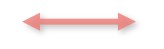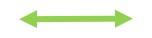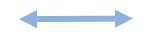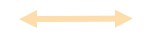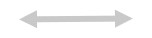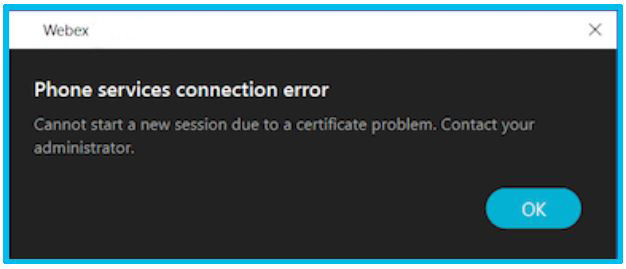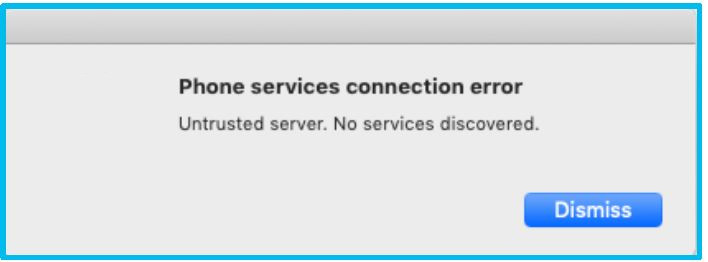- Hjem
- /
- Artikel






















Udrulningsvejledning til opkald i Webex-appen (Unified CM)
 I denne artikel
I denne artikel Har du feedback?
Har du feedback?Oversigt over opkald i Webex-appen (Unified CM)
Opkaldsløsningen i Webex-appen (Unified CM) giver dig mulighed for at registrere Webex-appen direkte til dit Cisco Unified Communications Manager-opkaldskontrolmiljø (lokal virksomhed, Business Edition 6000/7000, Unified CM Cloud eller som leveret via en HCS-partnerløsning).
Brugere
Denne løsning forbedrer opkaldsoplevelsen for slutbrugere, så de kan foretage opkald direkte i Webex-appen via dit Unified CM-miljø, bruge funktioner til mellemopkald og styre deres bordtelefon fra Webex-appen.
Når der ringes op fra Webex-appen, kan brugere bruge de samme opkaldsstrenge eller præfikser, som de gør på deres bordtelefoner. Webex-appen fungerer som enhver anden bordtelefon, der er registreret til din Unified CM. Unified CM-opkald, der er oprettet i Webex-appen, bruger den konfiguration, der er på plads for din Unified CM-installation (f.eks. placering, indstillinger for båndbredde, punkt-til-punkt-medie osv.).
Administratorer
Som administrator af opkald i Webex-appen (Unified CM) genbruger du din eksisterende Unified CM- og Mobil- og Remote Access-konfiguration (MRA), som du muligvis allerede har haft. Udrulningsmodellen ligner Jabber. Der bruges de samme enhedstyper: I softphone-tilstand registrerer Webex-appen som en SIP-enhed med produkttypen "Cisco Unified Client Services Framework" eller CSF for desktop, TCT eller BOT for mobil og TAB for tablets. Alternativt kan Webex-appen oprette forbindelse til Unified CM ved hjælp af CTI for at kontrollere brugerens slutpunkter.
Webex-appen opretter sin primære forbindelse til Webex-clouden for at få dens tjenestekonfiguration (meddelelser, møder, tilstedeværelse, kontaktlister, opkaldsadfærd osv.), men den læser også følgende konfiguration fra Unified CM-miljøet for at levere specifik opkaldsfunktion til brugere:
Første Unified CM-registrering via DNS-forespørgsel for at finde et konfigureret taletjenestedomæne. (I et multiklyngemiljø anvendes Intercluster Lookup Service også til at bestemme, hvilken klynge Unified CM-brugeren hostes til.) Der opdages også et eksternt domæne (MRA-installation). (Hvis Webex-domænet ikke matcher det eksisterende domæne for taletjenester, kan du angive et domæne for taletjenester i Control Hub og er tilknyttet specifikke brugere).
UC-tjenesteprofiler (til voicemail via Unity Connection, CTI-tjenester og avanceret opkaldsfunktion via understøttede parametre i Jabber-konfigurationstjenesteprofilen eller XML-filen)
Enkeltlogon-legitimationsoplysninger (SSO), hvis en identitetsudbyder (IdP) er integreret
Ed-tokens, herunder opdaterings- og udløbstimer. (Brugere skal godkende igen, hvis en session udløber.)
Validering af certifikat
Opkaldsfunktioner i Webex-appen
Denne integration indeholder følgende funktioner, der er indstillet i Webex-appen til desktop (Windows og Mac) og til mobil (Android, iPad og iPhone). Hvor det er muligt, indeholder funktionslisterne i denne tabel et link til en relevant hjælpeartikel for slutbrugere. Se Lyd- og videoopkald for mere generelle oplysninger om, hvordan du foretager et opkald. Se Understøttede opkaldsvalgmuligheder for en funktionssammenligningstabel for slutbrugere.
Grundlæggende opkaldsfunktioner
Funktion | Beskrivelse og dokumentation | Desktop | Mobil |
|---|---|---|---|
Besvar opkald | — | ✓ | ✓ |
Besvar opkald uden at dele video | ✓ | ✓ | |
Styring af bordtelefon | Bordtelefonkontrol (herunder møder og opkald i Webex-appen) – se Foretag opkald med din bordtelefon. | ✓ | |
DTMF-indgang under opkaldet | — | ✓ | ✓ |
Afslut opkald | — | ✓ | ✓ |
Ring op | — | ✓ | ✓ |
Slå lyd fra/til | — | ✓ | ✓ |
Ved en opkaldstilstedeværelse | I Webex-appen kan brugere i den samme organisation se denne tilstedeværelsesindikator under et aktivt opkald. | ✓ | ✓ |
Funktioner i mellemopkald
Funktionsnavn | Beskrivelse og dokumentation | Desktop | Mobil | ||
|---|---|---|---|---|---|
Besvarelse af opkald | Hvis en bruger er i en kundesupportrolle, og deres kollega ikke er i stand til at besvare et indgående opkald til sin telefon, modtager supportbrugeren en besked i Webex-appen, hvis begge er i den samme besvarelsesgruppe. Den pågældende bruger kan besvare sit opkald fra beskeden i appen. Brugeren kan også besvare opkaldene i andre besvarelsesgrupper. Se Besvar en andens opkald. | ✓ | ✓ | ||
Optagelse af opkald | Du kan bestemme, hvor meget kontrol brugere har over optagelse af opkald. Afhængigt af opsætningen kan indgående og udgående opkald optages automatisk, eller du kan beslutte, hvilke opkald du vil optage. Hvis du aktiverer brugere med optagelse af opkald, kan de starte og stoppe optagelser efter eget skøn. Når et opkald optages, fortsætter optagelsen, uanset om en bruger flytter opkaldet til en anden enhed, fusionerer opkaldet med et andet aktivt opkald eller foretager et konferenceopkald. De vises med en visuel indikator, der fortæller dem, hvornår et opkald optages. Se Optag dine telefonopkald. | ✓ | ✓ | ||
Parkering af opkald | Når en bruger allerede er i gang med et opkald, og en anden ringer, kan den kaldte bruger vælge, hvordan vedkommende vil håndtere det indgående opkald. Brugeren kan f.eks. sætte det aktive opkald i venteposition og besvare det andet opkald. Se Besvar ventende opkald for yderligere oplysninger. | ✓ | ✓ | ||
Konferenceopkald | Når brugere er i gang med et opkald med en anden, vil de muligvis tilføje andre personer i opkaldet for at starte et konferenceopkald med det samme. De kan føje op til 8 andre personer til konferenceopkald, der er startet på denne måde. Se Start et konferenceopkald. | ✓ | ✓ | ||
Kontrollér din videoenhed fra appen | Brugere kan starte eller stoppe deling af din video på en tilsluttet videoenhed direkte fra appen. Hvis de f.eks. har forbindelse til et Cisco Webex Board, og brugere ikke ønsker at dele video, behøver de ikke længere at gå op til boardet og deaktivere videoen. De kan slå den fra appen. Se Deaktiver din video under et møde eller opkald på Webex Boards, lokale- og bordenheder. | ✓ | |||
Venteposition/genoptag | Brugere sætter et opkald i venteposition og genoptager i Webex-appen. Se Sæt et opkald i venteposition. | ✓ | ✓ | ||
Viderestillingsgrupper | Brugere kan logge ind eller ud af en søgegruppe fra opkaldsindstillinger. Når de er logget ind, og et opkald kommer ind i en gruppe, som de tilhører, vil de se viderestillingsgruppenummeret på beskeden om indgående opkald. Log ind på en viderestillingsgruppe. | ✓ | ✓ | ||
Flet | Brugere tager 2 aktive opkald og samler dem i et enkelt konferenceopkald i Webex-appen. Se Sammensæt to telefonopkald. | ✓ | ✓ | ||
Spejlselvvisning | Spejlselvvisning – når brugere deler video under et opkald, kan de som standard se sig selv, ligesom du kigger i et spejl. Hvis de sms'er bag dem og ønsker at læse det let i stedet for at skulle læse det baglæns, kan du ønske at deaktivere indstillingen Spejl min videovisning. Denne indstilling påvirker ikke den måde, andre personer i mødet ser dig på. Se Slå spejlvisning fra for din selvvisningsvideo.. | ✓ | ✓ | ||
Flyt et opkald til et møde | Brugere i et opkald kan drage fordel af avancerede mødefunktioner såsom transkriptioner, oversættelser i realtid, noter, handlingspunkter, optagelser og whiteboarding. Du skal blot flytte opkaldet til et møde med alle funktioner. Før du flytter opkaldet til et møde, kan brugere endda invitere andre personer til diskussionen. | ✓ | ✓ | ||
Flere linjer | Brugere kan bruge op til 8 telefonlinjer med Webex-appen og udnytte avancerede opkaldsfunktioner på hver linje, såsom viderestilling af opkald, viderestilling, viderestilling, viderestillingsgruppe, delte linjer og voicemail. De kan også tildele forskellige ringetoner til hver linje. Og du kan aktivere tilstedeværelse for delte linjer, så linjestatus vises for brugere. Se Skift den aktive linje for opkald. | ✓ | |||
Parker og hent opkald | Brugere kan parkere et opkald på én enhed, og denne bruger eller en anden kan hente opkaldet fra en anden enhed. | ✓ | ✓ | ||
Genoptag fra forskellige enheder | En bruger kan sætte et opkald i venteposition fra desktop-appen og genoptage det på mobil. Eller sæt dit mobilopkald i venteposition og genoptag det på en bordtelefon. Gå enhver retning mellem bordtelefon, mobil og desktop. Sæt bare opkaldet i venteposition, og genoptag, hvor det er praktisk. Se Sæt et opkald i venteposition. | ✓ | ✓ | ||
Skærmdeling | Skærmdeling – del indhold fra en computerskærm under et opkald i Webex-appen. Brugere kan vælge en bestemt applikation, der skal deles, i stedet for at dele hele deres skærm. Hvis en bruger svarer på bordtelefonen, er en skærmdeling stadig mulig. Telefonbrugeren ser den delte skærm fra telefonen, hvis den understøtter video, ellers vil de se den delte skærm fra appen. Se Del din skærm i et telefonopkald.
| ✓ | |||
Skift mellem kameraer foran og bagpå | På mobiltelefoner eller tablets kan du skifte mellem kameraer, der vender mod forsiden og bagsiden. Se mobilsektionerne i Rediger dine videoindstillinger. | ✓ | |||
overfør | Omdirigerer et forbundet opkald i Webex-appen. Målet er den bruger, som en anden bruger ønsker at viderestille opkaldet til. Se Omstil et telefonopkald. | ✓ | ✓ | ||
Virtuelle kameraer | Under et opkald kan brugere vælge at bruge et virtuelt kamera. Brug et virtuelt kamera, f.eks. en applikation, driver eller software, til at oprette en overlejring af video, billeder eller feeds. | ✓ |
Flere funktioner
Funktionsnavn | Beskrivelse og dokumentation | Desktop | Mobil | ||
|---|---|---|---|---|---|
Tilføj en pause til opkaldsstreng | Brugere kan tilføje en pause til et indtastet telefonnummer, som de kan have brug for, hvis de deltager i et konferenceopkald og skal indtaste numre som svar på det automatiske system. De kan tilføje et komma (,) til nummeret, hvilket giver en forsinkelse på 1 sekund i opkaldet. De kan tilføje flere kommaer i træk for at forlænge forsinkelsen. Eksempel: 95556543123, , , 56789. | ✓ | ✓ | ||
Tilføj kontakter, søg efter dine kontakter, og foretag et opkald | Brugere kan tilføje kolleger til en kontaktliste og gruppere dem, uanset hvad de kan lide, hvilket gør det nemmere for folk at finde, når brugere skal chatte eller ringe. Brugere kan endda se Outlook-kontakter (Windows), lokal adressebog (Mac) og lokale telefonkontakter (iPhone, iPad og Android) fra Webex-appen, så de nemt kan finde kontakter og foretage et opkald. Når du føjer din kollega til din kontaktliste, kan du redigere vedkommendes profil og tilføje yderligere telefonnumre til dem. Derefter ser du det nye telefonnummer, når du foretager et lyd- eller videoopkald, så det er nemmere at ringe til dem på deres alternative nummer. Se Føj en person til din kontaktliste. | ✓ | ✓ | ||
Automatisk gain-kontrol (AGC) | AGC er et unikt kredsløb, der lytter til det indgående lydniveau og justerer optagelsesniveauet, når lyde er for høje eller for bløde. Når lydstyrken er for høj, reducerer den automatisk lyden. Når lyden er for blød, forstærker den automatisk lyden. Dette justerer ikke lydstyrken på OS-niveauet. | ✓ | ✓ | ||
Opkald i Webex-appen | Brugere kan vælge, om de vil ringe til personer ved hjælp af deres telefonnummer eller ved hjælp af et opkald i Webex-appen. Et opkald i Webex-appen er en hurtig måde at ringe til en anden, der bruger Webex-appen. Brugere kan dele deres skærm og whiteboard under opkaldet, men de kan ikke sætte opkaldet i venteposition, viderestille opkaldet eller bruge andre funktioner, der kun er tilgængelige i telefonopkald. Se Ring til alle med en Webex-appkonto.
| ✓ | ✓ | ||
Opkaldskontrol for opkald i Webex-appen | Hvis du bruger en Cisco 730-hovedtelefon, kan brugere bruge sin USB-adapter eller Bluetooth til at besvare og afslutte opkald, sætte opkald i venteposition og genoptage dem samt slå lyden fra og til for opkald. Se Foretag og besvar opkald på Cisco-hovedtelefon 730. | ✓ | |||
Opkaldshistorik | Når en bruger ringer til andre personer i organisationen, ser de flere oplysninger om telefonnumre i opkaldshistorikken. Så hvis du vil ringe tilbage til nogen, kan denne bruger se, om de ringer til et arbejds- eller mobilnummer. Brugere kan vælge opkaldsikonet ved siden af en persons navn eller nummer i deres opkaldshistorik og automatisk ringe tilbage til personen på nummeret i historikken. Brugere behøver ikke længere at vælge, hvilket nummer de skal nå andre på. Når de returnerer et ubesvaret opkald, kan de slette opkaldet fra opkaldshistorikken. Opkaldshistorikken viser kun de sidste 200 opkald i løbet af de sidste 30 dage. Se Vis opkalds- og mødehistorik for yderligere oplysninger. | ✓ | ✓ | ||
Opkaldsstatistik | Når brugere er i et opkald, kan de kontrollere opkaldsstatistik, såsom pakketab, ventetid og opløsningshastighed. Se Statistik for adgang til opkald. | ✓ | |||
Klik for at ringe op fra Outlook | Du kan konfigurere din Windows- eller Mac-computer, så Webex-appen er standardindstillingen for opkaldsnumre, som du klikker uden for appen, f.eks. i Microsoft Outlook eller fra et link i din webbrowser. Se Klik for at ringe op fra en anden app. | ✓ | |||
Klient Matter Codes (CMC'er) og FMC'er (FMC'er) | Med klientadgangskoder (CMC'er) og tvungne godkendelseskoder (FAC'er) kan du effektivt administrere opkaldsadgang og regnskab. CMC'er hjælper med opkaldsregnskab og fakturering for klienter, og FAC'er regulerer de typer opkald, som visse brugere kan foretage. CMC'er tvinger brugeren til at indtaste en kode. Denne handling angiver, at opkaldet vedrører en bestemt klientsag. Du kan tildele klientmakoder til kunder, studerende eller andre populationer med henblik på opkaldsregnskab og fakturering. FAC'er tvinger brugeren til at indtaste en gyldig godkendelseskode, der er tildelt på et bestemt adgangsniveau, før opkaldet fuldføres. Se kapitlet | ✓ | ✓ | ||
Integration af kontaktcenter | Webex-appen kan integreres i din Cisco Contact Center-applikation og styres på Finesse-skrivebordet (Unified Contact Center Enterprise eller Express). Denne integration understøtter kontaktcenterfunktioner som f.eks. flere linjer, optagelse, konferencer og meget mere. Se Kontaktcenterintegration for de seneste understøttede funktioner. | ✓ | |||
Diagnosticering i Webex-appen | Hvis brugere oplever forbindelsesproblemer, kan de bruge diagnosticeringsværktøjet til at identificere konfigurationsfejl eller eksportere en netværksdiagnosticeringsrapport. Disse oplysninger hjælper dig med at foretage fejlfinding af eventuelle problemer, de oplever. Se afsnittet Fejlfinding. | ✓ | |||
Opkaldskontor (DVO) | Når du konfigurerer brugere med DVO, har de mulighed for at foretage arbejdsopkald ved hjælp af deres mobiltelefonforbindelse, hvilket sikrer, at opkald ikke afbrydes, selvom data ikke er tilgængelige. Uanset hvilken valgmulighed de vælger, bruges arbejdsnummeret altid som opkalder-id, så folk nemt kan identificere brugere. Se Foretag arbejdsopkald via en mobiltelefonforbindelse. | ✓ | |||
Tilknytning af opkaldsplan | Du konfigurerer tilknytning af opkaldsplaner for at sikre, at opkaldsregler på Cisco Unified Communications Manager stemmer overens med opkaldsregler på din telefonbog. Se kapitlet Forbered dit miljø. | ✓ | ✓ | ||
Nødopkald | Hvis brugere foretager et nødopkald i Webex-appen, foretages opkaldet ved hjælp af enhedens telefon-app, hvilket gør det nemmere for nødtjenester at identificere en placering via deres netværksleverandør. | ✓ | |||
Udvid og tilslut | Du kan konfigurere brugere til at oprette forbindelse til alternative enheder for at foretage og modtage opkald. Brugere kan se disse enheder under Alternative enheder , når de går til opkaldsindstillinger. Det er der, de kan tilføje eller redigere telefonnumrene for disse enheder. Se Foretag et opkald fra en alternativ enhed. | ✓ | |||
Hurtig failover (MRA) | Webex kan hurtigt registrere fejl, uanset om det er en kontrolleret nedlukning, knudefejl eller netværksfejl, og fejler problemfrit over til en backup-sti gennem MRA, så brugerproduktiviteten ikke påvirkes. Se kapitlet Forbered dit miljø. | ✓ | ✓ | ||
Sundhedskontrol for status for telefontjenester | Hvis du er usikker på, om telefontjenesten fungerer korrekt, kan brugere tjekke status for telefonforbindelsen fra appen. På Windows klikker de på deres profilbillede og derefter gå til Hjælp > Sundhedskontrol. På Mac går de til Hjælp > Health Checker. Sundhedskontrol tester forbindelsen og lader brugere vide, om der er et problem. | ✓ | |||
Højdefinitionsvideo (HD) | Brugere kan aktivere eller deaktivere HD-video ved at klikke på deres profilbillede, gå til Indstillinger (Windows) eller Præferencer (Mac), vælge Video, og derefter aktivere eller deaktivere indstillingen. De ønsker muligvis at deaktivere HD-video, hvis deres computer-CPU kører højt, eller de ønsker at gemme netværksbåndbredde under et opkald eller møde. | ✓ | |||
Placeringsovervågning | Du kan slå placeringsovervågning til, så når brugere ringer til nødtjenester fra Webex (f.eks. 911), deles deres placering automatisk med nødhjælpspersonale. | ✓ | ✓ | ||
Missede opkald | Se, hvor mange opkald du har gået glip af med en rød nummerplade i fanen | ✓ | |||
Flere opkaldsvalgmuligheder | Brugere kan ringe til en persons videoadresse (f.eks. bburke@biotechnia.com) hvor som helst i appen, hvor de foretager enhver type opkald (eksempel: søge efter en person eller være i et rum med den pågældende person). | ✓ | |||
Vindue med flere opkald | Webex-appbrugere med flere linjer ser dette som standard. Det er et separat, flydende vindue til at hjælpe med at administrere flere eller delte linjer. Se Administrer dine telefonopkald i vinduet Flere opkald. | ✓ (Windows) | |||
Netværksoverførsel (Wi-Fi til LTE) | Når du er midt i et aktivt opkald og skal skifte netværk, men vil fortsætte opkaldet i Webex, så kan du tage det roligt. Ændringen sker automatisk uden afbrydelser eller forringelse af opkaldet. (Se Unified CM-funktioner i Forbered dit miljø). | ✓ | ✓ | ||
Telefonnumre i kontaktkort | Arbejdsnumre og mobilnumre synkroniseres fra Active Directory og vises som udvalgte elementer i Webex-appen. (Kræver, at Cisco Directory Connector synkroniserer brugertelefonnummerattributter til Webex-clouden.) | ✓ | ✓ | ||
Fejl og handling i forbindelse med forbindelse til telefontjeneste | Sidefoden i Webex-appen viser mere beskrivende fejlmeddelelser, hvis telefontjenesten afbrydes. Se fejlmeddelelser. | ✓ | ✓ | ||
Pop ud-vindue for opkald | Når en bruger ringer til en anden, vises opkaldsvinduet, og begge brugere kan få adgang til opkaldsfunktioner. Under opkaldet kan brugere stadig besvare kritiske meddelelser. | ✓ | |||
PSTN-opkald til brugere af mobilapp i Indien | Brugere i Indien kan foretage dette opkald, når de ikke kan være på firmanetværket. Webex-mobilappen giver dem mulighed for at bruge enhedens opkaldsapp i stedet. Se | ✓ | |||
PSTN for enheder i personlig tilstand | Ved at udnytte hybrid-opkald kan du give PSTN-adgang til brugernes enheder i personlig tilstand. (Se udrulningsvejledningen til hybridopkald til Cisco Webex-enheder.) | ✓ | |||
Rapportering af RedSky-placering for nødopkald | For at overholde Ray Baum's handling kan du kræve, at brugere giver nøjagtige placeringsoplysninger, når de er uden for kontoret. | ✓ | ✓ | ||
Selvbetjeningsportal – viderestilling af opkald | Hvis brugere skal tage dine arbejdsopkald fra et andet nummer, kan de konfigurere viderestilling af opkald direkte fra Webex-appen. De indtaster blot nummeret til viderestilling af opkald, og deres opkald ringer alle til det nummer. Se Viderestil telefonopkald og Få adgang til flere opkaldsindstillinger. | ✓ | ✓ | ||
Selvbetjeningsportal – SNR (Single Number Reach) | Brugere kan få adgang til selvbetjeningsportalen fra Webex-appen og tilføje flere numre til enheder, som de ønsker at ringe til samtidigt med deres virksomheds telefonnummer. Se Få arbejdsopkald på et hvilket som helst nummer og Få adgang til flere opkaldsindstillinger. | ✓ | ✓ | ||
Understøttelse af Cisco 500-serien og 700-serien (Bluetooth)-hovedtelefoner | Hvis brugere har hovedtelefoner i Cisco 700-serien, kan de bruge deres USB-adapter til at besvare og afslutte opkald, sætte opkald i venteposition og genoptage dem samt slå lyden fra og til for opkald. Når brugere bruger en Cisco-hovedtelefon med Webex-appen, kan du nu holde styr på den i Webex Control Hub. Dette giver dig mulighed for at spore lager og fejlfinde problemer for dine brugere. (Se udrulningskapitlet.) | ✓ | |||
Understøttelse af Jabra-hovedtelefoner | Se Detaljer%20about%20Headset%20Support for understøttede modeller. | ✓ | |||
Undertryk opkaldsunderretninger, når du præsenterer, når DND er aktiveret, eller når du allerede er i et opkald eller møde. | Brugere kan slå lyden fra for underretninger om indgående opkald, så de ikke ser eller hører nogen, der ringer. Hvis voicemail er konfigureret, kan den person, der ringer op, efterlade en meddelelse. Opkaldet vises stadig på rumlisten og opkaldshistorikken. | ✓ | |||
Skift dit opkald fra Webex til din mobilapp | Når du er i gang med et aktivt opkald i Webex, og du vil køre dit opkald, skal du blot skifte dit opkald fra Webex til din mobilapp. Du opretholder forbindelsen og opkaldskvaliteten med kun en kort pause i dit opkald, mens du foretager den hurtige skift fra Mere | ✓ | |||
tel-, sip- og clicktoopkaldsprotokol | Se det relevante afsnit i dette oversigtskapitel. | ✓ | ✓ | ||
Telefonsvarer | Ingen flere manglende opkald i Webex-appen. Brugere kan administrere deres voicemail under fanen Opkald. Der er en rød nummerplade, der fortæller dem, hvor mange talemeddelelser de har. De kan se detaljerne i en meddelelse, afspille den, markere den som læst, slette den eller ringe tilbage til afsenderen. Når de har lyttet til meddelelser, enten med Webex-appen eller bordtelefonen, forsvinder den røde nummerplade. Se voicemail. | ✓ | ✓ | ||
Visuel indtalt besked | Visuel voicemail – ingen flere manglende opkald i Webex-appen. Brugere får en dedikeret telefonsvarerfane | ✓ |
Udrulningsfunktioner
Funktionsnavn | Beskrivelse og dokumentation | Desktop | Mobil | ||
|---|---|---|---|---|---|
Apple- og Android-push-notifikationer (APN'er) | På iPhone-, iPad- og Android-enheder giver push-beskeder brugeren besked om indgående opkald i Webex-appen. (Se kapitlet
| ✓ | |||
Lokal push-notifikationstjeneste (LPNS) | Dette er en pålidelig og sikker måde at underrette Webex-brugere på iOS-enheder om indgående VoIP-opkald under følgende driftsbetingelser:
| ✓ iOS og iPad OS | |||
Automatisk registrering af tjenestedomæne | Du kan bruge Control Hub til at konfigurere en UC-administratorprofil til automatisk at tilføje et tjenestedomæne til brugernes telefontjenesteindstillinger i Webex-appen. På den måde behøver de ikke manuelt at indtaste et domæne og kan logge ind med det samme. (Se udrulningskapitlet.) | ✓ | ✓ | ||
Konfigurer link til selvbetjeningsportal | Du kan vælge portallinket for dine brugere, når de får adgang til det fra Opkaldsindstillinger i deres app. (Se udrulningskapitlet for konfigurationsfiltrin og tillægget for relaterede politikparametre.) | ✓ | ✓ | ||
Brugertilpas virtuel baggrund | Du kan tillade brugere at tilføje op til 3 billeder af deres egne til virtuelle baggrunde. Se Konfigurer virtuelle baggrunde for Webex-brugere. | ✓ | |||
Brugertilpas ansvarsfraskrivelse for nødopkald | Du kan tilpasse indholdet af ansvarsfraskrivelsen for nødopkald til at opfylde regler og forretningsbehov i forskellige regioner og situationer. Du kan også ændre hyppigheden af pop op-vinduet for ansvarsfraskrivelse eller skjule ansvarsfraskrivelsen, hvis infrastrukturen for nødsvar ikke er klar. (Se de parametre, der kan tilpasses, i tillæg). | ✓ | ✓ | ||
Deaktiver video for alle 1:1-opkald | Ved hjælp af Control Hub kan du deaktivere video til opkald eller deaktivere standarden til video til overholdelse, beskyttelse af personlige oplysninger eller netværksformål. | ✓ | ✓ | ||
Expressway Mobile Remote Access (MRA) til Webex-appen | MRA giver en sikker forbindelse til Webex-apptrafik uden at skulle oprette forbindelse til firmanetværket via en VPN. (Se installationsvejledningen til mobil og ekstern adgang via Cisco Expressway.) | ✓ | ✓ | ||
Sikre og krypterede opkald | Krypterede opkald kan konfigureres fra Unified CM og angives med et låseikon | ✓ | ✓ | ||
Enhedsregistrering | Tjenesteregistrering giver kunderne mulighed for automatisk at registrere og finde tjenester på dit virksomhedsnetværk (interne) og MRA (eksterne). (Se udrulningskapitlet.) | ✓ | ✓ | ||
Forenklede opkaldsvalgmuligheder (aktivér eller deaktiver og bestil opkaldsvalgmuligheder) | Du kan konfigurere valgmuligheder for brugeropkald, så de passer til deres behov. De behøver f.eks. muligvis ikke at foretage Webex-appopkald og ønsker kun at ringe til kolleger ved hjælp af deres arbejdsnummer, mobilnummer eller SIP URI-adresse. Du kan deaktivere opkald i Webex-appen, så de ikke har denne valgmulighed, når de foretager et opkald. Se Konfigurer opkaldsindstillinger for din organisation. | ✓ | ✓ | ||
Distribution af SIP (URI)-adresse | Denne indstilling kan konfigureres i Control Hub, giver dig mulighed for at afgøre, hvilke SIP-adresser der dirigeres gennem Webex-skyen. Standarden er, at alle SIP URI'er skal dirigeres gennem Unified CM bortset fra Webex-tjenesteydelser. Se Konfigurer distribution af SIP-adresse for din organisation. | ✓ | |||
Single Sign-On (SSO) | Med SSO-integration mellem dit P-id, dit lokale miljø og Webex-skyen kan brugere logge ind på tværs af applikationer med ét sæt legitimationsoplysninger. (Se kapitlet | ✓ | ✓ | ||
Virtuelle kameraer (macOS) | Du kan bruge Webex Control Hub til at aktivere eller deaktivere brug af virtuelt kamera til dine brugeres opkald og møder i Webex-appen. Brugere kan bruge et virtuelt kamera, f.eks. en applikation, driver eller software til at oprette en overlejring af video, billeder eller feeds. | ✓ (kun macOS) |
Flere oplysninger om bordtelefonkontrol (DPC)
Alle bordtelefoner eller Extension Mobility-profiler, der er knyttet til brugerens Unified CM-konto, angives som en tilgængelig enhed, der kan oprettes forbindelse til i Webex-appen til Windows eller Mac. Hvis enheden er valgt, bruger Unified CM-opkald, der ringes fra eller besvares i Webex-appen, denne bordtelefon. Brugere kan starte eller stoppe opkaldet, indtaste DTMF-input (som telefonen anerkender) og bruge midopkaldsfunktioner, der er dokumenteret i den foregående funktionstabel. Brugere kan også deltage i møder fra Webex-appen i kontroltilstand for bordtelefon.
Webex-appen understøtter ikke Extension Mobility. |

Brugere kan få adgang til beskrivelsen af din bordtelefon direkte fra deres desktop-app og tilpasse beskrivelsen til noget, der giver mening. De kan holde markøren over telefonens beskrivelse og derefter klikke ![]() for at ændre navnet. Hvis du tildelte mere end én bordtelefon til brugere, kan det være nyttigt at tilpasse hver beskrivelse.
for at ændre navnet. Hvis du tildelte mere end én bordtelefon til brugere, kan det være nyttigt at tilpasse hver beskrivelse.
Opkaldsoplevelse med Webex-appen for brugere
Sammenligning af opkald
Opkald gennem Unified CM-miljø | Opkald og møder via Webex-cloud |
|---|---|
Opkald, der startes direkte fra et 1:1-område eller fra et kontaktkort i Webex-appen | Ad hoc-møder fra et gruppeområde i Webex-appen |
Søg efter og ring derefter til en bruger i Webex-appen | Brug knappen Deltag i Webex-appen til at deltage i et ad hoc- eller planlagt møde |
Opkald til telefonbogsnumre eller PSTN-numre fra | Opkaldslokale-URI'er fra |
Opkald til bordtelefon (DPC) (udgående: ring til en telefonbog eller PSTN-nummer i Webex-appen, besvar opkaldet på Unified CM-enheden; indgående: besvar opkaldet i Webex-appen, besvar opkaldet på enheden). | Deltagelse i et møde under parring via lokale-, desk- eller board-enheder |
1:1 opkald, der placeres direkte i Webex-appen til en gratis bruger i forbrugerorganisationen, til en bruger i en anden organisation eller til en bruger i samme organisation, som ikke har et telefonnummer. (Numre deles ikke på tværs af organisationer, så vises ikke på kontaktkort). Disse er klassificeret som et opkald på Webex-appen. |
Brugeroplevelse
- For brugere, der er parret til en cloud-registreret lokale-, desk- eller board-enhed:
-
Unified CM-registrering i Webex-appen forbliver aktiv.
Indgående opkald til en brugers telefonnummer vises i Webex-appen, og når de accepteres, besvares opkald på desktop-appen og bruger ikke den parrede lokale-, desk- eller boardenhed.
Hvis Webex-enheden er konfigureret i Control Hub som et arbejdsområde, der er aktiveret til hybrid-opkald, kan brugeren ringe op fra Webex-appen, og opkaldet starter derefter på Webex-enheden ved hjælp af den pågældende enheds telefonnummer som opkalder-id i den modtagende ende. En bruger kan ikke besvare et indgående opkald til en parret enhed.
Hvis Webex-enheden ikke er i et arbejdsområde, der er aktiveret til hybrid-opkald, mislykkes telefonnummeret eller PSTN-opkaldet, og der vises en fejlmeddelelse i brugerens Webex-app.

- For brugere, der er i skrivebordstelefonstyringstilstand i Webex-appen:
-
Medier (lyd og video) for 1:1-opkald til brugere med kontaktkort og opkald, der startes fra søgning eller opkaldsvisning, går gennem den lokale bordtelefon.
Medier (lyd og video) til gruppemøder, Webex-møder (planlagte eller ad hoc-møder) og opkald til brugere uden kontaktkort går via den lokale bordtelefon.
- For scenarier, der involverer et opkald, der går til voicemail:
-
Indgående opkald, der ikke går gennem Unified CM, ruller ikke over til voicemail og fortsætter med at ringe, indtil brugeren svarer eller aflyser.
Indgående opkald, der går gennem Unified CM (f.eks. til en brugers firmatelefonnummer), ruller over til voicemail.
Arkitektur
På netværk

Dette arkitekturdiagram repræsenterer Webex, der er integreret med et Unified CM-opkaldsmiljø, der er i virksomhedens netværk.
Ikon | Protokol | Formål |
|---|---|---|
| HTTPS | Webex-cloudtjenester, visuel voicemail |
| SIP | Softphone-tilstand |
| cti/qbe | Skrivebordskontrol |
| LDAP | Telefonbog |
| DNS | Enhedsregistrering |
| SP-aftale | Enkeltlogon (SSO)-aftale |
Ekstern

Dette arkitekturdiagram repræsenterer Webex, der er integreret med et Unified CM-opkaldsmiljø. Miljøet indeholder også Expressway-par, der er installeret til Mobile og Remote Access (MRA) for eksterne brugere.
Ikon | Protokol | Formål |
|---|---|---|
| HTTPS | Webex-cloudtjenester, visuel voicemail |
| SIP | Softphone-tilstand |
| LDAP | Telefonbog |
| DNS | Enhedsregistrering |
| SP-aftale | Enkeltlogon (SSO)-aftale |
Opkaldsflows for opkald i Webex-appen (Unified CM)
Unified CM-opkald besvaret på Webex-appen
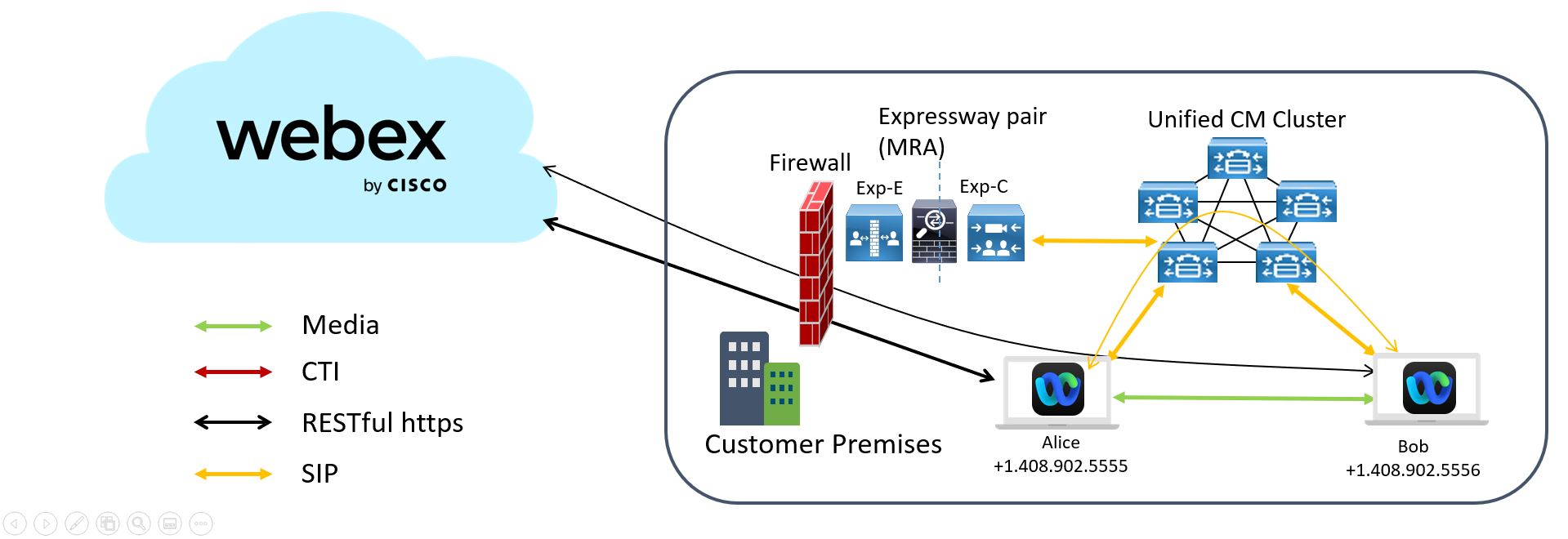
Ved hjælp af Webex-appen ringer Alice til Bobs telefonnummer fra kontaktkortet i deres område 1:1.
Opkaldet ringer på Bobs Webex-app.
Bob besvarer opkaldet i Webex-appen. Opkaldssignaler etableres via Unified CM.
Begge parter kan slå video til og dele indhold. (Video er aktiveret som standard, hvis der er et kamera til stede).
Unified CM-indgående opkald besvaret på bordtelefonen
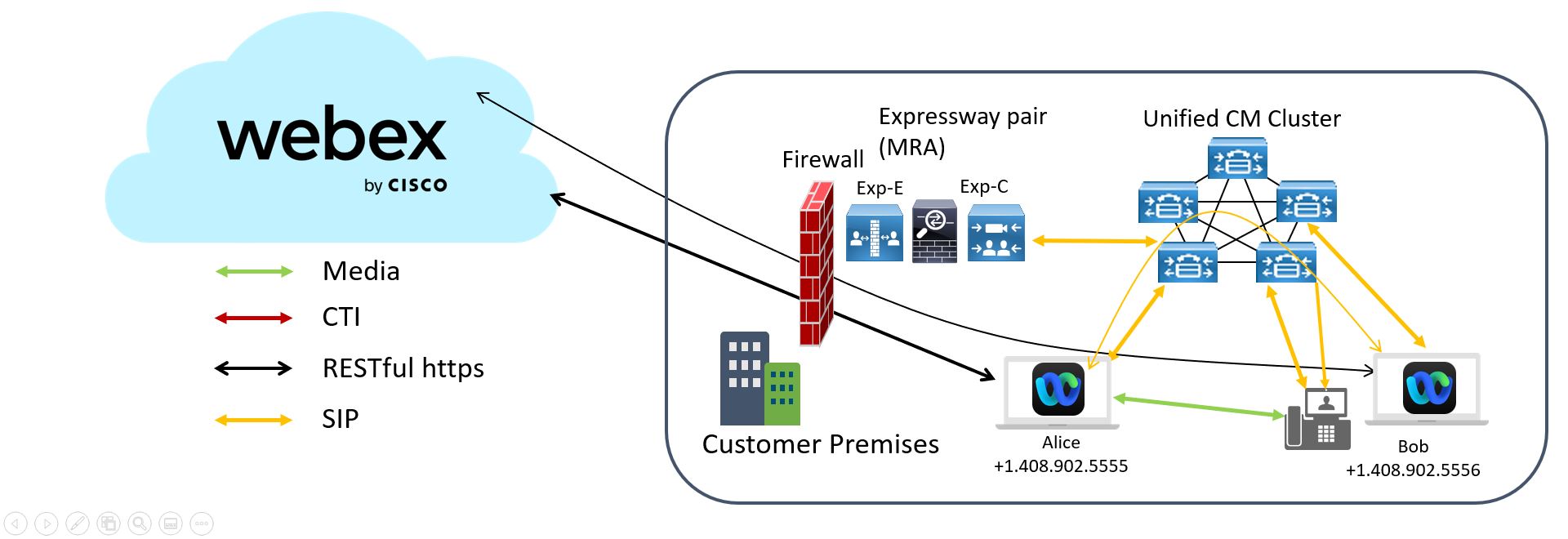
Fra sin Webex-app ringer Alice til Bobs telefonnummer fra deres Webex-app 1:1-område. (Bobs telefonnummer er tilgængeligt på hans kontaktkort i appen).
Opkaldssignaler etableres via Unified CM. Opkaldet ringer på både Bobs bordtelefon og hans Webex-app.
Bob svarer på sin bordtelefon. Medier flyder direkte mellem Alices Webex-app og Bobs bordtelefon.
Begge parter kan slå video til og dele indhold. (Video er aktiveret som standard, hvis der er et kamera på Webex-appens desktopenhed).
Ring op i Webex-appen til en bruger uden telefonnummer
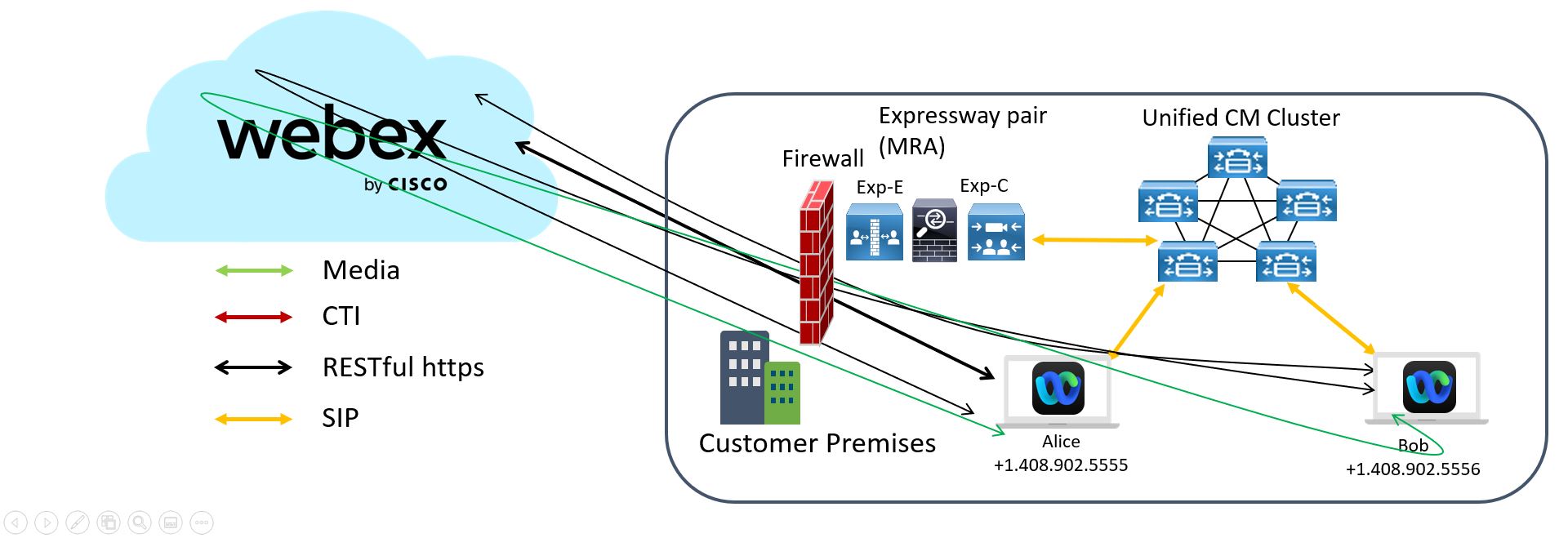
Ved hjælp af Webex-appen ringer Alice til Bobs Webex-app fra deres område 1:1. (Bobs telefonnummer er ikke tilgængeligt på hans kontaktkort i appen).
Bob besvarer opkaldet i Webex-appen.
Opkaldet etableres mellem de to Webex-appbrugere som et opkald på Webex-appen. Medier flyder mellem de to Webex-appforekomster over skyen eller gennem en lokal Video Mesh-knude, hvis den er installeret.
Unified CM-opkald i Webex-appen til PSTN-nummer
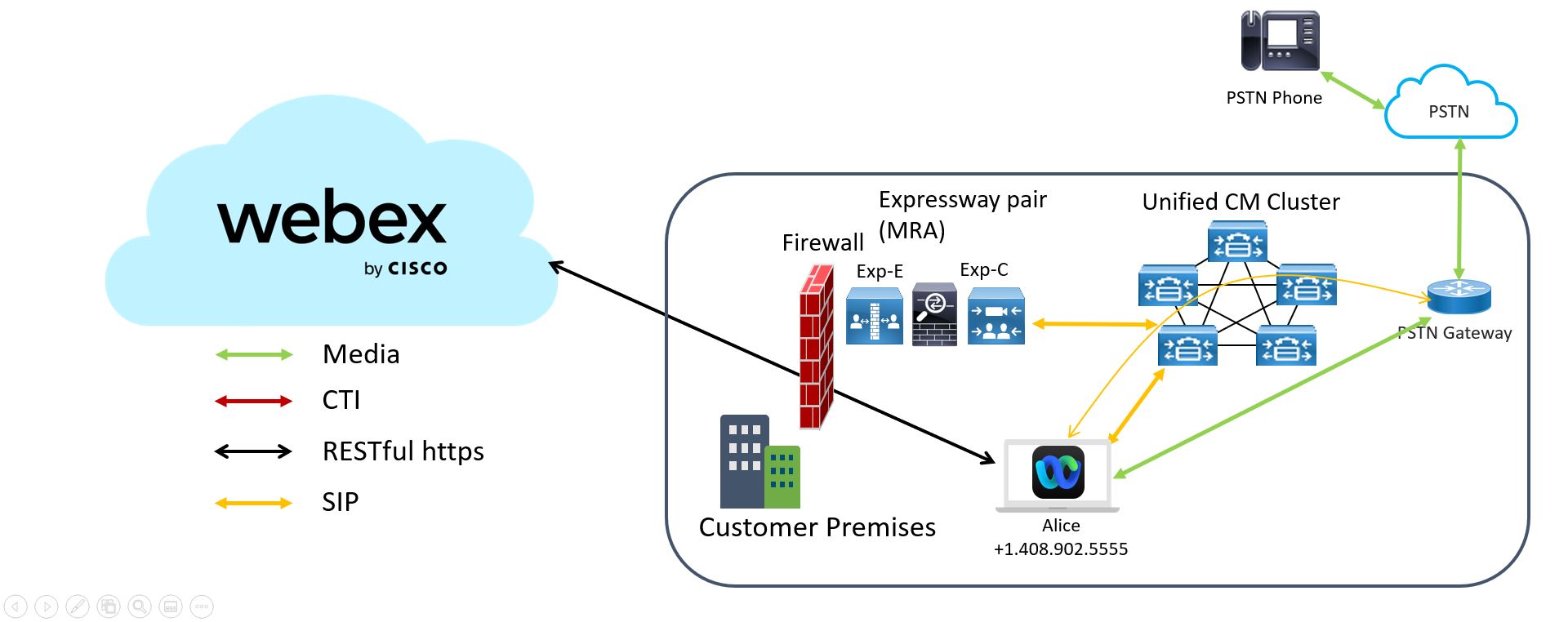
Alice ringer til et PSTN-nummer fra Webex-appen ved hjælp af fanen
 Opkald.
Opkald.Opkaldssignaler etableres via Unified CM til PSTN-gatewayen.
Medier flyder direkte mellem Webex-appen og PSTN-gatewayen.
Kontroltilstand for Unified CM-opkald i bordtelefon
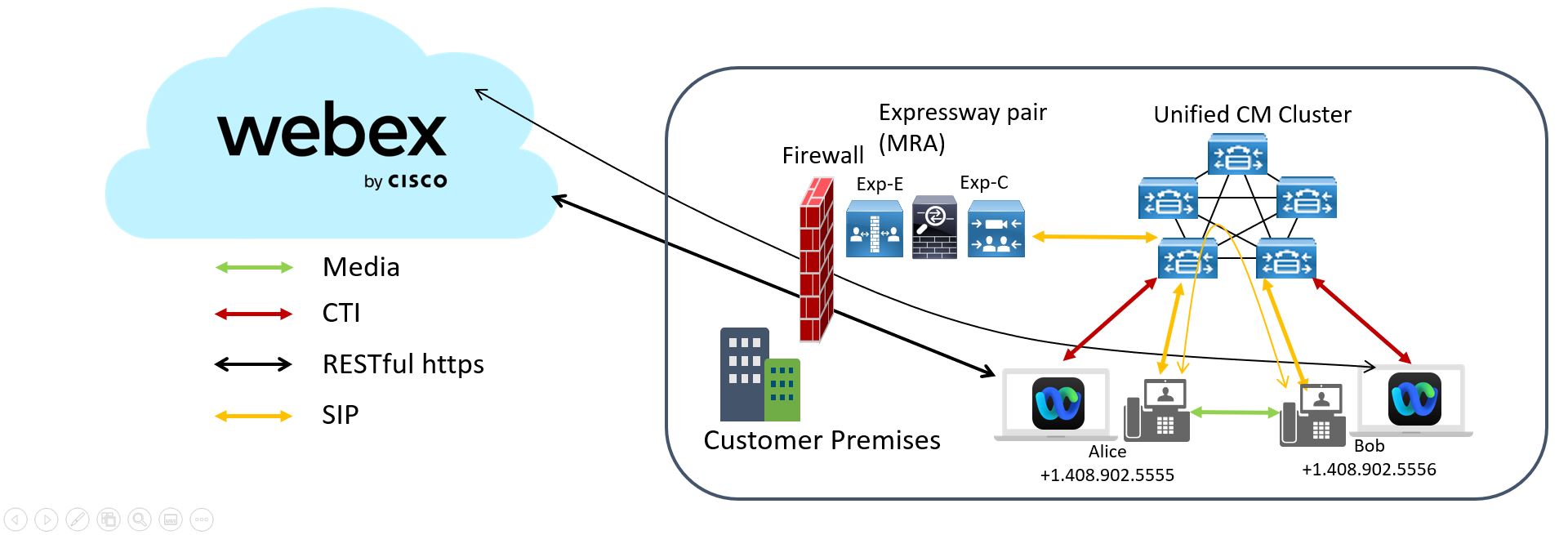
Ved hjælp af Webex-appen ringer Alice (i skrivebordskontroltilstand) til Bobs telefonnummer fra deres Webex-app 1:1-område. (Bobs telefonnummer er tilgængeligt på hans kontaktkort i appen).
Opkaldet går gennem hendes bordtelefon. Opkaldssignaler etableres via Unified CM.
Bobs bordtelefon ringer, og han får en besked i Webex-appen.
Bob besvarer opkaldet i Webex-appen i tilstanden til styring af bordtelefon. Medier flyder direkte mellem de to bordtelefoner.
Mødedeltagelse i skrivebordstelefonstyringstilstand

Ved hjælp af Webex-appen deltager Alice (mens den er i kontroltilstand for bordtelefon) i et møde. (Mødet skal være direkte fra et rum og kun finde sted i Webex-appen. Møder med fuld deltagelse understøttes ikke.)
I tilstanden til styring af bordtelefon oprettes mediet mellem Unified CM-telefonen og mødet via skyen. Medier flyder mellem de to over skyen eller gennem en Video Mesh Node, hvis den er installeret.
Krav til opkaldskontrolmiljø
For at aktivere opkald i Webex-appen (Unified CM) skal du bruge en af de understøttede Unified CM-baserede Cisco-opkaldskontrolløsninger og sikre, at du er på den mindst understøttede version eller senere.
| Opkaldsløsning | Version | |
|---|---|---|
| Cisco Unified Communications Manager* | Minimum | |
| ||
Anbefalet | ||
| ||
Cisco-forretningsudgave | Kontrollér dokumentationen til softwareindlæsning for BE6K og BE7K for at sikre, at løsningen kører en understøttet version af Unified CM. | |
| Cisco-værtsbaseret samarbejdsløsning | 11.5 og senere mindst. 12.5 og senere anbefales til understøttelse af SIP Oath-krypterede opkald. (CAPF understøttes ikke.) | |
Cisco Unified Communications Manager-cloud | — |
* For integration af voicemail i Webex-appen anbefaler vi, at Cisco Unity Connection-versionen stemmer overens med Unified CM-versionen. Sørg dog for, at godkendelsesmetoden og legitimationsoplysningerne er de samme på tværs af begge servere.
** I overensstemmelse med Apples ændringer af iOS-beskedarkitekturen implementerer Cisco Webex-appen understøttelse af Apple Push-beskeder for beskeder. Vi anbefaler på det kraftigste, at kunderne opgraderer Cisco Unified Communications Manager, Cisco Expressway og Cisco Webex-appen så hurtigt som muligt. Hvis opgraderingen ikke sker til tiden, vil det medføre tab af talebeskeder for Cisco Webex-appbrugere, der bruger Unified Communications Manager og IM-underretninger for Cisco Webex-app iOS-brugere. For opdaterede supportoplysninger, der er relateret til push-notifikationer med iOS 13, herunder opgraderingskrav, henvises til opdateringer af Apple Push-notifikationstjenesten.
Selv om det ikke er nødvendigt, skal du bruge et Cisco Expressway tværgående par, hvis du ønsker understøttelse af mobil og remote access (MRA) (så Webex-appen kan bruges i softphone-tilstand uden for virksomhedens netværk) og sikre, at du er på den mindst understøttede version eller senere.
| Opkaldsløsning | Version |
|---|---|
| Cisco Expressway E- og C-tværpar til mobil- og fjernadgang (MRA) | X8.11.4 eller nyere er påkrævet for opkald i Webex-appen (Unified CM). Se afsnittet "Vigtige oplysninger" i Expressway-udgivelsesnoterne for yderligere oplysninger. Denne udgivelse og senere giver ekstra sikkerhed. X12.6 eller nyere for push-underretninger. Hvis du bruger Mobile Remote Access (MRA) og ønsker at konfigurere MRA failover, kræves Expressway version X14.0 eller nyere. Se Mobile og Remote Access via Expressway-installationsvejledningen for at få flere oplysninger. |
Unified CM-funktionskrav
Mange Unified CM-funktioner er automatisk tilgængelige i Webex-appen, når du har konfigureret dit miljø. Visse funktioner skal dog forudkonfigureres i Unified CM, for at de kan fungere i Webex-appen.
Automatisk svar med tone ved tilslutning
Du kan konfigurere automatisk svar på et telefonnummer, der er tildelt brugeren. Se vejledningen til systemkonfiguration til Cisco Unified Communications Manager for din udgivelse på https://www.cisco.com/c/en/us/support/unified-communications/unified-communications-manager-callmanager/products-installation-and-configuration-guides-list.html , og se onlinehjælpen til Cisco Unified CM Administration for at få flere oplysninger om indstillingen for automatisk svar.
For at en agent på Webex kan høre en tone, før opkaldet opretter forbindelse, skal du vælge Sand for Tone ved tilslutning til Cisco Call Manager-serviceparameteren. Denne parameter afgør, om en tone afspilles for at angive, at medierne begynder at streame. De gyldige værdier for denne parameter er Sande, som afspiller en tone, eller Falsk, som ikke afspiller en tone, og standarden er Falsk. Denne globale parameter påvirker alle brugere i klyngen.
Parkering af opkald
Funktionen Parkering af opkald gør det muligt at sætte et opkald i venteposition, så det kan hentes fra en anden telefon eller softwareklient i Unified Communications Manager-systemet (f.eks. en telefon på et andet kontor eller Webex-appen). Hvis du er i gang med et aktivt opkald, kan du parkere opkaldet til et lokalnummer for parkering af opkald ved at klikke på Parkering i Webex. En anden telefon- eller softwareklient i dit system kan derefter ringe til lokalnummeret til parkering af opkald for at hente opkaldet.
Få flere oplysninger om konfiguration af parkering af opkald i Parkering af opkald og Parkering af styret
opkald i vejledningen til funktionskonfiguration til Cisco Unified Communications Manager for din udgivelse på https://www.cisco.com/c/en/us/support/unified-communications/unified-communications-manager-callmanager/products-installation-and-configuration-guides-list.html.
Optagelse af opkald
Opkaldsoptagelse giver en optagelsesserver mulighed for at arkivere agentsamtaler. Webex-appen understøtter denne funktion til Unified CM-baserede installationer.
Nogle versioner af Unified CM kræver en enhedspakke for at aktivere optagelsesfunktioner. For at bekræfte skal du kontrollere, at feltet Indbygget bro er tilgængeligt i vinduet Telefonkonfiguration for enheden. Hvis feltet ikke er tilgængeligt, skal du downloade og anvende de seneste enhedspakker.
For detaljerede oplysninger om, hvordan du konfigurerer optagelse af opkald, se kapitlet Optagelse
i kapitlet Vejledning til funktionskonfiguration til Cisco Unified Communications Manager.
For konfigurationsparametre, som du kan konfigurere i Jabber Config XML-filen eller klientkonfigurationstjenesten, se tabellen Funktionsparametre i tillægget i denne vejledning.
Tilknytning af opkaldsplan
Du konfigurerer tilknytning af opkaldsplaner for at sikre, at opkaldsregler på Cisco Unified Communications Manager stemmer overens med opkaldsregler på din telefonbog.
Regler for programopkald
Regler for programopkald tilføjer eller fjerner automatisk cifre i telefonnumre, som brugere ringer op. Regler for programopkald manipulerer numre, som brugere ringer fra klienten.
Du kan f.eks. konfigurere en opkaldsregel, der automatisk føjer 9-cifret til starten af et 7-cifret telefonnummer for at give adgang til eksterne linjer.
Regler for opkaldsopkald i katalogopslag
Regler for opkaldsopkaldsnumre omdanner opkalds-id-numre til numre, som klienten kan oprette opslag i telefonbogen. Hver regel for opslag i telefonbogen, du definerer, angiver, hvilke numre der skal transformeres baseret på de indledende cifre og nummerets længde.
Du kan f.eks. oprette en regel for opslag i telefonbogen, der automatisk fjerner områdekoden og tocifrede præfiksnumre fra 10-cifrede telefonnumre. Et eksempel på denne type regel er at transformere 4089023139 ind i 23139.
Tilbagekald via Office
Funktionen Opkald via Office (DvO) giver brugere mulighed for at starte udgående opkald i Webex-appen med deres arbejdsnummer ved hjælp af enhedens mobiltalenetværk.
Webex-appen understøtter DvO-R (Dv O-Omvendt) opkald, der fungerer på følgende måde:
Brugeren starter et DvO-R-opkald.
Klienten underretter Cisco Unified Communications Manager om at ringe til mobiltelefonnummeret.
Cisco Unified Communications Manager ringer og opretter forbindelse til mobiltelefonnummeret.
Cisco Unified Communications Manager ringer og opretter forbindelse til det nummer, som brugeren ringede til.
Cisco Unified Communications Manager forbinder de to segmenter.
Brugeren og den kaldte part fortsætter som ved et almindeligt opkald.
Brugerne modtager ikke indgående opkald i Webex-appen i følgende situationer:
|
Forbindelse | Opkaldsvalgmuligheder | |||||
|---|---|---|---|---|---|---|
VoIP | Mobilt talenetværk | Vælg automatisk | ||||
Wi-Fi | Udgående: VoIP | Indgående: VoIP | Udgående: DvO-R | Indgående: VoIP | Udgående: VoIP | Indgående: VoIP |
Mobilnetværk (3G, 4G, 5G) | Udgående: DvO-R | Indgående: VoIP | ||||
Hvis du vil konfigurere Dv O-R, skal du følge trinnene i Konfiguration af opkald via Office-Reverse to Work with Mobile and Remote Access.
Udvid og tilslut
Funktionen Udvid og tilslut giver administratorer mulighed for at installere Unified Communications Manager (UC) Computer Telephony Integration (CTI)-applikationer, der interopererer med ethvert slutpunkt. Med Udvid og Tilslut kan brugere få adgang til UC-applikationer fra enhver placering ved hjælp af en enhed.
Brugere kan kun tilføje og redigere numre for eksisterende enheder. Du skal konfigurere mindst én enhed for brugere. Hvis der ikke findes en enhed, vil brugere, selv om denne funktion er aktiveret, ikke se den som en valgmulighed i Webex-appen. |
Se Konfigurer Udvid og tilslut for at få flere oplysninger.
Flyt opkald til mobil
Brugere kan overføre et aktivt VoIP-opkald fra Webex-appen til deres mobiltelefonnummer på mobilnetværket. Denne funktion er nyttig, når en bruger i et opkald forlader Wi-Fi-netværket (f.eks. forlader bygningen for at gå ud til bilen), eller hvis der er problemer med stemmekvalitet over Wi-Fi-netværket.
Før du begynder
| 1 | Gå til Cisco Unified CM-administration , og søg derefter efter brugerens Webex-app til mobilenhed (TCT eller BOT). |
| 2 | For mobilitets bruger-id, vælg brugerens id (typisk det samme som ejerens bruger-id. |
| 3 | Vælg den tilknyttede mobilidentitet, som du konfigurerede. |
| 4 | For overførsel til mobilnetværk, vælg programtasten Brug mobilitet (brugeren modtager opkald) Når denne indstilling er konfigureret, ringer Unified CM til telefonnummeret på PSTN-mobiltjenesteudbyderen for mobilenheden. |
| 5 | Gem dine ændringer, og gå derefter til og finde alle brugerkonti, du vil føje denne funktion til. |
| 6 | Kontrollér følgende indstillinger:
|
| 7 | Gem dine ændringer. |
Næste trin
Brugere kan ændre destinationen i selvbetjeningsportalen:
Gå til .
På siden Selvbetjeningsportal skal du vælge din mobilenhed.
Klik på Rediger enkelt nummerrækkevidde, rediger posten for telefonnummer eller URI, og klik derefter på Gem.
Flere linjer
Du kan konfigurere flere telefonlinjer, så dine brugere kan udføre daglige Webex-appopgaver. Du kan tilføje op til 8 telefonlinjer for hver bruger. Du kan konfigurere flere linjer for dine brugere på CSF-enheden (Cisco Services Framework) for desktopklienter.
Multiline understøttes på Cisco Unified Communications Manager version 11.5 SU3 og nyere. Men hvis du bruger Cisco Unified Communications Manager version 11.5 SU3 eller Cisco Unified Communications Manager version 12.0, skal du manuelt installere Cisco Options Package (COP) filen på alle klyngeknuder og genstarte Cisco Unified Communications Manager for at aktivere flere linjer.
Hvis du vil konfigurere flere linjer, skal du bruge trinnene i Tilføj et telefonnummer til enheden for at tilføje flere linjer til en enhed og derefter knytte enheden til brugere.
Multiline understøttes, når du bruger Webex-appen til desktop i MRA-tilstand (Mobile and Remote Access). Denne funktion kan aktiveres på Expressway-C i det tværgående par (Unified Communication > Configuration > SIP Path-overskrifter og indstille den til On). |
Du kan også konfigurere RemoteInUsePresencePrimaryLineOnly parameter, hvis du vil modificere tilstedeværelsen for scenarier med delt linje. Se Politikparametre for yderligere oplysninger.
Denne parameter er ikke en valgbar forudindstilling i Unified CM. Du skal tilføje den som en kundeparameter under politikker. |
Når du har installeret og konfigureret Multiline, kan dine brugere:
Vælg en foretrukken linje til at foretage opkald.
Vis ubesvarede opkald og voicemails.
Brug viderestilling af opkald, overførsler og konferenceopkald på alle linjer.
Tildel brugerdefinerede ringetoner til hver linje.
Multiline understøtter følgende funktioner på alle linjer:
CTI-kontrol til bordtelefonen
Søgegrupper
Delt linje, opkaldsregler og katalogopslag
Tilbehørsstyring
Hvis Multiline er aktiveret, er disse funktioner kun tilgængelige på den primære linje:
Opkaldsbesvarelse
Udvid og tilslut
Vindue med flere opkald
Vinduet med flere opkald er et separat, svævende vindue, der hjælper Webex-appbrugere med at administrere flere eller delte linjer. Ud over at foretage og modtage opkald på flere eller delte linjer kan brugere se status for alle linjer, og de har også bedre adgang til funktioner som f.eks. venteposition, overførsel og brydning uden at ændre til et andet vindue.
Konfigurer følgende funktioner på Unified CM for at give brugerne den maksimale fordel af vinduet med flere opkald:
Flere linjer
Telefonsvarer
Bryd ind
Fortrolighed
Indikator for ventende meddelelse (MWI)
Læs disse artikler:
Push-underretninger
Når din klynge er aktiveret til push-notifikationer, bruger Cisco Unified Communications Manager enten Apple- eller Google-cloudens push-notifikationstjeneste til at sende push-notifikationer til kompatible Webex-klienter, der kører på iOS (Apple push-notifikationer eller APN'er) eller Android (Firebase Cloud Messaging eller FCM)-enheder. Push-notifikationer giver dit system mulighed for at kommunikere med klienten, selv efter at det er gået i baggrundstilstand (også kendt som suspenderet tilstand). Uden push-underretninger kan systemet muligvis ikke sende opkald til klienter, der er gået i baggrundstilstand.
Få flere oplysninger om, hvordan du konfigurerer Apple- og Android-push-notifikationer (APN'er), i Push-notifikationer (installationer i det lokale miljø) i Push-notifikationsvejledningen.
Placeringsrapportering for nødopkald
For at overholde Ray Baum's handling kan du i USA kræve, at brugere giver nøjagtige placeringsoplysninger, når de er uden for kontoret.
Hvis Webex-appen bestemmer, at brugere er flyttet til en ny placering, bliver de bedt om at opdatere deres adresse. Når brugere foretager et nødopkald fra Webex-appen, sendes nøjagtige placeringsoplysninger automatisk via en national E911-tjenesteudbyder til det offentlige sikkerhedssvarpunkt (PSAP), som er det lokale nødopkaldscenter, der besvarer nødopkald. På denne måde har de første respondenter de nødvendige oplysninger til at identificere den "afsenderbare placering" og hurtigt nå en nødopkalder, uanset hvilken enhed de ringer fra, eller deres nøjagtige placering inde i en stor bygning.
Denne funktion er begrænset til Windows, Mac, Linux, VDI, iPad, Android Tablet og Chromebook. Når det gælder mobilenhed med mobiltelefon, starter Webex-appen den indbyggede telefonapp for at foretage nødopkaldet. Brugere på MacOS Monterey skal give netværkstilladelse til Webex-appen, så Webex kan rapportere BSSID til Redsky. Hvis BSSID ikke kan rapporteres automatisk, skal hver bruger manuelt tilføje deres placeringer i Webex-appen. |
Hvis du er miljø bruger Unified CM 12.5 eller tidligere, skal du opgradere til den understøttede serverversion:
| Kundetype | Påkrævede komponenter og understøttede versioner |
|---|---|
| Unified CM i det lokale miljø | Unified CM 12.5SU6 Cisco Emergency Response 12.5SU6 Cisco Expressway X14.1 |
| Unified CM Cloud | Unified CM 12.5SU5a Cisco Emergency Response 12.5SU5a Cisco Expressway X14.0.4 |
RedSky-relateret konfiguration går gennem Unified CM-tjenesteprofilen, der drives af UDS-grænsefladen.
<EnableEmergencyCalling>(Ja/nej)<OrganizationId><Secret><LocationUrl><EmergencyNumbers>

Hvis du bruger Unified CM 14 eller nyere, skal dine brugere installere Redsky MyE911-appen og rapportere placeringen derfra. Hvis du bruger CER til at rapportere den lokale trådløse placering, kan du beholde CER og bruge Red Sky-løsningen til kun at spore placeringen uden for det lokale område.
Webex-appen til Linux understøtter ikke CER. Du skal installere RedSky for at rapportere både lokal og lokal placering for nødopkald. |
Når det gælder mobilenheder (TCT/BOT), skal du angive nødnummeret (f.eks. 911) på din Unified CM-server, så Webex-appen starter den indbyggede telefonapp for at foretage nødopkaldet. Se "Opret og konfigurer Webex-softphone-enheder" i udrulningskapitlet.
Yderligere dokumentation
Konfigurer nødberedskab med en nationalt E911-Tjenesteudbyder
Cisco Emergency Responder integreres med den nationale E911-tjenesteudbyder som RedSky eller Intrado til automatisk placeringsopdatering, MSAG (Master Street Address Guide) for en brugerindgangsplacering og afslutning af opkald. Emergency Responder finder og sporer automatisk de afsendelsesbare placeringer for alle dine enheder, når de flyttes i hele virksomheden, så du kan overholde E911-reglerne.
Konfigurering af Unified Communications Manager for Nomadic E911 support
Nomadic E911 gør det muligt for administratorer at løse kravene i VED LOV VED at lade brugere opdatere deres placering lokalt i Webex App.
SRST (Survivable Remote Site Telefoni)
Cisco Unified Survivable Remote Site Telephony (SRST) giver Unified CM med fallback-understøttelse til Webex-appbrugere. Cisco Unified SRST giver routere mulighed for at yde understøttelse af opkaldshåndtering til Webex-appbrugere, når de mister forbindelse til eksterne primære, sekundære eller tertiære Cisco Unified CM-installationer, eller når WAN-forbindelsen er nede.
Få flere oplysninger om denne funktion i Konfigurer
SRST i Systemkonfigurationsvejledningen til din Unified CM-version, og se Cisco Unified SCCP- og SIP SRST-systemadministratorvejledningen (alle versioner) for IOS-konfiguration, funktionsunderstøttelse og begrænsninger.
Telefonsvarer
Hvis voicemail skal fungere i Webex-appen, skal du sikre dig, at Cisco Unity Connection og Unified CM bruger en matchende godkendelsesmetode (f.eks. ældre SSO, oAuth SSO eller ikke-SSO). Når det er integreret med Unified CM, giver Cisco Unity Connection (voicemail- og meddelelsessystemet) talemeddelelsesfunktioner til brugere, som du konfigurerer manuelt, via AXL-tjenester eller via LDAP-integration. Når brugerne har modtaget talemeddelelser i deres postkasser, modtager brugerne beskedventende lys på deres telefoner og integrerede applikationer – i dette tilfælde Webex-appen.
Brug ikke visuel voicemail med både Jabber- og Webex-appen på samme tid som serverydeevneovervejelser. |
Brugere får en visuel indbakke i Webex-appen. De kan afspille meddelelser, slette meddelelser, markere som læst og besvare med et lyd- eller videoopkald:

Brugere kan også klikke på Ring op til voicemail ![]() , som får adgang til voicemail-systemet med et internt eller eksternt opkald. Brugere kan derefter hente, lytte til, besvare, videresende og slette deres meddelelser. Få flere oplysninger om denne funktion for dine brugere i dokumentationen til Webex-appen Voicemail .
, som får adgang til voicemail-systemet med et internt eller eksternt opkald. Brugere kan derefter hente, lytte til, besvare, videresende og slette deres meddelelser. Få flere oplysninger om denne funktion for dine brugere i dokumentationen til Webex-appen Voicemail .
Telefonsvarer bruger altid legitimationsoplysninger til Unified CM-slutbrugere. Disse legitimationsoplysninger og voicemail-legitimationsoplysninger på Unity Connection skal være konsistente – enten konfigureret både med enkeltlogon (SSO) eller med ikke-SSO-legitimationsoplysninger, så loginoplevelsen er den samme. Se Anbefalet konfiguration for at få flere oplysninger. |
Få oplysninger om opsætning af Cisco Unity Connection og integreret den med dit Unified CM-miljø i følgende dokumentation:
Cisco Unified Communications Manager SIP-integrationsvejledning til Cisco Unity Connection til din udgivelse på https://www.cisco.com/c/en/us/support/unified-communications/unity-connection/products-installation-and-configuration-guides-list.html
Administration af telefonsystemintegrationer i Cisco Unity Connection
i systemadministrationsvejledningen til Cisco Unity Connection til din udgivelse på https://www.cisco.com/c/en/us/support/unified-communications/unity-connection/products-maintenance-guides-list.html.
Wi-Fi til LTE-opkaldsnetværksoverførsel
Wi-Fi til LTE-opkaldsoverførsel giver fleksibilitet til brugere af opkald i Webex-appen (Unified CM) til at skifte mellem forskellige netværk (såsom Wi-Fi og LTE) uden at afbryde alle aktive opkald, som brugeren kan være under skift af netværk.
Denne funktion er automatisk aktiveret for desktop- og mobilbrugere. Dit opkaldsmiljø skal være på Unified CM 14 og nyere. Se Unified CM-udgivelsesnoterne for yderligere oplysninger.
For kendte problemer og begrænsninger for denne funktion, se de kendte problemer i installationskapitlet.
Trådløs placeringsovervågningstjeneste
Webex-appen understøtter overvågning af placering af trådløst adgangspunkt (AP). Trådløs lokationsovervågningstjeneste giver dig mulighed for at bestemme den fysiske placering, hvorfra dine Webex-appbrugere opretter forbindelse til virksomhedens netværk. Disse oplysninger gemmes i Cisco Unified Communications Manager.
Denne funktion understøttes med lokale trådløse forbindelser og Mobile og Remote Access (MRA) Edge.

Webex-appen overvåger dine brugeres placeringer, indsamler oplysninger om tjenestesæt-id (SSID) og grundlæggende tjenestesæt-id (BSSID) og sender disse oplysninger til Unified CM mindst hver 24. time (kun desktop), eller når som helst:
Deres aktuelle adgangspunkt ændres.
De logger ind på Webex-appen.
De skifter mellem netværk for det lokale miljø og Expressway til MRA.
Webex-appen genoptages fra søvn eller aktiveres.
Hvis Webex-appen til mobil suspenderes, sender den muligvis ikke placeringen hver 24. time. |
For lokale installationer, konfigurer overvågning af trådløs placering ved hjælp af
EnableE911OnPremLocationPolicyparameter med værdien sand.For Expressway til MRA-installationer – du kan konfigurere overvågning af trådløs placering ved hjælp af
EnableE911EdgeLocationPolicymed værdien sand ogE911EdgeLocationWhiteListmed en liste på op til 30 SSID'er, adskilt af en semikolon.
Få flere oplysninger om disse parametre i tillægget i denne vejledning.
Få flere oplysninger om, hvordan du konfigurerer Cisco Emergency Responder (CER), i Administrationsvejledningen til Cisco Emergency Responder til din udgivelse på https://www.cisco.com/c/en/us/support/unified-communications/emergency-responder/products-maintenance-guides-list.html.
Kontaktcenterfunktionskrav
Webex-appen kan integreres i din Cisco Contact Center-løsning (Unified Contact Center Enterprise eller Express) og styres på Finesse-skrivebordet som en softphone-klient. Denne integration understøtter kontaktcenterfunktioner som f.eks. flere linjer, optagelse, konferencer og meget mere.
For at se de seneste understøttede funktioner i Webex-appen, se Contact Center-integration til Webex-appen.
Få oplysninger om, hvordan du konfigurerer din Cisco Contact Center-løsning, i dokumentationen til funktionsvejledningen til dit specifikke produkt og udgivelse:
Netværkskrav
Når du bruger opkald i Webex-appen (Unified CM) over dit firmas Wi-Fi-netværk, anbefaler vi, at du gør følgende:
Designet dit Wi-Fi-netværk for at fjerne huller i dækningen så meget som muligt, herunder i områder som elevatorer, trapper og eksterne korridorer.
Sørg for, at alle adgangspunkter tildeler den samme IP-adresse til mobilenheden. Opkald droppes, hvis IP-adressen ændres under opkaldet.
Sørg for, at alle adgangspunkter har det samme tjenestesæt-id (SSID). Håndteringen kan være meget langsommere, hvis SSID'erne ikke stemmer overens.
Sørg for, at alle adgangspunkter sender deres SSID. Hvis adgangspunkterne ikke sender deres SSID, kan mobilenheden bede brugeren om at deltage i et andet Wi-Fi-netværk, hvilket afbryder opkaldet.
Sørg for, at virksomhedens firewall er konfigureret til at tillade passage af Session Traversal Utilities for NAT (STUN)-pakker.
Udfør en grundig undersøgelse af stedet for at minimere netværksproblemer, der kan påvirke talekvaliteten. Vi anbefaler, at du gør følgende:
Bekræft ikke-overlappende kanalkonfigurationer, adgangspunktdækning og påkrævede data og trafikhastigheder.
Eliminer falske adgangspunkter.
Identificer og afbøde virkningen af potentielle interferenskilder.
Få flere oplysninger i følgende dokumentation:
Afsnittet
Anbefalinger til
design i Enterprise Mobility Design Guide.Installationsvejledningen til Cisco Unified trådløs IP-telefon 7925G.
Overvejelserne om kapacitetsdækning og udrulning for IEEE 802.11g hvidbogen.
Solutions Reference Network Design (SRND) til din version af Cisco Unified Communications Manager.
Havne og protokoller
Opkald i Webex-appen (Unified CM) bruger de porte og protokoller, der er angivet i følgende tabel. Hvis du planlægger at installere en firewall mellem klienten og en server, skal du konfigurere firewallen til at tillade disse porte og protokoller.
Port | Programlagprotokol | Transportlagsprotokol | Beskrivelse |
|---|---|---|---|
Konfiguration | |||
6970 | HTTP | TCP | Opret forbindelse til TFTP-serveren for at downloade klientkonfigurationsfiler. |
6972 | HTTPS | TCP | Opretter forbindelse til TFTP-serveren for at downloade klientkonfigurationsfiler sikkert til Cisco Unified Communications Manager. |
8443 | HTTPS | TCP | Trafik til Cisco Unified Communications Manager. |
Kommunikationsstyring signalerer | |||
2748 | CTI | TCP | Computer Telephony Interface (CTI), der bruges til bordtelefonstyring. |
5060 | SIP | TCP | Giver SIP (Session Initiation Protocol) opkaldssignaler. |
5061 | SIP over TLS | TCP | SIP over TLS giver sikker SIP-opkaldssignal. (Bruges, hvis Secure SIP er aktiveret for enhed.) |
5070 til 6070 | bfcp | UDP | Binary Floor Control Protocol (BFCP) til videoskærmdelingsfunktioner. |
Udveksling af stemme- eller videomedier | |||
16384 til 32766 | rtp/srtp | UDP | Cisco Unified Communications Manager-medieportområdet, der bruges til deling af lyd, video og BFCP-video-desktop. |
33434 til 33598 | rtp/srtp | UDP | Cisco Webex Hybrid Services medieportområde, der bruges til lyd og video. |
8000 | rtp/srtp | TCP | Giver brugere mulighed for at modtage video, der sendes til deres bordtelefonenheder på deres computere via klienten. |
Understøttede codecs
Type | Codec | Codec-type | Webex-appen til Android | Webex-appen til iPhone og iPad | Webex app til Mac | Webex app til Windows |
|---|---|---|---|---|---|---|
Lyd | g.711 | A-lov | Ja | Ja | Ja | |
µ-lov/mu-lov | Ja | Ja | Ja | |||
G.722 | Ja | Ja | Ja | |||
g.722.1 | 24 kb/s og 32 kb/s | Ja | Ja | Ja | ||
g.729 | Nej | Nej | Nej | |||
G.729a | Ja | Ja | Ja | |||
Opus | Ja | Ja | Ja | |||
Video | h.264/avc | Baseline-profil | Ja | Ja | Ja | |
Høj profil | Nej | Ja | Ja | |||
Certifikatkrav
Unified CM-certifikater (ingen MRA i installation)
For at etablere en sikker forbindelse med Unified CM validerer Webex-appen det certifikat, der præsenteres af serveren under forbindelsesprocessen. I modsætning til Jabber beder Webex-appen ikke brugere om at acceptere et ikke-pålideligt certifikat.
Unified CM skal konfigureres med certifikater, som Webex-appen kan validere, helst en CA-rod, der underskrev tomcat-certifikatet (som er kendt for det operativsystem, som Webex-appen er aktiveret, Windows eller MacOS som standard). eller et selvsigneret pålideligt certifikat (som skal installeres til OS på forhånd af virksomhedsadministratoren).
|
|
Tomcat-certifikatet bruges også til sikker SIP, når Webex-appen er aktiveret til krypterede opkald (SIP Oauth fungerer på standardporten 5090). Se |
Certifikater, der er udstedt med en udfaset signaturalgoritme (såsom SHA-1) fungerer ikke. Du skal bruge en understøttet sikker signaturalgoritme, såsom SHA-256 eller nyere, som dokumenteret i kapitlet Certifikater i administrationsvejledningen til Cisco Unified Communications Manager.
De certifikater, der er installeret på Unified CM-servere, skal indeholde det fuldt kvalificerede domænenavn (FQDN) som serveridentiteten i stedet for et enkelt værtsnavn eller en IP-adresse (f.eks. |
I Cisco Unified CM Administration > System > Server, skal Unified CM-servernavnene defineres som FQDN.
Se Højniveauvisning af certifikater og myndigheder i CUCM og CUCM Certificate Management and Change Notification for oplysninger om certifikatstyring i Unified CM.
Unified CM-certifikater (med MRA i installation)
Unified CM Tomcat-certifikatet er vigtigt for mobil og remote access (MRA). Dette certifikat installeres automatisk på Cisco Unified Communications Manager. Som standard er den selvsigneret og har det samme fælles navn (CN).
Tomcat-certifikatet bruges også til sikker SIP, når Webex-appen er aktiveret til krypterede opkald (SIP Outh kører på standardporten 5091 til MRA). Se |
Vi anbefaler at bruge CA-signerede certifikater. Men hvis du bruger selvsignerede certifikater, skal de to certifikater have forskellige fælles navne. Expressway tillader ikke to selvsignerede certifikater med samme CN. Så hvis opkaldsadministratoren og tomcat-selvsignerede certifikater har den samme CN på Expressways pålidelige CA-liste, kan Expressway kun have tillid til én af dem. Dette betyder, at enten sikker HTTP eller sikker SIP mellem Expressway-C og Cisco Unified Communications Manager mislykkes.
Expressway-certifikater (med MRA i installation)
For MRA-scenarier skal certifikater kun valideres på Expressway. |
Værktøjet Expressway certifikatunderskriftsanmodning (CSR) anmoder om og indarbejder de relevante poster i Emne Alternativt Name (SAN) efter behov for de Unified Communications-funktioner, der understøttes på den pågældende Expressway.
Følgende tabel viser, hvilke alternative CSR-navneelementer der gælder for hvilke Unified Communications-funktioner.
Tilføj disse elementer som alternative emnenavne (SAN'er) | Ved generering af en CSR for MRA |
|---|---|
Unified CM-registreringsdomæner (på trods af deres navn har disse mere til fælles med tjenesteregistreringsdomæner end med Unified CM Unified CM SIP-registreringsdomæner) | Kun påkrævet på Expressway-E |
(kun klyngede systemer) Expressway-klyngenavn | Kun påkrævet på Expressway-C |
Du skal genstarte Expressway, for at et nyt overførte servercertifikat kan træde i kraft. |
Krav til Expressway-E-servercertifikat
Expressway-E-servercertifikatet skal inkludere følgende element i sin liste over alternative emnenavne (SAN):
Unified CM-registreringsdomæner: alle de domæner, der er konfigureret på Expressway-C til Unified CM-registreringer. Påkrævet for sikker kommunikation mellem slutpunktsenheder og Expressway-E.
De Unified CM-registreringsdomæner, der bruges i Expressway-konfigurationen og Expressway-E-certifikatet, bruges af Mobile- og Remote Access-klienter til at oprette den _collab-edge DNS SRV-post under tjenesteregistrering. De aktiverer MRA-registreringer på Unified CM og er primært til tjenesteregistrering.
Disse tjenesteregistreringsdomæner stemmer muligvis ikke overens med SIP-registreringsdomænerne. Det afhænger af installationen, og de behøver ikke at matche. Et eksempel er en installation, der bruger et .lokalt eller lignende privat domæne med Unified CM på det interne netværk og offentlige domænenavne til Expressway-E FQDN og tjenesteregistrering. I dette tilfælde skal du inkludere de offentlige domænenavne i Expressway-E-certifikatet som SAN'er. Det er ikke nødvendigt at medtage de private domænenavne, der bruges på Unified CM. Du skal kun angive edge-domænet som et SAN.
Vælg DNS-formatet, og angiv manuelt de påkrævede FQDN'er. Adskil FQDN'erne med kommaer, hvis du har brug for flere domæner. Du kan vælge Collab Edge DNS-format i stedet, hvilket blot tilføjer præfikset collab-edge til det domæne, du indtaster. Dette format anbefales, hvis du ikke vil inkludere dit topniveau-domæne som et SAN (se eksempel i følgende skærmbillede).
Krav ved overførsel fra Jabber til Webex-appen
I migrationsscenarier kan du støde på et problem, hvis du bruger et privat CA med standardformatet CRL (Certificate Revocation List) ( ldap :///) for Expressway-E-certifikatet.
I denne installation, efter overførsel fra Jabber til Webex-appen, registreres Webex-appen på i OS-enheder ikke til Unified CM-telefontjenester. Registreringen mislykkes, fordi i-OS-klienten forsøger at nå CRL URL-adressen fra internettet, men CRL-formatet ldap:/// understøttes ikke af iOS-klienter.
Hvis du bruger et privat CA til at udstede certifikater til Expressway-E, anbefaler vi, at Expressway-E udstedes af en offentlig CA, og derefter kan du migrere brugere fra Jabber til Webex-appen. |
Hvis du skal bruge certifikater, der er signeret af en privat CA til din Expressway-E-opsætning (især en CRL med formatet ldap:///), følg disse trin for at sikre en vellykket migrering fra Jabber til Webex-appen:
Fjern CRL-parameteren, hvis nogen, fra den private CA-skabelon.
Gendan Expressway-E-servercertifikater uden CRL-parameteren.
Sørg for, at certifikater, at private CA-tegn understøtter følgende krav til iOS:
Mindste nøglestørrelse i 2048
SHA-2-signatur
Serverens DNS-navn som SAN
Udvidet nøglebrugslokalnummer, der indeholder ID-KP-serverens godkendelses-OID
Gyldighedsperiode på 398 dage eller mindre
Installer rodnøglefilen på mobilenheder
For Apple i OS-enheder skal du også aktivere fuld tillid til rodcertifikater.
Krav til hovedtelefoner
Unified CM-opkald i Webex-appen understøtter følgende hovedtelefoner i Cisco-serien. Klik på linkene for at få flere oplysninger om hver model:
730-serien (Bluetooth)
Nogle Jabra-hovedtelefoner understøttes. Se Detaljer om understøttelse af hovedtelefoner for at få flere oplysninger.
Når du bruger en understøttet hovedtelefon i Webex-appen, kan hovedtelefonens firmware opdateres automatisk. Brugere får en meddelelse, der viser, at en opdatering er tilgængelig, og derefter får de bekræftelse, når den er opdateret. |
Licenskrav
Du har brug for en Cisco Webex-organisation (administreret i Control Hub) med et betalt abonnement. Brugerkonti skal administreres i din organisation, men de kræver ikke en specifik licenstildeling for at bruge opkald i Webex-appen (Unified CM).
For softphone-funktionaliteten registrerer hver Webex-app desuden til Unified CM som softphone-klient. Ligesom Cisco Jabber bruger denne registrering Cisco Unified Client Services Framework (CSF)-klienten til desktop og en BOT-, TCT- eller TAB-enhed til mobil og tæller som en enhed mod Unified CM-licensering. Brugere med tre eller flere apps og/eller enheder kræver permanent CUWL-licens eller, at organisationen er på et Flex Calling-abonnement.
Vi anbefaler Flex Calling som abonnementskanalen til opkald i Webex-appen (Unified CM). |
Krav til Webex-appen
For at sikre, at opkald i Webex-appen (Unified CM) fungerer korrekt, og at de nyeste funktioner, funktionalitet og andre rettelser løbende leveres, skal brugerne være på den seneste udgivelse af Webex-appen til desktop eller mobil, eller den seneste tynde VDI-klient.
Webappen (web.webex.com) tillader ikke brugere at ringe til telefonnumre. |
Se installations- og opgraderingsinstruktioner Installation og automatisk opgradering.
For at administrere hyppigheden af Webex-appopdateringer for brugere i din organisation, se Kontrolfunktioner til produktopdatering for Webex-appen.
Chromebooks på både ARM og x86-arkitektur understøttes til opkald i Webex-appen (Unified CM). Brugere kan også logge ind på telefontjeneste på både en Chromebook- og Android-telefon på samme tid.
Se VDI-installationstrin i Installationsvejledning til Virtual Desktop Infrastructure (VDI).
Du kan finde udgivelsesoplysninger i udgivelsesnoterne og Nyheder til Webex-appen og VDI-udgivelsesnoterne til Webex-appen til VDI.
Anbefalet konfiguration
Single sign-on (SSO) og IdP-integration
Til opkald i Webex-appen (Unified CM), SSO understøttes med Unified CM og Expressway. Du skal enten aktivere eller deaktivere SSO på begge. For at opnå en ensartet brugeroplevelse med SSO anbefaler vi, at du udvider din identitetsudbyder (IdP)-integration til Webex-appen, så brugere kan logge ind med de samme legitimationsoplysninger. Med Single Sign-On (SSO)-integration mellem dit P-id, dit lokale miljø og Webex-cloud kan brugere logge ind på tværs af applikationer med ét sæt legitimationsoplysninger.

For Unified CM-konfiguration i det lokale miljø, se SAML SSO-udrulningsvejledningen til Cisco Unified Communications-applikationer til din udgivelse. Vi anbefaler, at du anvender denne konfiguration på Unified CM og alle Unity Connection-telefonsvarerservere i din installation.
Se Expressway-konfigurationen i Mobil- og Remote Access via Cisco Expressway-installationsvejledningen til din udgivelse.
For cloud-konfiguration (Webex-app), se Single Sign-On-integration med Webex Control Hub
Se følgende tabel for understøttede godkendelsestyper:
Type | Windows | Mac | iOS | Android |
|---|---|---|---|---|
| IWA-godkendelse med NTLM | ✓ | ✓ | ✓ Se SSO-omdirigerings-URI-kravene | ✓ |
| IWA-godkendelse med Kerberos | ✓ | |||
| Formularbaseret godkendelse | ✓ | ✓ | ✓ | ✓ |
| Certifikatbaseret godkendelse | ✓ | ✓ | ✓ Se SSO-omdirigerings-URI-kravene | ✓ |
SSO-omdirigerings-URI
Webex-appen understøtter SSO omdirigerings-URI, en forbedring af appens integrerede browserunderstøttelse.
Denne funktion indeholder følgende forbedringer:
Giver beskyttelse mod "Authorization Code Interception Attack" ved hjælp af RFC7636.
Giver Webex-appen, der kører på et andet operativsystem end iOS, mulighed for at bruge den integrerede browser (for eksempel: Android).
Giver Webex-appen mulighed for at bruge den integrerede browser til Unified Communications Manager (og MRA) OA uth flow. Denne support forhindrer dobbelt login, når SSO er aktiveret.
Krav
Denne funktion kræver følgende minimumsversioner:
Unified CM 12.5(x) udgivelser-12.5(1) SU4 og Unified CM 14.0(x) udgivelser-14.0(1) SU1 og senere
Expressway X14 og senere
Webex-app 41.4 og nyere
Få flere oplysninger i følgende dokumentation:
Konfiguration
For Unified CM – ingen konfiguration er påkrævet.
For Expressway – på Expressway-C skal du indstille parameteren for Webex-klientintegreret browsersupport til Ja for at aktivere denne funktion. Få flere oplysninger i Konfigurer MRA-adgangskontrol i installationsvejledningen til mobil og fjernadgang via Cisco Expressway (X14.0).
Katalogsynkronisering og kontaktkort
Vi anbefaler, at du bruger Cisco Directory Connector til at synkronisere brugeren fra din Active Directory til Control Hub.
Du kan også synkronisere brugertelefonnumre. Deres numre vises på kontaktkort i Webex-appen til Windows og Mac:

For migOS og Android kan brugere få adgang til en persons kontaktkort fra et rum ved blot at trykke på et profilbillede. Se Bekræft, hvem du kontakter for at få flere oplysninger. |
Hvis numrene skal vises, skal du installere Cisco Directory Connector for at synkronisere numrene fra en eksisterende Active Directory-attribut i skyen. Se oplysninger om attributtilknytning i udrulningsvejledningen til Cisco Directory Connector på https://www.cisco.com/go/hybrid-services-directory.
Oversigt over automatisk klargøring af Webex-appen
Funktionen til automatisk klargøring i Control Hub giver brugerne mulighed for selv at klargøre enhederne til opkald i Webex (Unified CM) med nul eller minimal indgriben. Denne funktion undgår overklargøring af flere enheder i Unified CM, der hjælper med at minimere indvirkningen på klyngeskalering og brug af licenser. Enheder oprettes automatisk i Unified CM, når en bruger, der er klargjort til opkald i Webex (Unified CM), logger ind med deres registrerede e-mailadresse eller bruger-id til Webex-appen.
Administratorer behøver ikke at gå til Unified CM for at forudklargøre nogen af Webex-appens enheder for brugere i deres organisation. Når brugeren logger ind på Webex-appen med en enhed for første gang, og hvis enheden ikke allerede er tilgængelig på Unified CM-serveren, oprettes den nye enhedstype automatisk for brugeren.
Denne funktion giver mulighed for automatisk klargøring af følgende enhedstyper i Unified CM for brugerne, når de logger på Webex-appen fra forskellige enhedsplatforme:
Android-enhed (BOT)
Chromebook-/i-pad-enheder (TAB)
Windows-/MAC-enheder (CSF)
itelefonenhed (TCT)
Efter sletning af en enhed anbefales det, at du venter i 5-10 minutter, før du automatisk klargør en enhed af samme type. Du kan også nulstille enheden fra Webex-appen, før du automatisk klargør den igen (gå til Hjælp > Sundhedskontrol , og klik på nulstillingsknappen ). |
Forudsætning
Før du planlægger at tillade automatisk klargøring af Webex-appen for brugerne, skal du sørge for, at du opfylder følgende krav:
Aktivér Cloud-Connected UC, og konfigurer de lokale enheder i din organisation for at kommunikere med Control Hub. Få flere oplysninger i Opsæt Cloud-Connected UC for lokale enheder.
For brugerkontoen i Control Hub skal du tilføje enten en grundlæggende eller professionel Webex Calling-licens.
Cisco Unified Communications Manager-klynger skal være version 11.5 eller derover. Se den understøttede Unified CM-version til opkald i Webex (Unified CM) i udrulningsvejledningen til opkald i Webex (Unified CM).
Den mindste understøttede Webex-appversion er 41.12 og højere.
Den mindste understøttede version af Cisco Expressway er X14.0.2. Hvis Expressway-versionen er under den anbefalede version, skal Expressway tilføje følgende URL-adresser manuelt til tilladelseslisten for at tillade eksterne klienter (Cisco Jabber eller Webex-appen) at få adgang til de Unified Communications-noder, der er opdaget med MRA-konfiguration:
POST:
https://{{cucmip}}:8443/devicemanagement/v1/clientAutoProv/createDeviceFÅ:
https://{{cucmip}}:8443/ucmservices/v1/supportedServices
Sørg for, at bruger-id'et eller e-mail-id for Unified CM-brugere matcher bruger-id'et for brugerregistreringsenheden i Webex-identitetstjenesten. Desuden skal de brugere, der er konfigureret på Unified CM-serveren, være tilgængelige i organisationernes Webex-identitetstjeneste.
Yderligere konfiguration
Vi anbefaler følgende yderligere konfiguration for at give yderligere fordele til dit opkald i Webex-appen (Unified CM):
Tjenestekvalitet (QoS), der er beskrevet i tillægget til denne vejledning. QoS hjælper med at administrere pakketab, forsinkelse og forvrængning på din netværksinfrastruktur.
Styring af opkaldstilladelse (CAC) på Unified CM, der er dækket i systemkonfigurationsvejledningen til Cisco Unified Communications Manager. CAC giver dig mulighed for at styre lyd- og videokvaliteten af opkald over et bredområdelink (IP WAN) ved at begrænse antallet af opkald, der er tilladt på det pågældende link på samme tid.
Opkaldsopgaveflow i Webex-appen (Unified CM)
Disse trin fører dig gennem en typisk telefoninstallation, der kun bruges til opkald i Webex-appen (Unified CM). For denne installation registreres Webex-appen til Unified CM som en softphone-klient, ligesom Cisco Jabber gør.
Før du begynder
| 1 | Konfigurer arbejdsgang for UC-tjenester
Saml UC-tjenester i en tjenesteprofil. Du skal oprette en CTI-tjeneste, der leverer Webex-appen med de enheder, der er tilknyttet brugeren. Du kan oprette en voicemail-tjeneste, hvis du ønsker, at brugere skal have adgang til voicemail i Webex-appen. Til sidst skal du oprette en tjenesteprofil for at tilføje de UC-tjenester, der senere anvendes til slutbrugerkonti. | ||
| 2 | Vælg mellem valgmulighederne for tjenesteregistrering: Tjenesteregistrering giver kunderne mulighed for automatisk at registrere og finde tjenester på dit virksomhedsnetværk. Du kan konfigurere tjenesteregistrering ved hjælp af en af følgende valgmuligheder.
| ||
| 3 | Vælg mellem valgmulighederne Godkendelse: Disse valgmuligheder bestemmer den godkendelsesmekanisme, der bruges, når en bruger logger ind på telefontjenester i Webex-appen:
| ||
| 4 | Indstil parametre på telefonkonfiguration for desktopklienter Klienten kan hente konfigurationsindstillinger i telefonkonfigurationen fra specifikke placeringer på Cisco Unified Communications Manager. | ||
| 5 | Konfigurer Unified CM-slutbrugere til opkald i Webex-appen (Unified CM) Hvis opkald i Webex-appen (Unified CM) skal fungere, skal du oprette nye brugere eller konfigurere eksisterende brugere på Unified CM med følgende indstillinger. | ||
| 6 | Følg disse trin i arbejdsprocessen Opret softphones:
Følg disse trin for manuelt eller automatisk at oprette og konfigurere softphone-enheder (disse svarer til hver Webex-app til brug af softphone), tilføje et telefonnummer til softphone-enheden, knytte enheden til en slutbrugerkonto og eventuelt konfigurere enheder og Webex-appforekomster til sikre og krypterede opkald. | ||
| 7 | Følg disse trin i arbejdsprocessen Opret softphones:
Følg disse trin for manuelt eller automatisk at oprette og konfigurere softphone-enheder (disse svarer til hver Webex-app til brug af softphone), tilføje et telefonnummer til softphone-enheden, knytte enheden til en slutbrugerkonto og eventuelt konfigurere enheder og Webex-appforekomster til sikre og krypterede opkald. | ||
| 8 | Konfigurer push-underretninger og anbefalede indstillinger Med push-notifikationer bruger din installation Google eller Apples cloud-baserede push-notifikationstjeneste til at skubbe taleopkald, videoopkald og chat-meddelelser til Webex-appen til i OS- og Android-klienter, der kører i baggrunden. Du skal aktivere push-underretninger for at opretholde vedvarende kommunikation med Webex-appen til iOS og Android. | ||
| 9 | Vælg en valgmulighed:
Du kan angive klientkonfigurationsparametre, der anvendes, når brugere logger ind ved hjælp af en af følgende metoder:
| ||
| 10 | Konfigurer flytning af et opkald til et møde Når brugere er midt i et opkald, vil de muligvis invitere andre kolleger til drøftelsen, mens de bruger nogle avancerede mødefunktioner. Brugere kan flytte opkaldet til et møde. Herfra kan folk hæve deres hænder, når de ønsker at dele noget vigtigt, tilføje en emoji for at lade nogen vide visuelt, at de er enige i, hvad der bliver sagt, gøre brug af undergruppeværelser og meget mere. | ||
| 11 | Følg disse trin i Opkaldsoplevelsen for brugere:
Du kan bruge Control Hub til at tilpasse opkaldsoplevelsen for dine brugere. Indstil en UC Manager-profil med enten eller begge et taletjenestedomæne og UDS-server. Indstil opkaldsadfærden for nogle af dine brugere (anbefales) eller for hele din organisation (når du er klar til at rulle tjenesten ud). For opkald i Webex-appen (Unified CM) skal du konfigurere denne indstilling, så brugere kan bruge opkaldsfunktionssættet. Indstil opkaldsvalgmuligheder, der vises i appen, og om brugere kan foretage et enkelt klik-til-opkald. | ||
| 12 | Godkend med telefontjenester i Webex-appen Hvis du har DNS SRV implementeret, vil brugere blive automatisk opdaget for telefontjenester i Webex-appen. Hvis du ikke gør det, kan du også forenkle deres login-proces med den UC-administratorprofil, du tidligere konfigurerede, som indeholder UDS-serveren eller UC-domænet (FQDN eller IP-adresse for Unified CM) til telefontjenester. Hvis ingen af disse valgmuligheder er på plads, skal brugere manuelt indtaste en serveradresse for UDS-serveren eller UC-domænet (FQDN eller IP-adresse for Unified CM), som du giver dem. | ||
| 13 | Konfigurer ekstra funktioner efter installation Disse opgaver er valgfrie og er ikke obligatoriske for installation af opkald i Webex-appen (Unified CM). Disse funktioner giver dog mere tilpasning for dig og dine brugere. Du kan se den dokumentation, der er knyttet til hvert trin, for yderligere vejledning. |
Oversigt over tjenesteprofil
Opret UC-tjenester.
Tilknyt UC-tjenesten til tjenesteprofilen.
Tilknyt brugeren til tjenesteprofilen.
Opret standardtjenesteprofil
Opret en tjenesteprofil for at tilføje UC-tjenesterne.
| 1 | Åbn Cisco Unified CM Administration grænsefladen. | ||
| 2 | Vælg . Vinduet Find og liste-tjenesteprofiler åbnes.
| ||
| 3 | Vælg Send nu. Vinduet Konfiguration af tjenesteprofil åbnes.
| ||
| 4 | Indtast et navn for tjenesteprofilen i feltet Navn . | ||
| 5 | Vælg Gør dette til systemets standardtjenesteprofil, hvis du ønsker, at tjenesteprofilen skal være standarden for klyngen.
| ||
| 6 | Vælg Gem. |
Næste trin
Opret UC-tjenesterne for din installation.
Konfigurer arbejdsgang for UC-tjenester
Konfigurer de relevante UC-tjenester i en tjenesteprofil til dit opkald i Webex-appen (Unified CM). CTI-tjenesten er påkrævet.
Konfigurer voicemail-tjenesten, hvis du har Unity Connection installeret og ønsker at integrere adgang til voicemail i Webex-appen.
Før du begynder
| 1 | Konfigurer pilotnummer for telefonsvarer Hvis du konfigurerer adgang til voicemail for brugere af Webex-appen, skal du sørge for, at du identificerer et telefonnummer i din Unified CM-installation, der skal bruges til adgang til voicemail-systemet. |
| 2 |
CTI UC-tjenesten leverer Webex-appen med placeringen af CTI-tjenesten, som henter en liste over enheder, der er tilknyttet brugeren. Telefonsvarertjenesten knytter forbindelse til din eksisterende Unity Connection-installation og giver brugere mulighed for hentning af telefonsvarer, når de er knyttet til den tilsvarende tjenesteprofil. |
| 3 | Konfigurer tjenesteprofil med UC-tjenester Når du har tilføjet og konfigureret Cisco Unified Communications Manager-tjenester, føjer du dem til en tjenesteprofil. Du kan anvende yderligere konfiguration i tjenesteprofilen. |
Næste trin
Tilknyt tjenesteprofilen til slutbrugerkonti.
Konfigurer pilotnummer for telefonsvarer
Pilotnummeret til telefonsvareren angiver det telefonnummer, du ringer til for at få adgang til dine talemeddelelser. Cisco Unified Communications Manager ringer automatisk til talemeddelelsesnummeret, når brugere trykker på meddelelsesknappen på deres telefoner eller får adgang til telefonsvarer via Webex-appen. Hvert pilotnummer kan tilhøre et andet talemeddelelsessystem.
| 1 | Gå til Cisco Unified CM-administration . | ||||
| 2 | Konfigurer følgende indstillinger:
| ||||
| 3 | Gem dine ændringer. |
Konfigurer UC-tjenester
Tilføj Cisco Unified Communications Manager-tjenester for at angive adressen og andre indstillinger for tjenesten.
CTI UC-tjenesten leverer Webex-appen med placeringen af CTI-tjenesten, som henter en liste over enheder, der er tilknyttet brugeren. Telefonsvarertjenesten knytter forbindelse til din eksisterende Unity Connection-installation og giver brugere mulighed for hentning af telefonsvarer, når de er knyttet til den tilsvarende tjenesteprofil.
| 1 | Åbn Cisco Unified CM Administration grænsefladen. |
| 2 | Vælg . Vinduet Find og liste UC-tjenester åbnes. |
| 3 | Vælg Send nu. Vinduet UC-tjenestekonfiguration åbnes. |
| 4 | I afsnittet Tilføj en UC-tjeneste skal du vælge CTI fra rullelisten UC-tjenesteydelsestype på rullelisten. |
| 5 | Vælg Næste. |
| 6 | Angiv oplysninger om CTI-tjenesten på følgende måde: |
| 7 | Gem dine ændringer, vend tilbage til , og klik derefter på Tilføj ny. |
| 8 | Vælg Voicemail , og klik derefter på Næste. |
| 9 | Angiv oplysninger om telefonsvarertjenesten på følgende måde: |
| 10 | Gem dine ændringer. |
Næste trin
Føj UC-tjenester til tjenesteprofilen.
Konfigurer tjenesteprofil med UC-tjenester
Når du har tilføjet og konfigureret Cisco Unified Communications Manager-tjenester, føjer du dem til en tjenesteprofil. Du kan anvende yderligere konfiguration i tjenesteprofilen.
| 1 | Åbn Cisco Unified CM Administration grænsefladen. |
| 2 | Vælg Brugeradministration > Brugerindstillinger > Tjenesteprofil. |
| 3 | Indtast et navn for tjenesteprofilen i feltet Navn . |
| 4 | Vælg Gør dette til systemets standardtjenesteprofil, hvis du ønsker, at tjenesteprofilen skal være standarden for klyngen. |
| 5 | Tilføj dine UC-tjenester under voicemail-profil og CTI-profil. |
| 6 | Indstil legitimationsoplysningskilde for telefonsvarertjeneste til Unified CM - IM og Presence. |
| 7 | Fuldfør eventuelle yderligere konfigurationer, og klik derefter på Gem. |
Næste trin
Du skal tildele den konfigurerede tjenesteprofil til at afslutte brugerkonti i Unified CM.
Indikatorer for voicemail-ikon i Webex-appen
Unity Connection-serverens webversion af visuel voicemail giver afkrydsningsfelter for følgende attributter, når en voicemail er sammensat. De tilsvarende ikoner vises i Webex-appen ved siden af talemeddelelsesposten på en brugers visuelle voicemail-liste.
 Udråbstegn – Angiver en hastende, vigtig stemmemeddelelse.
Udråbstegn – Angiver en hastende, vigtig stemmemeddelelse. Lås– Angiver en sikker stemmemeddelelse. Hver gang du afspiller meddelelsen, downloades den, og derefter slettes den lokale fil, når du er færdig.
Lås– Angiver en sikker stemmemeddelelse. Hver gang du afspiller meddelelsen, downloades den, og derefter slettes den lokale fil, når du er færdig. Nøgle– Angiver en privat stemmebesked. Du kan ikke videresende private meddelelser til andre personer.
Nøgle– Angiver en privat stemmebesked. Du kan ikke videresende private meddelelser til andre personer.
Valgmuligheder for tjenesteregistrering
Tjenesteregistrering giver kunderne mulighed for automatisk at registrere og finde tjenester på dit virksomhedsnetværk (interne) og MRA (eksterne). Du kan konfigurere tjenesteregistrering ved hjælp af en af følgende valgmuligheder.
Formateringsmulighed | Beskrivelse |
|---|---|
Klienten finder og opretter automatisk forbindelse til tjenester. Dette er den anbefalede valgmulighed. | |
Manuelle forbindelsesindstillinger giver en fallback-mekanisme, når tjenesteregistrering ikke bruges. |
Vi understøtter SRV-kig op over interne miljøer og MRA-miljøer. Tjenesteregistrering giver kunderne mulighed for automatisk at registrere og finde tjenester på eller uden for dit virksomhedsnetværk. Klientens domænenavnsservere til at hente tjenesteoptegnelser (SRV), der angiver placeringen af servere. Se DNS SRV-vejledningen, der følger for interne og eksterne miljøer. |
Konfigurer DNS SRV poster
Før du begynder
Gennemse dine krav til SRV-registrering i kapitlet Tjenesteregistrering i planlægningsvejledningen til Cisco Jabber.
Opret SRV-poster for din installation:
|
Eksempel på en SRV-post
_cisco-uds._tcp.DOMAIN service location:
priority = 0
weight = 0
port = 8443
svr hostname=_cisco-uds._tcp.example.comNæste trin
Test SRV-poster
Efter oprettelse af din SRV-registreringstest for at se, om de er tilgængelige.
Du kan også bruge SRV-kontrolværktøjet på Collaboration Solutions Analyzer webstedet, hvis du foretrækker en webbaseret valgmulighed. |
| 1 | Åbn en kommandomeddelelse. |
| 2 | Indtast nlookup. Standard DNS-serveren og -adressen vises. Bekræft, at dette er den forventede DNS-server. |
| 3 | Indtast sæt type=SRV. |
| 4 | Indtast navnet for hver af dine SRV-poster. Eksempel:
|
Godkendelsesvalgmuligheder
SAML SSO i klienten
Få flere oplysninger om integration af SSO med Unified CM, så brugere af Webex-appen kan logge ind ved hjælp af et enkelt sæt legitimationsoplysninger i udrulningsvejledningen til SAML SSO til Cisco Unified Communications-applikationer. For cloud-konfiguration (Webex Control Hub), se Integration af enkeltlogon med Webex Control Hub.
Godkend med LDAP-serveren
Udfør denne procedure, hvis du vil aktivere LDAP-godkendelse, så slutbrugeradgangskoder godkendes i den adgangskode, der er tildelt i virksomhedens LDAP-telefonbog. LDAP-godkendelse giver systemadministratorer mulighed for at tildele en slutbruger en enkelt adgangskode til alle virksomhedsapplikationer. Når brugere logger ind på klienten, distribuerer Webex-appen denne godkendelse til Cisco Unified Communications Manager. Cisco Unified Communications Manager sender derefter denne godkendelse til telefonbogsserveren.
| 1 | Åbn Cisco Unified CM Administration grænsefladen. |
| 2 | Vælg . |
| 3 | Vælg Brug LDAP-godkendelse for slutbrugere. |
| 4 | Angiv LDAP-legitimationsoplysninger og en brugersøgningsbase efter behov. Se administrationsvejledningen til Cisco Unified Communications Manager for at få oplysninger om felterne i vinduet LDAP-godkendelse . |
| 5 | Vælg Gem. |
Indstil parametre på telefonkonfiguration for desktopklienter
Klienten kan hente konfigurationsindstillinger i telefonkonfigurationen fra følgende placeringer på Cisco Unified Communications Manager:
- Konfiguration af virksomhedstelefon
-
Gælder for hele klyngen.
For brugere med kun IM- og tilstedeværelsestjenestefunktioner (kun IM) skal du indstille telefonkonfigurationsparametre i vinduet Konfiguration af virksomhedstelefoner.
- Konfiguration af fælles telefonprofil
-
Gælder for grupper af enheder og prioriterer klyngekonfigurationen.
- Konfiguration af Cisco Unified Client Services Framework (CSF)-telefon
-
Gælder for individuelle CSF-skrivebordsenheder og har prioritet i forhold til gruppekonfigurationen.
Konfigurer Unified CM-slutbrugere til opkald i Webex-appen (Unified CM)
Hvis opkald i Webex-appen (Unified CM) skal fungere, skal du oprette nye brugere eller konfigurere eksisterende brugere på Unified CM med følgende indstillinger.
Hvis du bruger LDAP-synkronisering, er disse indstillinger muligvis allerede gældende. Hvis du opsætter en ny LDAP-synkronisering, kan du se |
| 1 | Gå til Cisco Unified CM-administration Brugerstyring> Slutbrugere, vælg alle kriterier, klik på Find, og åbn derefter den brugerkonto, du vil konfigurere. | ||
| 2 | Bekræft, at e-mail-id indeholder brugerens e-mailadresse.
| ||
| 3 | Under brugerens Tjenesteindstillinger, kontroller Hjemmeklynge afkrydsningsfelt. Konfigurer denne indstilling på Cisco Unified Communications Manager, hvor hver bruger er hosted, og hvor deres enheder er registreret. | ||
| 4 | (Valgfri) Vælg din tjenesteprofil fra rullegardinmenuen UC-tjenesteprofil , som du oprettede tidligere (med CTI-tjeneste og voicemail), hvis du har brug for at foretage tilsidesættelser på brugerniveau. | ||
| 5 | Gem dine ændringer, og så tildeler du relevante roller til brugeren. | ||
| 6 | Klik på Tilføj til adgangskontrolgruppe. | ||
| 7 | Klik på det tilsvarende afkrydsningsfelt for hver adgangskontrolgruppe, som du vil tildele til slutbrugerne. Du skal som minimum tildele brugeren til følgende adgangskontrolgrupper:
Visse telefonmodeller kræver yderligere kontrolgrupper, som følger:
|
Næste trin
Tilknyt enheder til brugeren.
Opret arbejdsproces for softphones
| 1 | Brug en af disse valgmuligheder til at oprette softphones til brugere:
Opret mindst én enhed for hver bruger, der ønsker at bruge Webex-appen i softphone-tilstand. Du kan tilføje én softphone-enhed til alle understøttede Webex-appplatforme, som brugerne er på – for eksempel passende enhedstyper til desktop, mobil og tablet. | ||||
| 2 | Føj et telefonnummer til enheden For hver enhed, du opretter, skal du tilføje et telefonnummer. | ||||
| 3 |
Tilknyt brugere til enheder. | ||||
| 4 | Konfigurer telefonsikkerhedsprofilen til krypterede opkald Fuldfør denne opgave for at opsætte sikre telefonfunktioner for alle enheder og Webex-appen. |
Opret og konfigurer Webex-appens softphone-enheder
Hvis du vil gøre Webex-appen til en softphone-klient, skal du oprette mindst én enhed for hver bruger, som du konfigurerer til opkald i Webex-appen (Unified CM). Webex-appen til desktop- og mobilregistre til Unified CM ved hjælp af de samme softphone-enhedstyper som Cisco Jabber.
Hvis du ønsker, at en bruger kun skal have bordtelefonkontrol og ingen softphone-funktionalitet, behøver du ikke at oprette en desktop-CSF-enhed for vedkommende. |
| 1 | Log ind på Cisco Unified CM-administrationsgrænsefladen . | ||||||||||||
| 2 | Vælg . Vinduet Find og liste telefoner åbnes.
| ||||||||||||
| 3 | Vælg Send nu. | ||||||||||||
| 4 | Fra Telefontyperulleliste, vælg den valgmulighed, der gælder for den enhedstype, du konfigurerer, og vælg derefter Næste. For brugere af Webex-appen kan du kun oprette én type enhed pr. platform for en bruger, selvom du kan oprette flere enheder for hver bruger. Du kan f.eks. oprette en mobil enhed med to tilstande og en CSF-enhed, men ikke to CSF-enheder.
Brugere kan logge på telefontjeneste på én enhedstype for hver platform (f.eks. Webex-appen til en Windows-enhed og Webex-appen til en itelefon). Brugere kan ikke logge på telefontjeneste på mere end én enhedstype på den samme platform (f.eks. Webex-appen til en iPad og Webex-appen til en Android-tablet).
| ||||||||||||
| 5 | På rullelisten Ejers bruger-id skal du vælge den bruger, som du vil oprette enheden for. | ||||||||||||
| 6 | I feltet Enhedsnavn skal du bruge det relevante format til at angive et navn for enheden:
| ||||||||||||
| 7 | Kun for mobile enheder (TCT, BOT og TAB) i afsnittet Produktspecifikt konfigurationslayout skal du angive alle angivne nødnumre i nødnumre for at dirigere nødopkald via brugerens mobiludbyder. Du kan indtaste en kommasepareret liste over yderligere nødnumre, som brugere kan ringe direkte til. Disse numre må kun indeholde numeriske cifre. Vi tillader ikke mellemrum, bindestreger eller andet tegn.
Nødnumre som defineret på enheden ringes altid direkte ved hjælp af mobilnetværket i stedet for gennem virksomhedsmiljøet. Brug direkte opkaldsnumre for brugere, der ofte rejser til andre lande end deres mobilnetværksleverandørs land, hvis nødnummeret varierer afhængigt af placeringen, eller hvis din organisation bruger et dedikeret sikkerhedsnummer. | ||||||||||||
| 8 | Vælg Gem. | ||||||||||||
| 9 | Klik på Anvend konfiguration. |
Næste trin
Tilføj et eller flere telefonnumre (linjer) til softphone-enheden.
Android-enheder og densitets-uafhængige pixel
Webex-appen bruger densitets-uafhængige pixels (dp) til at identificere Android-enheder. En dp er en enhedslængde for skærmstørrelse, der typisk bruges i mobilsoftware til at skalere en appvisning til forskellige skærmstørrelser. Enheder med skærme på 600 dp eller derover identificeres som tabletter; enheder med tess på over 600 dp identificeres som telefoner.
Tablets (600dp eller derover) – enheden viser tablet-brugergrænsefladen (venstre og højre layout, højre panel viser rumchatindholdet eller profildetaljesiden), og vi vælger TAB-softphone-enhedstypen i Unified CM.
Telefoner (mindre end 600dp) – enheden viser telefonens brugergrænseflade (lodret layout), og vi vælger BOT-softphone enhedstypen i Unified CM.
Få flere oplysninger i dokumentationen til Android-udvikleren.
Føj et telefonnummer til enheden
Når du har oprettet og konfigureret hver enhed, skal du føje et telefonnummer til enheden. Dette emne indeholder vejledninger til tilføjelse af telefonnumre ved hjælp af for telefon.
Før du begynder
Opret en enhed.
| 1 | Find afsnittet Tilknytningsoplysninger i vinduet Telefonkonfiguration . |
| 2 | Klik på Tilføj en ny DN. |
| 3 | I feltet Telefonnummer skal du angive et telefonnummer. |
| 4 | Klik på Tilknyt slutbrugere i sektionen Brugere, der er tilknyttet linje. |
| 5 | I feltet Find bruger hvor skal du angive de relevante filtre og derefter klikke på Find. |
| 6 | På listen, der vises, skal du vælge de relevante brugere og klikke på Tilføj valgte. |
| 7 | Angiv alle andre påkrævede konfigurationsindstillinger efter behov. |
| 8 | Vælg Anvend konfiguration. |
| 9 | Vælg Gem. |
Tilknyt brugere til enheder
Før du begynder
En softphone-enhed til Webex-appen bør ikke tilknyttes flere brugere, hvis du har til hensigt at bruge forskellige tjenesteprofiler for disse brugere. |
| 1 | Tilknyt brugere til enheder. |
| 2 | Indstil feltet Bruger ejers-id i enhedskonfigurationen. |
Konfigurer telefonsikkerhedsprofilen til krypterede opkald
Du kan valgfrit opsætte sikre telefonfunktioner for alle enheder og forekomster af Webex-appen. Sikre telefonfunktioner giver sikre SIP-signaler og sikre mediestrømme.
Hvis du aktiverer sikre telefonfunktioner for brugere, er enhedsforbindelser til Cisco Unified Communications Manager sikre. Opkald med andre enheder er dog kun sikre, hvis begge enheder har en sikker forbindelse. Sikker opkaldsunderstøttelse kræver Unified CM 12.5 og nyere.
Før du begynder
Du skal bruge Unified CM-version 12.5 eller nyere, og vi understøtter kun SIP OA uth med Webex-appen. CAPF understøttes ikke. Få flere oplysninger i kapitlet om SIP OA uth i vejledningen til funktionskonfiguration til Cisco Unified Communications Manager på https://www.cisco.com/c/en/us/support/unified-communications/unified-communications-manager-callmanager/products-installation-and-configuration-guides-list.html.
For konferenceopkald skal du sørge for, at konferencebroen understøtter sikre telefonfunktioner. Hvis konferencebroen ikke understøtter sikre telefonfunktioner, er opkald til den bro ikke sikre. På samme måde skal alle parter understøtte en fælles krypteringsalgoritme, så klienten kan kryptere medier under konferenceopkald.
| 1 | I Cisco Unified Communications Manager, vælg . |
| 2 | Vælg Send nu. |
| 3 | Fra Telefontyperulleliste, vælg den valgmulighed, der gælder for den enhedstype, du konfigurerer, og vælg derefter Næste.
|
| 4 | I feltet Navn i vinduet Konfiguration af telefonsikkerhedsprofil skal du angive et navn til telefonsikkerhedsprofilen. |
| 5 | For enhedssikkerhedstilstand, vælg Krypteret. SIP-forbindelsen er over TLS ved hjælp af AES 128/SHA-kryptering. Klienten bruger SRTP (Secure Real-time Transport Protocol) til at tilbyde krypterede mediestrømme. |
| 6 | Kontrollér Aktiver ed-bekræftelse |
| 7 | Klik på Gem. |
Næste trin
Du kan bruge Webex-appen til Windows eller Mac til at foretage et opkald og bekræfte den sikre opsætning af opkald. Under opkaldet ser du et låseikon øverst ![]() til højre i dit opkaldsvindue, hvilket fortæller dig, at opkaldet er sikkert.
til højre i dit opkaldsvindue, hvilket fortæller dig, at opkaldet er sikkert.
Konfigurer push-underretninger og anbefalede indstillinger
Med push-notifikationer bruger din installation Google eller Apples cloud-baserede push-notifikationstjeneste til at skubbe taleopkald, videoopkald og chat-meddelelser til Cisco Webex-appen til i OS- og Android-klienter, der kører i baggrunden.
Hvis dit opkaldsmiljø bruger voicemail og SNR (Single Number Reach), anbefaler vi også nogle timerændringer for at optimere den overordnede konfiguration.
Før du begynder
Sørg for, at Unified CM og Expressway er på en understøttelsesversion for push-notifikationer. Se Krav til opkaldskontrol.
| 1 | Gå til Cisco Unified CM-administration . |
| 2 | Marker Aktivér push-underretninger. Få flere oplysninger i installationsvejledningen til push-notifikationer på https://www.cisco.com/c/en/us/td/docs/voice_ip_comm/cucm/push_notifications/cucm_b_push-notifications-deployment-guide.html. |
| 3 | Hvis du har konfigureret voicemail, anbefaler vi, at du går til , og ændr varigheden af ringetone uden svar (sekunder) til 25 eller derover. Hvis en voicemail-server er konfigureret, er timeren for viderestilling af intet svar til voicemail 12 sekunder. Push-underretninger tager ca. 8 sekunder, hvilket kun giver 4 sekunder til at ringe, hvis varighedsværdien ikke ændres.
|
| 4 | Hvis du har konfigureret SNR, anbefaler vi, at du går til Enhed > Remote Destination, åbner alle poster, og derefter ændrer Vent sekunder, før du ringer til denne telefon, når min forretningslinje er ringet til 13 eller derover. Når du modtager underretning om indgående opkald, skal Webex-appen tilmelde sig Unified CM hurtigt før denne ventetid. Ellers ringer opkaldet til selve telefonen og ikke til Webex-appen. |
Indstil klientkonfigurationsparametre (udgivelser 12.5 og senere)
Indstil klientkonfigurationsparametre, og tildel til tjenesteprofiler i Unified CM.
Før du begynder
Du skal sikre, at den påkrævede Unified CM-konfiguration er på plads for de understøttede funktioner. Se følgende dokumentation for vejledning:
Viderestillingsgrupper i vejledningen til systemkonfiguration til Cisco Unified Communications Manager.
Opkaldsbesvarelse i vejledningen til funktionskonfiguration til Cisco Unified Communications Manager.
| 1 | Definer konfigurationsparametre Unified CM giver dig mulighed for at tilføje, søge, vise og vedligeholde oplysninger om UC-tjenester, herunder klientkonfiguration. |
| 2 | Tildel klientkonfiguration til tjenesteprofil Unified CM giver dig mulighed for at tildele klientkonfiguration til brugere via tjenesteprofiler. |
Definer konfigurationsparametre
Unified CM (version 12.5 og nyere) giver dig mulighed for at tilføje, søge, vise og vedligeholde oplysninger om UC-tjenester, herunder Webex-appens klientkonfiguration, som leveres af filen jabber-config.xml.
| 1 | Åbn Cisco Unified CM Administration grænsefladen. |
| 2 | Vælg . |
| 3 | Vælg én:
|
| 4 | Vælg Næste. |
| 5 | Indtast et navn i afsnittet UC-tjenesteoplysninger. Se Unified CM-hjælpen for at få flere krav. |
| 6 | Angiv parametrene i afsnittet Jabber-konfigurationsparametre . Få flere oplysninger i Politikparametre. |
| 7 | Vælg Gem. |
Tildel klientkonfiguration til tjenesteprofil
Unified CM giver dig mulighed for at tildele klientkonfiguration til brugere via tjenesteprofiler.
| 1 | Åbn Cisco Unified CM Administration grænsefladen. |
| 2 | Vælg . |
| 3 | Vælg Tilføj ny , eller vælg den eksisterende tjenesteprofil, du vil tildele Webex-appens klientkonfiguration til. |
| 4 | Vælg navnet på den konfiguration, du vil anvende på profilen i afsnittet Jabber-klientkonfiguration (jabber-config.xml)-profil. |
| 5 | Vælg Gem. |
Opret og værtskonfigurationsfiler for klienter (udgivelser tidligere end 12.5)
Opret klientkonfigurationsfiler, og vær vært for dem på Cisco Unified Communications Manager TFTP-tjenesten.
Før du begynder
Du skal sikre, at den påkrævede Unified CM-konfiguration er på plads for de funktioner, som konfigurationsfilen understøtter. Se følgende dokumentation for vejledning:
Viderestillingsgrupper i vejledningen til systemkonfiguration til Cisco Unified Communications Manager.
Opkaldsbesvarelse i vejledningen til funktionskonfiguration til Cisco Unified Communications Manager.
| 1 | Krav til XML-konfigurationsfil Forstå den korrekte formatering og andre krav til XML-konfigurationsfiler. |
| 2 |
Se tabellen for de politikparametre, som du kan bruge til at aktivere specifikke funktioner for brugere. |
| 3 |
Konfigurer klienterne for brugere i din installation. |
| 4 |
Anvend anden konfiguration på forskellige sæt brugere. |
| 5 |
Vær vært for konfigurationsfilerne på din TFTP-server. |
| 6 |
Genstart TFTP-serveren, før klienten kan få adgang til konfigurationsfilerne. |
Krav til XML-konfigurationsfil
Bemærk følgende krav til konfigurationsfil:
Konfigurationsfilnavne er store og små bogstaver. Brug små bogstaver i filnavnet for at forhindre fejl og for at sikre, at klienten kan hente filen fra TFTP-serveren.
Brug UTF-8-kodning til konfigurationsfilerne.
Klienten kan ikke læse konfigurationsfiler, der ikke har en gyldig XML-struktur. Kontrollér strukturen af din konfigurationsfil for at lukke elementer og rette indlejring af elementer.
Brug kun gyldige XML-tegnenhedsreferencer i din konfigurationsfil. Brug for eksempel
&i stedet for&. Hvis din XML indeholder ugyldige tegn, kan klienten ikke parse konfigurationsfilen.For at validere din konfigurationsfil skal du åbne filen i Microsoft Internet Explorer.
Hvis Internet Explorer viser hele XML-strukturen, er din konfigurationsfil gyldig.
Hvis Internet Explorer kun viser en del af XML-strukturen, indeholder din konfigurationsfil sandsynligvis ugyldige tegn eller enheder.
Opret globale konfigurationer
Opkald i Webex-appen (Unified CM) udnytter den eksisterende Jabber-konfigurations-XML-filfunktionalitet. Du kan bruge filen til at aktivere specifikke opkaldsfunktioner (viderestillingsgrupper og besvarelse af opkald) for Webex-appbrugere i din organisation.
Før du begynder
Hvis du allerede har installeret Jabber tidligere, har du en jabber-config.xml fil på din Unified CM TFTP-server. Du kan bekræfte ved at åbne http:// tftp_server_address:6970/jabber-config.xml i din browser (hvor tftp_server_address serverens FQDN- eller IP-adresse på din udgiver) og se, om en fil downloades.
Hvis du allerede har angivet de nødvendige politikparametre, er der ikke behov for yderligere handling i konfigurationsfilen.
Webex-appen og Jabber deler den samme jabber-config.xml-fil. Webex-appen ærer kun et undersæt af Jabber-parametre i den pågældende fil, som dokumenteret i denne vejledning. |
| 1 | Opret enten en fil ved navn jabber-config.xml med et tekstredigeringsprogram, eller åbn den fil, du downloadede.
| ||
| 2 | Definer de nødvendige konfigurationsparametre i jabber-config.xml under
|
Opret gruppekonfigurationer
Gruppekonfigurationsfiler gælder for undergrupper af brugere og understøttes på Webex-appen til desktop (CSF-enheder) og på Webex-appen til mobilenheder. Gruppekonfigurationsfiler har prioritet i forhold til globale konfigurationsfiler.
Hvis du klargør brugere med CSF-enheder, skal du angive filnavne til gruppekonfiguration i feltet Cisco Support i enhedskonfigurationen. Hvis brugere ikke har CSF-enheder, skal du angive et unikt konfigurationsfilnavn for hver gruppe under installation med TFTP_FILE_NAME-argumentet.
Før du begynder
Hvis strukturen af din konfigurationsfil ikke er gyldig, kan klienten ikke læse de værdier, du angiver. Gennemse XML-prøverne i dette kapitel for yderligere oplysninger.
| 1 | Opret en XML-gruppekonfigurationsfil med ethvert tekstredigeringsprogram. Gruppekonfigurationsfilen kan have et passende navn; f.eks. |
| 2 | Definer de påkrævede konfigurationsparametre i gruppekonfigurationsfilen. |
| 3 | Føj gruppekonfigurationsfilen til relevante CSF-enheder. |
| 4 | Vær vært for gruppekonfigurationsfilen på din TFTP-server. |
Værtskonfigurationsfiler
Vi anbefaler, at du hoster konfigurationsfiler på Cisco Unified Communications Manager TFTP-serveren, hvor enhedskonfigurationsfilen befinder sig.
| 1 | Gå til Cisco Unified OS-administration , og klik derefter på Overfør fil. Hvis dit miljø har flere TFTP-servere, skal du sørge for, at konfigurationsfilen er den samme på alle TFTP-servere. |
| 2 | Klik på Gennemse, vælg Du skal efterlade en tom værdi i tekstfeltet Adressebog , så konfigurationsfilen befinder sig i standardtelefonbogen for TFTP-serveren. |
Genstart TFTP-server
Du skal genstarte din TFTP-server, før klienten kan få adgang til konfigurationsfilerne.
| 1 | Fra rullemenuen øverst til højre skal du klikke på Cisco Unified Serviceability, og derefter logge ind. |
| 2 | Klik , og vælg derefter din Unified CM-udgiver i rullemenuen Server . |
| 3 | Klik på Gå, rul derefter til CM-tjenester, og klik på Cisco Tftp. |
| 4 | Rul til toppen, klik på Genstart, og klik derefter på OK. Du vil se en meddelelse om, at genstarten af tjenesten blev gennemført. Hvis dit miljø har flere TFTP-servere, skal du sørge for, at konfigurationsfilen er den samme på alle TFTP-servere. |
Næste trin
For at bekræfte, at konfigurationsfilen er tilgængelig på din TFTP-server, skal du åbne konfigurationsfilen i enhver browser. Du kan typisk få adgang til den globale konfigurationsfil på følgende URL-adresse: http://tftp_server_address:6970/jabber-config.xml
Opret globale konfigurationer
Opkald i Webex-appen (Unified CM) udnytter den eksisterende Jabber-konfigurations-XML-filfunktionalitet. Du kan bruge filen til at aktivere specifikke opkaldsfunktioner (viderestillingsgrupper og besvarelse af opkald) for Webex-appbrugere i din organisation.
Før du begynder
Hvis du allerede har installeret Jabber tidligere, har du en jabber-config.xml fil på din Unified CM TFTP-server. Du kan bekræfte ved at åbne http:// tftp_server_address:6970/jabber-config.xml i din browser (hvor tftp_server_address serverens FQDN- eller IP-adresse på din udgiver) og se, om en fil downloades.
Hvis du allerede har angivet de nødvendige politikparametre, er der ikke behov for yderligere handling i konfigurationsfilen.
Webex-appen og Jabber deler den samme jabber-config.xml-fil. Webex-appen ærer kun et undersæt af Jabber-parametre i den pågældende fil, som dokumenteret i denne vejledning. |
| 1 | Opret enten en fil ved navn jabber-config.xml med et tekstredigeringsprogram, eller åbn den fil, du downloadede.
| ||
| 2 | Definer de nødvendige konfigurationsparametre i jabber-config.xml under
|
Konfigurationsfilkrav
- Konfigurationsfilnavne er store og små bogstaver. Brug små bogstaver i filnavnet for at forhindre fejl og for at sikre, at klienten kan hente filen fra TFTP-serveren.
- Du skal bruge UTF-8-kodning til konfigurationsfilerne.
- Klienten kan ikke læse konfigurationsfiler, der ikke har en gyldig XML-struktur. Sørg for, at du kontrollerer strukturen af din konfigurationsfil for at lukke elementer, og at elementerne er indlejret korrekt.
- Din XML kan kun indeholde gyldige XML-tegnenhedsreferencer. Brug for eksempel
&i stedet for&. Hvis din XML indeholder ugyldige tegn, kan klienten ikke parse konfigurationsfilen.
Åbn din konfigurationsfil i Microsoft Internet Explorer for at se, om nogle tegn eller enheder er ugyldige.
Hvis Internet Explorer viser hele XML-strukturen, indeholder konfigurationsfilen ikke ugyldige tegn eller enheder.
Hvis Internet Explorer kun viser en del af XML-strukturen, indeholder din konfigurationsfil sandsynligvis ugyldige tegn eller enheder.
Konfigurer flytning af et opkald til et møde
Når brugere er midt i et opkald, vil de muligvis invitere andre kolleger til drøftelsen, mens de bruger nogle avancerede mødefunktioner. Brugere kan flytte opkaldet til et møde. Herfra kan folk hæve deres hænder, når de ønsker at dele noget vigtigt, tilføje en emoji for at lade nogen vide visuelt, at de er enige i, hvad der bliver sagt, gøre brug af undergruppeværelser og meget mere.
Denne funktion kræver specifik konfiguration af Unified CM-, Expressway- og Webex-appens websted, som beskrevet i følgende trin.
Før du begynder
Flytning af et opkald til et møde fungerer ikke i følgende Webex Meetings-webstedskonfigurationer:
|
| 1 | Konfigurer SIP URI-opkald på Unified CM. Se Du skal konfigurere et SIP-rutemønster i Unified CM for at dirigere opkald til dit Webex-appwebsted, f.eks. |
| 2 | Konfigurer en partition og opkaldssøgerum (CSS), og brug derefter CSS som et Reroute Calling Search Space (CSS), som evaluerer partitionen for at se, om den omdirigerede destination er tilladt. Denne konfiguration er påkrævet for brugere, der foretager et opkald og derefter ønsker at bringe en ekstern deltager ind i et møde.
En omdirigeret CSS giver brugerne mulighed for at viderestille opkald på en anden sti, så opkald kan flyttes til møder. Den omdirigerede CSS skal have adgang til det SIP-rutemønster, som du konfigurerede i det første trin. |
| 3 | Konfigurer et Expressway-par til at dirigere opkald fra Unified CM til Webex-appen. På en Expressway-C skal du konfigurere to nabozoner – en til Unified CM, en til en Expressway-E, der kan få adgang til Webex-appen. Se Konfigurer Expressway for gensidig TLS-godkendelse for at få flere oplysninger. |
| 4 | Sørg for, at dit Webex Meetings-websted er mindst 41.3 eller senere, og at telefoni er aktiveret. For at kontrollere din mødeversion skal du bruge trinnene i Bestem din Webex-webstedsversion i Cisco Webex Control Hub. |
| 5 | Aktivér mødeoplevelsen med fuld funktion for alle brugere, der ønsker at flytte opkald til møder.
|
| 6 | Brugere skal indstille deres standard Webex-appwebsted ved hjælp af disse trin. |
| 7 | I filen Jabber-config.xml (Unified CM tidligere end 12.5) eller Jabber-klientkonfigurationsprofilen (Unified CM 12.5 og senere) skal du indstille Se det relevante afsnit i dette kapitel for parameterkonfiguration. For yderligere oplysninger om parametre og deres værdier, se Politikparametre i tillægget. |
Brugere er aktiveret til at flytte opkald til møder i Webex-appen. Ændringerne træder i kraft med det samme, men brugere i aktive opkald vil ikke kunne flytte dem til møder før det næste opkald.
Få slutbrugeroplysninger om, hvordan du bruger funktionen, under Flyt et opkald til et møde.
Opkaldsoplevelse for brugeres arbejdsgang
Brug disse opgaver til at tilpasse forskellige aspekter af opkaldsoplevelsen for brugere: indstil login-adfærd (f.eks. for on-net og MRA), og angiv opkaldsadfærd.
For oplysninger om yderligere tilpasningsfunktioner, såsom indstilling af virtuelle baggrunde og prioritering af opkaldsindstillinger, se Konfigurer ekstra funktioner efter installation. |
| 1 |
Din UC Manager-profil bliver som standard din organisations domæne. Dette kan betyde, at brugere skal angive et domæne manuelt, når de logger ind på telefontjenester i Webex-appen. Hvis du vil tilsidesætte standarden og angive et domæne, kan du konfigurere UC Manager-profiler for hele organisationen eller for tilsidesættelser på brugerniveau. Du kan enten vælge standardindstillingen for din organisation eller manuelt oprette en ny profil, hvis du ønsker, at brugere logger på Webex-apptelefontjenester med et andet domæne. |
| 2 |
Du kan redigere dine UC-administratorprofiler i Control Hub når som helst. |
| 3 | Konfigurer opkaldsadfærd og UC-administratorprofiler i Control Hub Dine UC-administratorprofiler er knyttet til indstillingen for opkaldsadfærd (enten på organisationsniveau eller brugerniveau) i Control Hub. Når du indstiller opkaldsadfærden, kan du også vælge standardvalgmuligheden eller en manuel valgmulighed for UC-administratorprofiler. |
Opret en UC-managerprofil
| 1 | Fra kundevisningen ihttps://admin.webex.com , gå til , og derunder UC Manager-profiler vælge Tilføj profil . |
| 2 | Tilføj en Profilnavn , vælg de nødvendige indstillinger og vælg derefter Gem . Angiv et Voice Services-domæne, hvis du har SRV-registre, men e-maildomænet til login ikke bruges til serviceregistrering. Den er også påkrævet for Mobile Remote Access (MRA). Du kan også angive en UDS -server, hvis bruger-ID for Webex -appen ikke stemmer overens med Unified CM bruger-ID , eller hvis ILS ikke er aktiveret i en installation med flere Unified CM-klynge . Med begge værdier indtastet bruger Webex -appen UDS først for stedet og taletjenester til MRA. |
Konfigurer opkaldsadfærd og UC-administratorprofiler i Control Hub
Du kan bruge Control Hub til at indstille opkaldsadfærden for specifikke brugere i din organisation eller for hele din organisation. For opkaldsadfærd konfigurerer du denne indstilling for brugere, så de kan bruge opkaldsfunktionssættet. Webex-appen opretter først forbindelse til cloudtjenester og henter dens konfiguration, herunder indstillingen for opkaldsadfærd.
Som standard sender Webex-appen DNS SRV-forespørgsler baseret på Webex-organisationsdomænet (brugere-maildomænet). Hvis Webex-domænet ikke matcher det eksisterende domæne for taletjenester, eller du har flere domæner uden en DNS SRV-post for hver, kan du angive en UC Manager-profil som en tilsidesættelsesindstilling – enten din organisations standard eller en, som du konfigurerede manuelt, hvis du vil angive et andet domæne for brugere, der er tildelt en UC Manager-profil.
Valgmuligheden er ikke tilgængelig, hvis hybrid-opkald stadig er aktiveret for brugere i din organisation. Du skal fjerne hybrid-opkald fra brugere, før du kan tildele opkaldsadfærd. Se kapitlet Forbered dit miljø
for yderligere oplysninger.
Vi anbefaler, at du konfigurerer denne indstilling baseret på din organisations behov – du kan f.eks. aktivere specifikke brugere i din organisation, få dem til at teste tjenesten og derefter konfigurere tjenesten for hele din organisation, når du er klar. |
Flere oplysninger
Kontrollér, hvilken opkaldsapplikation der åbnes, når brugerne foretager opkaldene fra Webex appen. Du kan konfigurere indstillingerne for opkaldsklienten, herunder installation i blandet tilstand for organisationer med brugere, der er berettiget til Unified CM eller Webex Calling og brugere uden betalte opkaldstjenester fra Cisco.
Afhængigt af brugerens opkaldslicens kan valgmulighederne for opkaldsadfærd konfigureres.
For brugere med Unified CM -licens kan du konfigurere til at foretage opkald direkte fra Cisco Jabber eller via Webex -appen og vælge det domæne (organisationsdomæne eller UC Manager-profil), der anvendes på brugerne. Du kan konfigurere indstillingerne på organisationsniveau, gruppeniveau og brugerniveau.
For brugere uden betalte opkaldstjenester fra Cisco kan du konfigurere tredjepartsapplikationer til at starte opkald. Som standard bruger alle opkald via Webex appen valgmuligheden "Opkald i Webex". Du kan konfigurere indstillingerne på organisationsniveau.
For brugere med Webex Calling licens er Webex appen standardopkaldsapplikationen til at foretage opkald. Derfor er der ikke behov for nogen specifik opkaldsadfærdskonfiguration.
Aktivér indstillinger for opkaldsadfærd på organisationsniveau
| 1 | Log ind på Control Hub på https://admin.webex.com |
| 2 | Gå til Service > Ringer op > Klientindstillinger . |
| 3 | Gå til Opkaldsadfærd afsnittet og angive valgmuligheder for opkaldsadfærd for Unified CM -brugere og brugere uden betalte opkaldstjenester fra Cisco. For Unified CM brugere:
Brugere uden betalte opkaldstjenester fra Cisco
|
Aktivér indstillinger for opkaldsadfærd på gruppeniveau
Du kan aktivere organisationsindstillinger for samlet CM -opkaldsadfærd for en brugergruppe via en opkaldsskabelon. Du kan oprette en skabelon og tildele til en brugergruppe. Konfigurationen i skabelonen gælder for alle brugere i gruppen.
Sådan opretter du en skabelon
Før du begynder
Sørg for, at brugeren har Unified CM -licensen. For yderligere oplysninger se: Rediger tjenesteydelses licenser for individuelle brugere
| 1 | Log ind i Control Hub på .https://admin.webex.com |
| 2 | Gå til |
| 3 | Klik på Opret skabelon . |
| 4 | I den Generelt skal du indtaste Navn på skabelon og beskrivelse . |
| 5 | Gå til Opkaldsadfærd afsnit og opdatere følgende indstillinger.
|
| 6 | Klik på Opret skabelon og næste . |
| 7 | Søg og vælg en gruppe for denne skabelon i søgefeltet. |
| 8 | Klik på Udført. For at slette din skabelon skal du klikke på skabelonen og vælge Slet fra Handlinger rulleliste. I den Slet skabelon side, skal du afkrydsningsfelt, der informerer dig om, at sletning af en skabelon er permanent, og derefter klikke på Slet . For at ændre skabelonen skal du klikke på skabelonen, ændre kontakterne og klikke Gem . |
Sådan anvender du en eksisterende skabelon på en brugergruppe
Nogle få tips, der skal overvejes, når du anvender opkaldsskabelonerne:
Når en bruger er logget på i en organisation, arver brugeren indstillingerne fra organisationsniveau.
Hvis brugeren er føjet til en brugergruppe, gælder indstillingerne fra opkaldsskabelonen.
Hvis en bruger tilhører flere brugergrupper, har skabelonen med den højeste rang (rangering 1) den højeste prioritet, og de skabelonindstillinger gælder.
Hvis brugeren har individuelle brugerindstillinger, har disse indstillinger forrang over indstillinger på brugergruppe- eller organisationsniveau.
Se Konfigurer indstillingsskabeloner for at få flere oplysninger om administration af dine skabeloner.
Du kan anvende den eksisterende skabelon enten fra Gruppe afsnit eller Ringer op afsnit.
For at anvende skabelon fra gruppesektionen, se: Skabelon til konfiguration af indstillinger .
For at ansøge fra afsnittet Opkald skal du udføre følgende trin:
| 1 | Fra kundevisningen ihttps://admin.webex.com , gå til Tjenester i den venstre navigationsbjælke, og klik derefter på . |
| 2 | Klik på ikonet ⋮ ved siden af en eksisterende skabelon, og klik derefter på Anvend skabelon . |
| 3 | Indtast det gruppenavn, som du vil anvende skabelonen på, og vælg derefter gruppen. |
| 4 | Klik på Udført. |
Tilsidesæt organisationsindstillinger for opkaldsadfærd på brugerniveau
Før du begynder
Sørg for, at brugeren har Unified CM -licensen. For yderligere oplysninger se: Rediger tjenesteydelses licenser for individuelle brugere
| 1 | Log ind i Control Hub på .https://admin.webex.com | ||
| 2 | Gå til og vælg den bruger, du ønsker at ændre. | ||
| 3 | Vælg . | ||
| 4 | Slå knappen fra Brug indstillinger på organisationsniveau for at tilsidesætte organisationens standardindstillinger med brugerindstillinger. For at vende tilbage til organisationens standardindstillinger skal du slå Brug indstillinger på organisationsniveau .
| ||
| 5 | Opdater følgende indstillinger for opkaldsadfærd:
| ||
| 6 | Klik på Gem og bekræft Ja . |
Tilsidesæt indstillingerne for opkaldsadfærd på gruppeniveau på brugerniveau
Før du begynder
Sørg for, at brugeren har Unified CM -licensen. For yderligere oplysninger se: Rediger tjenesteydelses licenser for individuelle brugere
Sørg for, at brugeren er en del af en brugergruppe med tildelt opkaldsskabelon.
| 1 | Log ind i Control Hub på .https://admin.webex.com |
| 2 | Gå til og vælg den bruger, du ønsker at ændre. |
| 3 | Vælg . |
| 4 | Opdater følgende indstillinger for opkaldsadfærd:
|
| 5 | Klik på Gem og bekræft Tilsidesæt indstilling . |
Den Nulstil valgmuligheden er kun tilgængelig, når de nedarvede indstillinger tilsidesættes for brugeren. |
Manuelle forbindelsesindstillinger
Manuelle forbindelsesindstillinger giver en fallback-mekanisme, når tjenesteregistrering ikke bruges.
Når du starter Webex-appen, kan du angive godkendelses- og serveradressen i vinduet Telefontjenester . Appen gemmer serveradressen til den lokale programkonfiguration, der indlæses ved efterfølgende starter. Webex-appen beder brugere om at indtaste avancerede indstillinger ved den første start, hvis appen ikke kan få godkendelses- og serveradresserne fra tjenesteprofilen.
Godkend med telefontjenester i Webex-appen
Hvis du har implementeret DNS SRV, vil brugere blive automatisk opdaget for telefontjenester i Webex-appen, og de kan bruge deres SSO- eller manuelle legitimationsoplysninger til at logge ind. Hvis du ikke gør det, kan du stadig forenkle deres login-proces ved at konfigurere en UC-administratorprofil (dækket tidligere i vejledningen). Hvis ingen af disse valgmuligheder er på plads, skal brugere manuelt indtaste en serveradresse for UDS-serveren eller UC-domænet (FQDN eller IP-adresse for Unified CM), som du giver dem.
Brugere er godkendt med telefontjenester og kan bruge opkaldsfunktioner i Webex-appen (Unified CM).
Næste trin
Oplær dine brugere – du kan dirigere brugere til artiklen Understøttede opkaldsvalgmuligheder eller bruge den i dine undervisningsmaterialer til at hjælpe dine brugere med at lære, hvordan de bruger funktionssættet (f.eks. sætte et opkald i venteposition i Webex-appen eller ved hjælp af bordtelefonkontrol) under opkald i Webex-appen (Unified CM).
Fejlfinding af problemer – hvis der er fejl med tilmelding, kan du se fejlfindingsmaterialet i denne vejledning for at få flere oplysninger.
Nulstil serveroplysninger – Hvis oplysningerne om telefontjenesterne ændres, eller du har brug for Webex-appbrugere for at genindtaste serveroplysningerne for Unified CM (f.eks. flytning fra et laboratorium til produktionsserver), skal de nulstille databasen (for desktop, under ). For mobilapps skal brugere afinstallere og geninstallere på deres enheder for at nulstille serveroplysninger.
Konfigurer ekstra funktioner efter installation
Disse ekstra funktioner er ikke obligatoriske for den første installation af opkald i Webex-appen (Unified CM). Men når du har fuldført de indledende implementeringstrin, kan du konfigurere disse funktioner til yderligere tilpasning for dig og dine brugere. Du kan se den dokumentation, der er knyttet til hver funktion, for yderligere vejledning.
Gå til artikellinkene for at lære, hvordan du konfigurerer disse ekstra funktioner:
|
Kendte problemer og begrænsninger med opkald i Webex-appen (Unified CM)
Du kan også bruge artiklen Kendte problemer til oplysninger, der er specifikke for Webex-appen.
Mobil
Disse begrænsninger gælder for Wi-Fi til LTE-opkald på Webex til mobil (41.8):
Denne funktion understøtter kun aktiv overførsel af 1 opkald.
For flere samtidige opkald på Webex-mobilappen afsluttes alle opkald efter netværksskiftet.
Delingsfunktionen går tabt efter netværksskiftet, så brugeren, der ringer op, ikke kan starte eller modtage en deling under det pågældende opkald.
Et aktivt opkald afsluttes, hvis netværket ikke gendannes inden for 20 sekunder.
Hvis opkaldsoptagelse er aktiv, stoppes optagelsen og fortsætter ikke efter overdragelse.
Netværksoverførsel understøtter ikke følgende: funktioner i mellemopkald (f.eks. venteposition eller omstilling), overførsel af skærmdeling, overførsel af konferenceopkald, funktioner i callcenter.
Opkald i Webex-appen (Unified CM) til mobil- og nærhedsparring fungerer ikke sammen.
Når du kører to tilfælde af appen på en mobilplatform, vises en meddelelse om en anden aktiv forbindelse.
For numre på et kontaktkort på mobilapperne skal brugere trykke på det grønne videoikon for at se andre brugeres numre.
For Webex-appens login- og telefontjenester er websessionerne adskilt. En bruger kan f.eks. blive bedt to gange om godkendelse, selv via det samme IdP (SSO) er konfigureret for komponenter i dit opkaldsmiljø og Webex-clouden. Hvis du vil løse dette problem, kan du opgradere dit Unified CM- og Expressway-miljø for at understøtte forbedringen af SSO-omdirigerings-URI. Se kapitlet Forbered dit miljø for yderligere oplysninger om denne anbefalede konfiguration.
Generelt
Opkald i Webex-appen (Unified CM) fungerer ikke sammen med hybrid-opkald eller Webex Calling. Du skal deaktivere brugeraktivering af hybrid-opkald eller Webex Calling, før du kan aktivere opkald i Webex-appen (Unified CM) for dine brugere. Se kapitlet Forbered dit miljø for yderligere oplysninger om, hvordan du deaktiverer hybrid-opkald for brugere.
Certifikater, der er udstedt med en udfaset signaturalgoritme (såsom SHA-1) fungerer ikke. Du skal bruge en understøttet sikker signaturalgoritme, såsom SHA-256 eller nyere, som dokumenteret i kapitlet Certifikater i administrationsvejledningen til Cisco Unified Communications Manager.
Funktionen til opkaldsapps på tværs af start og opkald i Webex-appen (Unified CM) kan ikke konfigureres for en enkelt bruger. Du kan bruge Control Hub til at foretage tilsidesættelser og indstille opkaldsadfærd for individuelle brugere – for eksempel vil du muligvis have nogle brugere til opkald i Webex-appen (Unified CM) og nogle brugere til en Cisco Jabber-app-krydsstart.
Telefontjenester og sameksistens med Jabber:
Telefontjenester kan kun bruges på én enhed af hver type (desktop og mobil). Telefontjenester kan ikke logge ind på både Jabber- og Webex-appen på samme tid.
Jabber- og Webex-appen forsøger hver især at registrere som den samme softphone-enhed i Unified CM. Et pop op-vindue til tilmelding giver dig mulighed for at vælge, hvilken klient du vil bruge til opkald.

Hvis en bruger allerede er registreret på en klient og derefter på en eller anden måde tvinger tilmelding til, ser denne bruger ikke dialogboksen på den oprindeligt tilmeldte klient
Opkald via opkald i Webex-appen (Unified CM) udnytter ikke Webex Video Mesh-knudepunkter.
Konfigurer brugere til at flytte Jabber-kontakter og almindelige indstillinger til Webex-appen
Denne funktion er indbygget i Cisco Jabber og giver mulighed for at migrere kontakter på buddy-listen og andre almindelige brugerpræferencer fra Jabber til Webex. Dataene er krypteret. Du skal blot konfigurere nogle indstillinger, før brugere ser denne valgmulighed pop op automatisk i Jabber.
Få mere at vide om, hvordan du konfigurerer Jabber-brugere til at flytte til Webex-appen.
Statistik for adgang til opkald i Webex-appen (Unified CM)
Under et opkald kan du få adgang til opkaldsstatistik som f.eks. videobilledhastighed, lydcodec, pakketab, forvrængning og brug af båndbredde. Der vises også en indikator, der viser det opkaldsmiljø, du er på (din administrator eller supportteam har muligvis brug for disse oplysninger til fejlfinding).
Følg trinnene, eller få dine brugere til at følge trinnene i Adgangsstatistik for at få adgang til statistik for et opkald i Webex-appen til desktop eller mobil.
Rediger en UC-managerprofil
| 1 | Fra kundevisningen ihttps://admin.webex.com , gå til , og derunder UC Manager-profiler vælge ellipsen ... . |
| 2 | Vælg Rediger . |
| 3 | Foretag de nødvendige redigeringer, og vælg derefter Gem . |
Diagnosticering i Webex-appen
Den diagnosticering, der er tilgængelig i Webex-appen (desktop og VDI), hjælper dig og dine brugere med at løse forbindelsesproblemer, kontrollere mediekvaliteten og indsamle vigtige fejlfindingsoplysninger.

Når du opsætter opkald i Webex-appen (Unified CM), kan du støde på problemer i forbindelse med forbindelsen eller de påkrævede indstillinger (såsom stemmedomæne og UC-tjenester). Ved hjælp af dette værktøj kan du diagnosticere, hvilke tjenester der er konfigureret korrekt, og hvad der mangler. Denne funktion er nyttig til fejlfinding af scenarier og reduktion af supporttilfælde, uanset om du migrerer til opkald i Webex-appen (Unified CM) eller opsætning af nye brugere.
Når brugeren oplever problemer, kan de få adgang til diagnosticeringsvisningen og eksportere dataene for at dele med dig eller support.
Unified CM-indstillinger – kritiske indstillinger (til Jabber-migrering samt ny brugeropsætning), så telefontjenesterne fungerer korrekt, såsom:
Unified CM-version
UC-tjenestedomæne
SSO
UC-tjenester, såsom voicemail
Expressway til MRA
Mediekvalitet – kvalitet for video, lyd og deling i begge retninger
Enheder – Enhedsoplysninger, når brugere er tilsluttet enheder
For genvejstaster til at vise diagnosticeringsvinduet, se Tastatur- og navigationsgenveje.
Administrer Cisco-hovedtelefoner i Control Hub
I visningen Control Hub-enheder kan du få en liste over alle de Cisco-hovedtelefoner, der er registreret i din organisation til sporingsformål. Du kan finde yderligere oplysninger og administrationsvalgmuligheder for hver hovedtelefonpost. Disse oplysninger kan hjælpe dig med at træffe beslutninger om, hvorvidt hovedtelefoner skal udskiftes eller fejlfinding.
Få flere oplysninger i Administrer Cisco-hovedtelefoner i Control Hub.
Forbindelsen går tabt til Webex-skyen
Hvis https://status.webex.com eller sundhedskontrollen viser en Webex-appskye helt eller delvis udfasning, fungerer opkald i Webex-appen (Unified CM) stadig for brugere, der allerede er logget på, så længe opkaldstypen er et Unified CM-opkald og går gennem Unified CM-infrastrukturen.
Unified CM-opkald kan ikke finde sted i følgende scenarier, når login er blokeret:
Første dag login for brugeren
Log ud af Webex-appen, og log ind igen
Unified CM-opkald kan ske i følgende scenarier, hvor appen forbliver logget ind:
Afslut eller afslut Webex-appen, og genstart derefter – cachelagte data forbliver (kontakter, opkaldshistorik, meddelelser). Unified CM-registrering og -opkald påvirkes ikke, men tilstedeværelse, når der er et opkald, sendes ikke til andre brugere.
Genstart enheden, som Webex-appen kører på – cachelagte data forbliver (kontakter, opkaldshistorik, meddelelser). Unified CM-registrering og -opkald påvirkes ikke, men tilstedeværelse, når der er et opkald, sendes ikke til andre brugere.
Løsning med SNR (Single Number Reach)
Hvis Unified CM ikke kan nås fra Webex-appen, kan brugere bruge selvbetjeningsportalen (et link er tilgængeligt i Webex-appen) til at konfigurere Single Number Reach (SNR), så opkald kan dirigeres til mobil via PSTN. Du kan finde administrative trin i kapitlet om Cisco Unified Mobility-funktioner i vejledningen til funktionskonfiguration til Cisco Unified Communications Manager. Se brugervejledningen til selvbetjeningsportalen for brugeren.
Fejlfinding af problemer med opkald i Webex-appen (Unified CM)
Hvis du ser problemer med tilmelding, når du forsøger at bruge opkald i Webex-appen (Unified CM), skal du gennemgå disse checklisteelementer, før du indsender en billet.
| 1 | Bekræft, at enhver CTI-RD eller Cisco Spark-RD blev fjernet fra Unified CM for brugeren. Hvis det ikke er tilfældet, skal du slette alle eksterne enheder. |
| 2 | Hvis din organisation er aktiveret for en anden opkaldsadfærd (f.eks. en krydsstart til en anden opkaldsapp) i Control Hub, skal du deaktivere denne funktion og vælge Opkald igen i Webex-appen (Unified CM) , fordi Unified CM-registrering og krydsstart ikke kan aktiveres sammen. |
| 3 | Afslut Jabber, hvis den er installeret på den samme maskine, da Jabber og Webex-appen ikke begge kan registreres til Unified CM i softphone-tilstand samtidigt. |
| 4 | Kontrollér anden konfiguration på Unified CM. Blandt de almindelige syndere kan nævnes:
|
Næste trin
Hvis du har løst alle disse trin og problemer, skal du genstarte Webex-appen og derefter vælge for at indsende logfiler, og åbn en sag, så supportteamet kan undersøge.
Fejlmeddelelser i Webex-appen
Der vises et advarselsikon i appen, hvis Webex-appen ikke kunne tilmelde sig Unified CM på grund af en loginfejl eller anden årsag. En oversigt over årsagen vises ved siden af ikonet.

Du kan holde markøren over ikonet for at vise en fejlmeddelelse, der kan give dig fingerpeg om, hvad du skal foretage fejlfinding. Du kan også klikke på ikonet for at se, om der er nogle næste trin, du skal tage for at løse problemet (f.eks. logge på telefontjenester eller starte en ny session).
Se dokumentationen Fejlmeddelelser for at få flere oplysninger om de fejl, der kan vises i Webex-appen, og hvordan du løser problemet. |
Oversigt over opkald i Webex-appen (Unified CM)
Opkaldsløsningen i Webex-appen (Unified CM) giver dig mulighed for at registrere Webex-appen direkte til dit Cisco Unified Communications Manager-opkaldskontrolmiljø (lokal virksomhed, Business Edition 6000/7000, Unified CM Cloud eller som leveret via en HCS-partnerløsning).
Brugere
Denne løsning forbedrer opkaldsoplevelsen for slutbrugere, så de kan foretage opkald direkte i Webex-appen via dit Unified CM-miljø, bruge funktioner til mellemopkald og styre deres bordtelefon fra Webex-appen.
Når der ringes op fra Webex-appen, kan brugere bruge de samme opkaldsstrenge eller præfikser, som de gør på deres bordtelefoner. Webex-appen fungerer som enhver anden bordtelefon, der er registreret til din Unified CM. Unified CM-opkald, der er oprettet i Webex-appen, bruger den konfiguration, der er på plads for din Unified CM-installation (f.eks. placering, indstillinger for båndbredde, punkt-til-punkt-medie osv.).
Administratorer
Som administrator af opkald i Webex-appen (Unified CM) genbruger du din eksisterende Unified CM- og Mobil- og Remote Access-konfiguration (MRA), som du muligvis allerede har haft. Udrulningsmodellen ligner Jabber. Der bruges de samme enhedstyper: I softphone-tilstand registrerer Webex-appen som en SIP-enhed med produkttypen "Cisco Unified Client Services Framework" eller CSF for desktop, TCT eller BOT for mobil og TAB for tablets. Alternativt kan Webex-appen oprette forbindelse til Unified CM ved hjælp af CTI for at kontrollere brugerens slutpunkter.
Webex-appen opretter sin primære forbindelse til Webex-clouden for at få dens tjenestekonfiguration (meddelelser, møder, tilstedeværelse, kontaktlister, opkaldsadfærd osv.), men den læser også følgende konfiguration fra Unified CM-miljøet for at levere specifik opkaldsfunktion til brugere:
Første Unified CM-registrering via DNS-forespørgsel for at finde et konfigureret taletjenestedomæne. (I et multiklyngemiljø anvendes Intercluster Lookup Service også til at bestemme, hvilken klynge Unified CM-brugeren hostes til.) Der opdages også et eksternt domæne (MRA-installation). (Hvis Webex-domænet ikke matcher det eksisterende domæne for taletjenester, kan du angive et domæne for taletjenester i Control Hub og er tilknyttet specifikke brugere).
UC-tjenesteprofiler (til voicemail via Unity Connection, CTI-tjenester og avanceret opkaldsfunktion via understøttede parametre i Jabber-konfigurationstjenesteprofilen eller XML-filen)
Enkeltlogon-legitimationsoplysninger (SSO), hvis en identitetsudbyder (IdP) er integreret
Ed-tokens, herunder opdaterings- og udløbstimer. (Brugere skal godkende igen, hvis en session udløber.)
Validering af certifikat
Opkaldsfunktioner i Webex-appen
Denne integration indeholder følgende funktioner, der er indstillet i Webex-appen til desktop (Windows og Mac) og til mobil (Android, iPad og iPhone). Hvor det er muligt, indeholder funktionslisterne i denne tabel et link til en relevant hjælpeartikel for slutbrugere. Se Lyd- og videoopkald for mere generelle oplysninger om, hvordan du foretager et opkald. Se Understøttede opkaldsvalgmuligheder for en funktionssammenligningstabel for slutbrugere.
Grundlæggende opkaldsfunktioner
Funktion | Beskrivelse og dokumentation | Desktop | Mobil |
|---|---|---|---|
Besvar opkald | — | ✓ | ✓ |
Besvar opkald uden at dele video | ✓ | ✓ | |
Styring af bordtelefon | Bordtelefonkontrol (herunder møder og opkald i Webex-appen) – se Foretag opkald med din bordtelefon. | ✓ | |
DTMF-indgang under opkaldet | — | ✓ | ✓ |
Afslut opkald | — | ✓ | ✓ |
Ring op | — | ✓ | ✓ |
Slå lyd fra/til | — | ✓ | ✓ |
Ved en opkaldstilstedeværelse | I Webex-appen kan brugere i den samme organisation se denne tilstedeværelsesindikator under et aktivt opkald. | ✓ | ✓ |
Funktioner i mellemopkald
Funktionsnavn | Beskrivelse og dokumentation | Desktop | Mobil | ||
|---|---|---|---|---|---|
Besvarelse af opkald | Hvis en bruger er i en kundesupportrolle, og deres kollega ikke er i stand til at besvare et indgående opkald til sin telefon, modtager supportbrugeren en besked i Webex-appen, hvis begge er i den samme besvarelsesgruppe. Den pågældende bruger kan besvare sit opkald fra beskeden i appen. Brugeren kan også besvare opkaldene i andre besvarelsesgrupper. Se Besvar en andens opkald. | ✓ | ✓ | ||
Optagelse af opkald | Du kan bestemme, hvor meget kontrol brugere har over optagelse af opkald. Afhængigt af opsætningen kan indgående og udgående opkald optages automatisk, eller du kan beslutte, hvilke opkald du vil optage. Hvis du aktiverer brugere med optagelse af opkald, kan de starte og stoppe optagelser efter eget skøn. Når et opkald optages, fortsætter optagelsen, uanset om en bruger flytter opkaldet til en anden enhed, fusionerer opkaldet med et andet aktivt opkald eller foretager et konferenceopkald. De vises med en visuel indikator, der fortæller dem, hvornår et opkald optages. Se Optag dine telefonopkald. | ✓ | ✓ | ||
Parkering af opkald | Når en bruger allerede er i gang med et opkald, og en anden ringer, kan den kaldte bruger vælge, hvordan vedkommende vil håndtere det indgående opkald. Brugeren kan f.eks. sætte det aktive opkald i venteposition og besvare det andet opkald. Se Besvar ventende opkald for yderligere oplysninger. | ✓ | ✓ | ||
Konferenceopkald | Når brugere er i gang med et opkald med en anden, vil de muligvis tilføje andre personer i opkaldet for at starte et konferenceopkald med det samme. De kan føje op til 8 andre personer til konferenceopkald, der er startet på denne måde. Se Start et konferenceopkald. | ✓ | ✓ | ||
Kontrollér din videoenhed fra appen | Brugere kan starte eller stoppe deling af din video på en tilsluttet videoenhed direkte fra appen. Hvis de f.eks. har forbindelse til et Cisco Webex Board, og brugere ikke ønsker at dele video, behøver de ikke længere at gå op til boardet og deaktivere videoen. De kan slå den fra appen. Se Deaktiver din video under et møde eller opkald på Webex Boards, lokale- og bordenheder. | ✓ | |||
Venteposition/genoptag | Brugere sætter et opkald i venteposition og genoptager i Webex-appen. Se Sæt et opkald i venteposition. | ✓ | ✓ | ||
Viderestillingsgrupper | Brugere kan logge ind eller ud af en søgegruppe fra opkaldsindstillinger. Når de er logget ind, og et opkald kommer ind i en gruppe, som de tilhører, vil de se viderestillingsgruppenummeret på beskeden om indgående opkald. Log ind på en viderestillingsgruppe. | ✓ | ✓ | ||
Flet | Brugere tager 2 aktive opkald og samler dem i et enkelt konferenceopkald i Webex-appen. Se Sammensæt to telefonopkald. | ✓ | ✓ | ||
Spejlselvvisning | Spejlselvvisning – når brugere deler video under et opkald, kan de som standard se sig selv, ligesom du kigger i et spejl. Hvis de sms'er bag dem og ønsker at læse det let i stedet for at skulle læse det baglæns, kan du ønske at deaktivere indstillingen Spejl min videovisning. Denne indstilling påvirker ikke den måde, andre personer i mødet ser dig på. Se Slå spejlvisning fra for din selvvisningsvideo.. | ✓ | ✓ | ||
Flyt et opkald til et møde | Brugere i et opkald kan drage fordel af avancerede mødefunktioner såsom transkriptioner, oversættelser i realtid, noter, handlingspunkter, optagelser og whiteboarding. Du skal blot flytte opkaldet til et møde med alle funktioner. Før du flytter opkaldet til et møde, kan brugere endda invitere andre personer til diskussionen. | ✓ | ✓ | ||
Flere linjer | Brugere kan bruge op til 8 telefonlinjer med Webex-appen og udnytte avancerede opkaldsfunktioner på hver linje, såsom viderestilling af opkald, viderestilling, viderestilling, viderestillingsgruppe, delte linjer og voicemail. De kan også tildele forskellige ringetoner til hver linje. Og du kan aktivere tilstedeværelse for delte linjer, så linjestatus vises for brugere. Se Skift den aktive linje for opkald. | ✓ | |||
Parker og hent opkald | Brugere kan parkere et opkald på én enhed, og denne bruger eller en anden kan hente opkaldet fra en anden enhed. | ✓ | ✓ | ||
Genoptag fra forskellige enheder | En bruger kan sætte et opkald i venteposition fra desktop-appen og genoptage det på mobil. Eller sæt dit mobilopkald i venteposition og genoptag det på en bordtelefon. Gå enhver retning mellem bordtelefon, mobil og desktop. Sæt bare opkaldet i venteposition, og genoptag, hvor det er praktisk. Se Sæt et opkald i venteposition. | ✓ | ✓ | ||
Skærmdeling | Skærmdeling – del indhold fra en computerskærm under et opkald i Webex-appen. Brugere kan vælge en bestemt applikation, der skal deles, i stedet for at dele hele deres skærm. Hvis en bruger svarer på bordtelefonen, er en skærmdeling stadig mulig. Telefonbrugeren ser den delte skærm fra telefonen, hvis den understøtter video, ellers vil de se den delte skærm fra appen. Se Del din skærm i et telefonopkald.
| ✓ | |||
Skift mellem kameraer foran og bagpå | På mobiltelefoner eller tablets kan du skifte mellem kameraer, der vender mod forsiden og bagsiden. Se mobilsektionerne i Rediger dine videoindstillinger. | ✓ | |||
overfør | Omdirigerer et forbundet opkald i Webex-appen. Målet er den bruger, som en anden bruger ønsker at viderestille opkaldet til. Se Omstil et telefonopkald. | ✓ | ✓ | ||
Virtuelle kameraer | Under et opkald kan brugere vælge at bruge et virtuelt kamera. Brug et virtuelt kamera, f.eks. en applikation, driver eller software, til at oprette en overlejring af video, billeder eller feeds. | ✓ |
Flere funktioner
Funktionsnavn | Beskrivelse og dokumentation | Desktop | Mobil | ||
|---|---|---|---|---|---|
Tilføj en pause til opkaldsstreng | Brugere kan tilføje en pause til et indtastet telefonnummer, som de kan have brug for, hvis de deltager i et konferenceopkald og skal indtaste numre som svar på det automatiske system. De kan tilføje et komma (,) til nummeret, hvilket giver en forsinkelse på 1 sekund i opkaldet. De kan tilføje flere kommaer i træk for at forlænge forsinkelsen. Eksempel: 95556543123, , , 56789. | ✓ | ✓ | ||
Tilføj kontakter, søg efter dine kontakter, og foretag et opkald | Brugere kan tilføje kolleger til en kontaktliste og gruppere dem, uanset hvad de kan lide, hvilket gør det nemmere for folk at finde, når brugere skal chatte eller ringe. Brugere kan endda se Outlook-kontakter (Windows), lokal adressebog (Mac) og lokale telefonkontakter (iPhone, iPad og Android) fra Webex-appen, så de nemt kan finde kontakter og foretage et opkald. Når du føjer din kollega til din kontaktliste, kan du redigere vedkommendes profil og tilføje yderligere telefonnumre til dem. Derefter ser du det nye telefonnummer, når du foretager et lyd- eller videoopkald, så det er nemmere at ringe til dem på deres alternative nummer. Se Føj en person til din kontaktliste. | ✓ | ✓ | ||
Automatisk gain-kontrol (AGC) | AGC er et unikt kredsløb, der lytter til det indgående lydniveau og justerer optagelsesniveauet, når lyde er for høje eller for bløde. Når lydstyrken er for høj, reducerer den automatisk lyden. Når lyden er for blød, forstærker den automatisk lyden. Dette justerer ikke lydstyrken på OS-niveauet. | ✓ | ✓ | ||
Opkald i Webex-appen | Brugere kan vælge, om de vil ringe til personer ved hjælp af deres telefonnummer eller ved hjælp af et opkald i Webex-appen. Et opkald i Webex-appen er en hurtig måde at ringe til en anden, der bruger Webex-appen. Brugere kan dele deres skærm og whiteboard under opkaldet, men de kan ikke sætte opkaldet i venteposition, viderestille opkaldet eller bruge andre funktioner, der kun er tilgængelige i telefonopkald. Se Ring til alle med en Webex-appkonto.
| ✓ | ✓ | ||
Opkaldskontrol for opkald i Webex-appen | Hvis du bruger en Cisco 730-hovedtelefon, kan brugere bruge sin USB-adapter eller Bluetooth til at besvare og afslutte opkald, sætte opkald i venteposition og genoptage dem samt slå lyden fra og til for opkald. Se Foretag og besvar opkald på Cisco-hovedtelefon 730. | ✓ | |||
Opkaldshistorik | Når en bruger ringer til andre personer i organisationen, ser de flere oplysninger om telefonnumre i opkaldshistorikken. Så hvis du vil ringe tilbage til nogen, kan denne bruger se, om de ringer til et arbejds- eller mobilnummer. Brugere kan vælge opkaldsikonet ved siden af en persons navn eller nummer i deres opkaldshistorik og automatisk ringe tilbage til personen på nummeret i historikken. Brugere behøver ikke længere at vælge, hvilket nummer de skal nå andre på. Når de returnerer et ubesvaret opkald, kan de slette opkaldet fra opkaldshistorikken. Opkaldshistorikken viser kun de sidste 200 opkald i løbet af de sidste 30 dage. Se Vis opkalds- og mødehistorik for yderligere oplysninger. | ✓ | ✓ | ||
Opkaldsstatistik | Når brugere er i et opkald, kan de kontrollere opkaldsstatistik, såsom pakketab, ventetid og opløsningshastighed. Se Statistik for adgang til opkald. | ✓ | |||
Klik for at ringe op fra Outlook | Du kan konfigurere din Windows- eller Mac-computer, så Webex-appen er standardindstillingen for opkaldsnumre, som du klikker uden for appen, f.eks. i Microsoft Outlook eller fra et link i din webbrowser. Se Klik for at ringe op fra en anden app. | ✓ | |||
Klient Matter Codes (CMC'er) og FMC'er (FMC'er) | Med klientadgangskoder (CMC'er) og tvungne godkendelseskoder (FAC'er) kan du effektivt administrere opkaldsadgang og regnskab. CMC'er hjælper med opkaldsregnskab og fakturering for klienter, og FAC'er regulerer de typer opkald, som visse brugere kan foretage. CMC'er tvinger brugeren til at indtaste en kode. Denne handling angiver, at opkaldet vedrører en bestemt klientsag. Du kan tildele klientmakoder til kunder, studerende eller andre populationer med henblik på opkaldsregnskab og fakturering. FAC'er tvinger brugeren til at indtaste en gyldig godkendelseskode, der er tildelt på et bestemt adgangsniveau, før opkaldet fuldføres. Se kapitlet | ✓ | ✓ | ||
Integration af kontaktcenter | Webex-appen kan integreres i din Cisco Contact Center-applikation og styres på Finesse-skrivebordet (Unified Contact Center Enterprise eller Express). Denne integration understøtter kontaktcenterfunktioner som f.eks. flere linjer, optagelse, konferencer og meget mere. Se Kontaktcenterintegration for de seneste understøttede funktioner. | ✓ | |||
Diagnosticering i Webex-appen | Hvis brugere oplever forbindelsesproblemer, kan de bruge diagnosticeringsværktøjet til at identificere konfigurationsfejl eller eksportere en netværksdiagnosticeringsrapport. Disse oplysninger hjælper dig med at foretage fejlfinding af eventuelle problemer, de oplever. Se afsnittet Fejlfinding. | ✓ | |||
Opkaldskontor (DVO) | Når du konfigurerer brugere med DVO, har de mulighed for at foretage arbejdsopkald ved hjælp af deres mobiltelefonforbindelse, hvilket sikrer, at opkald ikke afbrydes, selvom data ikke er tilgængelige. Uanset hvilken valgmulighed de vælger, bruges arbejdsnummeret altid som opkalder-id, så folk nemt kan identificere brugere. Se Foretag arbejdsopkald via en mobiltelefonforbindelse. | ✓ | |||
Tilknytning af opkaldsplan | Du konfigurerer tilknytning af opkaldsplaner for at sikre, at opkaldsregler på Cisco Unified Communications Manager stemmer overens med opkaldsregler på din telefonbog. Se kapitlet Forbered dit miljø. | ✓ | ✓ | ||
Nødopkald | Hvis brugere foretager et nødopkald i Webex-appen, foretages opkaldet ved hjælp af enhedens telefon-app, hvilket gør det nemmere for nødtjenester at identificere en placering via deres netværksleverandør. | ✓ | |||
Udvid og tilslut | Du kan konfigurere brugere til at oprette forbindelse til alternative enheder for at foretage og modtage opkald. Brugere kan se disse enheder under Alternative enheder , når de går til opkaldsindstillinger. Det er der, de kan tilføje eller redigere telefonnumrene for disse enheder. Se Foretag et opkald fra en alternativ enhed. | ✓ | |||
Hurtig failover (MRA) | Webex kan hurtigt registrere fejl, uanset om det er en kontrolleret nedlukning, knudefejl eller netværksfejl, og fejler problemfrit over til en backup-sti gennem MRA, så brugerproduktiviteten ikke påvirkes. Se kapitlet Forbered dit miljø. | ✓ | ✓ | ||
Sundhedskontrol for status for telefontjenester | Hvis du er usikker på, om telefontjenesten fungerer korrekt, kan brugere tjekke status for telefonforbindelsen fra appen. På Windows klikker de på deres profilbillede og derefter gå til Hjælp > Sundhedskontrol. På Mac går de til Hjælp > Health Checker. Sundhedskontrol tester forbindelsen og lader brugere vide, om der er et problem. | ✓ | |||
Højdefinitionsvideo (HD) | Brugere kan aktivere eller deaktivere HD-video ved at klikke på deres profilbillede, gå til Indstillinger (Windows) eller Præferencer (Mac), vælge Video, og derefter aktivere eller deaktivere indstillingen. De ønsker muligvis at deaktivere HD-video, hvis deres computer-CPU kører højt, eller de ønsker at gemme netværksbåndbredde under et opkald eller møde. | ✓ | |||
Placeringsovervågning | Du kan slå placeringsovervågning til, så når brugere ringer til nødtjenester fra Webex (f.eks. 911), deles deres placering automatisk med nødhjælpspersonale. | ✓ | ✓ | ||
Missede opkald | Se, hvor mange opkald du har gået glip af med en rød nummerplade i fanen | ✓ | |||
Flere opkaldsvalgmuligheder | Brugere kan ringe til en persons videoadresse (f.eks. bburke@biotechnia.com) hvor som helst i appen, hvor de foretager enhver type opkald (eksempel: søge efter en person eller være i et rum med den pågældende person). | ✓ | |||
Vindue med flere opkald | Webex-appbrugere med flere linjer ser dette som standard. Det er et separat, flydende vindue til at hjælpe med at administrere flere eller delte linjer. Se Administrer dine telefonopkald i vinduet Flere opkald. | ✓ (Windows) | |||
Netværksoverførsel (Wi-Fi til LTE) | Når du er midt i et aktivt opkald og skal skifte netværk, men vil fortsætte opkaldet i Webex, så kan du tage det roligt. Ændringen sker automatisk uden afbrydelser eller forringelse af opkaldet. (Se Unified CM-funktioner i Forbered dit miljø). | ✓ | ✓ | ||
Telefonnumre i kontaktkort | Arbejdsnumre og mobilnumre synkroniseres fra Active Directory og vises som udvalgte elementer i Webex-appen. (Kræver, at Cisco Directory Connector synkroniserer brugertelefonnummerattributter til Webex-clouden.) | ✓ | ✓ | ||
Fejl og handling i forbindelse med forbindelse til telefontjeneste | Sidefoden i Webex-appen viser mere beskrivende fejlmeddelelser, hvis telefontjenesten afbrydes. Se fejlmeddelelser. | ✓ | ✓ | ||
Pop ud-vindue for opkald | Når en bruger ringer til en anden, vises opkaldsvinduet, og begge brugere kan få adgang til opkaldsfunktioner. Under opkaldet kan brugere stadig besvare kritiske meddelelser. | ✓ | |||
PSTN-opkald til brugere af mobilapp i Indien | Brugere i Indien kan foretage dette opkald, når de ikke kan være på firmanetværket. Webex-mobilappen giver dem mulighed for at bruge enhedens opkaldsapp i stedet. Se | ✓ | |||
PSTN for enheder i personlig tilstand | Ved at udnytte hybrid-opkald kan du give PSTN-adgang til brugernes enheder i personlig tilstand. (Se udrulningsvejledningen til hybridopkald til Cisco Webex-enheder.) | ✓ | |||
Rapportering af RedSky-placering for nødopkald | For at overholde Ray Baum's handling kan du kræve, at brugere giver nøjagtige placeringsoplysninger, når de er uden for kontoret. | ✓ | ✓ | ||
Selvbetjeningsportal – viderestilling af opkald | Hvis brugere skal tage dine arbejdsopkald fra et andet nummer, kan de konfigurere viderestilling af opkald direkte fra Webex-appen. De indtaster blot nummeret til viderestilling af opkald, og deres opkald ringer alle til det nummer. Se Viderestil telefonopkald og Få adgang til flere opkaldsindstillinger. | ✓ | ✓ | ||
Selvbetjeningsportal – SNR (Single Number Reach) | Brugere kan få adgang til selvbetjeningsportalen fra Webex-appen og tilføje flere numre til enheder, som de ønsker at ringe til samtidigt med deres virksomheds telefonnummer. Se Få arbejdsopkald på et hvilket som helst nummer og Få adgang til flere opkaldsindstillinger. | ✓ | ✓ | ||
Understøttelse af Cisco 500-serien og 700-serien (Bluetooth)-hovedtelefoner | Hvis brugere har hovedtelefoner i Cisco 700-serien, kan de bruge deres USB-adapter til at besvare og afslutte opkald, sætte opkald i venteposition og genoptage dem samt slå lyden fra og til for opkald. Når brugere bruger en Cisco-hovedtelefon med Webex-appen, kan du nu holde styr på den i Webex Control Hub. Dette giver dig mulighed for at spore lager og fejlfinde problemer for dine brugere. (Se udrulningskapitlet.) | ✓ | |||
Understøttelse af Jabra-hovedtelefoner | Se Detaljer%20about%20Headset%20Support for understøttede modeller. | ✓ | |||
Undertryk opkaldsunderretninger, når du præsenterer, når DND er aktiveret, eller når du allerede er i et opkald eller møde. | Brugere kan slå lyden fra for underretninger om indgående opkald, så de ikke ser eller hører nogen, der ringer. Hvis voicemail er konfigureret, kan den person, der ringer op, efterlade en meddelelse. Opkaldet vises stadig på rumlisten og opkaldshistorikken. | ✓ | |||
Skift dit opkald fra Webex til din mobilapp | Når du er i gang med et aktivt opkald i Webex, og du vil køre dit opkald, skal du blot skifte dit opkald fra Webex til din mobilapp. Du opretholder forbindelsen og opkaldskvaliteten med kun en kort pause i dit opkald, mens du foretager den hurtige skift fra Mere | ✓ | |||
tel-, sip- og clicktoopkaldsprotokol | Se det relevante afsnit i dette oversigtskapitel. | ✓ | ✓ | ||
Telefonsvarer | Ingen flere manglende opkald i Webex-appen. Brugere kan administrere deres voicemail under fanen Opkald. Der er en rød nummerplade, der fortæller dem, hvor mange talemeddelelser de har. De kan se detaljerne i en meddelelse, afspille den, markere den som læst, slette den eller ringe tilbage til afsenderen. Når de har lyttet til meddelelser, enten med Webex-appen eller bordtelefonen, forsvinder den røde nummerplade. Se voicemail. | ✓ | ✓ | ||
Visuel indtalt besked | Visuel voicemail – ingen flere manglende opkald i Webex-appen. Brugere får en dedikeret telefonsvarerfane | ✓ |
Udrulningsfunktioner
Funktionsnavn | Beskrivelse og dokumentation | Desktop | Mobil | ||
|---|---|---|---|---|---|
Apple- og Android-push-notifikationer (APN'er) | På iPhone-, iPad- og Android-enheder giver push-beskeder brugeren besked om indgående opkald i Webex-appen. (Se kapitlet
| ✓ | |||
Lokal push-notifikationstjeneste (LPNS) | Dette er en pålidelig og sikker måde at underrette Webex-brugere på iOS-enheder om indgående VoIP-opkald under følgende driftsbetingelser:
| ✓ iOS og iPad OS | |||
Automatisk registrering af tjenestedomæne | Du kan bruge Control Hub til at konfigurere en UC-administratorprofil til automatisk at tilføje et tjenestedomæne til brugernes telefontjenesteindstillinger i Webex-appen. På den måde behøver de ikke manuelt at indtaste et domæne og kan logge ind med det samme. (Se udrulningskapitlet.) | ✓ | ✓ | ||
Konfigurer link til selvbetjeningsportal | Du kan vælge portallinket for dine brugere, når de får adgang til det fra Opkaldsindstillinger i deres app. (Se udrulningskapitlet for konfigurationsfiltrin og tillægget for relaterede politikparametre.) | ✓ | ✓ | ||
Brugertilpas virtuel baggrund | Du kan tillade brugere at tilføje op til 3 billeder af deres egne til virtuelle baggrunde. Se Konfigurer virtuelle baggrunde for Webex-brugere. | ✓ | |||
Brugertilpas ansvarsfraskrivelse for nødopkald | Du kan tilpasse indholdet af ansvarsfraskrivelsen for nødopkald til at opfylde regler og forretningsbehov i forskellige regioner og situationer. Du kan også ændre hyppigheden af pop op-vinduet for ansvarsfraskrivelse eller skjule ansvarsfraskrivelsen, hvis infrastrukturen for nødsvar ikke er klar. (Se de parametre, der kan tilpasses, i tillæg). | ✓ | ✓ | ||
Deaktiver video for alle 1:1-opkald | Ved hjælp af Control Hub kan du deaktivere video til opkald eller deaktivere standarden til video til overholdelse, beskyttelse af personlige oplysninger eller netværksformål. | ✓ | ✓ | ||
Expressway Mobile Remote Access (MRA) til Webex-appen | MRA giver en sikker forbindelse til Webex-apptrafik uden at skulle oprette forbindelse til firmanetværket via en VPN. (Se installationsvejledningen til mobil og ekstern adgang via Cisco Expressway.) | ✓ | ✓ | ||
Sikre og krypterede opkald | Krypterede opkald kan konfigureres fra Unified CM og angives med et låseikon | ✓ | ✓ | ||
Enhedsregistrering | Tjenesteregistrering giver kunderne mulighed for automatisk at registrere og finde tjenester på dit virksomhedsnetværk (interne) og MRA (eksterne). (Se udrulningskapitlet.) | ✓ | ✓ | ||
Forenklede opkaldsvalgmuligheder (aktivér eller deaktiver og bestil opkaldsvalgmuligheder) | Du kan konfigurere valgmuligheder for brugeropkald, så de passer til deres behov. De behøver f.eks. muligvis ikke at foretage Webex-appopkald og ønsker kun at ringe til kolleger ved hjælp af deres arbejdsnummer, mobilnummer eller SIP URI-adresse. Du kan deaktivere opkald i Webex-appen, så de ikke har denne valgmulighed, når de foretager et opkald. Se Konfigurer opkaldsindstillinger for din organisation. | ✓ | ✓ | ||
Distribution af SIP (URI)-adresse | Denne indstilling kan konfigureres i Control Hub, giver dig mulighed for at afgøre, hvilke SIP-adresser der dirigeres gennem Webex-skyen. Standarden er, at alle SIP URI'er skal dirigeres gennem Unified CM bortset fra Webex-tjenesteydelser. Se Konfigurer distribution af SIP-adresse for din organisation. | ✓ | |||
Single Sign-On (SSO) | Med SSO-integration mellem dit P-id, dit lokale miljø og Webex-skyen kan brugere logge ind på tværs af applikationer med ét sæt legitimationsoplysninger. (Se kapitlet | ✓ | ✓ | ||
Virtuelle kameraer (macOS) | Du kan bruge Webex Control Hub til at aktivere eller deaktivere brug af virtuelt kamera til dine brugeres opkald og møder i Webex-appen. Brugere kan bruge et virtuelt kamera, f.eks. en applikation, driver eller software til at oprette en overlejring af video, billeder eller feeds. | ✓ (kun macOS) |
Flere oplysninger om bordtelefonkontrol (DPC)
Alle bordtelefoner eller Extension Mobility-profiler, der er knyttet til brugerens Unified CM-konto, angives som en tilgængelig enhed, der kan oprettes forbindelse til i Webex-appen til Windows eller Mac. Hvis enheden er valgt, bruger Unified CM-opkald, der ringes fra eller besvares i Webex-appen, denne bordtelefon. Brugere kan starte eller stoppe opkaldet, indtaste DTMF-input (som telefonen anerkender) og bruge midopkaldsfunktioner, der er dokumenteret i den foregående funktionstabel. Brugere kan også deltage i møder fra Webex-appen i kontroltilstand for bordtelefon.
Webex-appen understøtter ikke Extension Mobility. |

Brugere kan få adgang til beskrivelsen af din bordtelefon direkte fra deres desktop-app og tilpasse beskrivelsen til noget, der giver mening. De kan holde markøren over telefonens beskrivelse og derefter klikke ![]() for at ændre navnet. Hvis du tildelte mere end én bordtelefon til brugere, kan det være nyttigt at tilpasse hver beskrivelse.
for at ændre navnet. Hvis du tildelte mere end én bordtelefon til brugere, kan det være nyttigt at tilpasse hver beskrivelse.
Opkaldsoplevelse med Webex-appen for brugere
Sammenligning af opkald
Opkald gennem Unified CM-miljø | Opkald og møder via Webex-cloud |
|---|---|
Opkald, der startes direkte fra et 1:1-område eller fra et kontaktkort i Webex-appen | Ad hoc-møder fra et gruppeområde i Webex-appen |
Søg efter og ring derefter til en bruger i Webex-appen | Brug knappen Deltag i Webex-appen til at deltage i et ad hoc- eller planlagt møde |
Opkald til telefonbogsnumre eller PSTN-numre fra | Opkaldslokale-URI'er fra |
Opkald til bordtelefon (DPC) (udgående: ring til en telefonbog eller PSTN-nummer i Webex-appen, besvar opkaldet på Unified CM-enheden; indgående: besvar opkaldet i Webex-appen, besvar opkaldet på enheden). | Deltagelse i et møde under parring via lokale-, desk- eller board-enheder |
1:1 opkald, der placeres direkte i Webex-appen til en gratis bruger i forbrugerorganisationen, til en bruger i en anden organisation eller til en bruger i samme organisation, som ikke har et telefonnummer. (Numre deles ikke på tværs af organisationer, så vises ikke på kontaktkort). Disse er klassificeret som et opkald på Webex-appen. |
Brugeroplevelse
- For brugere, der er parret til en cloud-registreret lokale-, desk- eller board-enhed:
-
Unified CM-registrering i Webex-appen forbliver aktiv.
Indgående opkald til en brugers telefonnummer vises i Webex-appen, og når de accepteres, besvares opkald på desktop-appen og bruger ikke den parrede lokale-, desk- eller boardenhed.
Hvis Webex-enheden er konfigureret i Control Hub som et arbejdsområde, der er aktiveret til hybrid-opkald, kan brugeren ringe op fra Webex-appen, og opkaldet starter derefter på Webex-enheden ved hjælp af den pågældende enheds telefonnummer som opkalder-id i den modtagende ende. En bruger kan ikke besvare et indgående opkald til en parret enhed.
Hvis Webex-enheden ikke er i et arbejdsområde, der er aktiveret til hybrid-opkald, mislykkes telefonnummeret eller PSTN-opkaldet, og der vises en fejlmeddelelse i brugerens Webex-app.

- For brugere, der er i skrivebordstelefonstyringstilstand i Webex-appen:
-
Medier (lyd og video) for 1:1-opkald til brugere med kontaktkort og opkald, der startes fra søgning eller opkaldsvisning, går gennem den lokale bordtelefon.
Medier (lyd og video) til gruppemøder, Webex-møder (planlagte eller ad hoc-møder) og opkald til brugere uden kontaktkort går via den lokale bordtelefon.
- For scenarier, der involverer et opkald, der går til voicemail:
-
Indgående opkald, der ikke går gennem Unified CM, ruller ikke over til voicemail og fortsætter med at ringe, indtil brugeren svarer eller aflyser.
Indgående opkald, der går gennem Unified CM (f.eks. til en brugers firmatelefonnummer), ruller over til voicemail.
Arkitektur
På netværk

Dette arkitekturdiagram repræsenterer Webex, der er integreret med et Unified CM-opkaldsmiljø, der er i virksomhedens netværk.
Ikon | Protokol | Formål |
|---|---|---|
| HTTPS | Webex-cloudtjenester, visuel voicemail |
| SIP | Softphone-tilstand |
| cti/qbe | Skrivebordskontrol |
| LDAP | Telefonbog |
| DNS | Enhedsregistrering |
| SP-aftale | Enkeltlogon (SSO)-aftale |
Ekstern

Dette arkitekturdiagram repræsenterer Webex, der er integreret med et Unified CM-opkaldsmiljø. Miljøet indeholder også Expressway-par, der er installeret til Mobile og Remote Access (MRA) for eksterne brugere.
Ikon | Protokol | Formål |
|---|---|---|
| HTTPS | Webex-cloudtjenester, visuel voicemail |
| SIP | Softphone-tilstand |
| LDAP | Telefonbog |
| DNS | Enhedsregistrering |
| SP-aftale | Enkeltlogon (SSO)-aftale |
Opkaldsflows for opkald i Webex-appen (Unified CM)
Unified CM-opkald besvaret på Webex-appen
Ved hjælp af Webex-appen ringer Alice til Bobs telefonnummer fra kontaktkortet i deres område 1:1.
Opkaldet ringer på Bobs Webex-app.
Bob besvarer opkaldet i Webex-appen. Opkaldssignaler etableres via Unified CM.
Begge parter kan slå video til og dele indhold. (Video er aktiveret som standard, hvis der er et kamera til stede).
Unified CM-indgående opkald besvaret på bordtelefonen
Fra sin Webex-app ringer Alice til Bobs telefonnummer fra deres Webex-app 1:1-område. (Bobs telefonnummer er tilgængeligt på hans kontaktkort i appen).
Opkaldssignaler etableres via Unified CM. Opkaldet ringer på både Bobs bordtelefon og hans Webex-app.
Bob svarer på sin bordtelefon. Medier flyder direkte mellem Alices Webex-app og Bobs bordtelefon.
Begge parter kan slå video til og dele indhold. (Video er aktiveret som standard, hvis der er et kamera på Webex-appens desktopenhed).
Ring op i Webex-appen til en bruger uden telefonnummer
Ved hjælp af Webex-appen ringer Alice til Bobs Webex-app fra deres område 1:1. (Bobs telefonnummer er ikke tilgængeligt på hans kontaktkort i appen).
Bob besvarer opkaldet i Webex-appen.
Opkaldet etableres mellem de to Webex-appbrugere som et opkald på Webex-appen. Medier flyder mellem de to Webex-appforekomster over skyen eller gennem en lokal Video Mesh-knude, hvis den er installeret.
Unified CM-opkald i Webex-appen til PSTN-nummer
Alice ringer til et PSTN-nummer fra Webex-appen ved hjælp af fanen
 Opkald.
Opkald.Opkaldssignaler etableres via Unified CM til PSTN-gatewayen.
Medier flyder direkte mellem Webex-appen og PSTN-gatewayen.
Kontroltilstand for Unified CM-opkald i bordtelefon
Ved hjælp af Webex-appen ringer Alice (i skrivebordskontroltilstand) til Bobs telefonnummer fra deres Webex-app 1:1-område. (Bobs telefonnummer er tilgængeligt på hans kontaktkort i appen).
Opkaldet går gennem hendes bordtelefon. Opkaldssignaler etableres via Unified CM.
Bobs bordtelefon ringer, og han får en besked i Webex-appen.
Bob besvarer opkaldet i Webex-appen i tilstanden til styring af bordtelefon. Medier flyder direkte mellem de to bordtelefoner.
Mødedeltagelse i skrivebordstelefonstyringstilstand

Ved hjælp af Webex-appen deltager Alice (mens den er i kontroltilstand for bordtelefon) i et møde. (Mødet skal være direkte fra et rum og kun finde sted i Webex-appen. Møder med fuld deltagelse understøttes ikke.)
I tilstanden til styring af bordtelefon oprettes mediet mellem Unified CM-telefonen og mødet via skyen. Medier flyder mellem de to over skyen eller gennem en Video Mesh Node, hvis den er installeret.
Krav til opkaldskontrolmiljø
For at aktivere opkald i Webex-appen (Unified CM) skal du bruge en af de understøttede Unified CM-baserede Cisco-opkaldskontrolløsninger og sikre, at du er på den mindst understøttede version eller senere.
| Opkaldsløsning | Version | |
|---|---|---|
| Cisco Unified Communications Manager* | Minimum | |
| ||
Anbefalet | ||
| ||
Cisco-forretningsudgave | Kontrollér dokumentationen til softwareindlæsning for BE6K og BE7K for at sikre, at løsningen kører en understøttet version af Unified CM. | |
| Cisco-værtsbaseret samarbejdsløsning | 11.5 og senere mindst. 12.5 og senere anbefales til understøttelse af SIP Oath-krypterede opkald. (CAPF understøttes ikke.) | |
Cisco Unified Communications Manager-cloud | — |
* For integration af voicemail i Webex-appen anbefaler vi, at Cisco Unity Connection-versionen stemmer overens med Unified CM-versionen. Sørg dog for, at godkendelsesmetoden og legitimationsoplysningerne er de samme på tværs af begge servere.
** I overensstemmelse med Apples ændringer af iOS-beskedarkitekturen implementerer Cisco Webex-appen understøttelse af Apple Push-beskeder for beskeder. Vi anbefaler på det kraftigste, at kunderne opgraderer Cisco Unified Communications Manager, Cisco Expressway og Cisco Webex-appen så hurtigt som muligt. Hvis opgraderingen ikke sker til tiden, vil det medføre tab af talebeskeder for Cisco Webex-appbrugere, der bruger Unified Communications Manager og IM-underretninger for Cisco Webex-app iOS-brugere. For opdaterede supportoplysninger, der er relateret til push-notifikationer med iOS 13, herunder opgraderingskrav, henvises til opdateringer af Apple Push-notifikationstjenesten.
Selv om det ikke er nødvendigt, skal du bruge et Cisco Expressway tværgående par, hvis du ønsker understøttelse af mobil og remote access (MRA) (så Webex-appen kan bruges i softphone-tilstand uden for virksomhedens netværk) og sikre, at du er på den mindst understøttede version eller senere.
| Opkaldsløsning | Version |
|---|---|
| Cisco Expressway E- og C-tværpar til mobil- og fjernadgang (MRA) | X8.11.4 eller nyere er påkrævet for opkald i Webex-appen (Unified CM). Se afsnittet "Vigtige oplysninger" i Expressway-udgivelsesnoterne for yderligere oplysninger. Denne udgivelse og senere giver ekstra sikkerhed. X12.6 eller nyere for push-underretninger. Hvis du bruger Mobile Remote Access (MRA) og ønsker at konfigurere MRA failover, kræves Expressway version X14.0 eller nyere. Se Mobile og Remote Access via Expressway-installationsvejledningen for at få flere oplysninger. |
Unified CM-funktionskrav
Mange Unified CM-funktioner er automatisk tilgængelige i Webex-appen, når du har konfigureret dit miljø. Visse funktioner skal dog forudkonfigureres i Unified CM, for at de kan fungere i Webex-appen.
Automatisk svar med tone ved tilslutning
Du kan konfigurere automatisk svar på et telefonnummer, der er tildelt brugeren. Se vejledningen til systemkonfiguration til Cisco Unified Communications Manager for din udgivelse på https://www.cisco.com/c/en/us/support/unified-communications/unified-communications-manager-callmanager/products-installation-and-configuration-guides-list.html , og se onlinehjælpen til Cisco Unified CM Administration for at få flere oplysninger om indstillingen for automatisk svar.
For at en agent på Webex kan høre en tone, før opkaldet opretter forbindelse, skal du vælge Sand for Tone ved tilslutning til Cisco Call Manager-serviceparameteren. Denne parameter afgør, om en tone afspilles for at angive, at medierne begynder at streame. De gyldige værdier for denne parameter er Sande, som afspiller en tone, eller Falsk, som ikke afspiller en tone, og standarden er Falsk. Denne globale parameter påvirker alle brugere i klyngen.
Parkering af opkald
Funktionen Parkering af opkald gør det muligt at sætte et opkald i venteposition, så det kan hentes fra en anden telefon eller softwareklient i Unified Communications Manager-systemet (f.eks. en telefon på et andet kontor eller Webex-appen). Hvis du er i gang med et aktivt opkald, kan du parkere opkaldet til et lokalnummer for parkering af opkald ved at klikke på Parkering i Webex. En anden telefon- eller softwareklient i dit system kan derefter ringe til lokalnummeret til parkering af opkald for at hente opkaldet.
Få flere oplysninger om konfiguration af parkering af opkald i Parkering af opkald og Parkering af styret
opkald i vejledningen til funktionskonfiguration til Cisco Unified Communications Manager for din udgivelse på https://www.cisco.com/c/en/us/support/unified-communications/unified-communications-manager-callmanager/products-installation-and-configuration-guides-list.html.
Optagelse af opkald
Opkaldsoptagelse giver en optagelsesserver mulighed for at arkivere agentsamtaler. Webex-appen understøtter denne funktion til Unified CM-baserede installationer.
Nogle versioner af Unified CM kræver en enhedspakke for at aktivere optagelsesfunktioner. For at bekræfte skal du kontrollere, at feltet Indbygget bro er tilgængeligt i vinduet Telefonkonfiguration for enheden. Hvis feltet ikke er tilgængeligt, skal du downloade og anvende de seneste enhedspakker.
For detaljerede oplysninger om, hvordan du konfigurerer optagelse af opkald, se kapitlet Optagelse
i kapitlet Vejledning til funktionskonfiguration til Cisco Unified Communications Manager.
For konfigurationsparametre, som du kan konfigurere i Jabber Config XML-filen eller klientkonfigurationstjenesten, se tabellen Funktionsparametre i tillægget i denne vejledning.
Tilknytning af opkaldsplan
Du konfigurerer tilknytning af opkaldsplaner for at sikre, at opkaldsregler på Cisco Unified Communications Manager stemmer overens med opkaldsregler på din telefonbog.
Regler for programopkald
Regler for programopkald tilføjer eller fjerner automatisk cifre i telefonnumre, som brugere ringer op. Regler for programopkald manipulerer numre, som brugere ringer fra klienten.
Du kan f.eks. konfigurere en opkaldsregel, der automatisk føjer 9-cifret til starten af et 7-cifret telefonnummer for at give adgang til eksterne linjer.
Regler for opkaldsopkald i katalogopslag
Regler for opkaldsopkaldsnumre omdanner opkalds-id-numre til numre, som klienten kan oprette opslag i telefonbogen. Hver regel for opslag i telefonbogen, du definerer, angiver, hvilke numre der skal transformeres baseret på de indledende cifre og nummerets længde.
Du kan f.eks. oprette en regel for opslag i telefonbogen, der automatisk fjerner områdekoden og tocifrede præfiksnumre fra 10-cifrede telefonnumre. Et eksempel på denne type regel er at transformere 4089023139 ind i 23139.
Tilbagekald via Office
Funktionen Opkald via Office (DvO) giver brugere mulighed for at starte udgående opkald i Webex-appen med deres arbejdsnummer ved hjælp af enhedens mobiltalenetværk.
Webex-appen understøtter DvO-R (Dv O-Omvendt) opkald, der fungerer på følgende måde:
Brugeren starter et DvO-R-opkald.
Klienten underretter Cisco Unified Communications Manager om at ringe til mobiltelefonnummeret.
Cisco Unified Communications Manager ringer og opretter forbindelse til mobiltelefonnummeret.
Cisco Unified Communications Manager ringer og opretter forbindelse til det nummer, som brugeren ringede til.
Cisco Unified Communications Manager forbinder de to segmenter.
Brugeren og den kaldte part fortsætter som ved et almindeligt opkald.
Brugerne modtager ikke indgående opkald i Webex-appen i følgende situationer:
|
Forbindelse | Opkaldsvalgmuligheder | |||||
|---|---|---|---|---|---|---|
VoIP | Mobilt talenetværk | Vælg automatisk | ||||
Wi-Fi | Udgående: VoIP | Indgående: VoIP | Udgående: DvO-R | Indgående: VoIP | Udgående: VoIP | Indgående: VoIP |
Mobilnetværk (3G, 4G, 5G) | Udgående: DvO-R | Indgående: VoIP | ||||
Hvis du vil konfigurere Dv O-R, skal du følge trinnene i Konfiguration af opkald via Office-Reverse to Work with Mobile and Remote Access.
Udvid og tilslut
Funktionen Udvid og tilslut giver administratorer mulighed for at installere Unified Communications Manager (UC) Computer Telephony Integration (CTI)-applikationer, der interopererer med ethvert slutpunkt. Med Udvid og Tilslut kan brugere få adgang til UC-applikationer fra enhver placering ved hjælp af en enhed.
Brugere kan kun tilføje og redigere numre for eksisterende enheder. Du skal konfigurere mindst én enhed for brugere. Hvis der ikke findes en enhed, vil brugere, selv om denne funktion er aktiveret, ikke se den som en valgmulighed i Webex-appen. |
Se Konfigurer Udvid og tilslut for at få flere oplysninger.
Flyt opkald til mobil
Brugere kan overføre et aktivt VoIP-opkald fra Webex-appen til deres mobiltelefonnummer på mobilnetværket. Denne funktion er nyttig, når en bruger i et opkald forlader Wi-Fi-netværket (f.eks. forlader bygningen for at gå ud til bilen), eller hvis der er problemer med stemmekvalitet over Wi-Fi-netværket.
Før du begynder
| 1 | Gå til Cisco Unified CM-administration , og søg derefter efter brugerens Webex-app til mobilenhed (TCT eller BOT). |
| 2 | For mobilitets bruger-id, vælg brugerens id (typisk det samme som ejerens bruger-id. |
| 3 | Vælg den tilknyttede mobilidentitet, som du konfigurerede. |
| 4 | For overførsel til mobilnetværk, vælg programtasten Brug mobilitet (brugeren modtager opkald) Når denne indstilling er konfigureret, ringer Unified CM til telefonnummeret på PSTN-mobiltjenesteudbyderen for mobilenheden. |
| 5 | Gem dine ændringer, og gå derefter til og finde alle brugerkonti, du vil føje denne funktion til. |
| 6 | Kontrollér følgende indstillinger:
|
| 7 | Gem dine ændringer. |
Næste trin
Brugere kan ændre destinationen i selvbetjeningsportalen:
Gå til .
På siden Selvbetjeningsportal skal du vælge din mobilenhed.
Klik på Rediger enkelt nummerrækkevidde, rediger posten for telefonnummer eller URI, og klik derefter på Gem.
Flere linjer
Du kan konfigurere flere telefonlinjer, så dine brugere kan udføre daglige Webex-appopgaver. Du kan tilføje op til 8 telefonlinjer for hver bruger. Du kan konfigurere flere linjer for dine brugere på CSF-enheden (Cisco Services Framework) for desktopklienter.
Multiline understøttes på Cisco Unified Communications Manager version 11.5 SU3 og nyere. Men hvis du bruger Cisco Unified Communications Manager version 11.5 SU3 eller Cisco Unified Communications Manager version 12.0, skal du manuelt installere Cisco Options Package (COP) filen på alle klyngeknuder og genstarte Cisco Unified Communications Manager for at aktivere flere linjer.
Hvis du vil konfigurere flere linjer, skal du bruge trinnene i Tilføj et telefonnummer til enheden for at tilføje flere linjer til en enhed og derefter knytte enheden til brugere.
Multiline understøttes, når du bruger Webex-appen til desktop i MRA-tilstand (Mobile and Remote Access). Denne funktion kan aktiveres på Expressway-C i det tværgående par (Unified Communication > Configuration > SIP Path-overskrifter og indstille den til On). |
Du kan også konfigurere RemoteInUsePresencePrimaryLineOnly parameter, hvis du vil modificere tilstedeværelsen for scenarier med delt linje. Se Politikparametre for yderligere oplysninger.
Denne parameter er ikke en valgbar forudindstilling i Unified CM. Du skal tilføje den som en kundeparameter under politikker. |
Når du har installeret og konfigureret Multiline, kan dine brugere:
Vælg en foretrukken linje til at foretage opkald.
Vis ubesvarede opkald og voicemails.
Brug viderestilling af opkald, overførsler og konferenceopkald på alle linjer.
Tildel brugerdefinerede ringetoner til hver linje.
Multiline understøtter følgende funktioner på alle linjer:
CTI-kontrol til bordtelefonen
Søgegrupper
Delt linje, opkaldsregler og katalogopslag
Tilbehørsstyring
Hvis Multiline er aktiveret, er disse funktioner kun tilgængelige på den primære linje:
Opkaldsbesvarelse
Udvid og tilslut
Vindue med flere opkald
Vinduet med flere opkald er et separat, svævende vindue, der hjælper Webex-appbrugere med at administrere flere eller delte linjer. Ud over at foretage og modtage opkald på flere eller delte linjer kan brugere se status for alle linjer, og de har også bedre adgang til funktioner som f.eks. venteposition, overførsel og brydning uden at ændre til et andet vindue.
Konfigurer følgende funktioner på Unified CM for at give brugerne den maksimale fordel af vinduet med flere opkald:
Flere linjer
Telefonsvarer
Bryd ind
Fortrolighed
Indikator for ventende meddelelse (MWI)
Læs disse artikler:
Push-underretninger
Når din klynge er aktiveret til push-notifikationer, bruger Cisco Unified Communications Manager enten Apple- eller Google-cloudens push-notifikationstjeneste til at sende push-notifikationer til kompatible Webex-klienter, der kører på iOS (Apple push-notifikationer eller APN'er) eller Android (Firebase Cloud Messaging eller FCM)-enheder. Push-notifikationer giver dit system mulighed for at kommunikere med klienten, selv efter at det er gået i baggrundstilstand (også kendt som suspenderet tilstand). Uden push-underretninger kan systemet muligvis ikke sende opkald til klienter, der er gået i baggrundstilstand.
Få flere oplysninger om, hvordan du konfigurerer Apple- og Android-push-notifikationer (APN'er), i Push-notifikationer (installationer i det lokale miljø) i Push-notifikationsvejledningen.
Placeringsrapportering for nødopkald
For at overholde Ray Baum's handling kan du i USA kræve, at brugere giver nøjagtige placeringsoplysninger, når de er uden for kontoret.
Hvis Webex-appen bestemmer, at brugere er flyttet til en ny placering, bliver de bedt om at opdatere deres adresse. Når brugere foretager et nødopkald fra Webex-appen, sendes nøjagtige placeringsoplysninger automatisk via en national E911-tjenesteudbyder til det offentlige sikkerhedssvarpunkt (PSAP), som er det lokale nødopkaldscenter, der besvarer nødopkald. På denne måde har de første respondenter de nødvendige oplysninger til at identificere den "afsenderbare placering" og hurtigt nå en nødopkalder, uanset hvilken enhed de ringer fra, eller deres nøjagtige placering inde i en stor bygning.
Denne funktion er begrænset til Windows, Mac, Linux, VDI, iPad, Android Tablet og Chromebook. Når det gælder mobilenhed med mobiltelefon, starter Webex-appen den indbyggede telefonapp for at foretage nødopkaldet. Brugere på MacOS Monterey skal give netværkstilladelse til Webex-appen, så Webex kan rapportere BSSID til Redsky. Hvis BSSID ikke kan rapporteres automatisk, skal hver bruger manuelt tilføje deres placeringer i Webex-appen. |
Hvis du er miljø bruger Unified CM 12.5 eller tidligere, skal du opgradere til den understøttede serverversion:
| Kundetype | Påkrævede komponenter og understøttede versioner |
|---|---|
| Unified CM i det lokale miljø | Unified CM 12.5SU6 Cisco Emergency Response 12.5SU6 Cisco Expressway X14.1 |
| Unified CM Cloud | Unified CM 12.5SU5a Cisco Emergency Response 12.5SU5a Cisco Expressway X14.0.4 |
RedSky-relateret konfiguration går gennem Unified CM-tjenesteprofilen, der drives af UDS-grænsefladen.
<EnableEmergencyCalling>(Ja/nej)<OrganizationId><Secret><LocationUrl><EmergencyNumbers>

Hvis du bruger Unified CM 14 eller nyere, skal dine brugere installere Redsky MyE911-appen og rapportere placeringen derfra. Hvis du bruger CER til at rapportere den lokale trådløse placering, kan du beholde CER og bruge Red Sky-løsningen til kun at spore placeringen uden for det lokale område.
Webex-appen til Linux understøtter ikke CER. Du skal installere RedSky for at rapportere både lokal og lokal placering for nødopkald. |
Når det gælder mobilenheder (TCT/BOT), skal du angive nødnummeret (f.eks. 911) på din Unified CM-server, så Webex-appen starter den indbyggede telefonapp for at foretage nødopkaldet. Se "Opret og konfigurer Webex-softphone-enheder" i udrulningskapitlet.
Yderligere dokumentation
Konfigurer nødberedskab med en nationalt E911-Tjenesteudbyder
Cisco Emergency Responder integreres med den nationale E911-tjenesteudbyder som RedSky eller Intrado til automatisk placeringsopdatering, MSAG (Master Street Address Guide) for en brugerindgangsplacering og afslutning af opkald. Emergency Responder finder og sporer automatisk de afsendelsesbare placeringer for alle dine enheder, når de flyttes i hele virksomheden, så du kan overholde E911-reglerne.
Konfigurering af Unified Communications Manager for Nomadic E911 support
Nomadic E911 gør det muligt for administratorer at løse kravene i VED LOV VED at lade brugere opdatere deres placering lokalt i Webex App.
SRST (Survivable Remote Site Telefoni)
Cisco Unified Survivable Remote Site Telephony (SRST) giver Unified CM med fallback-understøttelse til Webex-appbrugere. Cisco Unified SRST giver routere mulighed for at yde understøttelse af opkaldshåndtering til Webex-appbrugere, når de mister forbindelse til eksterne primære, sekundære eller tertiære Cisco Unified CM-installationer, eller når WAN-forbindelsen er nede.
Få flere oplysninger om denne funktion i Konfigurer
SRST i Systemkonfigurationsvejledningen til din Unified CM-version, og se Cisco Unified SCCP- og SIP SRST-systemadministratorvejledningen (alle versioner) for IOS-konfiguration, funktionsunderstøttelse og begrænsninger.
Telefonsvarer
Hvis voicemail skal fungere i Webex-appen, skal du sikre dig, at Cisco Unity Connection og Unified CM bruger en matchende godkendelsesmetode (f.eks. ældre SSO, oAuth SSO eller ikke-SSO). Når det er integreret med Unified CM, giver Cisco Unity Connection (voicemail- og meddelelsessystemet) talemeddelelsesfunktioner til brugere, som du konfigurerer manuelt, via AXL-tjenester eller via LDAP-integration. Når brugerne har modtaget talemeddelelser i deres postkasser, modtager brugerne beskedventende lys på deres telefoner og integrerede applikationer – i dette tilfælde Webex-appen.
Brug ikke visuel voicemail med både Jabber- og Webex-appen på samme tid som serverydeevneovervejelser. |
Brugere får en visuel indbakke i Webex-appen. De kan afspille meddelelser, slette meddelelser, markere som læst og besvare med et lyd- eller videoopkald:

Brugere kan også klikke på Ring op til voicemail ![]() , som får adgang til voicemail-systemet med et internt eller eksternt opkald. Brugere kan derefter hente, lytte til, besvare, videresende og slette deres meddelelser. Få flere oplysninger om denne funktion for dine brugere i dokumentationen til Webex-appen Voicemail .
, som får adgang til voicemail-systemet med et internt eller eksternt opkald. Brugere kan derefter hente, lytte til, besvare, videresende og slette deres meddelelser. Få flere oplysninger om denne funktion for dine brugere i dokumentationen til Webex-appen Voicemail .
Telefonsvarer bruger altid legitimationsoplysninger til Unified CM-slutbrugere. Disse legitimationsoplysninger og voicemail-legitimationsoplysninger på Unity Connection skal være konsistente – enten konfigureret både med enkeltlogon (SSO) eller med ikke-SSO-legitimationsoplysninger, så loginoplevelsen er den samme. Se Anbefalet konfiguration for at få flere oplysninger. |
Få oplysninger om opsætning af Cisco Unity Connection og integreret den med dit Unified CM-miljø i følgende dokumentation:
Cisco Unified Communications Manager SIP-integrationsvejledning til Cisco Unity Connection til din udgivelse på https://www.cisco.com/c/en/us/support/unified-communications/unity-connection/products-installation-and-configuration-guides-list.html
Administration af telefonsystemintegrationer i Cisco Unity Connection
i systemadministrationsvejledningen til Cisco Unity Connection til din udgivelse på https://www.cisco.com/c/en/us/support/unified-communications/unity-connection/products-maintenance-guides-list.html.
Wi-Fi til LTE-opkaldsnetværksoverførsel
Wi-Fi til LTE-opkaldsoverførsel giver fleksibilitet til brugere af opkald i Webex-appen (Unified CM) til at skifte mellem forskellige netværk (såsom Wi-Fi og LTE) uden at afbryde alle aktive opkald, som brugeren kan være under skift af netværk.
Denne funktion er automatisk aktiveret for desktop- og mobilbrugere. Dit opkaldsmiljø skal være på Unified CM 14 og nyere. Se Unified CM-udgivelsesnoterne for yderligere oplysninger.
For kendte problemer og begrænsninger for denne funktion, se de kendte problemer i installationskapitlet.
Trådløs placeringsovervågningstjeneste
Webex-appen understøtter overvågning af placering af trådløst adgangspunkt (AP). Trådløs lokationsovervågningstjeneste giver dig mulighed for at bestemme den fysiske placering, hvorfra dine Webex-appbrugere opretter forbindelse til virksomhedens netværk. Disse oplysninger gemmes i Cisco Unified Communications Manager.
Denne funktion understøttes med lokale trådløse forbindelser og Mobile og Remote Access (MRA) Edge.

Webex-appen overvåger dine brugeres placeringer, indsamler oplysninger om tjenestesæt-id (SSID) og grundlæggende tjenestesæt-id (BSSID) og sender disse oplysninger til Unified CM mindst hver 24. time (kun desktop), eller når som helst:
Deres aktuelle adgangspunkt ændres.
De logger ind på Webex-appen.
De skifter mellem netværk for det lokale miljø og Expressway til MRA.
Webex-appen genoptages fra søvn eller aktiveres.
Hvis Webex-appen til mobil suspenderes, sender den muligvis ikke placeringen hver 24. time. |
For lokale installationer, konfigurer overvågning af trådløs placering ved hjælp af
EnableE911OnPremLocationPolicyparameter med værdien sand.For Expressway til MRA-installationer – du kan konfigurere overvågning af trådløs placering ved hjælp af
EnableE911EdgeLocationPolicymed værdien sand ogE911EdgeLocationWhiteListmed en liste på op til 30 SSID'er, adskilt af en semikolon.
Få flere oplysninger om disse parametre i tillægget i denne vejledning.
Få flere oplysninger om, hvordan du konfigurerer Cisco Emergency Responder (CER), i Administrationsvejledningen til Cisco Emergency Responder til din udgivelse på https://www.cisco.com/c/en/us/support/unified-communications/emergency-responder/products-maintenance-guides-list.html.
Kontaktcenterfunktionskrav
Webex-appen kan integreres i din Cisco Contact Center-løsning (Unified Contact Center Enterprise eller Express) og styres på Finesse-skrivebordet som en softphone-klient. Denne integration understøtter kontaktcenterfunktioner som f.eks. flere linjer, optagelse, konferencer og meget mere.
For at se de seneste understøttede funktioner i Webex-appen, se Contact Center-integration til Webex-appen.
Få oplysninger om, hvordan du konfigurerer din Cisco Contact Center-løsning, i dokumentationen til funktionsvejledningen til dit specifikke produkt og udgivelse:
Netværkskrav
Når du bruger opkald i Webex-appen (Unified CM) over dit firmas Wi-Fi-netværk, anbefaler vi, at du gør følgende:
Designet dit Wi-Fi-netværk for at fjerne huller i dækningen så meget som muligt, herunder i områder som elevatorer, trapper og eksterne korridorer.
Sørg for, at alle adgangspunkter tildeler den samme IP-adresse til mobilenheden. Opkald droppes, hvis IP-adressen ændres under opkaldet.
Sørg for, at alle adgangspunkter har det samme tjenestesæt-id (SSID). Håndteringen kan være meget langsommere, hvis SSID'erne ikke stemmer overens.
Sørg for, at alle adgangspunkter sender deres SSID. Hvis adgangspunkterne ikke sender deres SSID, kan mobilenheden bede brugeren om at deltage i et andet Wi-Fi-netværk, hvilket afbryder opkaldet.
Sørg for, at virksomhedens firewall er konfigureret til at tillade passage af Session Traversal Utilities for NAT (STUN)-pakker.
Udfør en grundig undersøgelse af stedet for at minimere netværksproblemer, der kan påvirke talekvaliteten. Vi anbefaler, at du gør følgende:
Bekræft ikke-overlappende kanalkonfigurationer, adgangspunktdækning og påkrævede data og trafikhastigheder.
Eliminer falske adgangspunkter.
Identificer og afbøde virkningen af potentielle interferenskilder.
Få flere oplysninger i følgende dokumentation:
Afsnittet
Anbefalinger til
design i Enterprise Mobility Design Guide.Installationsvejledningen til Cisco Unified trådløs IP-telefon 7925G.
Overvejelserne om kapacitetsdækning og udrulning for IEEE 802.11g hvidbogen.
Solutions Reference Network Design (SRND) til din version af Cisco Unified Communications Manager.
Havne og protokoller
Opkald i Webex-appen (Unified CM) bruger de porte og protokoller, der er angivet i følgende tabel. Hvis du planlægger at installere en firewall mellem klienten og en server, skal du konfigurere firewallen til at tillade disse porte og protokoller.
Port | Programlagprotokol | Transportlagsprotokol | Beskrivelse |
|---|---|---|---|
Konfiguration | |||
6970 | HTTP | TCP | Opret forbindelse til TFTP-serveren for at downloade klientkonfigurationsfiler. |
6972 | HTTPS | TCP | Opretter forbindelse til TFTP-serveren for at downloade klientkonfigurationsfiler sikkert til Cisco Unified Communications Manager. |
8443 | HTTPS | TCP | Trafik til Cisco Unified Communications Manager. |
Kommunikationsstyring signalerer | |||
2748 | CTI | TCP | Computer Telephony Interface (CTI), der bruges til bordtelefonstyring. |
5060 | SIP | TCP | Giver SIP (Session Initiation Protocol) opkaldssignaler. |
5061 | SIP over TLS | TCP | SIP over TLS giver sikker SIP-opkaldssignal. (Bruges, hvis Secure SIP er aktiveret for enhed.) |
5070 til 6070 | bfcp | UDP | Binary Floor Control Protocol (BFCP) til videoskærmdelingsfunktioner. |
Udveksling af stemme- eller videomedier | |||
16384 til 32766 | rtp/srtp | UDP | Cisco Unified Communications Manager-medieportområdet, der bruges til deling af lyd, video og BFCP-video-desktop. |
33434 til 33598 | rtp/srtp | UDP | Cisco Webex Hybrid Services medieportområde, der bruges til lyd og video. |
8000 | rtp/srtp | TCP | Giver brugere mulighed for at modtage video, der sendes til deres bordtelefonenheder på deres computere via klienten. |
Understøttede codecs
Type | Codec | Codec-type | Webex-appen til Android | Webex-appen til iPhone og iPad | Webex app til Mac | Webex app til Windows |
|---|---|---|---|---|---|---|
Lyd | g.711 | A-lov | Ja | Ja | Ja | |
µ-lov/mu-lov | Ja | Ja | Ja | |||
G.722 | Ja | Ja | Ja | |||
g.722.1 | 24 kb/s og 32 kb/s | Ja | Ja | Ja | ||
g.729 | Nej | Nej | Nej | |||
G.729a | Ja | Ja | Ja | |||
Opus | Ja | Ja | Ja | |||
Video | h.264/avc | Baseline-profil | Ja | Ja | Ja | |
Høj profil | Nej | Ja | Ja | |||
Certifikatkrav
Unified CM-certifikater (ingen MRA i installation)
For at etablere en sikker forbindelse med Unified CM validerer Webex-appen det certifikat, der præsenteres af serveren under forbindelsesprocessen. I modsætning til Jabber beder Webex-appen ikke brugere om at acceptere et ikke-pålideligt certifikat.
Unified CM skal konfigureres med certifikater, som Webex-appen kan validere, helst en CA-rod, der underskrev tomcat-certifikatet (som er kendt for det operativsystem, som Webex-appen er aktiveret, Windows eller MacOS som standard). eller et selvsigneret pålideligt certifikat (som skal installeres til OS på forhånd af virksomhedsadministratoren).
|
|
Tomcat-certifikatet bruges også til sikker SIP, når Webex-appen er aktiveret til krypterede opkald (SIP Oauth fungerer på standardporten 5090). Se |
Certifikater, der er udstedt med en udfaset signaturalgoritme (såsom SHA-1) fungerer ikke. Du skal bruge en understøttet sikker signaturalgoritme, såsom SHA-256 eller nyere, som dokumenteret i kapitlet Certifikater i administrationsvejledningen til Cisco Unified Communications Manager.
De certifikater, der er installeret på Unified CM-servere, skal indeholde det fuldt kvalificerede domænenavn (FQDN) som serveridentiteten i stedet for et enkelt værtsnavn eller en IP-adresse (f.eks. |
I Cisco Unified CM Administration > System > Server, skal Unified CM-servernavnene defineres som FQDN.
Se Højniveauvisning af certifikater og myndigheder i CUCM og CUCM Certificate Management and Change Notification for oplysninger om certifikatstyring i Unified CM.
Unified CM-certifikater (med MRA i installation)
Unified CM Tomcat-certifikatet er vigtigt for mobil og remote access (MRA). Dette certifikat installeres automatisk på Cisco Unified Communications Manager. Som standard er den selvsigneret og har det samme fælles navn (CN).
Tomcat-certifikatet bruges også til sikker SIP, når Webex-appen er aktiveret til krypterede opkald (SIP Outh kører på standardporten 5091 til MRA). Se |
Vi anbefaler at bruge CA-signerede certifikater. Men hvis du bruger selvsignerede certifikater, skal de to certifikater have forskellige fælles navne. Expressway tillader ikke to selvsignerede certifikater med samme CN. Så hvis opkaldsadministratoren og tomcat-selvsignerede certifikater har den samme CN på Expressways pålidelige CA-liste, kan Expressway kun have tillid til én af dem. Dette betyder, at enten sikker HTTP eller sikker SIP mellem Expressway-C og Cisco Unified Communications Manager mislykkes.
Expressway-certifikater (med MRA i installation)
For MRA-scenarier skal certifikater kun valideres på Expressway. |
Værktøjet Expressway certifikatunderskriftsanmodning (CSR) anmoder om og indarbejder de relevante poster i Emne Alternativt Name (SAN) efter behov for de Unified Communications-funktioner, der understøttes på den pågældende Expressway.
Følgende tabel viser, hvilke alternative CSR-navneelementer der gælder for hvilke Unified Communications-funktioner.
Tilføj disse elementer som alternative emnenavne (SAN'er) | Ved generering af en CSR for MRA |
|---|---|
Unified CM-registreringsdomæner (på trods af deres navn har disse mere til fælles med tjenesteregistreringsdomæner end med Unified CM Unified CM SIP-registreringsdomæner) | Kun påkrævet på Expressway-E |
(kun klyngede systemer) Expressway-klyngenavn | Kun påkrævet på Expressway-C |
Du skal genstarte Expressway, for at et nyt overførte servercertifikat kan træde i kraft. |
Krav til Expressway-E-servercertifikat
Expressway-E-servercertifikatet skal inkludere følgende element i sin liste over alternative emnenavne (SAN):
Unified CM-registreringsdomæner: alle de domæner, der er konfigureret på Expressway-C til Unified CM-registreringer. Påkrævet for sikker kommunikation mellem slutpunktsenheder og Expressway-E.
De Unified CM-registreringsdomæner, der bruges i Expressway-konfigurationen og Expressway-E-certifikatet, bruges af Mobile- og Remote Access-klienter til at oprette den _collab-edge DNS SRV-post under tjenesteregistrering. De aktiverer MRA-registreringer på Unified CM og er primært til tjenesteregistrering.
Disse tjenesteregistreringsdomæner stemmer muligvis ikke overens med SIP-registreringsdomænerne. Det afhænger af installationen, og de behøver ikke at matche. Et eksempel er en installation, der bruger et .lokalt eller lignende privat domæne med Unified CM på det interne netværk og offentlige domænenavne til Expressway-E FQDN og tjenesteregistrering. I dette tilfælde skal du inkludere de offentlige domænenavne i Expressway-E-certifikatet som SAN'er. Det er ikke nødvendigt at medtage de private domænenavne, der bruges på Unified CM. Du skal kun angive edge-domænet som et SAN.
Vælg DNS-formatet, og angiv manuelt de påkrævede FQDN'er. Adskil FQDN'erne med kommaer, hvis du har brug for flere domæner. Du kan vælge Collab Edge DNS-format i stedet, hvilket blot tilføjer præfikset collab-edge til det domæne, du indtaster. Dette format anbefales, hvis du ikke vil inkludere dit topniveau-domæne som et SAN (se eksempel i følgende skærmbillede).
Krav ved overførsel fra Jabber til Webex-appen
I migrationsscenarier kan du støde på et problem, hvis du bruger et privat CA med standardformatet CRL (Certificate Revocation List) ( ldap :///) for Expressway-E-certifikatet.
I denne installation, efter overførsel fra Jabber til Webex-appen, registreres Webex-appen på i OS-enheder ikke til Unified CM-telefontjenester. Registreringen mislykkes, fordi i-OS-klienten forsøger at nå CRL URL-adressen fra internettet, men CRL-formatet ldap:/// understøttes ikke af iOS-klienter.
Hvis du bruger et privat CA til at udstede certifikater til Expressway-E, anbefaler vi, at Expressway-E udstedes af en offentlig CA, og derefter kan du migrere brugere fra Jabber til Webex-appen. |
Hvis du skal bruge certifikater, der er signeret af en privat CA til din Expressway-E-opsætning (især en CRL med formatet ldap:///), følg disse trin for at sikre en vellykket migrering fra Jabber til Webex-appen:
Fjern CRL-parameteren, hvis nogen, fra den private CA-skabelon.
Gendan Expressway-E-servercertifikater uden CRL-parameteren.
Sørg for, at certifikater, at private CA-tegn understøtter følgende krav til iOS:
Mindste nøglestørrelse i 2048
SHA-2-signatur
Serverens DNS-navn som SAN
Udvidet nøglebrugslokalnummer, der indeholder ID-KP-serverens godkendelses-OID
Gyldighedsperiode på 398 dage eller mindre
Installer rodnøglefilen på mobilenheder
For Apple i OS-enheder skal du også aktivere fuld tillid til rodcertifikater.
Krav til hovedtelefoner
Unified CM-opkald i Webex-appen understøtter følgende hovedtelefoner i Cisco-serien. Klik på linkene for at få flere oplysninger om hver model:
730-serien (Bluetooth)
Nogle Jabra-hovedtelefoner understøttes. Se Detaljer om understøttelse af hovedtelefoner for at få flere oplysninger.
Når du bruger en understøttet hovedtelefon i Webex-appen, kan hovedtelefonens firmware opdateres automatisk. Brugere får en meddelelse, der viser, at en opdatering er tilgængelig, og derefter får de bekræftelse, når den er opdateret. |
Licenskrav
Du har brug for en Cisco Webex-organisation (administreret i Control Hub) med et betalt abonnement. Brugerkonti skal administreres i din organisation, men de kræver ikke en specifik licenstildeling for at bruge opkald i Webex-appen (Unified CM).
For softphone-funktionaliteten registrerer hver Webex-app desuden til Unified CM som softphone-klient. Ligesom Cisco Jabber bruger denne registrering Cisco Unified Client Services Framework (CSF)-klienten til desktop og en BOT-, TCT- eller TAB-enhed til mobil og tæller som en enhed mod Unified CM-licensering. Brugere med tre eller flere apps og/eller enheder kræver permanent CUWL-licens eller, at organisationen er på et Flex Calling-abonnement.
Vi anbefaler Flex Calling som abonnementskanalen til opkald i Webex-appen (Unified CM). |
Krav til Webex-appen
For at sikre, at opkald i Webex-appen (Unified CM) fungerer korrekt, og at de nyeste funktioner, funktionalitet og andre rettelser løbende leveres, skal brugerne være på den seneste udgivelse af Webex-appen til desktop eller mobil, eller den seneste tynde VDI-klient.
Webappen (web.webex.com) tillader ikke brugere at ringe til telefonnumre. |
Se installations- og opgraderingsinstruktioner Installation og automatisk opgradering.
For at administrere hyppigheden af Webex-appopdateringer for brugere i din organisation, se Kontrolfunktioner til produktopdatering for Webex-appen.
Chromebooks på både ARM og x86-arkitektur understøttes til opkald i Webex-appen (Unified CM). Brugere kan også logge ind på telefontjeneste på både en Chromebook- og Android-telefon på samme tid.
Se VDI-installationstrin i Installationsvejledning til Virtual Desktop Infrastructure (VDI).
Du kan finde udgivelsesoplysninger i udgivelsesnoterne og Nyheder til Webex-appen og VDI-udgivelsesnoterne til Webex-appen til VDI.
Anbefalet konfiguration
Single sign-on (SSO) og IdP-integration
Til opkald i Webex-appen (Unified CM), SSO understøttes med Unified CM og Expressway. Du skal enten aktivere eller deaktivere SSO på begge. For at opnå en ensartet brugeroplevelse med SSO anbefaler vi, at du udvider din identitetsudbyder (IdP)-integration til Webex-appen, så brugere kan logge ind med de samme legitimationsoplysninger. Med Single Sign-On (SSO)-integration mellem dit P-id, dit lokale miljø og Webex-cloud kan brugere logge ind på tværs af applikationer med ét sæt legitimationsoplysninger.

For Unified CM-konfiguration i det lokale miljø, se SAML SSO-udrulningsvejledningen til Cisco Unified Communications-applikationer til din udgivelse. Vi anbefaler, at du anvender denne konfiguration på Unified CM og alle Unity Connection-telefonsvarerservere i din installation.
Se Expressway-konfigurationen i Mobil- og Remote Access via Cisco Expressway-installationsvejledningen til din udgivelse.
For cloud-konfiguration (Webex-app), se Single Sign-On-integration med Webex Control Hub
Se følgende tabel for understøttede godkendelsestyper:
Type | Windows | Mac | iOS | Android |
|---|---|---|---|---|
| IWA-godkendelse med NTLM | ✓ | ✓ | ✓ Se SSO-omdirigerings-URI-kravene | ✓ |
| IWA-godkendelse med Kerberos | ✓ | |||
| Formularbaseret godkendelse | ✓ | ✓ | ✓ | ✓ |
| Certifikatbaseret godkendelse | ✓ | ✓ | ✓ Se SSO-omdirigerings-URI-kravene | ✓ |
SSO-omdirigerings-URI
Webex-appen understøtter SSO omdirigerings-URI, en forbedring af appens integrerede browserunderstøttelse.
Denne funktion indeholder følgende forbedringer:
Giver beskyttelse mod "Authorization Code Interception Attack" ved hjælp af RFC7636.
Giver Webex-appen, der kører på et andet operativsystem end iOS, mulighed for at bruge den integrerede browser (for eksempel: Android).
Giver Webex-appen mulighed for at bruge den integrerede browser til Unified Communications Manager (og MRA) OA uth flow. Denne support forhindrer dobbelt login, når SSO er aktiveret.
Krav
Denne funktion kræver følgende minimumsversioner:
Unified CM 12.5(x) udgivelser-12.5(1) SU4 og Unified CM 14.0(x) udgivelser-14.0(1) SU1 og senere
Expressway X14 og senere
Webex-app 41.4 og nyere
Få flere oplysninger i følgende dokumentation:
Konfiguration
For Unified CM – ingen konfiguration er påkrævet.
For Expressway – på Expressway-C skal du indstille parameteren for Webex-klientintegreret browsersupport til Ja for at aktivere denne funktion. Få flere oplysninger i Konfigurer MRA-adgangskontrol i installationsvejledningen til mobil og fjernadgang via Cisco Expressway (X14.0).
Katalogsynkronisering og kontaktkort
Vi anbefaler, at du bruger Cisco Directory Connector til at synkronisere brugeren fra din Active Directory til Control Hub.
Du kan også synkronisere brugertelefonnumre. Deres numre vises på kontaktkort i Webex-appen til Windows og Mac:

For migOS og Android kan brugere få adgang til en persons kontaktkort fra et rum ved blot at trykke på et profilbillede. Se Bekræft, hvem du kontakter for at få flere oplysninger. |
Hvis numrene skal vises, skal du installere Cisco Directory Connector for at synkronisere numrene fra en eksisterende Active Directory-attribut i skyen. Se oplysninger om attributtilknytning i udrulningsvejledningen til Cisco Directory Connector på https://www.cisco.com/go/hybrid-services-directory.
Oversigt over automatisk klargøring af Webex-appen
Funktionen til automatisk klargøring i Control Hub giver brugerne mulighed for selv at klargøre enhederne til opkald i Webex (Unified CM) med nul eller minimal indgriben. Denne funktion undgår overklargøring af flere enheder i Unified CM, der hjælper med at minimere indvirkningen på klyngeskalering og brug af licenser. Enheder oprettes automatisk i Unified CM, når en bruger, der er klargjort til opkald i Webex (Unified CM), logger ind med deres registrerede e-mailadresse eller bruger-id til Webex-appen.
Administratorer behøver ikke at gå til Unified CM for at forudklargøre nogen af Webex-appens enheder for brugere i deres organisation. Når brugeren logger ind på Webex-appen med en enhed for første gang, og hvis enheden ikke allerede er tilgængelig på Unified CM-serveren, oprettes den nye enhedstype automatisk for brugeren.
Denne funktion giver mulighed for automatisk klargøring af følgende enhedstyper i Unified CM for brugerne, når de logger på Webex-appen fra forskellige enhedsplatforme:
Android-enhed (BOT)
Chromebook-/i-pad-enheder (TAB)
Windows-/MAC-enheder (CSF)
itelefonenhed (TCT)
Efter sletning af en enhed anbefales det, at du venter i 5-10 minutter, før du automatisk klargør en enhed af samme type. Du kan også nulstille enheden fra Webex-appen, før du automatisk klargør den igen (gå til Hjælp > Sundhedskontrol , og klik på nulstillingsknappen ). |
Forudsætning
Før du planlægger at tillade automatisk klargøring af Webex-appen for brugerne, skal du sørge for, at du opfylder følgende krav:
Aktivér Cloud-Connected UC, og konfigurer de lokale enheder i din organisation for at kommunikere med Control Hub. Få flere oplysninger i Opsæt Cloud-Connected UC for lokale enheder.
For brugerkontoen i Control Hub skal du tilføje enten en grundlæggende eller professionel Webex Calling-licens.
Cisco Unified Communications Manager-klynger skal være version 11.5 eller derover. Se den understøttede Unified CM-version til opkald i Webex (Unified CM) i udrulningsvejledningen til opkald i Webex (Unified CM).
Den mindste understøttede Webex-appversion er 41.12 og højere.
Den mindste understøttede version af Cisco Expressway er X14.0.2. Hvis Expressway-versionen er under den anbefalede version, skal Expressway tilføje følgende URL-adresser manuelt til tilladelseslisten for at tillade eksterne klienter (Cisco Jabber eller Webex-appen) at få adgang til de Unified Communications-noder, der er opdaget med MRA-konfiguration:
POST:
https://{{cucmip}}:8443/devicemanagement/v1/clientAutoProv/createDeviceFÅ:
https://{{cucmip}}:8443/ucmservices/v1/supportedServices
Sørg for, at bruger-id'et eller e-mail-id for Unified CM-brugere matcher bruger-id'et for brugerregistreringsenheden i Webex-identitetstjenesten. Desuden skal de brugere, der er konfigureret på Unified CM-serveren, være tilgængelige i organisationernes Webex-identitetstjeneste.
Yderligere konfiguration
Vi anbefaler følgende yderligere konfiguration for at give yderligere fordele til dit opkald i Webex-appen (Unified CM):
Tjenestekvalitet (QoS), der er beskrevet i tillægget til denne vejledning. QoS hjælper med at administrere pakketab, forsinkelse og forvrængning på din netværksinfrastruktur.
Styring af opkaldstilladelse (CAC) på Unified CM, der er dækket i systemkonfigurationsvejledningen til Cisco Unified Communications Manager. CAC giver dig mulighed for at styre lyd- og videokvaliteten af opkald over et bredområdelink (IP WAN) ved at begrænse antallet af opkald, der er tilladt på det pågældende link på samme tid.
Opkaldsopgaveflow i Webex-appen (Unified CM)
Disse trin fører dig gennem en typisk telefoninstallation, der kun bruges til opkald i Webex-appen (Unified CM). For denne installation registreres Webex-appen til Unified CM som en softphone-klient, ligesom Cisco Jabber gør.
Før du begynder
| 1 | Konfigurer arbejdsgang for UC-tjenester
Saml UC-tjenester i en tjenesteprofil. Du skal oprette en CTI-tjeneste, der leverer Webex-appen med de enheder, der er tilknyttet brugeren. Du kan oprette en voicemail-tjeneste, hvis du ønsker, at brugere skal have adgang til voicemail i Webex-appen. Til sidst skal du oprette en tjenesteprofil for at tilføje de UC-tjenester, der senere anvendes til slutbrugerkonti. | ||
| 2 | Vælg mellem valgmulighederne for tjenesteregistrering: Tjenesteregistrering giver kunderne mulighed for automatisk at registrere og finde tjenester på dit virksomhedsnetværk. Du kan konfigurere tjenesteregistrering ved hjælp af en af følgende valgmuligheder.
| ||
| 3 | Vælg mellem valgmulighederne Godkendelse: Disse valgmuligheder bestemmer den godkendelsesmekanisme, der bruges, når en bruger logger ind på telefontjenester i Webex-appen:
| ||
| 4 | Indstil parametre på telefonkonfiguration for desktopklienter Klienten kan hente konfigurationsindstillinger i telefonkonfigurationen fra specifikke placeringer på Cisco Unified Communications Manager. | ||
| 5 | Konfigurer Unified CM-slutbrugere til opkald i Webex-appen (Unified CM) Hvis opkald i Webex-appen (Unified CM) skal fungere, skal du oprette nye brugere eller konfigurere eksisterende brugere på Unified CM med følgende indstillinger. | ||
| 6 | Følg disse trin i arbejdsprocessen Opret softphones:
Følg disse trin for manuelt eller automatisk at oprette og konfigurere softphone-enheder (disse svarer til hver Webex-app til brug af softphone), tilføje et telefonnummer til softphone-enheden, knytte enheden til en slutbrugerkonto og eventuelt konfigurere enheder og Webex-appforekomster til sikre og krypterede opkald. | ||
| 7 | Følg disse trin i arbejdsprocessen Opret softphones:
Følg disse trin for manuelt eller automatisk at oprette og konfigurere softphone-enheder (disse svarer til hver Webex-app til brug af softphone), tilføje et telefonnummer til softphone-enheden, knytte enheden til en slutbrugerkonto og eventuelt konfigurere enheder og Webex-appforekomster til sikre og krypterede opkald. | ||
| 8 | Konfigurer push-underretninger og anbefalede indstillinger Med push-notifikationer bruger din installation Google eller Apples cloud-baserede push-notifikationstjeneste til at skubbe taleopkald, videoopkald og chat-meddelelser til Webex-appen til i OS- og Android-klienter, der kører i baggrunden. Du skal aktivere push-underretninger for at opretholde vedvarende kommunikation med Webex-appen til iOS og Android. | ||
| 9 | Vælg en valgmulighed:
Du kan angive klientkonfigurationsparametre, der anvendes, når brugere logger ind ved hjælp af en af følgende metoder:
| ||
| 10 | Konfigurer flytning af et opkald til et møde Når brugere er midt i et opkald, vil de muligvis invitere andre kolleger til drøftelsen, mens de bruger nogle avancerede mødefunktioner. Brugere kan flytte opkaldet til et møde. Herfra kan folk hæve deres hænder, når de ønsker at dele noget vigtigt, tilføje en emoji for at lade nogen vide visuelt, at de er enige i, hvad der bliver sagt, gøre brug af undergruppeværelser og meget mere. | ||
| 11 | Følg disse trin i Opkaldsoplevelsen for brugere:
Du kan bruge Control Hub til at tilpasse opkaldsoplevelsen for dine brugere. Indstil en UC Manager-profil med enten eller begge et taletjenestedomæne og UDS-server. Indstil opkaldsadfærden for nogle af dine brugere (anbefales) eller for hele din organisation (når du er klar til at rulle tjenesten ud). For opkald i Webex-appen (Unified CM) skal du konfigurere denne indstilling, så brugere kan bruge opkaldsfunktionssættet. Indstil opkaldsvalgmuligheder, der vises i appen, og om brugere kan foretage et enkelt klik-til-opkald. | ||
| 12 | Godkend med telefontjenester i Webex-appen Hvis du har DNS SRV implementeret, vil brugere blive automatisk opdaget for telefontjenester i Webex-appen. Hvis du ikke gør det, kan du også forenkle deres login-proces med den UC-administratorprofil, du tidligere konfigurerede, som indeholder UDS-serveren eller UC-domænet (FQDN eller IP-adresse for Unified CM) til telefontjenester. Hvis ingen af disse valgmuligheder er på plads, skal brugere manuelt indtaste en serveradresse for UDS-serveren eller UC-domænet (FQDN eller IP-adresse for Unified CM), som du giver dem. | ||
| 13 | Konfigurer ekstra funktioner efter installation Disse opgaver er valgfrie og er ikke obligatoriske for installation af opkald i Webex-appen (Unified CM). Disse funktioner giver dog mere tilpasning for dig og dine brugere. Du kan se den dokumentation, der er knyttet til hvert trin, for yderligere vejledning. |
Oversigt over tjenesteprofil
Opret UC-tjenester.
Tilknyt UC-tjenesten til tjenesteprofilen.
Tilknyt brugeren til tjenesteprofilen.
Opret standardtjenesteprofil
Opret en tjenesteprofil for at tilføje UC-tjenesterne.
| 1 | Åbn Cisco Unified CM Administration grænsefladen. | ||
| 2 | Vælg . Vinduet Find og liste-tjenesteprofiler åbnes.
| ||
| 3 | Vælg Send nu. Vinduet Konfiguration af tjenesteprofil åbnes.
| ||
| 4 | Indtast et navn for tjenesteprofilen i feltet Navn . | ||
| 5 | Vælg Gør dette til systemets standardtjenesteprofil, hvis du ønsker, at tjenesteprofilen skal være standarden for klyngen.
| ||
| 6 | Vælg Gem. |
Næste trin
Opret UC-tjenesterne for din installation.
Konfigurer arbejdsgang for UC-tjenester
Konfigurer de relevante UC-tjenester i en tjenesteprofil til dit opkald i Webex-appen (Unified CM). CTI-tjenesten er påkrævet.
Konfigurer voicemail-tjenesten, hvis du har Unity Connection installeret og ønsker at integrere adgang til voicemail i Webex-appen.
Før du begynder
| 1 | Konfigurer pilotnummer for telefonsvarer Hvis du konfigurerer adgang til voicemail for brugere af Webex-appen, skal du sørge for, at du identificerer et telefonnummer i din Unified CM-installation, der skal bruges til adgang til voicemail-systemet. |
| 2 |
CTI UC-tjenesten leverer Webex-appen med placeringen af CTI-tjenesten, som henter en liste over enheder, der er tilknyttet brugeren. Telefonsvarertjenesten knytter forbindelse til din eksisterende Unity Connection-installation og giver brugere mulighed for hentning af telefonsvarer, når de er knyttet til den tilsvarende tjenesteprofil. |
| 3 | Konfigurer tjenesteprofil med UC-tjenester Når du har tilføjet og konfigureret Cisco Unified Communications Manager-tjenester, føjer du dem til en tjenesteprofil. Du kan anvende yderligere konfiguration i tjenesteprofilen. |
Næste trin
Tilknyt tjenesteprofilen til slutbrugerkonti.
Konfigurer pilotnummer for telefonsvarer
Pilotnummeret til telefonsvareren angiver det telefonnummer, du ringer til for at få adgang til dine talemeddelelser. Cisco Unified Communications Manager ringer automatisk til talemeddelelsesnummeret, når brugere trykker på meddelelsesknappen på deres telefoner eller får adgang til telefonsvarer via Webex-appen. Hvert pilotnummer kan tilhøre et andet talemeddelelsessystem.
| 1 | Gå til Cisco Unified CM-administration . | ||||
| 2 | Konfigurer følgende indstillinger:
| ||||
| 3 | Gem dine ændringer. |
Konfigurer UC-tjenester
Tilføj Cisco Unified Communications Manager-tjenester for at angive adressen og andre indstillinger for tjenesten.
CTI UC-tjenesten leverer Webex-appen med placeringen af CTI-tjenesten, som henter en liste over enheder, der er tilknyttet brugeren. Telefonsvarertjenesten knytter forbindelse til din eksisterende Unity Connection-installation og giver brugere mulighed for hentning af telefonsvarer, når de er knyttet til den tilsvarende tjenesteprofil.
| 1 | Åbn Cisco Unified CM Administration grænsefladen. |
| 2 | Vælg . Vinduet Find og liste UC-tjenester åbnes. |
| 3 | Vælg Send nu. Vinduet UC-tjenestekonfiguration åbnes. |
| 4 | I afsnittet Tilføj en UC-tjeneste skal du vælge CTI fra rullelisten UC-tjenesteydelsestype på rullelisten. |
| 5 | Vælg Næste. |
| 6 | Angiv oplysninger om CTI-tjenesten på følgende måde: |
| 7 | Gem dine ændringer, vend tilbage til , og klik derefter på Tilføj ny. |
| 8 | Vælg Voicemail , og klik derefter på Næste. |
| 9 | Angiv oplysninger om telefonsvarertjenesten på følgende måde: |
| 10 | Gem dine ændringer. |
Næste trin
Føj UC-tjenester til tjenesteprofilen.
Konfigurer tjenesteprofil med UC-tjenester
Når du har tilføjet og konfigureret Cisco Unified Communications Manager-tjenester, føjer du dem til en tjenesteprofil. Du kan anvende yderligere konfiguration i tjenesteprofilen.
| 1 | Åbn Cisco Unified CM Administration grænsefladen. |
| 2 | Vælg Brugeradministration > Brugerindstillinger > Tjenesteprofil. |
| 3 | Indtast et navn for tjenesteprofilen i feltet Navn . |
| 4 | Vælg Gør dette til systemets standardtjenesteprofil, hvis du ønsker, at tjenesteprofilen skal være standarden for klyngen. |
| 5 | Tilføj dine UC-tjenester under voicemail-profil og CTI-profil. |
| 6 | Indstil legitimationsoplysningskilde for telefonsvarertjeneste til Unified CM - IM og Presence. |
| 7 | Fuldfør eventuelle yderligere konfigurationer, og klik derefter på Gem. |
Næste trin
Du skal tildele den konfigurerede tjenesteprofil til at afslutte brugerkonti i Unified CM.
Indikatorer for voicemail-ikon i Webex-appen
Unity Connection-serverens webversion af visuel voicemail giver afkrydsningsfelter for følgende attributter, når en voicemail er sammensat. De tilsvarende ikoner vises i Webex-appen ved siden af talemeddelelsesposten på en brugers visuelle voicemail-liste.
 Udråbstegn – Angiver en hastende, vigtig stemmemeddelelse.
Udråbstegn – Angiver en hastende, vigtig stemmemeddelelse. Lås– Angiver en sikker stemmemeddelelse. Hver gang du afspiller meddelelsen, downloades den, og derefter slettes den lokale fil, når du er færdig.
Lås– Angiver en sikker stemmemeddelelse. Hver gang du afspiller meddelelsen, downloades den, og derefter slettes den lokale fil, når du er færdig. Nøgle– Angiver en privat stemmebesked. Du kan ikke videresende private meddelelser til andre personer.
Nøgle– Angiver en privat stemmebesked. Du kan ikke videresende private meddelelser til andre personer.
Valgmuligheder for tjenesteregistrering
Tjenesteregistrering giver kunderne mulighed for automatisk at registrere og finde tjenester på dit virksomhedsnetværk (interne) og MRA (eksterne). Du kan konfigurere tjenesteregistrering ved hjælp af en af følgende valgmuligheder.
Formateringsmulighed | Beskrivelse |
|---|---|
Klienten finder og opretter automatisk forbindelse til tjenester. Dette er den anbefalede valgmulighed. | |
Manuelle forbindelsesindstillinger giver en fallback-mekanisme, når tjenesteregistrering ikke bruges. |
Vi understøtter SRV-kig op over interne miljøer og MRA-miljøer. Tjenesteregistrering giver kunderne mulighed for automatisk at registrere og finde tjenester på eller uden for dit virksomhedsnetværk. Klientens domænenavnsservere til at hente tjenesteoptegnelser (SRV), der angiver placeringen af servere. Se DNS SRV-vejledningen, der følger for interne og eksterne miljøer. |
Konfigurer DNS SRV poster
Før du begynder
Gennemse dine krav til SRV-registrering i kapitlet Tjenesteregistrering i planlægningsvejledningen til Cisco Jabber.
Opret SRV-poster for din installation:
|
Eksempel på en SRV-post
_cisco-uds._tcp.DOMAIN service location:
priority = 0
weight = 0
port = 8443
svr hostname=_cisco-uds._tcp.example.comNæste trin
Test SRV-poster
Efter oprettelse af din SRV-registreringstest for at se, om de er tilgængelige.
Du kan også bruge SRV-kontrolværktøjet på Collaboration Solutions Analyzer webstedet, hvis du foretrækker en webbaseret valgmulighed. |
| 1 | Åbn en kommandomeddelelse. |
| 2 | Indtast nlookup. Standard DNS-serveren og -adressen vises. Bekræft, at dette er den forventede DNS-server. |
| 3 | Indtast sæt type=SRV. |
| 4 | Indtast navnet for hver af dine SRV-poster. Eksempel:
|
Godkendelsesvalgmuligheder
SAML SSO i klienten
Få flere oplysninger om integration af SSO med Unified CM, så brugere af Webex-appen kan logge ind ved hjælp af et enkelt sæt legitimationsoplysninger i udrulningsvejledningen til SAML SSO til Cisco Unified Communications-applikationer. For cloud-konfiguration (Webex Control Hub), se Integration af enkeltlogon med Webex Control Hub.
Godkend med LDAP-serveren
Udfør denne procedure, hvis du vil aktivere LDAP-godkendelse, så slutbrugeradgangskoder godkendes i den adgangskode, der er tildelt i virksomhedens LDAP-telefonbog. LDAP-godkendelse giver systemadministratorer mulighed for at tildele en slutbruger en enkelt adgangskode til alle virksomhedsapplikationer. Når brugere logger ind på klienten, distribuerer Webex-appen denne godkendelse til Cisco Unified Communications Manager. Cisco Unified Communications Manager sender derefter denne godkendelse til telefonbogsserveren.
| 1 | Åbn Cisco Unified CM Administration grænsefladen. |
| 2 | Vælg . |
| 3 | Vælg Brug LDAP-godkendelse for slutbrugere. |
| 4 | Angiv LDAP-legitimationsoplysninger og en brugersøgningsbase efter behov. Se administrationsvejledningen til Cisco Unified Communications Manager for at få oplysninger om felterne i vinduet LDAP-godkendelse . |
| 5 | Vælg Gem. |
Indstil parametre på telefonkonfiguration for desktopklienter
Klienten kan hente konfigurationsindstillinger i telefonkonfigurationen fra følgende placeringer på Cisco Unified Communications Manager:
- Konfiguration af virksomhedstelefon
-
Gælder for hele klyngen.
For brugere med kun IM- og tilstedeværelsestjenestefunktioner (kun IM) skal du indstille telefonkonfigurationsparametre i vinduet Konfiguration af virksomhedstelefoner.
- Konfiguration af fælles telefonprofil
-
Gælder for grupper af enheder og prioriterer klyngekonfigurationen.
- Konfiguration af Cisco Unified Client Services Framework (CSF)-telefon
-
Gælder for individuelle CSF-skrivebordsenheder og har prioritet i forhold til gruppekonfigurationen.
Konfigurer Unified CM-slutbrugere til opkald i Webex-appen (Unified CM)
Hvis opkald i Webex-appen (Unified CM) skal fungere, skal du oprette nye brugere eller konfigurere eksisterende brugere på Unified CM med følgende indstillinger.
Hvis du bruger LDAP-synkronisering, er disse indstillinger muligvis allerede gældende. Hvis du opsætter en ny LDAP-synkronisering, kan du se |
| 1 | Gå til Cisco Unified CM-administration Brugerstyring> Slutbrugere, vælg alle kriterier, klik på Find, og åbn derefter den brugerkonto, du vil konfigurere. | ||
| 2 | Bekræft, at e-mail-id indeholder brugerens e-mailadresse.
| ||
| 3 | Under brugerens Tjenesteindstillinger, kontroller Hjemmeklynge afkrydsningsfelt. Konfigurer denne indstilling på Cisco Unified Communications Manager, hvor hver bruger er hosted, og hvor deres enheder er registreret. | ||
| 4 | (Valgfri) Vælg din tjenesteprofil fra rullegardinmenuen UC-tjenesteprofil , som du oprettede tidligere (med CTI-tjeneste og voicemail), hvis du har brug for at foretage tilsidesættelser på brugerniveau. | ||
| 5 | Gem dine ændringer, og så tildeler du relevante roller til brugeren. | ||
| 6 | Klik på Tilføj til adgangskontrolgruppe. | ||
| 7 | Klik på det tilsvarende afkrydsningsfelt for hver adgangskontrolgruppe, som du vil tildele til slutbrugerne. Du skal som minimum tildele brugeren til følgende adgangskontrolgrupper:
Visse telefonmodeller kræver yderligere kontrolgrupper, som følger:
|
Næste trin
Tilknyt enheder til brugeren.
Opret arbejdsproces for softphones
| 1 | Brug en af disse valgmuligheder til at oprette softphones til brugere:
Opret mindst én enhed for hver bruger, der ønsker at bruge Webex-appen i softphone-tilstand. Du kan tilføje én softphone-enhed til alle understøttede Webex-appplatforme, som brugerne er på – for eksempel passende enhedstyper til desktop, mobil og tablet. | ||||
| 2 | Føj et telefonnummer til enheden For hver enhed, du opretter, skal du tilføje et telefonnummer. | ||||
| 3 |
Tilknyt brugere til enheder. | ||||
| 4 | Konfigurer telefonsikkerhedsprofilen til krypterede opkald Fuldfør denne opgave for at opsætte sikre telefonfunktioner for alle enheder og Webex-appen. |
Opret og konfigurer Webex-appens softphone-enheder
Hvis du vil gøre Webex-appen til en softphone-klient, skal du oprette mindst én enhed for hver bruger, som du konfigurerer til opkald i Webex-appen (Unified CM). Webex-appen til desktop- og mobilregistre til Unified CM ved hjælp af de samme softphone-enhedstyper som Cisco Jabber.
Hvis du ønsker, at en bruger kun skal have bordtelefonkontrol og ingen softphone-funktionalitet, behøver du ikke at oprette en desktop-CSF-enhed for vedkommende. |
| 1 | Log ind på Cisco Unified CM-administrationsgrænsefladen . | ||||||||||||
| 2 | Vælg . Vinduet Find og liste telefoner åbnes.
| ||||||||||||
| 3 | Vælg Send nu. | ||||||||||||
| 4 | Fra Telefontyperulleliste, vælg den valgmulighed, der gælder for den enhedstype, du konfigurerer, og vælg derefter Næste. For brugere af Webex-appen kan du kun oprette én type enhed pr. platform for en bruger, selvom du kan oprette flere enheder for hver bruger. Du kan f.eks. oprette en mobil enhed med to tilstande og en CSF-enhed, men ikke to CSF-enheder.
Brugere kan logge på telefontjeneste på én enhedstype for hver platform (f.eks. Webex-appen til en Windows-enhed og Webex-appen til en itelefon). Brugere kan ikke logge på telefontjeneste på mere end én enhedstype på den samme platform (f.eks. Webex-appen til en iPad og Webex-appen til en Android-tablet).
| ||||||||||||
| 5 | På rullelisten Ejers bruger-id skal du vælge den bruger, som du vil oprette enheden for. | ||||||||||||
| 6 | I feltet Enhedsnavn skal du bruge det relevante format til at angive et navn for enheden:
| ||||||||||||
| 7 | Kun for mobile enheder (TCT, BOT og TAB) i afsnittet Produktspecifikt konfigurationslayout skal du angive alle angivne nødnumre i nødnumre for at dirigere nødopkald via brugerens mobiludbyder. Du kan indtaste en kommasepareret liste over yderligere nødnumre, som brugere kan ringe direkte til. Disse numre må kun indeholde numeriske cifre. Vi tillader ikke mellemrum, bindestreger eller andet tegn.
Nødnumre som defineret på enheden ringes altid direkte ved hjælp af mobilnetværket i stedet for gennem virksomhedsmiljøet. Brug direkte opkaldsnumre for brugere, der ofte rejser til andre lande end deres mobilnetværksleverandørs land, hvis nødnummeret varierer afhængigt af placeringen, eller hvis din organisation bruger et dedikeret sikkerhedsnummer. | ||||||||||||
| 8 | Vælg Gem. | ||||||||||||
| 9 | Klik på Anvend konfiguration. |
Næste trin
Tilføj et eller flere telefonnumre (linjer) til softphone-enheden.
Android-enheder og densitets-uafhængige pixel
Webex-appen bruger densitets-uafhængige pixels (dp) til at identificere Android-enheder. En dp er en enhedslængde for skærmstørrelse, der typisk bruges i mobilsoftware til at skalere en appvisning til forskellige skærmstørrelser. Enheder med skærme på 600 dp eller derover identificeres som tabletter; enheder med tess på over 600 dp identificeres som telefoner.
Tablets (600dp eller derover) – enheden viser tablet-brugergrænsefladen (venstre og højre layout, højre panel viser rumchatindholdet eller profildetaljesiden), og vi vælger TAB-softphone-enhedstypen i Unified CM.
Telefoner (mindre end 600dp) – enheden viser telefonens brugergrænseflade (lodret layout), og vi vælger BOT-softphone enhedstypen i Unified CM.
Få flere oplysninger i dokumentationen til Android-udvikleren.
Føj et telefonnummer til enheden
Når du har oprettet og konfigureret hver enhed, skal du føje et telefonnummer til enheden. Dette emne indeholder vejledninger til tilføjelse af telefonnumre ved hjælp af for telefon.
Før du begynder
Opret en enhed.
| 1 | Find afsnittet Tilknytningsoplysninger i vinduet Telefonkonfiguration . |
| 2 | Klik på Tilføj en ny DN. |
| 3 | I feltet Telefonnummer skal du angive et telefonnummer. |
| 4 | Klik på Tilknyt slutbrugere i sektionen Brugere, der er tilknyttet linje. |
| 5 | I feltet Find bruger hvor skal du angive de relevante filtre og derefter klikke på Find. |
| 6 | På listen, der vises, skal du vælge de relevante brugere og klikke på Tilføj valgte. |
| 7 | Angiv alle andre påkrævede konfigurationsindstillinger efter behov. |
| 8 | Vælg Anvend konfiguration. |
| 9 | Vælg Gem. |
Tilknyt brugere til enheder
Før du begynder
En softphone-enhed til Webex-appen bør ikke tilknyttes flere brugere, hvis du har til hensigt at bruge forskellige tjenesteprofiler for disse brugere. |
| 1 | Tilknyt brugere til enheder. |
| 2 | Indstil feltet Bruger ejers-id i enhedskonfigurationen. |
Konfigurer telefonsikkerhedsprofilen til krypterede opkald
Du kan valgfrit opsætte sikre telefonfunktioner for alle enheder og forekomster af Webex-appen. Sikre telefonfunktioner giver sikre SIP-signaler og sikre mediestrømme.
Hvis du aktiverer sikre telefonfunktioner for brugere, er enhedsforbindelser til Cisco Unified Communications Manager sikre. Opkald med andre enheder er dog kun sikre, hvis begge enheder har en sikker forbindelse. Sikker opkaldsunderstøttelse kræver Unified CM 12.5 og nyere.
Før du begynder
Du skal bruge Unified CM-version 12.5 eller nyere, og vi understøtter kun SIP OA uth med Webex-appen. CAPF understøttes ikke. Få flere oplysninger i kapitlet om SIP OA uth i vejledningen til funktionskonfiguration til Cisco Unified Communications Manager på https://www.cisco.com/c/en/us/support/unified-communications/unified-communications-manager-callmanager/products-installation-and-configuration-guides-list.html.
For konferenceopkald skal du sørge for, at konferencebroen understøtter sikre telefonfunktioner. Hvis konferencebroen ikke understøtter sikre telefonfunktioner, er opkald til den bro ikke sikre. På samme måde skal alle parter understøtte en fælles krypteringsalgoritme, så klienten kan kryptere medier under konferenceopkald.
| 1 | I Cisco Unified Communications Manager, vælg . |
| 2 | Vælg Send nu. |
| 3 | Fra Telefontyperulleliste, vælg den valgmulighed, der gælder for den enhedstype, du konfigurerer, og vælg derefter Næste.
|
| 4 | I feltet Navn i vinduet Konfiguration af telefonsikkerhedsprofil skal du angive et navn til telefonsikkerhedsprofilen. |
| 5 | For enhedssikkerhedstilstand, vælg Krypteret. SIP-forbindelsen er over TLS ved hjælp af AES 128/SHA-kryptering. Klienten bruger SRTP (Secure Real-time Transport Protocol) til at tilbyde krypterede mediestrømme. |
| 6 | Kontrollér Aktiver ed-bekræftelse |
| 7 | Klik på Gem. |
Næste trin
Du kan bruge Webex-appen til Windows eller Mac til at foretage et opkald og bekræfte den sikre opsætning af opkald. Under opkaldet ser du et låseikon øverst ![]() til højre i dit opkaldsvindue, hvilket fortæller dig, at opkaldet er sikkert.
til højre i dit opkaldsvindue, hvilket fortæller dig, at opkaldet er sikkert.
Konfigurer push-underretninger og anbefalede indstillinger
Med push-notifikationer bruger din installation Google eller Apples cloud-baserede push-notifikationstjeneste til at skubbe taleopkald, videoopkald og chat-meddelelser til Cisco Webex-appen til i OS- og Android-klienter, der kører i baggrunden.
Hvis dit opkaldsmiljø bruger voicemail og SNR (Single Number Reach), anbefaler vi også nogle timerændringer for at optimere den overordnede konfiguration.
Før du begynder
Sørg for, at Unified CM og Expressway er på en understøttelsesversion for push-notifikationer. Se Krav til opkaldskontrol.
| 1 | Gå til Cisco Unified CM-administration . |
| 2 | Marker Aktivér push-underretninger. Få flere oplysninger i installationsvejledningen til push-notifikationer på https://www.cisco.com/c/en/us/td/docs/voice_ip_comm/cucm/push_notifications/cucm_b_push-notifications-deployment-guide.html. |
| 3 | Hvis du har konfigureret voicemail, anbefaler vi, at du går til , og ændr varigheden af ringetone uden svar (sekunder) til 25 eller derover. Hvis en voicemail-server er konfigureret, er timeren for viderestilling af intet svar til voicemail 12 sekunder. Push-underretninger tager ca. 8 sekunder, hvilket kun giver 4 sekunder til at ringe, hvis varighedsværdien ikke ændres.
|
| 4 | Hvis du har konfigureret SNR, anbefaler vi, at du går til Enhed > Remote Destination, åbner alle poster, og derefter ændrer Vent sekunder, før du ringer til denne telefon, når min forretningslinje er ringet til 13 eller derover. Når du modtager underretning om indgående opkald, skal Webex-appen tilmelde sig Unified CM hurtigt før denne ventetid. Ellers ringer opkaldet til selve telefonen og ikke til Webex-appen. |
Indstil klientkonfigurationsparametre (udgivelser 12.5 og senere)
Indstil klientkonfigurationsparametre, og tildel til tjenesteprofiler i Unified CM.
Før du begynder
Du skal sikre, at den påkrævede Unified CM-konfiguration er på plads for de understøttede funktioner. Se følgende dokumentation for vejledning:
Viderestillingsgrupper i vejledningen til systemkonfiguration til Cisco Unified Communications Manager.
Opkaldsbesvarelse i vejledningen til funktionskonfiguration til Cisco Unified Communications Manager.
| 1 | Definer konfigurationsparametre Unified CM giver dig mulighed for at tilføje, søge, vise og vedligeholde oplysninger om UC-tjenester, herunder klientkonfiguration. |
| 2 | Tildel klientkonfiguration til tjenesteprofil Unified CM giver dig mulighed for at tildele klientkonfiguration til brugere via tjenesteprofiler. |
Definer konfigurationsparametre
Unified CM (version 12.5 og nyere) giver dig mulighed for at tilføje, søge, vise og vedligeholde oplysninger om UC-tjenester, herunder Webex-appens klientkonfiguration, som leveres af filen jabber-config.xml.
| 1 | Åbn Cisco Unified CM Administration grænsefladen. |
| 2 | Vælg . |
| 3 | Vælg én:
|
| 4 | Vælg Næste. |
| 5 | Indtast et navn i afsnittet UC-tjenesteoplysninger. Se Unified CM-hjælpen for at få flere krav. |
| 6 | Angiv parametrene i afsnittet Jabber-konfigurationsparametre . Få flere oplysninger i Politikparametre. |
| 7 | Vælg Gem. |
Tildel klientkonfiguration til tjenesteprofil
Unified CM giver dig mulighed for at tildele klientkonfiguration til brugere via tjenesteprofiler.
| 1 | Åbn Cisco Unified CM Administration grænsefladen. |
| 2 | Vælg . |
| 3 | Vælg Tilføj ny , eller vælg den eksisterende tjenesteprofil, du vil tildele Webex-appens klientkonfiguration til. |
| 4 | Vælg navnet på den konfiguration, du vil anvende på profilen i afsnittet Jabber-klientkonfiguration (jabber-config.xml)-profil. |
| 5 | Vælg Gem. |
Opret og værtskonfigurationsfiler for klienter (udgivelser tidligere end 12.5)
Opret klientkonfigurationsfiler, og vær vært for dem på Cisco Unified Communications Manager TFTP-tjenesten.
Før du begynder
Du skal sikre, at den påkrævede Unified CM-konfiguration er på plads for de funktioner, som konfigurationsfilen understøtter. Se følgende dokumentation for vejledning:
Viderestillingsgrupper i vejledningen til systemkonfiguration til Cisco Unified Communications Manager.
Opkaldsbesvarelse i vejledningen til funktionskonfiguration til Cisco Unified Communications Manager.
| 1 | Krav til XML-konfigurationsfil Forstå den korrekte formatering og andre krav til XML-konfigurationsfiler. |
| 2 |
Se tabellen for de politikparametre, som du kan bruge til at aktivere specifikke funktioner for brugere. |
| 3 |
Konfigurer klienterne for brugere i din installation. |
| 4 |
Anvend anden konfiguration på forskellige sæt brugere. |
| 5 |
Vær vært for konfigurationsfilerne på din TFTP-server. |
| 6 |
Genstart TFTP-serveren, før klienten kan få adgang til konfigurationsfilerne. |
Krav til XML-konfigurationsfil
Bemærk følgende krav til konfigurationsfil:
Konfigurationsfilnavne er store og små bogstaver. Brug små bogstaver i filnavnet for at forhindre fejl og for at sikre, at klienten kan hente filen fra TFTP-serveren.
Brug UTF-8-kodning til konfigurationsfilerne.
Klienten kan ikke læse konfigurationsfiler, der ikke har en gyldig XML-struktur. Kontrollér strukturen af din konfigurationsfil for at lukke elementer og rette indlejring af elementer.
Brug kun gyldige XML-tegnenhedsreferencer i din konfigurationsfil. Brug for eksempel
&i stedet for&. Hvis din XML indeholder ugyldige tegn, kan klienten ikke parse konfigurationsfilen.For at validere din konfigurationsfil skal du åbne filen i Microsoft Internet Explorer.
Hvis Internet Explorer viser hele XML-strukturen, er din konfigurationsfil gyldig.
Hvis Internet Explorer kun viser en del af XML-strukturen, indeholder din konfigurationsfil sandsynligvis ugyldige tegn eller enheder.
Opret globale konfigurationer
Opkald i Webex-appen (Unified CM) udnytter den eksisterende Jabber-konfigurations-XML-filfunktionalitet. Du kan bruge filen til at aktivere specifikke opkaldsfunktioner (viderestillingsgrupper og besvarelse af opkald) for Webex-appbrugere i din organisation.
Før du begynder
Hvis du allerede har installeret Jabber tidligere, har du en jabber-config.xml fil på din Unified CM TFTP-server. Du kan bekræfte ved at åbne http:// tftp_server_address:6970/jabber-config.xml i din browser (hvor tftp_server_address serverens FQDN- eller IP-adresse på din udgiver) og se, om en fil downloades.
Hvis du allerede har angivet de nødvendige politikparametre, er der ikke behov for yderligere handling i konfigurationsfilen.
Webex-appen og Jabber deler den samme jabber-config.xml-fil. Webex-appen ærer kun et undersæt af Jabber-parametre i den pågældende fil, som dokumenteret i denne vejledning. |
| 1 | Opret enten en fil ved navn jabber-config.xml med et tekstredigeringsprogram, eller åbn den fil, du downloadede.
| ||
| 2 | Definer de nødvendige konfigurationsparametre i jabber-config.xml under
|
Opret gruppekonfigurationer
Gruppekonfigurationsfiler gælder for undergrupper af brugere og understøttes på Webex-appen til desktop (CSF-enheder) og på Webex-appen til mobilenheder. Gruppekonfigurationsfiler har prioritet i forhold til globale konfigurationsfiler.
Hvis du klargør brugere med CSF-enheder, skal du angive filnavne til gruppekonfiguration i feltet Cisco Support i enhedskonfigurationen. Hvis brugere ikke har CSF-enheder, skal du angive et unikt konfigurationsfilnavn for hver gruppe under installation med TFTP_FILE_NAME-argumentet.
Før du begynder
Hvis strukturen af din konfigurationsfil ikke er gyldig, kan klienten ikke læse de værdier, du angiver. Gennemse XML-prøverne i dette kapitel for yderligere oplysninger.
| 1 | Opret en XML-gruppekonfigurationsfil med ethvert tekstredigeringsprogram. Gruppekonfigurationsfilen kan have et passende navn; f.eks. |
| 2 | Definer de påkrævede konfigurationsparametre i gruppekonfigurationsfilen. |
| 3 | Føj gruppekonfigurationsfilen til relevante CSF-enheder. |
| 4 | Vær vært for gruppekonfigurationsfilen på din TFTP-server. |
Værtskonfigurationsfiler
Vi anbefaler, at du hoster konfigurationsfiler på Cisco Unified Communications Manager TFTP-serveren, hvor enhedskonfigurationsfilen befinder sig.
| 1 | Gå til Cisco Unified OS-administration , og klik derefter på Overfør fil. Hvis dit miljø har flere TFTP-servere, skal du sørge for, at konfigurationsfilen er den samme på alle TFTP-servere. |
| 2 | Klik på Gennemse, vælg Du skal efterlade en tom værdi i tekstfeltet Adressebog , så konfigurationsfilen befinder sig i standardtelefonbogen for TFTP-serveren. |
Genstart TFTP-server
Du skal genstarte din TFTP-server, før klienten kan få adgang til konfigurationsfilerne.
| 1 | Fra rullemenuen øverst til højre skal du klikke på Cisco Unified Serviceability, og derefter logge ind. |
| 2 | Klik , og vælg derefter din Unified CM-udgiver i rullemenuen Server . |
| 3 | Klik på Gå, rul derefter til CM-tjenester, og klik på Cisco Tftp. |
| 4 | Rul til toppen, klik på Genstart, og klik derefter på OK. Du vil se en meddelelse om, at genstarten af tjenesten blev gennemført. Hvis dit miljø har flere TFTP-servere, skal du sørge for, at konfigurationsfilen er den samme på alle TFTP-servere. |
Næste trin
For at bekræfte, at konfigurationsfilen er tilgængelig på din TFTP-server, skal du åbne konfigurationsfilen i enhver browser. Du kan typisk få adgang til den globale konfigurationsfil på følgende URL-adresse: http://tftp_server_address:6970/jabber-config.xml
Opret globale konfigurationer
Opkald i Webex-appen (Unified CM) udnytter den eksisterende Jabber-konfigurations-XML-filfunktionalitet. Du kan bruge filen til at aktivere specifikke opkaldsfunktioner (viderestillingsgrupper og besvarelse af opkald) for Webex-appbrugere i din organisation.
Før du begynder
Hvis du allerede har installeret Jabber tidligere, har du en jabber-config.xml fil på din Unified CM TFTP-server. Du kan bekræfte ved at åbne http:// tftp_server_address:6970/jabber-config.xml i din browser (hvor tftp_server_address serverens FQDN- eller IP-adresse på din udgiver) og se, om en fil downloades.
Hvis du allerede har angivet de nødvendige politikparametre, er der ikke behov for yderligere handling i konfigurationsfilen.
Webex-appen og Jabber deler den samme jabber-config.xml-fil. Webex-appen ærer kun et undersæt af Jabber-parametre i den pågældende fil, som dokumenteret i denne vejledning. |
| 1 | Opret enten en fil ved navn jabber-config.xml med et tekstredigeringsprogram, eller åbn den fil, du downloadede.
| ||
| 2 | Definer de nødvendige konfigurationsparametre i jabber-config.xml under
|
Konfigurationsfilkrav
- Konfigurationsfilnavne er store og små bogstaver. Brug små bogstaver i filnavnet for at forhindre fejl og for at sikre, at klienten kan hente filen fra TFTP-serveren.
- Du skal bruge UTF-8-kodning til konfigurationsfilerne.
- Klienten kan ikke læse konfigurationsfiler, der ikke har en gyldig XML-struktur. Sørg for, at du kontrollerer strukturen af din konfigurationsfil for at lukke elementer, og at elementerne er indlejret korrekt.
- Din XML kan kun indeholde gyldige XML-tegnenhedsreferencer. Brug for eksempel
&i stedet for&. Hvis din XML indeholder ugyldige tegn, kan klienten ikke parse konfigurationsfilen.
Åbn din konfigurationsfil i Microsoft Internet Explorer for at se, om nogle tegn eller enheder er ugyldige.
Hvis Internet Explorer viser hele XML-strukturen, indeholder konfigurationsfilen ikke ugyldige tegn eller enheder.
Hvis Internet Explorer kun viser en del af XML-strukturen, indeholder din konfigurationsfil sandsynligvis ugyldige tegn eller enheder.
Konfigurer flytning af et opkald til et møde
Når brugere er midt i et opkald, vil de muligvis invitere andre kolleger til drøftelsen, mens de bruger nogle avancerede mødefunktioner. Brugere kan flytte opkaldet til et møde. Herfra kan folk hæve deres hænder, når de ønsker at dele noget vigtigt, tilføje en emoji for at lade nogen vide visuelt, at de er enige i, hvad der bliver sagt, gøre brug af undergruppeværelser og meget mere.
Denne funktion kræver specifik konfiguration af Unified CM-, Expressway- og Webex-appens websted, som beskrevet i følgende trin.
Før du begynder
Flytning af et opkald til et møde fungerer ikke i følgende Webex Meetings-webstedskonfigurationer:
|
| 1 | Konfigurer SIP URI-opkald på Unified CM. Se Du skal konfigurere et SIP-rutemønster i Unified CM for at dirigere opkald til dit Webex-appwebsted, f.eks. |
| 2 | Konfigurer en partition og opkaldssøgerum (CSS), og brug derefter CSS som et Reroute Calling Search Space (CSS), som evaluerer partitionen for at se, om den omdirigerede destination er tilladt. Denne konfiguration er påkrævet for brugere, der foretager et opkald og derefter ønsker at bringe en ekstern deltager ind i et møde.
En omdirigeret CSS giver brugerne mulighed for at viderestille opkald på en anden sti, så opkald kan flyttes til møder. Den omdirigerede CSS skal have adgang til det SIP-rutemønster, som du konfigurerede i det første trin. |
| 3 | Konfigurer et Expressway-par til at dirigere opkald fra Unified CM til Webex-appen. På en Expressway-C skal du konfigurere to nabozoner – en til Unified CM, en til en Expressway-E, der kan få adgang til Webex-appen. Se Konfigurer Expressway for gensidig TLS-godkendelse for at få flere oplysninger. |
| 4 | Sørg for, at dit Webex Meetings-websted er mindst 41.3 eller senere, og at telefoni er aktiveret. For at kontrollere din mødeversion skal du bruge trinnene i Bestem din Webex-webstedsversion i Cisco Webex Control Hub. |
| 5 | Aktivér mødeoplevelsen med fuld funktion for alle brugere, der ønsker at flytte opkald til møder.
|
| 6 | Brugere skal indstille deres standard Webex-appwebsted ved hjælp af disse trin. |
| 7 | I filen Jabber-config.xml (Unified CM tidligere end 12.5) eller Jabber-klientkonfigurationsprofilen (Unified CM 12.5 og senere) skal du indstille Se det relevante afsnit i dette kapitel for parameterkonfiguration. For yderligere oplysninger om parametre og deres værdier, se Politikparametre i tillægget. |
Brugere er aktiveret til at flytte opkald til møder i Webex-appen. Ændringerne træder i kraft med det samme, men brugere i aktive opkald vil ikke kunne flytte dem til møder før det næste opkald.
Få slutbrugeroplysninger om, hvordan du bruger funktionen, under Flyt et opkald til et møde.
Opkaldsoplevelse for brugeres arbejdsgang
Brug disse opgaver til at tilpasse forskellige aspekter af opkaldsoplevelsen for brugere: indstil login-adfærd (f.eks. for on-net og MRA), og angiv opkaldsadfærd.
For oplysninger om yderligere tilpasningsfunktioner, såsom indstilling af virtuelle baggrunde og prioritering af opkaldsindstillinger, se Konfigurer ekstra funktioner efter installation. |
| 1 |
Din UC Manager-profil bliver som standard din organisations domæne. Dette kan betyde, at brugere skal angive et domæne manuelt, når de logger ind på telefontjenester i Webex-appen. Hvis du vil tilsidesætte standarden og angive et domæne, kan du konfigurere UC Manager-profiler for hele organisationen eller for tilsidesættelser på brugerniveau. Du kan enten vælge standardindstillingen for din organisation eller manuelt oprette en ny profil, hvis du ønsker, at brugere logger på Webex-apptelefontjenester med et andet domæne. |
| 2 |
Du kan redigere dine UC-administratorprofiler i Control Hub når som helst. |
| 3 | Konfigurer opkaldsadfærd og UC-administratorprofiler i Control Hub Dine UC-administratorprofiler er knyttet til indstillingen for opkaldsadfærd (enten på organisationsniveau eller brugerniveau) i Control Hub. Når du indstiller opkaldsadfærden, kan du også vælge standardvalgmuligheden eller en manuel valgmulighed for UC-administratorprofiler. |
Opret en UC-managerprofil
| 1 | Fra kundevisningen ihttps://admin.webex.com , gå til , og derunder UC Manager-profiler vælge Tilføj profil . |
| 2 | Tilføj en Profilnavn , vælg de nødvendige indstillinger og vælg derefter Gem . Angiv et Voice Services-domæne, hvis du har SRV-registre, men e-maildomænet til login ikke bruges til serviceregistrering. Den er også påkrævet for Mobile Remote Access (MRA). Du kan også angive en UDS -server, hvis bruger-ID for Webex -appen ikke stemmer overens med Unified CM bruger-ID , eller hvis ILS ikke er aktiveret i en installation med flere Unified CM-klynge . Med begge værdier indtastet bruger Webex -appen UDS først for stedet og taletjenester til MRA. |
Konfigurer opkaldsadfærd og UC-administratorprofiler i Control Hub
Du kan bruge Control Hub til at indstille opkaldsadfærden for specifikke brugere i din organisation eller for hele din organisation. For opkaldsadfærd konfigurerer du denne indstilling for brugere, så de kan bruge opkaldsfunktionssættet. Webex-appen opretter først forbindelse til cloudtjenester og henter dens konfiguration, herunder indstillingen for opkaldsadfærd.
Som standard sender Webex-appen DNS SRV-forespørgsler baseret på Webex-organisationsdomænet (brugere-maildomænet). Hvis Webex-domænet ikke matcher det eksisterende domæne for taletjenester, eller du har flere domæner uden en DNS SRV-post for hver, kan du angive en UC Manager-profil som en tilsidesættelsesindstilling – enten din organisations standard eller en, som du konfigurerede manuelt, hvis du vil angive et andet domæne for brugere, der er tildelt en UC Manager-profil.
Valgmuligheden er ikke tilgængelig, hvis hybrid-opkald stadig er aktiveret for brugere i din organisation. Du skal fjerne hybrid-opkald fra brugere, før du kan tildele opkaldsadfærd. Se kapitlet Forbered dit miljø
for yderligere oplysninger.
Vi anbefaler, at du konfigurerer denne indstilling baseret på din organisations behov – du kan f.eks. aktivere specifikke brugere i din organisation, få dem til at teste tjenesten og derefter konfigurere tjenesten for hele din organisation, når du er klar. |
Flere oplysninger
Kontrollér, hvilken opkaldsapplikation der åbnes, når brugerne foretager opkaldene fra Webex appen. Du kan konfigurere indstillingerne for opkaldsklienten, herunder installation i blandet tilstand for organisationer med brugere, der er berettiget til Unified CM eller Webex Calling og brugere uden betalte opkaldstjenester fra Cisco.
Afhængigt af brugerens opkaldslicens kan valgmulighederne for opkaldsadfærd konfigureres.
For brugere med Unified CM -licens kan du konfigurere til at foretage opkald direkte fra Cisco Jabber eller via Webex -appen og vælge det domæne (organisationsdomæne eller UC Manager-profil), der anvendes på brugerne. Du kan konfigurere indstillingerne på organisationsniveau, gruppeniveau og brugerniveau.
For brugere uden betalte opkaldstjenester fra Cisco kan du konfigurere tredjepartsapplikationer til at starte opkald. Som standard bruger alle opkald via Webex appen valgmuligheden "Opkald i Webex". Du kan konfigurere indstillingerne på organisationsniveau.
For brugere med Webex Calling licens er Webex appen standardopkaldsapplikationen til at foretage opkald. Derfor er der ikke behov for nogen specifik opkaldsadfærdskonfiguration.
Aktivér indstillinger for opkaldsadfærd på organisationsniveau
| 1 | Log ind på Control Hub på https://admin.webex.com |
| 2 | Gå til Service > Ringer op > Klientindstillinger . |
| 3 | Gå til Opkaldsadfærd afsnittet og angive valgmuligheder for opkaldsadfærd for Unified CM -brugere og brugere uden betalte opkaldstjenester fra Cisco. For Unified CM brugere:
Brugere uden betalte opkaldstjenester fra Cisco
|
Aktivér indstillinger for opkaldsadfærd på gruppeniveau
Du kan aktivere organisationsindstillinger for samlet CM -opkaldsadfærd for en brugergruppe via en opkaldsskabelon. Du kan oprette en skabelon og tildele til en brugergruppe. Konfigurationen i skabelonen gælder for alle brugere i gruppen.
Sådan opretter du en skabelon
Før du begynder
Sørg for, at brugeren har Unified CM -licensen. For yderligere oplysninger se: Rediger tjenesteydelses licenser for individuelle brugere
| 1 | Log ind i Control Hub på .https://admin.webex.com |
| 2 | Gå til |
| 3 | Klik på Opret skabelon . |
| 4 | I den Generelt skal du indtaste Navn på skabelon og beskrivelse . |
| 5 | Gå til Opkaldsadfærd afsnit og opdatere følgende indstillinger.
|
| 6 | Klik på Opret skabelon og næste . |
| 7 | Søg og vælg en gruppe for denne skabelon i søgefeltet. |
| 8 | Klik på Udført. For at slette din skabelon skal du klikke på skabelonen og vælge Slet fra Handlinger rulleliste. I den Slet skabelon side, skal du afkrydsningsfelt, der informerer dig om, at sletning af en skabelon er permanent, og derefter klikke på Slet . For at ændre skabelonen skal du klikke på skabelonen, ændre kontakterne og klikke Gem . |
Sådan anvender du en eksisterende skabelon på en brugergruppe
Nogle få tips, der skal overvejes, når du anvender opkaldsskabelonerne:
Når en bruger er logget på i en organisation, arver brugeren indstillingerne fra organisationsniveau.
Hvis brugeren er føjet til en brugergruppe, gælder indstillingerne fra opkaldsskabelonen.
Hvis en bruger tilhører flere brugergrupper, har skabelonen med den højeste rang (rangering 1) den højeste prioritet, og de skabelonindstillinger gælder.
Hvis brugeren har individuelle brugerindstillinger, har disse indstillinger forrang over indstillinger på brugergruppe- eller organisationsniveau.
Se Konfigurer indstillingsskabeloner for at få flere oplysninger om administration af dine skabeloner.
Du kan anvende den eksisterende skabelon enten fra Gruppe afsnit eller Ringer op afsnit.
For at anvende skabelon fra gruppesektionen, se: Skabelon til konfiguration af indstillinger .
For at ansøge fra afsnittet Opkald skal du udføre følgende trin:
| 1 | Fra kundevisningen ihttps://admin.webex.com , gå til Tjenester i den venstre navigationsbjælke, og klik derefter på . |
| 2 | Klik på ikonet ⋮ ved siden af en eksisterende skabelon, og klik derefter på Anvend skabelon . |
| 3 | Indtast det gruppenavn, som du vil anvende skabelonen på, og vælg derefter gruppen. |
| 4 | Klik på Udført. |
Tilsidesæt organisationsindstillinger for opkaldsadfærd på brugerniveau
Før du begynder
Sørg for, at brugeren har Unified CM -licensen. For yderligere oplysninger se: Rediger tjenesteydelses licenser for individuelle brugere
| 1 | Log ind i Control Hub på .https://admin.webex.com | ||
| 2 | Gå til og vælg den bruger, du ønsker at ændre. | ||
| 3 | Vælg . | ||
| 4 | Slå knappen fra Brug indstillinger på organisationsniveau for at tilsidesætte organisationens standardindstillinger med brugerindstillinger. For at vende tilbage til organisationens standardindstillinger skal du slå Brug indstillinger på organisationsniveau .
| ||
| 5 | Opdater følgende indstillinger for opkaldsadfærd:
| ||
| 6 | Klik på Gem og bekræft Ja . |
Tilsidesæt indstillingerne for opkaldsadfærd på gruppeniveau på brugerniveau
Før du begynder
Sørg for, at brugeren har Unified CM -licensen. For yderligere oplysninger se: Rediger tjenesteydelses licenser for individuelle brugere
Sørg for, at brugeren er en del af en brugergruppe med tildelt opkaldsskabelon.
| 1 | Log ind i Control Hub på .https://admin.webex.com |
| 2 | Gå til og vælg den bruger, du ønsker at ændre. |
| 3 | Vælg . |
| 4 | Opdater følgende indstillinger for opkaldsadfærd:
|
| 5 | Klik på Gem og bekræft Tilsidesæt indstilling . |
Den Nulstil valgmuligheden er kun tilgængelig, når de nedarvede indstillinger tilsidesættes for brugeren. |
Manuelle forbindelsesindstillinger
Manuelle forbindelsesindstillinger giver en fallback-mekanisme, når tjenesteregistrering ikke bruges.
Når du starter Webex-appen, kan du angive godkendelses- og serveradressen i vinduet Telefontjenester . Appen gemmer serveradressen til den lokale programkonfiguration, der indlæses ved efterfølgende starter. Webex-appen beder brugere om at indtaste avancerede indstillinger ved den første start, hvis appen ikke kan få godkendelses- og serveradresserne fra tjenesteprofilen.
Godkend med telefontjenester i Webex-appen
Hvis du har implementeret DNS SRV, vil brugere blive automatisk opdaget for telefontjenester i Webex-appen, og de kan bruge deres SSO- eller manuelle legitimationsoplysninger til at logge ind. Hvis du ikke gør det, kan du stadig forenkle deres login-proces ved at konfigurere en UC-administratorprofil (dækket tidligere i vejledningen). Hvis ingen af disse valgmuligheder er på plads, skal brugere manuelt indtaste en serveradresse for UDS-serveren eller UC-domænet (FQDN eller IP-adresse for Unified CM), som du giver dem.
Brugere er godkendt med telefontjenester og kan bruge opkaldsfunktioner i Webex-appen (Unified CM).
Næste trin
Oplær dine brugere – du kan dirigere brugere til artiklen Understøttede opkaldsvalgmuligheder eller bruge den i dine undervisningsmaterialer til at hjælpe dine brugere med at lære, hvordan de bruger funktionssættet (f.eks. sætte et opkald i venteposition i Webex-appen eller ved hjælp af bordtelefonkontrol) under opkald i Webex-appen (Unified CM).
Fejlfinding af problemer – hvis der er fejl med tilmelding, kan du se fejlfindingsmaterialet i denne vejledning for at få flere oplysninger.
Nulstil serveroplysninger – Hvis oplysningerne om telefontjenesterne ændres, eller du har brug for Webex-appbrugere for at genindtaste serveroplysningerne for Unified CM (f.eks. flytning fra et laboratorium til produktionsserver), skal de nulstille databasen (for desktop, under ). For mobilapps skal brugere afinstallere og geninstallere på deres enheder for at nulstille serveroplysninger.
Konfigurer ekstra funktioner efter installation
Disse ekstra funktioner er ikke obligatoriske for den første installation af opkald i Webex-appen (Unified CM). Men når du har fuldført de indledende implementeringstrin, kan du konfigurere disse funktioner til yderligere tilpasning for dig og dine brugere. Du kan se den dokumentation, der er knyttet til hver funktion, for yderligere vejledning.
Gå til artikellinkene for at lære, hvordan du konfigurerer disse ekstra funktioner:
|
Kendte problemer og begrænsninger med opkald i Webex-appen (Unified CM)
Du kan også bruge artiklen Kendte problemer til oplysninger, der er specifikke for Webex-appen.
Mobil
Disse begrænsninger gælder for Wi-Fi til LTE-opkald på Webex til mobil (41.8):
Denne funktion understøtter kun aktiv overførsel af 1 opkald.
For flere samtidige opkald på Webex-mobilappen afsluttes alle opkald efter netværksskiftet.
Delingsfunktionen går tabt efter netværksskiftet, så brugeren, der ringer op, ikke kan starte eller modtage en deling under det pågældende opkald.
Et aktivt opkald afsluttes, hvis netværket ikke gendannes inden for 20 sekunder.
Hvis opkaldsoptagelse er aktiv, stoppes optagelsen og fortsætter ikke efter overdragelse.
Netværksoverførsel understøtter ikke følgende: funktioner i mellemopkald (f.eks. venteposition eller omstilling), overførsel af skærmdeling, overførsel af konferenceopkald, funktioner i callcenter.
Opkald i Webex-appen (Unified CM) til mobil- og nærhedsparring fungerer ikke sammen.
Når du kører to tilfælde af appen på en mobilplatform, vises en meddelelse om en anden aktiv forbindelse.
For numre på et kontaktkort på mobilapperne skal brugere trykke på det grønne videoikon for at se andre brugeres numre.
For Webex-appens login- og telefontjenester er websessionerne adskilt. En bruger kan f.eks. blive bedt to gange om godkendelse, selv via det samme IdP (SSO) er konfigureret for komponenter i dit opkaldsmiljø og Webex-clouden. Hvis du vil løse dette problem, kan du opgradere dit Unified CM- og Expressway-miljø for at understøtte forbedringen af SSO-omdirigerings-URI. Se kapitlet Forbered dit miljø for yderligere oplysninger om denne anbefalede konfiguration.
Generelt
Opkald i Webex-appen (Unified CM) fungerer ikke sammen med hybrid-opkald eller Webex Calling. Du skal deaktivere brugeraktivering af hybrid-opkald eller Webex Calling, før du kan aktivere opkald i Webex-appen (Unified CM) for dine brugere. Se kapitlet Forbered dit miljø for yderligere oplysninger om, hvordan du deaktiverer hybrid-opkald for brugere.
Certifikater, der er udstedt med en udfaset signaturalgoritme (såsom SHA-1) fungerer ikke. Du skal bruge en understøttet sikker signaturalgoritme, såsom SHA-256 eller nyere, som dokumenteret i kapitlet Certifikater i administrationsvejledningen til Cisco Unified Communications Manager.
Funktionen til opkaldsapps på tværs af start og opkald i Webex-appen (Unified CM) kan ikke konfigureres for en enkelt bruger. Du kan bruge Control Hub til at foretage tilsidesættelser og indstille opkaldsadfærd for individuelle brugere – for eksempel vil du muligvis have nogle brugere til opkald i Webex-appen (Unified CM) og nogle brugere til en Cisco Jabber-app-krydsstart.
Telefontjenester og sameksistens med Jabber:
Telefontjenester kan kun bruges på én enhed af hver type (desktop og mobil). Telefontjenester kan ikke logge ind på både Jabber- og Webex-appen på samme tid.
Jabber- og Webex-appen forsøger hver især at registrere som den samme softphone-enhed i Unified CM. Et pop op-vindue til tilmelding giver dig mulighed for at vælge, hvilken klient du vil bruge til opkald.

Hvis en bruger allerede er registreret på en klient og derefter på en eller anden måde tvinger tilmelding til, ser denne bruger ikke dialogboksen på den oprindeligt tilmeldte klient
Opkald via opkald i Webex-appen (Unified CM) udnytter ikke Webex Video Mesh-knudepunkter.
Konfigurer brugere til at flytte Jabber-kontakter og almindelige indstillinger til Webex-appen
Denne funktion er indbygget i Cisco Jabber og giver mulighed for at migrere kontakter på buddy-listen og andre almindelige brugerpræferencer fra Jabber til Webex. Dataene er krypteret. Du skal blot konfigurere nogle indstillinger, før brugere ser denne valgmulighed pop op automatisk i Jabber.
Få mere at vide om, hvordan du konfigurerer Jabber-brugere til at flytte til Webex-appen.
Statistik for adgang til opkald i Webex-appen (Unified CM)
Under et opkald kan du få adgang til opkaldsstatistik som f.eks. videobilledhastighed, lydcodec, pakketab, forvrængning og brug af båndbredde. Der vises også en indikator, der viser det opkaldsmiljø, du er på (din administrator eller supportteam har muligvis brug for disse oplysninger til fejlfinding).
Følg trinnene, eller få dine brugere til at følge trinnene i Adgangsstatistik for at få adgang til statistik for et opkald i Webex-appen til desktop eller mobil.
Rediger en UC-managerprofil
| 1 | Fra kundevisningen ihttps://admin.webex.com , gå til , og derunder UC Manager-profiler vælge ellipsen ... . |
| 2 | Vælg Rediger . |
| 3 | Foretag de nødvendige redigeringer, og vælg derefter Gem . |
Diagnosticering i Webex-appen
Den diagnosticering, der er tilgængelig i Webex-appen (desktop og VDI), hjælper dig og dine brugere med at løse forbindelsesproblemer, kontrollere mediekvaliteten og indsamle vigtige fejlfindingsoplysninger.
Når du opsætter opkald i Webex-appen (Unified CM), kan du støde på problemer i forbindelse med forbindelsen eller de påkrævede indstillinger (såsom stemmedomæne og UC-tjenester). Ved hjælp af dette værktøj kan du diagnosticere, hvilke tjenester der er konfigureret korrekt, og hvad der mangler. Denne funktion er nyttig til fejlfinding af scenarier og reduktion af supporttilfælde, uanset om du migrerer til opkald i Webex-appen (Unified CM) eller opsætning af nye brugere.
Når brugeren oplever problemer, kan de få adgang til diagnosticeringsvisningen og eksportere dataene for at dele med dig eller support.
Unified CM-indstillinger – kritiske indstillinger (til Jabber-migrering samt ny brugeropsætning), så telefontjenesterne fungerer korrekt, såsom:
Unified CM-version
UC-tjenestedomæne
SSO
UC-tjenester, såsom voicemail
Expressway til MRA
Mediekvalitet – kvalitet for video, lyd og deling i begge retninger
Enheder – Enhedsoplysninger, når brugere er tilsluttet enheder
For genvejstaster til at vise diagnosticeringsvinduet, se Tastatur- og navigationsgenveje.
Administrer Cisco-hovedtelefoner i Control Hub
I visningen Control Hub-enheder kan du få en liste over alle de Cisco-hovedtelefoner, der er registreret i din organisation til sporingsformål. Du kan finde yderligere oplysninger og administrationsvalgmuligheder for hver hovedtelefonpost. Disse oplysninger kan hjælpe dig med at træffe beslutninger om, hvorvidt hovedtelefoner skal udskiftes eller fejlfinding.
Få flere oplysninger i Administrer Cisco-hovedtelefoner i Control Hub.
Forbindelsen går tabt til Webex-skyen
Hvis https://status.webex.com eller sundhedskontrollen viser en Webex-appskye helt eller delvis udfasning, fungerer opkald i Webex-appen (Unified CM) stadig for brugere, der allerede er logget på, så længe opkaldstypen er et Unified CM-opkald og går gennem Unified CM-infrastrukturen.
Unified CM-opkald kan ikke finde sted i følgende scenarier, når login er blokeret:
Første dag login for brugeren
Log ud af Webex-appen, og log ind igen
Unified CM-opkald kan ske i følgende scenarier, hvor appen forbliver logget ind:
Afslut eller afslut Webex-appen, og genstart derefter – cachelagte data forbliver (kontakter, opkaldshistorik, meddelelser). Unified CM-registrering og -opkald påvirkes ikke, men tilstedeværelse, når der er et opkald, sendes ikke til andre brugere.
Genstart enheden, som Webex-appen kører på – cachelagte data forbliver (kontakter, opkaldshistorik, meddelelser). Unified CM-registrering og -opkald påvirkes ikke, men tilstedeværelse, når der er et opkald, sendes ikke til andre brugere.
Løsning med SNR (Single Number Reach)
Hvis Unified CM ikke kan nås fra Webex-appen, kan brugere bruge selvbetjeningsportalen (et link er tilgængeligt i Webex-appen) til at konfigurere Single Number Reach (SNR), så opkald kan dirigeres til mobil via PSTN. Du kan finde administrative trin i kapitlet om Cisco Unified Mobility-funktioner i vejledningen til funktionskonfiguration til Cisco Unified Communications Manager. Se brugervejledningen til selvbetjeningsportalen for brugeren.
Fejlfinding af problemer med opkald i Webex-appen (Unified CM)
Hvis du ser problemer med tilmelding, når du forsøger at bruge opkald i Webex-appen (Unified CM), skal du gennemgå disse checklisteelementer, før du indsender en billet.
| 1 | Bekræft, at enhver CTI-RD eller Cisco Spark-RD blev fjernet fra Unified CM for brugeren. Hvis det ikke er tilfældet, skal du slette alle eksterne enheder. |
| 2 | Hvis din organisation er aktiveret for en anden opkaldsadfærd (f.eks. en krydsstart til en anden opkaldsapp) i Control Hub, skal du deaktivere denne funktion og vælge Opkald igen i Webex-appen (Unified CM) , fordi Unified CM-registrering og krydsstart ikke kan aktiveres sammen. |
| 3 | Afslut Jabber, hvis den er installeret på den samme maskine, da Jabber og Webex-appen ikke begge kan registreres til Unified CM i softphone-tilstand samtidigt. |
| 4 | Kontrollér anden konfiguration på Unified CM. Blandt de almindelige syndere kan nævnes:
|
Næste trin
Hvis du har løst alle disse trin og problemer, skal du genstarte Webex-appen og derefter vælge for at indsende logfiler, og åbn en sag, så supportteamet kan undersøge.
Fejlmeddelelser i Webex-appen
Der vises et advarselsikon i appen, hvis Webex-appen ikke kunne tilmelde sig Unified CM på grund af en loginfejl eller anden årsag. En oversigt over årsagen vises ved siden af ikonet.

Du kan holde markøren over ikonet for at vise en fejlmeddelelse, der kan give dig fingerpeg om, hvad du skal foretage fejlfinding. Du kan også klikke på ikonet for at se, om der er nogle næste trin, du skal tage for at løse problemet (f.eks. logge på telefontjenester eller starte en ny session).
Se dokumentationen Fejlmeddelelser for at få flere oplysninger om de fejl, der kan vises i Webex-appen, og hvordan du løser problemet. |
Overblik
Oversigt over opkald i Webex-appen (Unified CM)
Opkaldsløsningen i Webex-appen (Unified CM) giver dig mulighed for at registrere Webex-appen direkte til dit Cisco Unified Communications Manager-opkaldskontrolmiljø (lokal virksomhed, Business Edition 6000/7000, Unified CM Cloud eller som leveret via en HCS-partnerløsning).
Brugere
Denne løsning forbedrer opkaldsoplevelsen for slutbrugere, så de kan foretage opkald direkte i Webex-appen via dit Unified CM-miljø, bruge funktioner til mellemopkald og styre deres bordtelefon fra Webex-appen.
Når der ringes op fra Webex-appen, kan brugere bruge de samme opkaldsstrenge eller præfikser, som de gør på deres bordtelefoner. Webex-appen fungerer som enhver anden bordtelefon, der er registreret til din Unified CM. Unified CM-opkald, der er oprettet i Webex-appen, bruger den konfiguration, der er på plads for din Unified CM-installation (f.eks. placering, indstillinger for båndbredde, punkt-til-punkt-medie osv.).
Administratorer
Som administrator af opkald i Webex-appen (Unified CM) genbruger du din eksisterende Unified CM- og Mobil- og Remote Access-konfiguration (MRA), som du muligvis allerede har haft. Udrulningsmodellen ligner Jabber. Der bruges de samme enhedstyper: I softphone-tilstand registrerer Webex-appen som en SIP-enhed med produkttypen "Cisco Unified Client Services Framework" eller CSF for desktop, TCT eller BOT for mobil og TAB for tablets. Alternativt kan Webex-appen oprette forbindelse til Unified CM ved hjælp af CTI for at kontrollere brugerens slutpunkter.
Webex-appen opretter sin primære forbindelse til Webex-clouden for at få dens tjenestekonfiguration (meddelelser, møder, tilstedeværelse, kontaktlister, opkaldsadfærd osv.), men den læser også følgende konfiguration fra Unified CM-miljøet for at levere specifik opkaldsfunktion til brugere:
-
Første Unified CM-registrering via DNS-forespørgsel for at finde et konfigureret taletjenestedomæne. (I et multiklyngemiljø anvendes Intercluster Lookup Service også til at bestemme, hvilken klynge Unified CM-brugeren hostes til.) Der opdages også et eksternt domæne (MRA-installation). (Hvis Webex-domænet ikke matcher det eksisterende domæne for taletjenester, kan du angive et domæne for taletjenester i Control Hub og er tilknyttet specifikke brugere).
-
UC-tjenesteprofiler (til voicemail via Unity Connection, CTI-tjenester og avanceret opkaldsfunktion via understøttede parametre i Jabber-konfigurationstjenesteprofilen eller XML-filen)
-
Enkeltlogon-legitimationsoplysninger (SSO), hvis en identitetsudbyder (IdP) er integreret
-
Ed-tokens, herunder opdaterings- og udløbstimer. (Brugere skal godkende igen, hvis en session udløber.)
-
Validering af certifikat
Opkaldsfunktioner i Webex-appen
Denne integration indeholder følgende funktioner, der er indstillet i Webex-appen til desktop (Windows og Mac) og til mobil (Android, iPad og iPhone). Hvor det er muligt, indeholder funktionslisterne i denne tabel et link til en relevant hjælpeartikel for slutbrugere. Se Lyd- og videoopkald for mere generelle oplysninger om, hvordan du foretager et opkald. Se Understøttede opkaldsvalgmuligheder for en funktionssammenligningstabel for slutbrugere.
Grundlæggende opkaldsfunktioner
|
Funktion |
Beskrivelse og dokumentation |
Desktop |
Mobil |
|---|---|---|---|
|
Besvar opkald |
— |
✓ |
✓ |
|
Besvar opkald uden at dele video |
✓ |
✓ | |
|
Fastnettelefonkontrol |
Bordtelefonkontrol (herunder møder og opkald i Webex-appen) – se Foretag opkald med din bordtelefon. |
✓ | |
|
DTMF-input under opkaldet |
— |
✓ |
✓ |
|
Afslut opkald |
— |
✓ |
✓ |
|
Foretag opkald |
— |
✓ |
✓ |
|
Slå lyd fra/til |
— |
✓ |
✓ |
|
På en Opkald-tilstedeværelse |
I Webex-appenkan brugere i samme organisation se denne tilstedeværelsesindikator under et aktivt opkald. |
✓ |
✓ |
Funktioner for opkald i midten af opkald
|
Funktionsnavn |
Beskrivelse og dokumentation |
Desktop |
Mobil |
|---|---|---|---|
|
Besvarelse af opkald |
Hvis en bruger har en kundesupportrolle, og deres kollega ikke kan besvare et indgående opkald til deres telefon, modtager supportbrugeren en meddelelse i Webex-appen , hvis begge er på samme besvarelsesgruppe. Denne bruger kan besvare deres opkald fra meddelelsen i appen. Brugeren kan også besvare opkald i andre opkaldsgrupper. Se Hent en andens opkald. |
✓ |
✓ |
|
Optagelse af opkald |
Du kan bestemme, hvor meget kontrol brugere har over optagelsesopkald. Afhængigt af opsætningen optages indgående og udgående opkald muligvis automatisk, eller du kan muligvis beslutte, hvilke opkald du vil optage. Hvis du aktiverer brugere med optagelse af opkald, kan de starte og stoppe optagelser efter eget skøn. Når et opkald optages, vil optagelsen fortsætte, uanset om brugeren flytter opkaldet til en anden enhed, fletter opkaldet med et andet aktivt opkald eller foretager et konferenceopkald. De præsenteres med en visuel indikator, der fortæller dem, når et opkald optages. Se Optag dine telefonopkald. |
✓ |
✓ |
|
Parkering af opkald |
Når en bruger allerede er i gang med et opkald, og en anden person ringer op, kan den bruger, der ringes op, vælge, hvordan de ønsker at håndtere det indgående opkald. For eksempel kan brugeren sætte det aktive opkald på hold og besvare det andet opkald. Se Besvar ventende opkald for yderligere oplysninger. |
✓ |
✓ |
|
Konferenceopkald |
Når brugere er i gang med et opkald med en anden, kan de tilføje andre personer i opkaldet for at starte et konferenceopkald med det samme. De kan tilføje op til 8 andre personer til konferenceopkald, der startes på denne måde. Se Start et konferenceopkald. |
✓ |
✓ |
|
Kontroller din videoenhed i appen |
Brugere kan starte eller stoppe deling af din video på en tilsluttet videoenhed direkte fra appen. Hvis du f.eks. er tilsluttet en Cisco Webex Board og brugere ikke ønsker at dele video, behøver de ikke længere at gå op til tavlen og deaktivere videoen. De kan slukke for det fra appen. Se Slå din video fra under et møde eller opkald på Webex Boards, rum og skrivebordsenheder. |
✓ | |
|
Vent/genoptag |
Brugere kan sæt et opkald på hold og genoptage det i Webex-appen. Se Sæt et telefonopkald i venteposition. |
✓ |
✓ |
|
Viderestillingsgrupper |
Brugere kan logge ind eller ud af en viderestilingsgruppe fra Opkaldsindstillinger. Når de er logget ind, og et opkald kommer ind i en gruppe, som de tilhører, vil de se videresende gruppenummeret i underretningen om indgående opkald. Log ind på en viderestillingsgruppe. |
✓ |
✓ |
|
Flet |
Brugere tager to aktive opkald og fletter dem ind i et enkelt konferenceopkald i Webex-appen. Se Flet to telefonopkald. |
✓ |
✓ |
|
Spejlselvvisning |
Spejl selvvisning - Som standard kan brugere, der deler video under et opkald, se dem selv, ligesom du ser i et spejl. Hvis de tekst bag dem og ønsker at læse det nemt i stedet for at skulle læse det bagud, kan det være en nødvendighed at slå Spejl min videovisningsindstilling fra. Denne indstilling påvirker ikke den måde, andre personer i mødet ser dig på. Se Slå spejlvisning fra for din selvvisningsvideo. |
✓ |
✓ |
|
Flyt et opkald til et møde |
Brugere af et opkald kan drage fordel af avancerede mødefunktioner, såsom transskriptioner, oversættelser i realtid, noter, handlingselementer, optagelser og whiteboards. Du skal blot flytte opkaldet til et møde med alle funktioner. Før opkaldet flyttes til et møde, kan brugere endda invitere andre personer til diskussionen. |
✓ |
✓ |
|
Flere linjer |
Brugere kan bruge op til 8 telefonlinjer med Webex-appen og anvende avancerede opkaldsfunktioner på hver linje, såsom videresendelse af opkald, overførsel, viderestillingsgruppe, delte linjer og telefonsvarer. De kan også tildele forskellige ringetoner til hver linje. Og du kan aktivere tilstedeværelse for delte linjer, så linjestatus vises for brugere. Se Skift aktiv linje for opkald. |
✓ | |
|
Parker og hent opkald |
Brugere kan parkere et opkald på en enhed, og brugeren eller en anden person kan hente opkaldet fra en anden enhed. |
✓ |
✓ |
|
Genoptag fra forskellige enheder |
En bruger kan sætte et opkald i venteposition fra desktopappen og genoptage det på mobiltelefon. Eller sæt dit mobilopkald i venteposition, og genoptag det på et fastnettelefon. Gå i enhver retning mellem fastnettelefon, mobil og desktop; sæt blot opkaldet på hold og genoptag det, hvor det er praktisk. Se Sæt et telefonopkald i venteposition. |
✓ |
✓ |
|
Skærmdeling |
Skærmdeling– Del indhold fra en computerskærm under et opkald i Webex-appen. Brugere kan vælge en bestemt applikation til deling i stedet for at dele hele deres skærm. Hvis en bruger svarer på fastnettelefon, er en skærm deling stadig mulig. Telefonens bruger ser den delte skærm fra telefonen, hvis den understøtter video, ellers vil de se den delte skærm fra appen. Se Del din skærm i et telefonopkald. Brugere kan dele din skærm, uanset om den person, de har ringet til, bruger en cloud-registreret enhed eller en lokal enhed. Skærm delingen sendes stadig med en høj billedhastighed (30 FPS), høj opløsning (1080p) og inkluderer lyd. |
✓ | |
|
Skift mellem front- og bagkameraer |
På mobiltelefoner eller tablets kan du skifte mellem fremad- og bagsidekameraer. Se mobilsektionerne i Skift dine videoindstillinger. |
✓ | |
|
overfør |
Omdirigerer et tilsluttet opkald i Webex-appen. Målet er den bruger, som en anden bruger ønsker at overføre opkaldet til. Se Overfør et telefonopkald. |
✓ |
✓ |
|
Virtuelle kameraer |
Under et opkald kan brugerne vælge at bruge et virtuelt kamera. Brug et virtuelt kamera, såsom en applikation, driver eller software, til at oprette en overlejring af video, billeder eller feeds. |
✓ |
Yderligere funktioner
|
Funktionsnavn |
Beskrivelse og dokumentation |
Desktop |
Mobil |
|---|---|---|---|
|
Tilføj en pause i opkaldsstrengen |
Brugere kan tilføje en pause til et indtastet telefonnummer, som de muligvis har brug for, hvis de deltager i et konferenceopkald og har brug for at indtaste numre som svar på det automatiserede system. De kan tilføje et komma (,) til nummeret, hvilket giver en 1-sekunders forsinkelse i opringning. De kan tilføje flere kommaer i en række for at forlænge forsinkelsen. Eksempel: 95556543123,,,,56789. |
✓ |
✓ |
|
Tilføj kontakter, søg efter dine kontakter, og foretag et opkald |
Brugere kan tilføje kolleger til en kontaktliste og gruppere dem, men de vil, hvilket gør folk nemmere at finde, når brugere har brug for at chatte eller ringe op. Brugere kan endda slå Outlook-kontaktpersoner (Windows), lokale adressebog (Mac) og lokale telefonkontakter (iPhone, iPad og Android) op fra Webex-appen, så de nemt kan finde kontakter og foretage et opkald. Når du føjer din kollega til din kontaktliste, kan du redigere vedkommendes profil og tilføje yderligere telefonnumre til vedkommende. Derefter ser du det nye telefonnummer, når du foretager et lyd- eller videoopkald, så det er lettere at ringe til dem på deres alternative nummer. Se Tilføj en person til din kontaktliste. |
✓ |
✓ |
|
Automatisk forstærkningskontrol (AGC) |
AGC er et unikt kredsløb, der lytter til det indgående lydniveau og justerer optagelsesniveauet, når lydene er for højt eller for bløde. Når lydstyrken er for høj, reducerer den automatisk lyden. Når lyden er for svag, vil den automatisk amplificere lyden. Dette justerer ikke lydstyrken på OS-niveau. |
✓ |
✓ |
|
Ring op til Webex-app |
Brugere kan vælge, om de vil ringe til personer med deres telefonnummer eller bruge et opkald i Webex-appen. Et opkald i Webex-appen er en hurtig måde til at ringe til en anden person, der bruger Webex-appen. Brugere kan dele deres skærm og whiteboard, mens de er i opkaldet, men de kan ikke sætte opkaldet på hold, overføre opkaldet eller bruge andre funktioner, der kun er tilgængelige i telefonopkald. Se Ring til alle med en Webex-appkonto. Brugere har kun adgang til -opringningstastatur, hvis de har en betalt opkaldslicens. Hvis de har en gratis opkaldslicens, kan de stadig ringe til andre brugere af Webex-appen . |
✓ |
✓ |
|
Opkaldskontrol for opkald i Webex-appen |
Hvis brugerne bruger et Cisco 730-headset, kan de bruge dens USB-adapter eller Bluetooth til at besvare og afslutte opkald, sætte opkald på hold og genoptage dem samt slå lyden fra og til for opkald. Se Foretag og besvar opkald på Cisco Headset 730. |
✓ | |
|
Opkaldshistorik |
Når en bruger ringer til andre personer i organisationen, ser de flere oplysninger om telefonnumre i opkaldshistorik. Så for at ringe tilbage til nogen kan brugeren se, om de ringer til et arbejdsnummer eller mobilnummer. Brugere kan vælge ikonet Ring op ved siden af en persons navn eller nummer i deres opkaldshistorik og automatisk ringe tilbage til personen på nummeret i historikken. Brugere behøver ikke længere at vælge, hvilket nummer de vil nå andre på. Når de har returneret ubesvaret opkald, kan de slette opkaldet fra opkaldshistorik. Kontrol opkaldshistorik viser kun de sidste 200 opkald i løbet af de sidste 30 dage. Se Vis opkalds- og mødehistorik for yderligere oplysninger. |
✓ |
✓ |
|
Opkaldsstatistik |
Når brugere er i et opkald, kan de kontrollere opkaldsstatistikker, såsom pakketab, ventetid og opløsningshastighed. Se Adgang til opkaldsstatistik. |
✓ | |
|
Klik for at ringe op fra Outlook |
Du kan opsætte din Windows- eller Mac-computer , så Webex-appen er standardvalgmuligheden for at ringe til numre, som du klikker uden for appen, for eksempel i Microsoft Outlook eller fra et link i din webbrowser. Se Klik for at ringe op fra en anden app. |
✓ | |
|
Klientsagskoder (CMCs) og tvungne godkendelseskoder (FMCs) |
Med kundesagskoder (CMCs) og tvungne godkendelseskoder (FACs) kan du effektivt administrere adgang til og regnskaber for opkald. CMCs hjælper med opkaldsregnskaber og fakturering for klienter, og FACs fører de typer opkald, som visse brugere kan foretage. CMCs tvinge brugeren til at indtaste en kode; denne handling specificerer, at opkaldet vedrører et specifikt klient spørgsmål. Du kan tildele kundesagskoder til kunder, studerende eller andre grupper til opkaldsregnskaber og faktureringsformål. FaCs tving brugeren til at indtaste en gyldig godkendelseskode, der tildeles på et bestemt adgangsniveau, før opkaldet er fuldført. Se kapitlet |
✓ |
✓ |
|
Integration af kontaktcenter |
Webex-appen kan integreres i din Cisco-kontaktcenterapplikation og kontrolleres på Finesse-desktop (Unified Contact Center Enterprise eller Express). Denne integration understøtter kontaktcenterfunktioner såsom multilinje, optagelse, konferencer med mere. Se Integration af kontaktcenter for de nyeste understøttede funktioner. |
✓ | |
|
Diagnosticering i Webex-appen |
Hvis brugere oplever forbindelsesproblemer, kan de bruge diagnosticeringsværktøjet til at identificere konfigurationsfejl eller eksportere en netværksdiagnosticeringsrapport. Disse oplysninger hjælper dig med at foretage fejlfinding af eventuelle problemer, de oplever. Se kapitlet Fejlfinding. |
✓ | |
|
Opkald via Office (DVO) |
Når du opsætter brugere med DVO, har de mulighed for at foretage arbejdsopkald ved hjælp af deres mobiltelefonforbindelse, hvilket sikrer, at opkald afbrydes uden afbrydelse, selv hvis data er utilgængelige. Uanset hvilken valgmulighed de vælger, bruges arbejdsnummeret altid som opkalder-id, så folk let kan identificere brugere. Se Foretag arbejdsopkald over en mobiltelefonforbindelse. |
✓ | |
|
Kortlægning af opkaldsplan |
Du kan opkaldsplan tilknytning for at sikre, at opkaldsregler på Cisco Unified Communications Manager passer med opkaldsregler i din mappe. Se kapitlet Forbered dit miljø. |
✓ |
✓ |
|
Nødopkald |
Hvis brugere foretager et nødopkald i Webex-appen, foretages opkaldet ved hjælp af enhedens telefonapp, hvilket gør det lettere for nødtjenester at lokalisere en placering via deres netværksudbyder. |
✓ | |
|
Udvid og tilslut |
Du kan opsætte brugere, så de kan oprette forbindelse til alternative enheder for at foretage og modtage opkald. Brugere kan se disse enheder under Alternative enheder, når de går til opkaldsindstillinger. Det er her, de kan tilføje eller redigere telefonnumrene for disse enheder. Se Foretag et opkald fra en alternativ enhed. |
✓ | |
|
Hurtig failover (MRA) |
Webex kan registrere fejl hurtigt, om det er en kontrolleret nedlukning, knudefejl eller netværksfejl, og problemfrit skifte til en backup-sti gennem MRA, så brugerproduktivitet ikke påvirkes. Se kapitlet Forbered dit miljø. |
✓ |
✓ |
|
Status for sundhedskontrol for telefontjenester |
Hvis du er i tvivl om, hvorvidt telefontjenesten fungerer korrekt, kan brugere se status på telefonforbindelsen i appen. I Windows klikker de på deres profilbillede og går derefter til Hjælp > sundhedskontrol. På Mac går de til Hjælp > sundhedskontrol . Sundhedskontrol tester forbindelsen og giver brugere besked, hvis der er et problem. |
✓ | |
|
HD-video |
Brugere kan aktivere eller deaktivere HD-video ved at klikke på deres profilbillede, gå til Indstillinger (Windows) eller Præferencer (Mac), vælge Videoog derefter aktivere eller deaktivere indstillingen. De vil muligvis deaktivere HD-video, hvis deres computers CPU kører højt, eller de ønsker at gemme netværksbåndbredden under et opkald eller møde. |
✓ | |
|
Overvågning af placering |
Du kan tænde for placeringsovervågning, så når brugere ringer til nødtjenester fra Webex (for eksempel 911), deles deres placering automatisk med nødtjenesteydelser. |
✓ |
✓ |
|
Missede opkald |
Se, hvor mange opkald du er gået glip af med en rød badge-tæller under fanen |
✓ | |
|
Flere opkaldsvalgmuligheder |
Brugere kan ringe til en andens videoadresse (for eksempel bburke@biotechnia.com videoadresse) overalt i appen, hvor de vil foretage alle typer opkald (for eksempel: søge efter nogen eller være i et rum med den person). |
✓ | |
|
Vindue med flere opkald |
Webex-appbrugere med flere linjer ser dette som standard. Det er et separat, flydende vindue til at hjælpe med at administrere flere eller delte linjer. Se Administrer dine telefonopkald i vinduet Flere opkald. |
✓ (Windows) | |
|
Netværks handoff (Wi-Fi til LTE) |
Når du er i gang med et aktivt opkald, og du skal ændre netværk, men vil beholde opkaldet i Webex, behøver du ikke bekymre dig; ændringen foretages automatisk, uden afbrydelser eller med effekt på opkaldskvaliteten. (Se Unified CM-funktioner i Forbered dit miljø).) |
✓ |
✓ |
|
Telefonnumre i kontaktkort |
Arbejdsnumre og mobilnumre synkroniseres fra Active Directory og vises som udvalgte elementer i Webex-appen. (Kræver, at Cisco Directory Connector synkroniserer brugertelefonnummerattributter til Webex-clouden). |
✓ |
✓ |
|
Forbindelsesfejl og handling for telefontjenesten |
Sidefoden i Webex-appen viser mere beskrivende fejlmeddelelser, hvis telefontjenesten afbryder forbindelsen. Se fejlmeddelelser. |
✓ |
✓ |
|
Pop op-opkaldsvindue |
Når en bruger ringer til en anden, vises opkaldsvinduet, og begge brugere har adgang til opkaldsfunktioner. Under opkaldet kan brugere stadig besvare kritiske meddelelser. |
✓ | |
|
PSTN opkald til mobilappbrugere i Indien |
Brugere i Indien kan foretage dette opkald, når de ikke kan være på virksomhedsnetværket. Webex-mobilappen giver dem mulighed for at bruge enhedens opkaldsapp i stedet for. Se |
✓ | |
|
PSTN til enheder med personlig tilstand |
Ved at anvende hybrid-opkald kan du PSTN adgang til brugeres personlige tilstandsenheder. (Se Udrulningsvejledning til hybridopkald tilCisco Webex Devices.) |
✓ | |
|
RedSky placeringsrapportering for nødopkald |
For at overholde gipsens handling kan du kræve, at brugere giver korrekte oplysninger om placering, når de ikke er på kontoret. |
✓ |
✓ |
|
Selvbetjeningsportal – Opkalds videresendelse |
Hvis brugere skal tage dine arbejdsopkald fra et andet nummer, kan de opsætte opkalds videresendelse direkte fra Webex-appen. De skal bare indtaste opkalds videresendelsesnummeret, og deres opkald ringer alle på det nummer. Se Viderestil telefonopkald og få adgang til flere opkaldsindstillinger. |
✓ |
✓ |
|
Selvbetjeningsportal – Single Number Reach (SNR) |
Brugere kan tilgå Self Care-portalen fra Webex-appen og tilføje flere numre til enheder, som de ønsker at ringe til samtidigt med deres virksomheds nummer i adressebog. Se Få arbejdsopkald på ethvert nummer og Få adgang til flere opkaldsindstillinger. |
✓ |
✓ |
|
Support til Cisco 500-serien og 700-serien (Bluetooth) headsets |
Hvis brugere har Cisco 700-serien headset, kan de bruge dens USB-adapter til at besvare og afslutte opkald, sætte opkald på hold og genoptage dem, samt slå lyden fra og til opkald. Når brugere bruger et Cisco-headset med Webex-appen, kan du nu holde styr på det Webex Control Hub. På den måde kan du spore oversigt og fejlfinding for dine brugere. (Se udrulnings kapitlet.) |
✓ | |
|
Support til Jabra-headset |
Se Detaljer%20about%20Headset%20Support for understøttede modeller. |
✓ | |
|
Tilbageholde opkaldsmeddelelser ved præsentation, når DND er aktiveret, eller når du allerede er i et opkald eller møde. |
Brugere kan slå lyden fra for underretninger for indgående opkald, så de ikke kan se eller høre nogen, der ringer. Hvis indtalt besked er opsæt, kan opkalderen efterlade en besked. Opkaldet vises stadig på listen over rum og vises opkaldshistorik. |
✓ | |
|
Skift dit opkald fra Webex til din mobilapp |
Når du er i gang med et aktivt opkald i Webex, og du vil tage dit opkald i gang, skal du blot skifte dit opkald fra Webex til din mobilapp. Du bevarer forbindelsen og opkaldskvaliteten kun med en kort pause i dit opkald, mens du skifter hurtigt fra Mere |
✓ | |
|
tel, sip og clicktocall protokol |
Se det relevante afsnit i dette oversigts kapitel. |
✓ |
✓ |
|
Talebesked |
Ikke flere manglende opkald i Webex-appen. Brugere kan administrere deres telefonsvarer under fanen Opkald. Der er en rød badge-tæller, der fortæller dem, hvor mange talebeskeder de har. De kan se oplysninger om en meddelelse, afspille den, markere den som læst, slette den eller ringe tilbage til afsenderen. Efter at de har lyttet til meddelelser, enten med Webex-appen fastnettelefon, forsvinder den røde badge-tæller. Se Indtalt besked. |
✓ |
✓ |
|
Visuel indtalt besked |
Visuel indtalt besked – Ikke flere manglende opkald i Webex-appen. Brugere får en dedikeret telefonsvarerfane |
✓ |
Udrulningsfunktioner
|
Funktionsnavn |
Beskrivelse og dokumentation |
Desktop |
Mobil |
|---|---|---|---|
|
Apple- og Android Push-meddelelser (API'er) |
På iPhone-, iPad- og Android-enheder giver push-beskeder brugeren besked om indgående opkald i Webex-appen. (Se kapitlet På grund af regler i Kina har iPhone- og iPad-brugere ikke længere mulighed for at besvare indgående opkald, når deres mobile enhed er låst. I stedet får de en meddelelsesmeddelelse og skal først låse op for skærmen og derefter trykke på notifikationen for at besvare de indgående opkald. |
✓ | |
|
Lokal push-notifikationstjeneste (LPNS) |
Dette er en pålidelig og sikker måde at underrette Webex-brugere på iOS-enheder om indgående VoIP-opkald under følgende driftsbetingelser:
|
✓ iOS og iPad OS | |
|
Automatisk registrering af tjenestedomæne |
Du kan bruge Control Hub til at konfigurere en UC-administratorprofil til automatisk at tilføje et tjenestedomæne til brugernes telefontjenesteindstillinger i Webex-appen. På den måde behøver de ikke manuelt at indtaste et domæne og kan logge ind med det samme. (Se udrulnings kapitlet.) |
✓ |
✓ |
|
Konfigurer link til Selvbetjeningsportal |
Du kan vælge portallinket for dine brugere, når de tilgås det, fra Opkaldsindstillinger i deres app. (Se udrulningsitlet for konfigurationsfiltrin og tillægget til relaterede politikparametre.) |
✓ |
✓ |
|
Brugertilpasse virtuel baggrund |
Du kan lade brugere tilføje op til 3 billeder af deres egne til brug til virtuelle baggrunde. Se Konfigurer virtuelle baggrunde for Webex-brugere. |
✓ | |
|
Brugertilpasse ansvarsfraskrivelse for nødopkald |
Du kan brugertilpasse indholdet af ansvarsfraskrivelsen for nødopkald til at opfylde krav og forretningsbehov i forskellige regioner og situationer. Du kan også ændre hyppigheden af pop op-pop op-programmet for ansvarsfraskrivelsen eller skjule ansvarsfraskrivelsen, hvis nødberedskabsinfrastrukturen ikke er klar. (Se de brugertilpassede parametre i tillægget.) |
✓ |
✓ |
|
Deaktiver video for alle 1:1-opkald |
Ved hjælp af Control Hub kan du deaktivere video til opkald eller indstille standarden til video deaktiveret med henblik på overholdelse, databeskyttelse eller netværksformål. |
✓ |
✓ |
|
Expressway Til mobil Remote Access (MRA) til Webex-app |
MRA giver en sikker forbindelse til Webex-apptrafik uden at skulle oprette forbindelse til firmanetværket via en VPN. (Se installationsvejledningen til mobil og fjernadgang via Cisco Expressway.) |
✓ |
✓ |
|
Sikre og krypterede opkald |
Krypterede opkald kan konfigureres fra Unified CM og angives med et låseikon |
✓ |
✓ |
|
Enhedsregistrering |
Tjenesteregistrering gør det muligt for klienter automatisk at registrere og finde tjenester på din virksomheds (interne) og MRA-netværk (eksternt). (Se udrulnings kapitlet.) |
✓ |
✓ |
|
Forenklede opkaldsvalgmuligheder (aktivér eller deaktiver og bestil opkaldsvalgmuligheder) |
Du kan opsætte brugeropkaldsvalgmuligheder efter behov. De behøver for eksempel ikke at foretage Webex App-opkald og kun ringe til medarbejdere, der bruger deres arbejdsnummer, mobilnummer eller SIP URI-adresse. Du kan deaktivere opkald i Webex-appen , så de ikke får vist denne valgmulighed, når de foretager et opkald. Se Konfigurer opkaldsindstillinger for din organisation. |
✓ |
✓ |
|
SIP (URI) adresserouting |
Denne indstilling kan konfigureres i Control Hub, giver dig mulighed for at bestemme, hvilke SIP-adresser der dirigeres gennem Webex-skyen. Standarden er, at alle SIP URI'er skal dirigeres gennem Unified CM bortset fra Webex-tjenesteydelser. Se Konfigurer dirigering af SIP-adresse for din organisation. |
✓ | |
|
Single Sign-On (SSO) |
Med SSO integration mellem din IdP, dit lokale miljø og Webex-skyen kan brugere logge ind på tværs af applikationer med ét sæt legitimationsoplysninger. (Se kapitlet |
✓ |
✓ |
|
Virtuelle kameraer (macOS) |
Du kan Webex Control Hub til at aktivere eller deaktivere brug af virtuelt kamera for dine brugeres opkald og møder i Webex-appen. Brugere kan bruge et virtuelt kamera, såsom en applikation, driver eller software, til at oprette en overlejring af video, billeder eller feeds. |
✓ (kun macOS) |
Flere oplysninger om bordtelefonkontrol (DPC)
Alle fastnettelefoner eller forlængelsesmobilitetsprofiler, der er tilknyttet brugerens Unified CM-konto , er angivet som en tilgængelig enhed, der kan oprettes forbindelse til i Webex-appen til Windows eller Mac. Hvis enheden er valgt, bruger Unified CM-opkald , der ringes fra eller besvares i Webex App , det fastnettelefon. Brugere kan starte eller stoppe opkaldet, indtaste DTMF-input (som telefonen vedkender) og bruge midcall-funktionerne, der er dokumenteret i den foregående funktionstabel. Brugere kan også deltage i møder fra Webex-appen fastnettelefon kontroltilstand.
Webex-appen understøtter ikke Extension Mobility.

Brugere kan få adgang til beskrivelsen af din fastnettelefon lige fra deres desktopapp og personliggøre beskrivelsen til noget, der giver mening. De kan holde musen over telefonbeskrivelsen og derefter klikke ![]() for at ændre navnet. Hvis du har tildelt mere end fastnettelefon til brugere, kan det være nyttigt at brugertilpasse hver beskrivelse.
for at ændre navnet. Hvis du har tildelt mere end fastnettelefon til brugere, kan det være nyttigt at brugertilpasse hver beskrivelse.
Opkaldsoplevelse med Webex-appen for brugere
Sammenligning af opkald
|
Opkald gennem Unified CM-miljø |
Opkald og møder via Webex-cloud |
|---|---|
|
Opkald, der startes direkte fra et 1:1-område eller fra et kontaktkort i Webex-appen |
Ad hoc-møder fra et gruppeområde i Webex-appen |
|
Søg efter og ring derefter til en bruger i Webex-appen |
Brug knappen Deltag i Webex-appen til at deltage i et ad hoc- eller planlagt møde |
|
Opkald til telefonbogsnumre eller PSTN-numre fra |
Opkald til lokale adressebogsURI'er fra |
|
Opkald til bordtelefon (DPC) (udgående: ring til en telefonbog eller PSTN-nummer i Webex-appen, besvar opkaldet på Unified CM-enheden; indgående: besvar opkaldet i Webex-appen, besvar opkaldet på enheden). |
Deltagelse i et møde under parring via lokale-, desk- eller board-enheder |
|
1:1 opkald, der placeres direkte i Webex-appen til en gratis bruger i forbrugerorganisationen, til en bruger i en anden organisation eller til en bruger i samme organisation, som ikke har et telefonnummer. (Numre deles ikke på tværs af organisationer, så vises ikke på kontaktkort.) Disse er klassificeret som et opkald på Webex-appen. |
Brugeroplevelse
- For brugere, der er parret til en cloud-registreret lokale-, desk- eller board-enhed:
-
-
Unified CM-registrering i Webex-appen forbliver aktiv.
-
Indgående opkald til en brugers telefonnummer vises i Webex-appen, og når de accepteres, besvares opkald på desktop-appen og bruger ikke den parrede lokale-, desk- eller boardenhed.
-
Hvis Webex-enheden er konfigureret i Control Hub som et arbejdsområde, der er aktiveret til hybrid-opkald, kan brugeren ringe op fra Webex-appen, og opkaldet starter derefter på Webex-enheden ved hjælp af den pågældende enheds telefonnummer som opkalder-id i den modtagende ende. En bruger kan ikke besvare et indgående opkald til en parret enhed.
-
Hvis Webex-enheden ikke er i et arbejdsområde, der er aktiveret til hybrid-opkald, mislykkes telefonnummeret eller PSTN-opkaldet, og der vises en fejlmeddelelse i brugerens Webex-app.

-
- For brugere, der er i skrivebordstelefonstyringstilstand i Webex-appen:
-
-
Medier (lyd og video) for 1:1-opkald til brugere med kontaktkort og opkald, der startes fra søgning eller opkaldsvisning, går gennem den lokale bordtelefon.
-
Medier (lyd og video) til gruppemøder, Webex-møder (planlagte eller ad hoc-møder) og opkald til brugere uden kontaktkort går via den lokale bordtelefon.
-
- For scenarier, der involverer et opkald, der går til voicemail:
-
-
Indgående opkald, der ikke går gennem Unified CM, ruller ikke over til voicemail og fortsætter med at ringe, indtil brugeren svarer eller aflyser.
-
Indgående opkald, der går gennem Unified CM (f.eks. til en brugers firmatelefonnummer), ruller over til voicemail.
-
Arkitektur
På netværk

Dette arkitekturdiagram repræsenterer Webex, der er integreret med et Unified CM-opkaldsmiljø, der er i virksomhedens netværk.
|
Ikon |
Protocol |
Formål |
|---|---|---|
|
|
HTTPS |
Webex-cloudtjenester, visuel voicemail |
|
|
SIP |
Softphone-tilstand |
|
|
cti/qbe |
Skrivebordskontrol |
|
|
LDAP |
Register |
|
|
DNS |
Enhedsregistrering |
|
|
SP-aftale |
Enkeltlogon (SSO)-aftale |
Ekstern

Dette arkitekturdiagram repræsenterer Webex, der er integreret med et Unified CM-opkaldsmiljø. Miljøet indeholder også Expressway-par, der er installeret til Mobile og Remote Access (MRA) for eksterne brugere.
|
Ikon |
Protocol |
Formål |
|---|---|---|
|
|
HTTPS |
Webex-cloudtjenester, visuel voicemail |
|
|
SIP |
Softphone-tilstand |
|
|
LDAP |
Register |
|
|
DNS |
Enhedsregistrering |
|
|
SP-aftale |
Enkeltlogon (SSO)-aftale |
Opkaldsflows for opkald i Webex-appen (Unified CM)
Unified CM-opkald besvaret på Webex-appen
-
Ved hjælp af Webex-appen ringer Alice til Bobs telefonnummer fra kontaktkortet i deres område 1:1.
-
Opkaldet ringer på Bobs Webex-app.
-
Bob besvarer opkaldet i Webex-appen. Opkaldssignaler etableres via Unified CM.
-
Begge parter kan slå video til og dele indhold. (Video er aktiveret som standard, hvis der er et kamera til stede).
Unified CM-indgående opkald besvaret på bordtelefonen
-
Fra sin Webex-app ringer Alice til Bobs telefonnummer fra deres Webex-app 1:1-område. (Bobs telefonnummer er tilgængeligt på hans kontaktkort i appen).
-
Opkaldssignaler etableres via Unified CM. Opkaldet ringer på både Bobs bordtelefon og hans Webex-app.
-
Bob svarer på sin bordtelefon. Medier flyder direkte mellem Alices Webex-app og Bobs bordtelefon.
-
Begge parter kan slå video til og dele indhold. (Video er aktiveret som standard, hvis der er et kamera på Webex-appens desktopenhed).
Ring op i Webex-appen til en bruger uden telefonnummer
-
Ved hjælp af Webex-appen ringer Alice til Bobs Webex-app fra deres område 1:1. (Bobs telefonnummer er ikke tilgængeligt på hans kontaktkort i appen).
-
Bob besvarer opkaldet i Webex-appen.
-
Opkaldet etableres mellem de to Webex-appbrugere som et opkald på Webex-appen. Medier flyder mellem de to Webex-appforekomster over skyen eller gennem en lokal Video Mesh-knude, hvis den er installeret.
Unified CM-opkald i Webex-appen til PSTN-nummer
-
Alice ringer til et PSTN-nummer fra Webex-appen ved hjælp af fanen
 Opkald.
Opkald. -
Opkaldssignaler etableres via Unified CM til PSTN-gatewayen.
-
Medier flyder direkte mellem Webex-appen og PSTN-gatewayen.
Kontroltilstand for Unified CM-opkald i bordtelefon
-
Ved hjælp af Webex-appen ringer Alice (i skrivebordskontroltilstand) til Bobs telefonnummer fra deres Webex-app 1:1-område. (Bobs telefonnummer er tilgængeligt på hans kontaktkort i appen).
-
Opkaldet går gennem hendes bordtelefon. Opkaldssignaler etableres via Unified CM.
-
Bobs bordtelefon ringer, og han får en besked i Webex-appen.
-
Bob besvarer opkaldet i Webex-appen i tilstanden til styring af bordtelefon. Medier flyder direkte mellem de to bordtelefoner.
Mødedeltagelse i skrivebordstelefonstyringstilstand

-
Ved hjælp af Webex-appen deltager Alice (mens den er i kontroltilstand for bordtelefon) i et møde. (Mødet skal være direkte fra et rum og kun finde sted i Webex-appen. Møder med fuld deltagelse understøttes ikke.)
-
I tilstanden til styring af bordtelefon oprettes mediet mellem Unified CM-telefonen og mødet via skyen. Medier flyder mellem de to over skyen eller gennem en Video Mesh Node, hvis den er installeret.
Prepare your Environment
Krav til opkaldskontrolmiljø
For at aktivere opkald i Webex-appen (Unified CM) skal du bruge en af de understøttede Unified CM-baserede Cisco-opkaldskontrolløsninger og sikre, at du er på den mindst understøttede version eller senere.
| Opkaldsløsning | Version |
|---|---|
| Cisco Unified Communications Manager* |
Minimum |
| |
|
Anbefalet | |
| |
|
Cisco-forretningsudgave |
Kontrollér dokumentationen til softwareindlæsning for BE6K og BE7K for at sikre, at løsningen kører en understøttet version af Unified CM. |
| Cisco Hosted Collaboration Solution |
11.5 og senere mindst. 12.5 og senere anbefales til understøttelse af SIP Oath-krypterede opkald. (CAPF understøttes ikke.) |
|
Cisco Unified Communications Manager-cloud |
— |
* For integration af voicemail i Webex-appen anbefaler vi, at Cisco Unity Connection-versionen stemmer overens med Unified CM-versionen. Sørg dog for, at godkendelsesmetoden og legitimationsoplysningerne er de samme på tværs af begge servere.
** I overensstemmelse med Apples ændringer af iOS-beskedarkitekturen implementerer Cisco Webex-appen understøttelse af Apple Push-beskeder for beskeder. Vi anbefaler på det kraftigste, at kunderne opgraderer Cisco Unified Communications Manager, Cisco Expressway og Cisco Webex-appen så hurtigt som muligt. Hvis opgraderingen ikke sker til tiden, vil det medføre tab af talebeskeder for Cisco Webex-appbrugere, der bruger Unified Communications Manager og IM-underretninger for Cisco Webex-app iOS-brugere. For opdaterede supportoplysninger, der er relateret til push-notifikationer med iOS 13, herunder opgraderingskrav, henvises til opdateringer af Apple Push-notifikationstjenesten.
Selv om det ikke er nødvendigt, skal du bruge et Cisco Expressway tværgående par, hvis du ønsker understøttelse af Mobile and Remote Access (MRA) (så Webex-appen kan bruges i softphone-tilstand uden for virksomhedens netværk) og sikre, at du er på den mindst understøttede version eller senere.
| Opkaldsløsning | Version |
|---|---|
| Cisco Expressway E- og C-tværpar til mobil- og fjernadgang (MRA) |
X8.11.4 eller nyere er påkrævet for opkald i Webex-appen (Unified CM). Se afsnittet "vigtige oplysninger" i Expressway- udgivelses noterne for yderligere oplysninger. Denne udgivelse og senere giver ekstra sikkerhed. X12.6 eller nyere for push-underretninger. Hvis du bruger Mobile Remote Access (MRA) og ønsker at konfigurere MRA failover, kræves Expressway version X14.0 eller nyere. Se Mobile og Remote Access via Expressway-installationsvejledningen for at få flere oplysninger. |
Unified CM-funktionskrav
Mange Unified CM-funktioner er automatisk tilgængelige i Webex-appen, når du har konfigureret dit miljø. Visse funktioner skal dog forudkonfigureres i Unified CM, for at de kan fungere i Webex-appen.
Automatisk svar med tone ved tilslutning
Du kan konfigurere automatisk svar på et telefonnummer, der er tildelt brugeren. Se vejledningen til systemkonfiguration til Cisco Unified Communications Manager for din udgivelse på https://www.cisco.com/c/en/us/support/unified-communications/unified-communications-manager-callmanager/products-installation-and-configuration-guides-list.html og se onlinehjælpen til Cisco Unified CM Administration for at få flere oplysninger om indstillingen Automatisk svar.
For at en agent på Webex kan høre en tone, før opkaldet opretter forbindelse, skal du vælge Sand for Tone ved tilslutning til Cisco Call Manager-serviceparameteren. Denne parameter afgør, om en tone afspilles for at angive, at medierne begynder at streame. De gyldige værdier for denne parameter er Sande, som afspiller en tone, eller Falsk, som ikke afspiller en tone, og standarden er Falsk. Denne globale parameter påvirker alle brugere i klyngen.
Parkering af opkald
Funktionen Parkering af opkald gør det muligt at sætte et opkald i venteposition, så det kan hentes fra en anden telefon eller softwareklient i Unified Communications Manager-systemet (f.eks. en telefon på et andet kontor eller Webex-appen). Hvis du er i gang med et aktivt opkald, kan du parkere opkaldet til et lokalnummer for parkering af opkald ved at klikke på Parkering i Webex. En anden telefon- eller softwareklient i dit system kan derefter ringe til lokalnummeret til parkering af opkald for at hente opkaldet.
Få flere oplysninger om konfiguration af parkering af opkald i Parkering af opkald og Parkering af styret
opkald i vejledningen til funktionskonfiguration til Cisco Unified Communications Manager for din udgivelse på https://www.cisco.com/c/en/us/support/unified-communications/unified-communications-manager-callmanager/products-installation-and-configuration-guides-list.html.
Optagelse af opkald
Opkaldsoptagelse giver en optagelsesserver mulighed for at arkivere agentsamtaler. Webex-appen understøtter denne funktion til Unified CM-baserede installationer.
Nogle versioner af Unified CM kræver en enhedspakke for at aktivere optagelsesfunktioner. For at bekræfte skal du kontrollere, at feltet Indbygget bro er tilgængeligt i vinduet Telefonkonfiguration for enheden. Hvis feltet ikke er tilgængeligt, skal du downloade og anvende de seneste enhedspakker.
Få detaljerede oplysninger om, hvordan du konfigurerer optagelse af opkald, i kapitlet Optagelse
i vejledningen til funktionskonfiguration til Cisco Unified Communications Manager.
For konfigurationsparametre, som du kan konfigurere i Jabber Config XML-filen eller klientkonfigurationstjenesten, se tabellen Funktionsparametre i tillægget i denne vejledning.
Kortlægning af opkaldsplan
Du kan opkaldsplan tilknytning for at sikre, at opkaldsregler på Cisco Unified Communications Manager passer med opkaldsregler i din mappe.
Regler for programopkald
Regler for programopkald tilføjer eller fjerner automatisk cifre i telefonnumre, som brugere ringer op. Regler for programopkald manipulerer numre, som brugere ringer fra klienten.
Du kan f.eks. konfigurere en opkaldsregel, der automatisk føjer cifret 9 til starten af en 7-cifret telefonnummer for at give adgang til eksterne linjer.
Regler for opkaldsopkald i katalogopslag
Regler for opkaldsopkaldsnumre omdanner opkalds-id-numre til numre, som klienten kan oprette opslag i telefonbogen. Hver regel for opslag i telefonbogen, du definerer, angiver, hvilke numre der skal transformeres baseret på de indledende cifre og nummerets længde.
Du kan f.eks. oprette en regel for opslag i telefonbogen, der automatisk fjerner områdekoden og tocifrede præfiksnumre fra 10-cifrede telefonnumre. Et eksempel på denne type regel er at omdanne 4089023139 til 23139.
Tilbagekald via Office
Funktionen Opkald via Office (DvO) giver brugere mulighed for at starte udgående opkald i Webex-appen med deres arbejdsnummer ved hjælp af enhedens mobiltalenetværk.
Webex-appen understøtter DvO-R (Dv O-Omvendt) opkald, der fungerer på følgende måde:
-
Brugeren starter et DvO-R-opkald.
-
Klienten underretter Cisco Unified Communications Manager om at ringe til mobiltelefonnummeret.
-
Cisco Unified Communications Manager ringer og opretter forbindelse til mobiltelefonnummeret.
-
Cisco Unified Communications Manager ringer og opretter forbindelse til det nummer, som brugeren ringede til.
-
Cisco Unified Communications Manager forbinder de to segmenter.
-
Brugeren og den kaldte part fortsætter som ved et almindeligt opkald.
Brugerne modtager ikke indgående opkald i Webex-appen i følgende situationer:
-
Hvis brugere vælger valgmuligheden Mobile Voice Network-opkald på et hvilket som helst netværk, og SNR (Single Number Reach) ikke er konfigureret for deres enhed, modtager de ikke indgående opkald i Webex-appen.
-
Hvis brugere vælger valgmuligheden Mobile Voice Network-opkald på et hvilket som helst netværk, og SNR (Single Number Reach) er konfigureret med ringsplanen, vil de ikke modtage indgående opkald i Webex-appen ud over den tid, der er angivet i ringsplanen.
|
Forbindelse |
Opkaldsvalgmuligheder | |||||
|---|---|---|---|---|---|---|
|
Tale over IP-adresse |
Mobiltelefonnetværk |
Vælg automatisk | ||||
|
Wi-Fi |
Udgående: VoIP |
Indgående: VoIP |
Udgående: DvO-R |
Indgående: VoIP |
Udgående: VoIP |
Indgående: VoIP |
|
Mobilnetværk (3G, 4G, 5G) |
Udgående: DvO-R | Indgående: VoIP | ||||
Hvis du vil konfigurere Dv O-R, skal du følge trinnene i Konfiguration af opkald via Office-Reverse to Work with Mobile and Remote Access.
Udvid og tilslut
Funktionen Udvid og tilslut giver administratorer mulighed for at installere Unified Communications Manager (UC) Computer Telephony Integration (CTI)-applikationer, der interopererer med ethvert slutpunkt. Med Udvid og Tilslut kan brugere få adgang til UC-applikationer fra enhver placering ved hjælp af en enhed.
Brugere kan kun tilføje og redigere numre for eksisterende enheder. Du skal konfigurere mindst én enhed for brugere. Hvis der ikke findes en enhed, vil brugere, selv hvis denne funktion er aktiveret, ikke se den som en valgmulighed i Webex-appen.
Se Konfigurer Udvid og tilslut for at få flere oplysninger.
Flyt opkald til mobil
Brugere kan overføre et aktivt VoIP-opkald fra Webex-appen til deres mobiltelefonnummer på mobilnetværket. Denne funktion er nyttig, når en bruger i et opkald forlader Wi-Fi-netværket (f.eks. forlader bygningen for at gå ud til bilen), eller hvis der er problemer med stemmekvalitet over Wi-Fi-netværket.
Før du begynder
| 1 |
Fra Cisco Unified CM Administration skal du gå til , og derefter søge efter brugerens Webex-app til mobilenhed (TCT eller BOT). |
| 2 |
For Mobility-bruger-id, vælg brugerens id (typisk det samme som ejerens bruger-id. |
| 3 |
Vælg den tilknyttede mobilidentitet, som du konfigurerede. |
| 4 |
For overførsel til mobilnetværk, vælg programtasten Brug mobilitet (brugeren modtager opkald) Når denne indstilling er konfigureret, ringer Unified CM til telefonnummeret på PSTN-mobiltjenesteudbyderen for mobilenheden. |
| 5 |
Gem dine ændringer, og gå derefter til find alle brugerkonti, du vil føje denne funktion til. |
| 6 |
Kontrollér følgende indstillinger:
|
| 7 |
Gem dine ændringer. |
Hvad er næste trin?
Brugere kan ændre destinationen i selvbetjeningsportalen:
-
Gå til Opkald > Avancerede .
-
På siden Selvbetjeningsportal skal du vælge din mobilenhed.
-
Klik på Rediger enkelt nummerrækkevidde, rediger posten for telefonnummer eller URI, og klik derefter på Gem.
Flere linjer
Du kan konfigurere flere telefonlinjer, så dine brugere kan udføre daglige Webex-appopgaver. Du kan tilføje op til 8 telefonlinjer for hver bruger. Du kan konfigurere flere linjer for dine brugere på CSF-enheden (Cisco Services Framework) for desktopklienter.
Multiline understøttes på Cisco Unified Communications Manager version 11.5 SU3 og nyere. Men hvis du bruger Cisco Unified Communications Manager version 11.5 SU3 eller Cisco Unified Communications Manager version 12.0, skal du manuelt installere Cisco Options Package (COP) filen på alle klyngeknuder og genstarte Cisco Unified Communications Manager for at aktivere flere linjer.
Hvis du vil konfigurere flere linjer, skal du bruge trinnene i Tilføj et telefonnummer til enheden for at tilføje flere linjer til en enhed og derefter knytte enheden til brugere.
Multiline understøttes, når du bruger Webex-appen til desktop i MRA-tilstand (Mobile and Remote Access). Denne funktion kan aktiveres på Expressway-C i det tværgående par (Unified Communication > Configuration > SIP Path-overskrifter og indstille den til On).
Du kan også konfigurere parameteren for Remote InUse Presence Primary Line Only, hvis du vil modificere tilstedeværelsen for scenarier med delt linje. Se Politikparametre for yderligere oplysninger.
Denne parameter er ikke en valgbar forudindstilling i Unified CM. Du skal tilføje den som en kundeparameter under politikker.
Når du har installeret og konfigureret Multiline, kan dine brugere:
-
Vælg en foretrukken linje til at foretage opkald.
-
Vis ubesvarede opkald og voicemails.
-
Brug viderestilling af opkald, overførsler og konferenceopkald på alle linjer.
-
Tildel brugerdefinerede ringetoner til hver linje.
Multiline understøtter følgende funktioner på alle linjer:
-
CTI-kontrol til bordtelefonen
-
Viderestillingsgrupper
-
Delt linje, opkaldsregler og katalogopslag
-
Tilbehørsstyring
Hvis Multiline er aktiveret, er disse funktioner kun tilgængelige på den primære linje:
-
Opkaldsbesvarelse
-
Udvid og tilslut
Vindue med flere opkald
Multi-opkaldsvinduet er et separat, svævende vindue, der hjælper Webex App-brugere med at administrere flere eller delte linjer. Ud over at foretage og modtage opkald på flere eller delte linjer kan brugere se status for alle linjer, og de har også bedre adgang til funktioner som hold, overførsel og barge uden at skifte til et andet vindue.
Konfigurer følgende funktioner på Unified CM for at give brugerne den maksimale fordel af vinduet med flere opkald:
-
Flere linjer
-
Talebesked
-
Bryd ind
-
Databeskyttelse
-
Indikator for ventende meddelelse (MWI)
Læs disse artikler:
Push-underretninger
Når din klynge er aktiveret til push-notifikationer, bruger Cisco Unified Communications Manager enten Apple- eller Google-cloudens push-notifikationstjeneste til at sende push-notifikationer til kompatible Webex-klienter, der kører på iOS (Apple push-notifikationer eller APN'er) eller Android (Firebase Cloud Messaging eller FCM)-enheder. Push-notifikationer giver dit system mulighed for at kommunikere med klienten, selv efter at det er gået i baggrundstilstand (også kendt som suspenderet tilstand). Uden push-underretninger kan systemet muligvis ikke sende opkald til klienter, der er gået i baggrundstilstand.
Få flere oplysninger om, hvordan du konfigurerer Apple- og Android-push-notifikationer (APN'er), i Push-notifikationer (installationer i det lokale miljø) i Push-notifikationsvejledningen.
Placeringsrapportering for nødopkald
For at overholde Ray Baum's handling kan du i USA kræve, at brugere giver nøjagtige placeringsoplysninger, når de er uden for kontoret.
Hvis Webex-appen bestemmer, at brugere er flyttet til en ny placering, bliver de bedt om at opdatere deres adresse. Når brugere foretager et nødopkald fra Webex-appen, sendes nøjagtige placeringsoplysninger automatisk via en national E911-tjenesteudbyder til det offentlige sikkerhedssvarpunkt (PSAP), som er det lokale nødopkaldscenter, der besvarer nødopkald. På denne måde har de første respondenter de nødvendige oplysninger til at identificere den "afsenderbare placering" og hurtigt nå en nødopkalder, uanset hvilken enhed de ringer fra, eller deres nøjagtige placering inde i en stor bygning.
Denne funktion er begrænset til Windows, Mac, Linux, VDI, iPad, Android Tablet og Chromebook.
Når det gælder mobilenhed med mobiltelefon, starter Webex-appen den indbyggede telefonapp for at foretage nødopkaldet.
Brugere på MacOS Monterey skal give netværkstilladelse til Webex-appen, så Webex kan rapportere BSSID til Redsky. Hvis BSSID ikke kan rapporteres automatisk, skal hver bruger manuelt tilføje deres placeringer i Webex-appen.
Hvis du er miljø bruger Unified CM 12.5 eller tidligere, skal du opgradere til den understøttede serverversion:
| Kundetype | Påkrævede komponenter og understøttede versioner |
|---|---|
| Unified CM i det lokale miljø |
Unified CM 12.5SU6 Cisco Emergency Response 12.5SU6 Cisco Expressway X14.1 |
| Unified CM-cloud |
Unified CM 12.5SU5a Cisco Emergency Response 12.5SU5a Cisco Expressway X14.0.4 |
RedSky-relateret konfiguration går gennem Unified CM-tjenesteprofilen, der drives af UDS-grænsefladen.
-
<Aktivér(Ja/Nej) nødopkald -
-
-
-

Hvis du bruger Unified CM 14 eller nyere, skal dine brugere installere Redsky MyE911-appen og rapportere placeringen derfra. Hvis du bruger CER til at rapportere den lokale trådløse placering, kan du beholde CER og bruge Red Sky-løsningen til kun at spore placeringen uden for det lokale område.
Webex-appen til Linux understøtter ikke CER. Du skal installere RedSky for at rapportere både lokal og lokal placering for nødopkald.
Når det gælder mobilenheder (TCT/BOT), skal du angive nødnummeret (f.eks. 911) på din Unified CM-server, så Webex-appen starter den indbyggede telefonapp for at foretage nødopkaldet. Se "Opret og konfigurer Webex-softphone-enheder" i udrulningskapitlet.
Yderligere dokumentation
Konfigurer nødberedskab med en nationalt E911-Tjenesteudbyder
Cisco Emergency Responder integreres med den nationale E911-tjenesteudbyder som RedSky eller Intrado til automatisk placeringsopdatering, MSAG (Master Street Address Guide) for en brugerindgangsplacering og afslutning af opkald. Emergency Responder finder og sporer automatisk de afsendelsesbare placeringer for alle dine enheder, når de flyttes i hele virksomheden, så du kan overholde E911-reglerne.
Konfigurering af Unified Communications Manager for Nomadic E911 support
Nomadic E911 gør det muligt for administratorer at løse kravene i VED LOV VED at lade brugere opdatere deres placering lokalt i Webex App.
SRST (Survivable Remote Site Telefoni)
Cisco Unified Survivable Remote Site Telephony (SRST) giver Unified CM med fallback-understøttelse til Webex-appbrugere. Cisco Unified SRST giver routere mulighed for at yde understøttelse af opkaldshåndtering til Webex-appbrugere, når de mister forbindelse til eksterne primære, sekundære eller tertiære Cisco Unified CM-installationer, eller når WAN-forbindelsen er nede.
Få flere oplysninger om denne funktion i Konfigurer
SRST i Systemkonfigurationsvejledningen til din Unified CM-version og se Cisco Unified SCCP- og SIP SRST-systemadministratorvejledningen (alle versioner) for IOS-konfiguration, funktionsunderstøttelse og begrænsninger.
Talebesked
Hvis voicemail skal fungere i Webex-appen, skal du sikre dig, at Cisco Unity Connection og Unified CM bruger en matchende godkendelsesmetode (f.eks. ældre SSO, oAuth SSO eller ikke-SSO). Når det er integreret med Unified CM, giver Cisco Unity Connection (voicemail- og meddelelsessystemet) talemeddelelsesfunktioner til brugere, som du konfigurerer manuelt, via AXL-tjenester eller via LDAP-integration. Når brugerne har modtaget talemeddelelser i deres postkasser, modtager brugerne beskedventende lys på deres telefoner og integrerede applikationer – i dette tilfælde Webex-appen.
Brug ikke visuel voicemail med både Jabber- og Webex-appen på samme tid som serverydeevneovervejelser.
Brugere får en visuel indbakke i Webex-appen. De kan afspille meddelelser, slette meddelelser, markere som læst og besvare med et lyd- eller videoopkald:

Brugere kan også klikke på Ring op til voicemail ![]() , som får adgang til voicemail-systemet med et internt eller eksternt opkald. Brugere kan derefter hente, lytte til, besvare, videresende og slette deres meddelelser. Få flere oplysninger om denne funktion for dine brugere i dokumentationen til Webex-appen Voicemail .
, som får adgang til voicemail-systemet med et internt eller eksternt opkald. Brugere kan derefter hente, lytte til, besvare, videresende og slette deres meddelelser. Få flere oplysninger om denne funktion for dine brugere i dokumentationen til Webex-appen Voicemail .
Telefonsvarer bruger altid Unified CM-slutbrugerlegitimationsoplysninger. Disse legitimationsoplysninger og voicemail-legitimationsoplysninger på Unity Connection skal være konsistente – enten konfigureret både med enkeltlogon (SSO) eller med ikke-SSO-legitimationsoplysninger, så loginoplevelsen er den samme. Se Anbefalet konfiguration for at få flere oplysninger.
Få oplysninger om opsætning af Cisco Unity Connection og integreret den med dit Unified CM-miljø i følgende dokumentation:
-
Cisco Unified Communications Manager SIP-integrationsvejledning til Cisco Unity Connection til din udgivelse på https://www.cisco.com/c/en/us/support/unified-communications/unity-connection/products-installation-and-configuration-guides-list.html
-
Administration af telefonsystemintegrationer i Cisco Unity Connection
i Systemadministrationsvejledningen til Cisco Unity Connection til din udgivelse på https://www.cisco.com/c/en/us/support/unified-communications/unity-connection/products-maintenance-guides-list.html.
Wi-Fi til LTE-opkaldsnetværksoverførsel
Wi-Fi til LTE-opkaldsoverførsel giver fleksibilitet til brugere af opkald i Webex-appen (Unified CM) til at skifte mellem forskellige netværk (såsom Wi-Fi og LTE) uden at afbryde alle aktive opkald, som brugeren kan være under skift af netværk.
Denne funktion er automatisk aktiveret for desktop- og mobilbrugere. Dit opkaldsmiljø skal være på Unified CM 14 og nyere. Se Unified CM-udgivelsesnoterne for yderligere oplysninger.
For kendte problemer og begrænsninger for denne funktion, se de kendte problemer i installationskapitlet.
Trådløs placeringsovervågningstjeneste
Webex-appen understøtter overvågning af placering af trådløst adgangspunkt (AP). Trådløs lokationsovervågningstjeneste giver dig mulighed for at bestemme den fysiske placering, hvorfra dine Webex-appbrugere opretter forbindelse til virksomhedens netværk. Disse oplysninger gemmes i Cisco Unified Communications Manager.
Denne funktion understøttes med lokale trådløse forbindelser og Mobile og Remote Access (MRA) Edge.

Webex-appen overvåger dine brugeres placeringer, indsamler oplysninger om tjenestesæt-id (SSID) og grundlæggende tjenestesæt-id (BSSID) og sender disse oplysninger til Unified CM mindst hver 24. time (kun desktop), eller når som helst:
-
Deres aktuelle adgangspunkt ændres.
-
De logger ind på Webex-appen.
-
De skifter mellem netværk for det lokale miljø og Expressway til MRA.
-
Webex-appen genoptages fra søvn eller aktiveres.
Hvis Webex-appen til mobil suspenderes, sender den muligvis ikke placeringen hver 24. time.
-
For lokale installationer, konfigurer overvågning af trådløs placering ved
hjælp af parameteren AktivérE911On Prem Location Policy-parameter med værdien sand. -
For Expressway til MRA-installationer – du kan konfigurere overvågning af trådløs placering ved hjælp af politikken for
AktivérE911Edge-placering med værdien sand ogE911EdgeLocationWhite List med en liste på op til 30 SSID'er, adskilt af en semikolon.
Få flere oplysninger om disse parametre i tillægget i denne vejledning.
Få flere oplysninger om, hvordan du konfigurerer Cisco Emergency Responder (CER), i Administrationsvejledningen til Cisco Emergency Responder til din udgivelse på https://www.cisco.com/c/en/us/support/unified-communications/emergency-responder/products-maintenance-guides-list.html.
Kontaktcenterfunktionskrav
Webex-appen kan integreres i din Cisco Contact Center-løsning (Unified Contact Center Enterprise eller Express) og styres på Finesse-skrivebordet som en softphone-klient. Denne integration understøtter kontaktcenterfunktioner såsom multilinje, optagelse, konferencer med mere.
For at se de seneste understøttede funktioner i Webex-appen, se Contact Center-integration til Webex-appen.
Få oplysninger om, hvordan du konfigurerer din Cisco Contact Center-løsning, i dokumentationen til funktionsvejledningen til dit specifikke produkt og udgivelse:
Netværkskrav
Når du bruger opkald i Webex-appen (Unified CM) via dit virksomheds Wi-Fi-netværk, anbefaler vi, at du gør følgende:
-
Designet dit Wi-Fi-netværk for at fjerne huller i dækningen så meget som muligt, herunder i områder som elevatorer, trapper og eksterne korridorer.
-
Sørg for, at alle adgangspunkter tildeler den samme IP-adresse til mobilenheden. Opkald droppes, hvis IP-adressen ændres under opkaldet.
-
Sørg for, at alle adgangspunkter har det samme tjenestesæt-id (SSID). Håndteringen kan være meget langsommere, hvis SSID'erne ikke stemmer overens.
-
Sørg for, at alle adgangspunkter sender deres SSID. Hvis adgangspunkterne ikke sender deres SSID, kan mobilenheden bede brugeren om at deltage i et andet Wi-Fi-netværk, hvilket afbryder opkaldet.
-
Sørg for, at virksomhedens firewall er konfigureret til at tillade passage af Session Traversal Utilities for NAT (STUN)-pakker.
Udfør en grundig undersøgelse af stedet for at minimere netværksproblemer, der kan påvirke talekvaliteten. Vi anbefaler, at du gør følgende:
-
Bekræft ikke-overlappende kanalkonfigurationer, adgangspunktdækning og påkrævede data og trafikhastigheder.
-
Eliminer falske adgangspunkter.
-
Identificer og afbøde virkningen af potentielle interferenskilder.
Få flere oplysninger i følgende dokumentation:
-
Afsnittet
Anbefalinger til
design i Enterprise Mobility Design Guide. -
Installationsvejledningen til Cisco Unified trådløs IP-telefon 7925G.
-
Overvejelserne om kapacitetsdækning og udrulning for IEEE 802.11g hvidbogen.
-
Solutions Reference Network Design (SRND) til din version af Cisco Unified Communications Manager.
Havne og protokoller
Opkald i Webex-appen (Unified CM) bruger de porte og protokoller, der er angivet i følgende tabel. Hvis du planlægger at anvende en firewall mellem klienten og en server, skal du konfigurere firewallen til at tillade disse porte og protokoller.
|
Port |
Programlagprotokol |
Transportlagsprotokol |
Beskrivelse |
|---|---|---|---|
|
Konfigurationer | |||
|
6970 |
HTTP |
TCP |
Tilslut til TFTP-serveren for at downloade klient konfigurationsfiler. |
|
6972 |
HTTPS |
TCP |
Opretter forbindelse til TFTP-serveren for at downloade klientkonfigurationsfiler sikkert til Cisco Unified Communications Manager. |
|
8443 |
HTTPS |
TCP |
Trafik til Cisco Unified Communications Manager. |
|
Kommunikationsstyring signalerer | |||
|
2748 |
Cti |
TCP |
Computer Telephony Interface (CTI), der bruges til bordtelefonstyring. |
|
5060 |
SIP |
TCP |
Giver Session Initiation Protocol (SIP) opkalds signaler. |
|
5061 |
SIP over TLS |
TCP |
SIP over TLS giver sikker SIP-opkaldssignal. (Bruges, hvis Secure SIP er aktiveret for enhed.) |
|
5070 til 6070 |
BFCP |
UDP |
BFCP (Binary Floor Control Protocol) til video skærmdelings egenskaber. |
|
Udveksling af stemme- eller videomedier | |||
|
16384 til 32766 |
RTP/SRTP |
UDP |
Cisco Unified Communications Manager Media portområde, der bruges til lyd-, video-og BFCP-video desktop-deling. |
|
33434 til 33598 |
RTP/SRTP |
UDP |
Cisco Webex Hybrid Services medieportområde, der bruges til lyd og video. |
|
8000 |
RTP/SRTP |
TCP |
Giver brugere mulighed for at modtage video, der er sendt til deres bordtelefonenheder på deres computere via klienten. |
Understøttede codecs
|
Type |
Codec |
Codec-type |
Webex-appen til Android |
Webex-appen til iPhone og iPad |
Webex-app til Mac |
Webex-app til Windows |
|---|---|---|---|---|---|---|
|
Lyd |
g.711 |
A-lov |
Ja |
Ja |
Ja | |
|
µ-lov/Mu-lov |
Ja |
Ja |
Ja | |||
|
G.722 |
Ja |
Ja |
Ja | |||
|
g.722.1 |
24 kb/s og 32 kb/s |
Ja |
Ja |
Ja | ||
|
g.729 |
Nej |
Nej |
Nej | |||
|
G. 729a |
Ja |
Ja |
Ja | |||
|
Opus |
Ja |
Ja |
Ja | |||
|
Video |
H. 264/AVC |
Baseline-profil |
Ja |
Ja |
Ja | |
|
Høj profil |
Nej |
Ja |
Ja | |||
Certifikatkrav
Unified CM-certifikater (ingen MRA i installation)
For at oprette en sikker forbindelse med Unified CM validerer Webex-appen det certifikat, der præsenteres af serveren under forbindelsesprocessen. I modsætning til Jabber beder Webex-appen ikke brugere om at acceptere et ikke-pålideligt certifikat.
Unified CM skal konfigureres med certifikater, som Webex-appen kan validere, helst en CA-rod, der underskrev tomcat-certifikatet (som er kendt for det operativsystem, som Webex-appen er aktiveret, Windows eller MacOS som standard). eller et selvsigneret pålideligt certifikat (som skal installeres til OS på forhånd af virksomhedsadministratoren).
|
|
|
Tomcat-certifikatet bruges også til sikker SIP, når Webex-appen er aktiveret til krypterede opkald (SIP Oauth fungerer på standardporten 5090). Se Konfigurer telefonsikkerhedsprofilen til krypterede opkald
i denne vejledning for at få flere oplysninger.
Certifikater, der er udstedt med en udfaset signaturalgoritme (såsom SHA-1) fungerer ikke. Du skal bruge en understøttet sikker signaturalgoritme, såsom SHA-256 eller nyere, som dokumenteret i kapitlet Certifikater i administrationsvejledningen til Cisco Unified Communications Manager.
De certifikater, der er installeret på Unified CM-servere, skal indeholde det fuldt kvalificerede domænenavn (FQDN) som serveridentitet i stedet for et enkelt værtsnavn eller en IP-adresse (f.eks. cucm-server-1.example.com i stedet for cucm-server-1 eller 203.0.113.1).
I Cisco Unified CM Administration > System > Server, skal Unified CM-servernavnene defineres som FQDN.
Se Højniveauvisning af certifikater og myndigheder i CUCM og CUCM Certificate Management and Change Notification for oplysninger om certifikatstyring i Unified CM.
Unified CM-certifikater (med MRA i installation)
Unified CM Tomcat-certifikatet er vigtigt for mobil og remote access (MRA). Dette certifikat installeres automatisk på Cisco Unified Communications Manager. Som standard er den selvsigneret og har det samme fælles navn (CN).
Tomcat-certifikatet bruges også til sikker SIP, når Webex-appen er aktiveret til krypterede opkald (SIP Outh kører på standardporten 5091 til MRA). Se Konfigurer telefonsikkerhedsprofilen til krypterede opkald
i denne vejledning for at få flere oplysninger.
Vi anbefaler at bruge CA-signerede certifikater. Men hvis du bruger selvsignerede certifikater, skal de to certifikater have forskellige fælles navne. Expressway tillader ikke to selvsignerede certifikater med samme CN. Så hvis opkaldsadministratoren og tomcat-selvsignerede certifikater har den samme CN på Expressways pålidelige CA-liste, kan Expressway kun have tillid til én af dem. Dette betyder, at enten sikker HTTP eller sikker SIP mellem Expressway-C og Cisco Unified Communications Manager mislykkes.
Expressway-certifikater (med MRA i installation)
For MRA-scenarier skal certifikater kun valideres på Expressway.
Værktøjet Expressway-certifikatunderskriftsanmodning (CSR) anmoder om og integrerer de relevante poster i SAN (Subject Alternative Name) efter behov for de Unified Communications-funktioner, der understøttes på den pågældende Expressway.
Følgende tabel viser, hvilke alternative CSR-navneelementer der gælder for hvilke Unified Communications-funktioner.
|
Tilføj disse elementer som Subject Alternative Names (SAN'er) |
Ved generering af en CSR for MRA |
|---|---|
|
Unified CM-registreringsdomæner (på trods af deres navn har disse mere til fælles med tjenesteregistreringsdomæner end med Unified CM Unified CM SIP-registreringsdomæner) |
Kun påkrævet på Expressway-E |
|
(kun klyngede systemer) Expressway-klyngenavn |
Kun påkrævet på Expressway-C |
Du skal genstarte Expressway, for at et nyt overførte servercertifikat kan træde i kraft.
Krav til Expressway-E-servercertifikat
Expressway-E-servercertifikatet skal inkludere følgende element i sin liste over alternative emnenavne (SAN):
-
Unified CM-registreringsdomæner: alle de domæner, der er konfigureret på Expressway-C til Unified CM-registreringer. Påkrævet for sikker kommunikation mellem slutpunktsenheder og Expressway-E.
De Unified CM-registreringsdomæner, der bruges i Expressway-konfigurationen og Expressway-E-certifikatet, bruges af Mobile- og Remote Access-klienter til at oprette den _collab-edge DNS SRV-post under tjenesteregistrering. De aktiverer MRA-registreringer på Unified CM og er primært til tjenesteregistrering.
Disse tjenesteregistreringsdomæner stemmer muligvis ikke overens med SIP-registreringsdomænerne. Det afhænger af installationen, og de behøver ikke at matche. Et eksempel er en installation, der bruger et .lokalt eller lignende privat domæne med Unified CM på det interne netværk og offentlige domænenavne til Expressway-E FQDN og tjenesteregistrering. I dette tilfælde skal du inkludere de offentlige domænenavne i Expressway-E-certifikatet som SAN'er. Det er ikke nødvendigt at medtage de private domænenavne, der bruges på Unified CM. Du skal kun angive edge-domænet som et SAN.
Vælg DNS-formatet, og angiv manuelt de påkrævede FQDN'er. Adskil FQDN'erne med kommaer, hvis du har brug for flere domæner. Du kan vælge Collab Edge DNS-format i stedet, hvilket blot tilføjer præfikset collab-edge til det domæne, du indtaster. Dette format anbefales, hvis du ikke vil inkludere dit topniveau-domæne som et SAN (se eksempel i følgende skærmbillede).
Krav ved overførsel fra Jabber til Webex-appen
I migrationsscenarier kan du støde på et problem, hvis du bruger et privat CA med standardformatet CRL (Certificate Revocation List) (ldap :///) for Expressway-E-certifikatet.
I denne installation, efter overførsel fra Jabber til Webex-appen, registreres Webex-appen på iOS-enheder ikke til Unified CM-telefontjenester. Tilmeldingen mislykkes, fordi i OS-klienten forsøger at nå CRL URL-adressen fra internettet, men CRL-formatet ldap:/// understøttes ikke af iOS-klienter.
Hvis du bruger et privat CA til at udstede certifikater til Expressway-E, anbefaler vi, at Expressway-E udstedes af en offentlig CA, og derefter kan du migrere brugere fra Jabber til Webex-appen.
Hvis du skal bruge certifikater, der er signeret af en privat CA til din Expressway-E-opsætning (især en CRL med formatet ldap:///), skal du følge disse trin for at sikre en vellykket migrering fra Jabber til Webex-appen:
-
Fjern CRL-parameteren, hvis nogen, fra den private CA-skabelon.
-
Gendan Expressway-E-servercertifikater uden CRL-parameteren.
-
Sørg for, at certifikater, at private CA-tegn understøtter følgende krav til iOS:
-
Mindste nøglestørrelse i 2048
-
SHA-2-signatur
-
Serverens DNS-navn som SAN
-
Udvidet nøglebrugslokalnummer, der indeholder id-kp-serverensOID
-
Gyldighedsperiode på 398 dage eller mindre
-
-
Installer rodnøglefilen på mobilenheder
For Apple i OS-enheder skal du også aktivere fuld tillid til rodcertifikater.
Krav til hovedtelefoner
Unified CM-opkald i Webex-appen understøtter følgende hovedtelefoner i Cisco-serien. Klik på linkene for at få flere oplysninger om hver model:
-
730-serien (Bluetooth)
Nogle Jabra-hovedtelefoner understøttes. Se Detaljer om understøttelse af hovedtelefoner for at få flere oplysninger.
Når du bruger en understøttet hovedtelefon i Webex-appen, kan hovedtelefonens firmware opdateres automatisk. Brugere får en meddelelse, der viser, at en opdatering er tilgængelig, og derefter får de bekræftelse, når den er opdateret.
Licenskrav
Du har brug for en Cisco Webex-organisation (administreret i Control Hub) med et betalt abonnement. Brugerkonti skal administreres i din organisation, men de kræver ikke en specifik licenstildeling for at bruge opkald i Webex-appen (Unified CM).
For softphone-funktionaliteten registrerer hver Webex-app desuden til Unified CM som softphone-klient. Ligesom Cisco Jabber bruger denne registrering Cisco Unified Client Services Framework (CSF)-klienten til desktop og en BOT-, TCT- eller TAB-enhed til mobil og tæller som en enhed mod Unified CM-licensering. Brugere med tre eller flere apps og/eller enheder kræver permanent CUWL-licens eller, at organisationen er på et Flex Calling-abonnement.
Vi anbefaler Flex Calling som abonnementskanalen til opkald i Webex-appen (Unified CM).
Krav til Webex-appen
For at sikre, at opkald i Webex-appen (Unified CM) fungerer korrekt, og at de nyeste funktioner, funktionalitet og andre rettelser løbende leveres, skal brugerne være på den seneste udgivelse af Webex-appen til desktop eller mobil, eller den seneste tynde VDI-klient.
Webappen (web.webex.com) tillader ikke brugere at ringe til telefonnumre.
-
Se installations- og opgraderingsinstruktioner Installation og automatisk opgradering.
-
For at administrere hyppigheden af Webex-appopdateringer for brugere i din organisation, se Kontrolfunktioner til produktopdatering for Webex-appen.
-
Chromebooks på både ARM og x86-arkitektur understøttes til opkald i Webex-appen (Unified CM). Brugere kan også logge ind på telefontjeneste på både en Chromebook- og Android-telefon på samme tid.
-
Se VDI-installationstrin i Installationsvejledning til Virtual Desktop Infrastructure (VDI).
-
For release information, see the Release notes and What's new documentation for the Webex App and the VDI release notes for Webex App for VDI.
Recommended configuration
Single sign-on (SSO) and IdP integration
-
For Calling in Webex App (Unified CM), SSO is supported with Unified CM and Expressway. You must either enable or disable SSO on both. For a consistent user experience with SSO, we recommend that you extend your Identity Provider (IdP) integration to Webex App so that users can sign in with the same credentials. With Single Sign-On (SSO) integration between your IdP, your premises environment, and the Webex cloud, users can sign in across applications with one set of credentials.

-
For premises Unified CM configuration, see the SAML SSO Deployment Guide for Cisco Unified Communications Applications for your release. We recommend applying this configuration to Unified CM and any Unity Connection voicemail servers in your deployment.
-
For Expressway configuration, see the Mobile and Remote Access via Cisco Expressway Deployment Guide for your release.
-
For cloud (Webex App) configuration, see Single Sign-On Integration with Webex Control Hub
See the following table for supported authentication types:
|
Type |
Windows |
Mac |
iOS |
Android |
|---|---|---|---|---|
| IWA Auth with NTLM |
✓ |
✓ |
✓ See the SSO Redirect URI requirements |
✓ |
| IWA Auth with Kerberos |
✓ | |||
| Form-based Auth |
✓ |
✓ |
✓ |
✓ |
| Cert-based Auth |
✓ |
✓ |
✓ See the SSO Redirect URI requirements |
✓ |
SSO redirect URI
The Webex App supports SSO redirect URI, an enhancement to the app's embedded browser support.
This feature provides the following enhancements:
-
Provides protection against "Authorization Code Interception Attack" using RFC7636.
-
Allows Webex App running on an Operating Systems other than iOS to use the Embedded Browser (For example: Android).
-
Allows Webex App to use the Embedded browser for Unified Communications Manager (and MRA) OAuth flow. This support prevents dual login when SSO is enabled.
Requirements
This feature requires the following minimum versions:
-
Unified CM 12.5(x) releases-12.5(1) SU4 and Unified CM 14.0(x) releases-14.0(1) SU1 and later
-
Expressway X14 and later
-
Webex App 41.4 and later
For more information, see the following documentation:
Konfiguration
For Unified CM—No configuration is required.
For Expressway—On the Expressway-C, you must set the parameter Webex Client Embedded Browser Support to Yes to enable this feature. For more information, see Configure MRA Access Control in the Mobile and Remote Access Through Cisco Expressway Deployment Guide (X14.0) .
Directory synchronization and contact cards
We recommend using the Cisco Directory Connector for user synchronization from your Active Directory into Control Hub.
You can also synchronize user phone numbers. Their numbers appear in contact cards in the Webex App for Windows and Mac:

For iOS and Android, users can access someone's contact card from a space by just tapping a profile picture. See Verify Who You're Contacting for more information.
For the numbers to appear, you must deploy Cisco Directory Connector to synchronize the numbers from an existing Active Directory attribute into the cloud. See the attribute mapping information in the Deployment Guide for Cisco Directory Connector at https://www.cisco.com/go/hybrid-services-directory.
Oversigt over automatisk klargøring af Webex-appen
Funktionen automatisk klargøring i Control Hub giver brugerne mulighed for selv klargøring af enhederne til opkald i Webex (Unified CM) med nul eller minimal intervention. Denne funktion undgår over klargøring af flere enheder i Unified CM, som hjælper med at minimere indvirkningen på klyngeskalering og licensbrug. Enheder oprettes automatisk i Unified CM, når en bruger, der er klargjort til opkald i Webex (Unified CM), logger ind med sin registrerede e-mailadresse eller bruger-id på Webex-appen.
Administratorer behøver ikke at gå til Unified CM for at forudklargøre nogle af Webex-appenhederne for brugere i deres organisation. Når brugeren logger ind på Webex-appen med en hvilken som helst enhed for første gang, og hvis enheden ikke allerede er tilgængelig på Unified CM-serveren, oprettes den nye enhedstype automatisk for brugeren.
Denne funktion tillader automatisk klargøring af følgende enhedstyper i Unified CM for brugerne, når de logger ind på Webex-appen fra forskellige enhedsplatforme:
-
Android-enhed (BOT)
-
Chromebook/iPad-enheder (TAB)
-
Windows-/MAC-enheder (CSF)
-
iPhone-enhed (TCT)
Forudsætning
Før du planlægger at tillade automatisk klargøring af Webex-appen til brugerne, skal du sørge for at overholde følgende krav:
-
Aktiver Cloud-connected UC, og opsæt de lokale enheder i din organisation for at kommunikere med Control Hub. Yderligere oplysninger er at finde i Opsætning af Cloud-connected UC til lokale enheder.
-
For brugerkonto i Control Hub skal du tilføje enten en Grundlæggende eller Webex-opkald-licens.
-
Cisco Unified Communications Manager klynger skal være version 11.5 eller nyere. Se den understøttede Unified CM-version til opkald i Webex (Unified CM) i Udrulningsvejledning til opkald i Webex (Unified CM).
-
Den webex-appversion, der som minimum understøttes, er 41.12 og højere.
-
Den version Cisco Expressway som som minimum understøttes, er X14.0.2. Hvis Expressway-versionen er under den anbefalede version, skal Expressway tilføje følgende URL-adresser manuelt til Listen Tillad for at tillade eksterne klienter (Cisco Jabber eller Webex-appen) at få adgang til Unified Communications-noder, der opdagede, at der har MRA-konfiguration:
-
POST:
https://{{cucmip}}:8443/devicemanagement/v1/clientAutoProv/createDevice -
GET:
https://{{cucmip}}:8443/ucmservices/v1/supportedServices
-
-
Sørg for, at bruger-id eller e-mail-id for Unified CM-brugere matcher med bruger-id'et for brugerregistreenheden i Webex Identity Service. Desuden bør brugere konfigureret på Unified CM-serveren være tilgængelige i organisationernes Webex Identity Service.
Additional configuration
We recommend the following additional configuration to provide further benefits for your Calling in Webex App (Unified CM) deployment:
-
Quality of Service (QoS), covered in the Appendix in this guide. QoS helps manage packet loss, delay and jitter on your network infrastructure.
-
Call Admission Control (CAC) on Unified CM, covered in the System Configuration Guide for Cisco Unified Communications Manager. CAC enables you to control the audio quality and video quality of calls over a wide-area (IP WAN) link by limiting the number of calls that are allowed on that link at the same time.
Deploy Webex Teams with Unified CM
Opkaldsopgaveflow i Webex-appen (Unified CM)
Disse trin fører dig gennem en typisk telefoninstallation, der kun bruges til opkald i Webex-appen (Unified CM). For denne installation registreres Webex-appen til Unified CM som en softphone-klient, ligesom Cisco Jabber gør.
Før du begynder
| 1 |
Konfigurer arbejdsgang for UC-tjenester
Saml UC-tjenester i en tjenesteprofil. Du skal oprette en CTI-tjeneste, der leverer Webex-appen med de enheder, der er tilknyttet brugeren. Du kan oprette en voicemail-tjeneste, hvis du ønsker, at brugere skal have adgang til voicemail i Webex-appen. Til sidst skal du oprette en tjenesteprofil for at tilføje de UC-tjenester, der senere anvendes til slutbrugerkonti. |
| 2 |
Vælg mellem valgmulighederne for tjenesteregistrering: Tjenesteregistrering giver kunderne mulighed for automatisk at registrere og finde tjenester på dit virksomhedsnetværk. Du kan konfigurere tjenesteregistrering ved hjælp af en af følgende valgmuligheder.
|
| 3 |
Vælg mellem valgmulighederne Godkendelse: Disse valgmuligheder bestemmer den godkendelsesmekanisme, der bruges, når en bruger logger ind på telefontjenester i Webex-appen:
|
| 4 |
Indstil parametre på telefonkonfiguration for desktopklienter Klienten kan hente konfigurationsindstillinger i telefonkonfigurationen fra specifikke placeringer på Cisco Unified Communications Manager. |
| 5 |
Konfigurer Unified CM-slutbrugere til opkald i Webex-appen (Unified CM) Hvis opkald i Webex-appen (Unified CM) skal fungere, skal du oprette nye brugere eller konfigurere eksisterende brugere på Unified CM med følgende indstillinger. |
| 6 |
Følg disse trin i arbejdsprocessen Opret softphones:
Følg disse trin for manuelt eller automatisk at oprette og konfigurere softphone-enheder (disse svarer til hver Webex-app til brug af softphone), tilføje et telefonnummer til softphone-enheden, knytte enheden til en slutbrugerkonto og eventuelt konfigurere enheder og Webex-appforekomster til sikre og krypterede opkald. |
| 7 |
Følg disse trin i arbejdsprocessen Opret softphones:
Følg disse trin for manuelt eller automatisk at oprette og konfigurere softphone-enheder (disse svarer til hver Webex-app til brug af softphone), tilføje et telefonnummer til softphone-enheden, knytte enheden til en slutbrugerkonto og eventuelt konfigurere enheder og Webex-appforekomster til sikre og krypterede opkald. |
| 8 |
Konfigurer push-underretninger og anbefalede indstillinger Med push-notifikationer bruger din installation Google eller Apples cloud-baserede push-notifikationstjeneste til at skubbe taleopkald, videoopkald og chat-meddelelser til Webex-appen til i OS- og Android-klienter, der kører i baggrunden. Du skal aktivere push-underretninger for at opretholde vedvarende kommunikation med Webex-appen til iOS og Android. |
| 9 |
Vælg en valgmulighed:
Du kan angive klientkonfigurationsparametre, der anvendes, når brugere logger ind ved hjælp af en af følgende metoder:
|
| 10 |
Konfigurer flytning af et opkald til et møde Når brugere er midt i et opkald, vil de muligvis invitere andre kolleger til drøftelsen, mens de bruger nogle avancerede mødefunktioner. Brugere kan flytte opkaldet til et møde. Derfra kan folk række hænderne op, når de ønsker at dele noget vigtigt, tilføje en emoji for at lade nogen visuelt vide, at de er enige i, hvad der tales om, gøre brug af underrum og meget mere. |
| 11 |
Følg disse trin i Opkaldsoplevelsen for brugere:
Du kan bruge Control Hub til at tilpasse opkaldsoplevelsen for dine brugere. Indstil en UC Manager-profil med enten eller begge et taletjenestedomæne og UDS-server. Indstil opkaldsadfærden for nogle af dine brugere (anbefales) eller for hele din organisation (når du er klar til at rulle tjenesten ud). For opkald i Webex-appen (Unified CM) skal du konfigurere denne indstilling, så brugere kan bruge opkaldsfunktionssættet. Indstil opkaldsvalgmuligheder, der vises i appen, og om brugere kan foretage et enkelt klik-til-opkald. |
| 12 |
Godkend med telefontjenester i Webex-appen Hvis du har DNS SRV implementeret, vil brugere blive automatisk opdaget for telefontjenester i Webex-appen. Hvis du ikke gør det, kan du også forenkle deres login-proces med den UC-administratorprofil, du tidligere konfigurerede, som indeholder UDS-serveren eller UC-domænet (FQDN eller IP-adresse for Unified CM) til telefontjenester. Hvis ingen af disse valgmuligheder er på plads, skal brugere manuelt indtaste en serveradresse for UDS-serveren eller UC-domænet (FQDN eller IP-adresse for Unified CM), som du giver dem. |
| 13 |
Konfigurer ekstra funktioner efter installation Disse opgaver er valgfrie og er ikke obligatoriske for installation af opkald i Webex-appen (Unified CM). Disse funktioner giver dog mere tilpasning for dig og dine brugere. Du kan se den dokumentation, der er knyttet til hvert trin, for yderligere vejledning. |
Oversigt over tjenesteprofil
-
Opret UC-tjenester.
-
Tilknyt UC-tjenesten til tjenesteprofilen.
-
Tilknyt brugeren til tjenesteprofilen.
Opret standardtjenesteprofil
Opret en tjenesteprofil for at tilføje UC-tjenesterne.
| 1 |
Åbn den Cisco Unified CM Administrationsgrænseflade. |
| 2 |
Vælg . Vinduet Find og liste-tjenesteprofiler åbnes.
|
| 3 |
Vælg Send nu. Vinduet Konfiguration af tjenesteprofil åbnes.
|
| 4 |
Indtast et navn på serviceprofilen i feltet Navn. |
| 5 |
Vælg Gør dette til standard tjenesteydelsesprofil for systemet, hvis du ønsker, at serviceprofilen er standard for klyngen. Kun på version 9.x i Cisco Unified Communications Manager skal brugere, der kun har IM-funktioner, bruge standardtjenesteprofilen. Af denne grund skal du vælge Brug standard. |
| 6 |
Vælg Gem. |
Næste trin
Opret UC-tjenesterne for din installation.
Konfigurer arbejdsgang for UC-tjenester
Konfigurer de relevante UC-tjenester i en tjenesteprofil til dit opkald i Webex-appen (Unified CM). CTI-tjenesten er påkrævet.
Konfigurer voicemail-tjenesten, hvis du har installeret Unity Connection og ønsker at integrere adgang til voicemail i Webex-appen.
Før du begynder
| 1 |
Konfigurer pilotnummer for telefonsvarer Hvis du konfigurerer adgang til voicemail for Webex-appbrugere, skal du sørge for, at du identificerer et telefonnummer i din Unified CM-installation, der skal bruges til voicemail-systemadgang. |
| 2 |
CTI UC-tjenesten leverer Webex-appen med placeringen af CTI-tjenesten, som henter en liste over enheder, der er tilknyttet brugeren. Voicemail-tjenesten forbinder til din eksisterende udrulning af Unity Connection og giver indtalt besked til brugere, når de er tilknyttet den tilsvarende tjenesteprofil. |
| 3 |
Konfigurer tjenesteprofil med UC-tjenester Når du har tilføjet og konfigureret Cisco Unified Communications Manager-tjenester, kan du tilføje dem til en tjenesteprofil. Du kan anvende yderligere konfiguration i serviceprofilen. |
Næste trin
Tilknyt tjenesteprofilen til slutbrugerkonti.
Konfigurer pilotnummer for telefonsvarer
Pilotnummeret til telefonsvareren angiver det telefonnummer, du ringer til for at få adgang til dine talemeddelelser. Cisco Unified Communications Manager ringer automatisk til talemeddelelsesnummeret, når brugere trykker på meddelelsesknappen på deres telefoner eller får adgang til telefonsvarer via Webex-appen. Hvert pilotnummer kan tilhøre et andet talemeddelelsessystem.
| 1 |
Fra Cisco Unified CM-administration skal du gå til . |
| 2 |
Konfigurer følgende indstillinger:
|
| 3 |
Gem dine ændringer. |
Konfigurer UC-tjenester
Tilføj Cisco Unified Communications Manager tjenester for at angive adressen og andre indstillinger for tjenesten.
CTI UC-tjenesten leverer Webex-appen med placeringen af CTI-tjenesten, som henter en liste over enheder, der er tilknyttet brugeren. Voicemail-tjenesten forbinder til din eksisterende udrulning af Unity Connection og giver indtalt besked til brugere, når de er tilknyttet den tilsvarende tjenesteprofil.
| 1 |
Åbn den Cisco Unified CM Administrationsgrænseflade. |
| 2 |
Vælg . Vinduet Find og vis UC-tjenester åbner. |
| 3 |
Vælg Send nu. Vinduet UC-tjenestekonfiguration åbner. |
| 4 |
I afsnittet Tilføj en UC-tjenesteydelse skal du vælge CTI fra UC-rullegardinmenu. |
| 5 |
Vælg Næste. |
| 6 |
Angiv oplysninger om CTI-tjenesteydelsen som følger: |
| 7 |
Gem dine ændringer, vend tilbage til , og klik derefter på Tilføj ny. |
| 8 |
Vælg Indtalt besked, og klik derefter på Næste. |
| 9 |
Angiv oplysninger om voicemail-tjenesten som følger: |
| 10 |
Gem dine ændringer. |
Hvad er næste trin?
Tilføj UC-tjenester til tjenesteprofilen.
Konfigurer tjenesteprofil med UC-tjenester
Når du har tilføjet og konfigureret Cisco Unified Communications Manager-tjenester, kan du tilføje dem til en tjenesteprofil. Du kan anvende yderligere konfiguration i serviceprofilen.
| 1 |
Åbn den Cisco Unified CM Administrationsgrænseflade. |
| 2 |
Vælg Brugeradministration > Brugerindstillinger > Tjenesteprofil. |
| 3 |
Indtast et navn på serviceprofilen i feltet Navn. |
| 4 |
Vælg Gør dette til standard tjenesteydelsesprofil for systemet, hvis du ønsker, at serviceprofilen er standard for klyngen. |
| 5 |
Tilføj dine UC-tjenester under Voicemail-profil og CTI-profil. |
| 6 |
Indstil legitimationsoplysningskilde for indtalt besked til Unified CM - IM og Presence. |
| 7 |
Fuldfør yderligere konfiguration, og klik derefter på Gem. |
Hvad er næste trin?
Du skal tildele den konfigurerede tjenesteprofil til slutbrugerkonti i Unified CM.
Indikatorer for voicemail-ikon i Webex-appen
Unity Connection-serverens webversion af visuel voicemail giver afkrydsningsfelter for følgende attributter, når en voicemail er sammensat. De tilsvarende ikoner vises i Webex-appen ved siden af talemeddelelsesposten på en brugers visuelle voicemail-liste.
-
 Udråbstegn – Angiver en hastende, vigtig stemmemeddelelse.
Udråbstegn – Angiver en hastende, vigtig stemmemeddelelse. -
 Lås– Angiver en sikker stemmemeddelelse. Hver gang du afspiller meddelelsen, downloades den, og derefter slettes den lokale fil, når du er færdig.
Lås– Angiver en sikker stemmemeddelelse. Hver gang du afspiller meddelelsen, downloades den, og derefter slettes den lokale fil, når du er færdig. -
 Nøgle– Angiver en privat stemmebesked. Du kan ikke videresende private meddelelser til andre personer.
Nøgle– Angiver en privat stemmebesked. Du kan ikke videresende private meddelelser til andre personer.
Valgmuligheder for tjenesteregistrering
Tjenesteregistrering gør det muligt for klienter automatisk at registrere og finde tjenester på din virksomheds (interne) og MRA-netværk (eksternt). Du kan konfigurere tjenesteregistrering ved hjælp af en af følgende valgmuligheder.
|
Valgmulighed |
Beskrivelse |
|---|---|
|
Klienten finder og opretter automatisk forbindelse til tjenester. Dette er den anbefalede valgmulighed. | |
|
Manuelle forbindelsesindstillinger giver en fallback-mekanisme, når tjenesteregistrering ikke bruges. |
Vi understøtter SRV-kig op over interne miljøer og MRA-miljøer. Tjenesteregistrering giver kunderne mulighed for automatisk at registrere og finde tjenester på eller uden for dit virksomhedsnetværk. Klientens domænenavnsservere til at hente tjenesteoptegnelser (SRV), der angiver placeringen af servere. Se DNS SRV-vejledningen, der følger for interne og eksterne miljøer.
Konfigurer DNS-SRV poster
Før du begynder
Gennemse dine krav til SRV-registrering i kapitlet Tjenesteregistrering i planlægningsvejledningen til Cisco Jabber.
|
Opret SRV-poster for din installation:
|
Eksempel på en SRV-post
_ciscouds._tcp.DOMÆNE-tjenesteplacering: prioritet = 0 vægt = 0 port = 8443 svr værtsnavn=_cisco-uds._tcp.example.comNæste trin
Test SRV-poster
Efter oprettelse af din SRV-registreringstest for at se, om de er tilgængelige.
Du kan også bruge SRV-kontrolværktøjet på Collaboration Solutions Analyzer webstedet, hvis du foretrækker en webbaseret valgmulighed.
| 1 |
Åbn en kommandomeddelelse. |
| 2 |
Indtast nlookup. Standard DNS-serveren og -adressen vises. Bekræft, at dette er den forventede DNS-server. |
| 3 |
Indtast sæt type=SRV. |
| 4 |
Indtast navnet for hver af dine SRV-poster. For eksempel,
|
Godkendelsesvalgmuligheder
SAML SSO i klienten
Få flere oplysninger om integration af SSO med Unified CM, så brugere af Webex-appen kan logge ind ved hjælp af et enkelt sæt legitimationsoplysninger i udrulningsvejledningen til SAML SSO til Cisco Unified Communications-applikationer. For cloud (Webex Control Hub) configuration, see Single Sign-On Integration With Webex Control Hub.
Authenticate with the LDAP server
Perform this procedure if you want to enable LDAP authentication so that end user passwords are authenticated against the password that is assigned in the company LDAP directory. LDAP authentication gives system administrators the ability to assign an end user a single password for all company applications. When users sign in to the client, Webex App routes that authentication to Cisco Unified Communications Manager. Cisco Unified Communications Manager then sends that authentication to the directory server.
| 1 |
Åbn den Cisco Unified CM Administrationsgrænseflade. |
| 2 |
Select . |
| 3 |
Select Use LDAP Authentication for End Users. |
| 4 |
Specify LDAP credentials and a user search base as appropriate. See the Cisco Unified Communications Manager Administration Guide for information about the fields on the LDAP Authentication window. |
| 5 |
Vælg Gem. |
Set parameters on phone configuration for desktop clients
The client can retrieve configuration settings in the phone configuration from the following locations on Cisco Unified Communications Manager:
- Enterprise Phone Configuration
-
Applies to the entire cluster.
For users with only IM and Presence Service capabilities (IM only), you must set phone configuration parameters in the Enterprise Phone Configuration window.
- Common Phone Profile Configuration
-
Applies to groups of devices and takes priority over the cluster configuration.
- Cisco Unified Client Services Framework (CSF) Phone Configuration
-
Applies to individual CSF desktop devices and takes priority over the group configuration.
Configure Unified CM end users for Calling in Webex App (Unified CM)
For Calling in Webex App (Unified CM) to work, you must create new users or configure existing users on Unified CM with the following settings.
If you use LDAP synchronization, these settings may already be in place. If setting up a new LDAP synchronization, see LDAP Synchronization Overview
in the On-Premises Deployment for Cisco Jabber documentation at https://www.cisco.com/c/en/us/support/unified-communications/jabber-windows/products-installation-guides-list.html.
| 1 |
From Cisco Unified CM Administration, go to User Management > End Users, choose any criteria, click Find, and then open the user account that you want to configure. |
| 2 |
Verificer, at e-mail-id'et indeholder brugerens e-mailadresse. If you're using Server Information for configuration and not SRV records, your users' Webex App email addresses must match their Unified CM email addresses—at a minimum, the user ID portion before the domain must match. |
| 3 |
Under brugerens Indstillinger for opkaldstjeneste, Kontroller den Hjemme klynge afkrydsningsfelt. Konfigurer denne indstilling på Cisco Unified Communications Manager hvor hver bruger er hjem, og hvor deres enheder er tilmeldt. |
| 4 |
(Optional) Choose your service profile from the UC Service Profile drop-down list that you created earlier (with CTI service and voicemail) if you need to make user-level overrides. |
| 5 |
Save your changes, and then you'll assign applicable roles to the user. |
| 6 |
Click Add to Access Control Group. |
| 7 |
Click the corresponding check box for each access control group that you want to assign to the end users. At a minimum you should assign the user to the following access control groups:
Certain phone models require additional control groups, as follows:
|
Næste trin
Associate devices to the user.
Create softphones workflow
| 1 |
Use one of these options to create softphones for users:
We recommend using the auto-provisioning feature in Control Hub. This feature allows the users to self-provision the devices for Calling in Webex (Unified CM) with zero or minimal intervention. Denne funktion undgår over klargøring af flere enheder i Unified CM, som hjælper med at minimere indvirkningen på klyngeskalering og licensbrug. Devices are auto created in Unified CM, when a user provisioned for Calling in Webex (Unified CM) signs in with their registered email address or User ID to Webex Apps. Create at least one device for every user that wants to use Webex App in softphone mode. You can add one softphone device for any supported Webex App platforms that the users are on—for example, appropriate device types for desktop, mobile and tablet. |
| 2 |
Add a directory number to the device For each device you create, add a directory number. |
| 3 |
Associate users with devices. |
| 4 |
Configure the phone security profile for encrypted calls Complete this task to set up secure phone capabilities for all devices and Webex App. |
Create and configure Webex App softphone devices
To make the Webex App a softphone client, create at least one device for every user that you're configuring for Calling in Webex App (Unified CM). Webex App for desktop and mobile registers to Unified CM using the same softphone device types as Cisco Jabber.
If you want any user to only have desk phone control and no softphone functionality, you do not need to create a desktop CSF device for them.
| 1 |
Log in to the Cisco Unified CM Administration interface. | ||||||||||
| 2 |
Select . Find and List Phones window opens.
| ||||||||||
| 3 |
Vælg Send nu. | ||||||||||
| 4 |
From the Phone Type drop-down list, select the option that is applicable to the device type you are configuring and then select Next. For Webex App users, you can only create one type of device per platform for a user, although you can create multiple devices for each user. For example, you can create one dual mode mobile device and one CSF device but not two CSF devices.
For more information about how Webex App identifies Android devices, see Android Devices and Density-Independent Pixels. Users can be signed into phone service on one device type for each platform (for example, Webex App for a Windows device and Webex App for an iPhone). Users can't be signed into phone service on more than one device type on the same platform (for example, Webex App for an iPad and Webex App for an Android tablet). While Chromebook users require a TAB device to use Calling in Webex App (Unified CM), phone service does work for a user with both a Chromebook and an Android phone signed in at the same time. | ||||||||||
| 5 |
From the Owner User ID drop-down list, select the user for whom you want to create the device. | ||||||||||
| 6 |
In the Device Name field, use the applicable format to specify a name for the device:
You need to deploy Mobile and Remote Access (MRA) on Expressway if your Webex App users need to connect outside of the corporate network. | ||||||||||
| 7 |
For mobile devices only (TCT, BOT, and TAB), in the Product Specific Configuration Layout section, enter any designated emergency numbers in Emergency Numbers to route emergency calls through the user's mobile provider. You can enter a comma-separated list of additional emergency numbers that users can direct dial. These numbers must contain only numerical digits; we do not allow spaces, dashes, or other character.
Emergency numbers as defined on the device are always dialed direct using the mobile network instead of through the enterprise environment. Use direct-dial numbers for users who frequently travel to countries other than the country of their mobile network provider, if the emergency number differs depending on the location, or if your organization uses a dedicated security number. | ||||||||||
| 8 |
Vælg Gem. | ||||||||||
| 9 |
Click Apply Config. |
Næste trin
Add one or more Directory Numbers (lines) to the softphone device.
Android Devices and Density-Independent Pixels
Webex App uses density-independent pixels (dp) to identify Android devices. A dp is a unit of length for screen size, typically used in mobile software to scale an app display to different screen sizes. Devices with displays that are 600dp or greater are identified as tablets; devices with tess than 600dp are identified as phones.
-
Tablets (600dp or greater)—The device shows the Tablet UI (left and right layout, the right panel shows the space chat content or profile detail page), and we choose the TAB softphone device type in Unified CM.
-
Phones (less than 600dp)—The device shows the Phone UI (vertical layout), and we choose the BOT softphone device type in Unified CM.
For more information, see the Android developer documentation.
Add a directory number to the device
After you create and configure each device, you must add a directory number to the device. This topic provides instructions on adding directory numbers using the menu option.
Før du begynder
Create a device.
| 1 |
Locate the Association Information section on the Phone Configuration window. |
| 2 |
Click Add a new DN. |
| 3 |
In the Directory Number field, specify a directory number. |
| 4 |
In the Users Associated with Line section, click Associate End Users. |
| 5 |
In the Find User where field, specify the appropriate filters and then click Find. |
| 6 |
From the list that appears, select the applicable users and click Add Selected. |
| 7 |
Specify all other required configuration settings as appropriate. |
| 8 |
Select Apply Config. |
| 9 |
Vælg Gem. |
Associate users with devices
Før du begynder
A softphone device for Webex App should not be associated to multiple users if you intend to use different service profiles for these users.
| 1 |
Associate users with devices. |
| 2 |
Set the User Owner ID field in the device configuration. |
Configure the phone security profile for encrypted calls
You can optionally set up secure phone capabilities for all devices and Webex App instances. Secure phone capabilities provide secure SIP signaling and secure media streams.
If you enable secure phone capabilities for users, device connections to Cisco Unified Communications Manager are secure. However, calls with other devices are secure only if both devices have a secure connection. Secure call support requires Unified CM 12.5 and later.
Før du begynder
-
You must use Unified CM Release 12.5 or later and we support only SIP OAuth with Webex App. CAPF is not supported. For more details, see the chapter on SIP OAuth in the Feature Configuration Guide for Cisco Unified Communications Manager at https://www.cisco.com/c/en/us/support/unified-communications/unified-communications-manager-callmanager/products-installation-and-configuration-guides-list.html.
-
For conference calls, ensure that the conferencing bridge supports secure phone capabilities. If the conferencing bridge does not support secure phone capabilities, calls to that bridge are not secure. Likewise, all parties must support a common encryption algorithm for the client to encrypt media on conference calls.
| 1 |
In Cisco Unified Communications Manager, select . |
| 2 |
Vælg Send nu. |
| 3 |
From the Phone Type drop-down list, select the option that is applicable to the device type you are configuring and then select Next.
|
| 4 |
In the Name field of the Phone Security Profile Configuration window, specify a name for the phone security profile. |
| 5 |
For Device Security Mode, choose Encrypted. The SIP connection is over TLS using AES 128/SHA encryption. The client uses Secure Real-time Transport Protocol (SRTP) to offer encrypted media streams. |
| 6 |
Check Enable Oath Authentication |
| 7 |
Klik på Gem. |
Hvad er næste trin?
You can use Webex App for Windows or Mac to make a call and confirm the secure calling setup. During the call, you'll see a lock icon ![]() at the top right of your calling window, letting you know that the call is secure.
at the top right of your calling window, letting you know that the call is secure.
Configure push notifications and recommended settings
With Push Notifications, your deployment uses Google or Apple's cloud-based Push Notification service to push voice calls, video calls, and instant message notifications to Cisco Webex App for iOS and Android clients that are running in the background.
If your calling environment uses voicemail and Single Number Reach (SNR), we also recommend some timer changes to optimize the overall configuration.
Før du begynder
Make sure that Unified CM and Expressway are on a support minimum version for Push Notifications. See Call control environment requirements.
| 1 |
From Cisco Unified CM Administration, go to . |
| 2 |
Check Enable Push Notifications. For more information, see the Push Notifications Deployment Guide at https://www.cisco.com/c/en/us/td/docs/voice_ip_comm/cucm/push_notifications/cucm_b_push-notifications-deployment-guide.html. |
| 3 |
If you have voicemail configured, we recommend that you go to , and change No Answer Ring Duration (seconds) to 25 or greater. If a voicemail server is configured, the timer for no answer forward to voicemail is 12 seconds. Push notifications take approximately 8 seconds, which leaves only 4 seconds for ringing if the duration value isn't changed.
|
| 4 |
If you have SNR configured, we recommend that you go to Device > Remote Destination, open any entries, and then change the Wait seconds before ringing this phone when my business line is dialed to 13 or greater. Upon receive incoming call notification, Webex App must register to Unified CM quickly before this wait timeout. Otherwise, the call rings the phone itself and not Webex App. |
Set client configuration parameters (releases 12.5 and later)
Set client configuration parameters and assign to service profiles in Unified CM.
Før du begynder
You must ensure the required Unified CM configuration is in place for the supported features. See the following documentation for guidance:
-
Hunt Groups in the System Configuration Guide for Cisco Unified Communications Manager.
-
Call Pickup in the Feature Configuration Guide for Cisco Unified Communications Manager.
| 1 |
Define configuration parameters Unified CM allows you to add, search, display, and maintain information about UC Services including client configuration. |
| 2 |
Assign Client Configuration to Service Profile Unified CM allows you to assign client configuration to users through service profiles. |
Define configuration parameters
Unified CM (Releases 12.5 and later) allows you to add, search, display, and maintain information about UC Services including Webex App client configuration, which is provided by the jabber-config.xml file.
| 1 |
Åbn den Cisco Unified CM Administrationsgrænseflade. |
| 2 |
Vælg . |
| 3 |
Vælg én:
|
| 4 |
Vælg Næste. |
| 5 |
Enter a name in the UC Service Information section, refer to Unified CM Help for more requirements. |
| 6 |
Enter the parameters in the Jabber Configuration Parameters section. For more information, see Policy parameters. |
| 7 |
Vælg Gem. |
Assign Client Configuration to Service Profile
Unified CM allows you to assign client configuration to users through service profiles.
| 1 |
Åbn den Cisco Unified CM Administrationsgrænseflade. |
| 2 |
Vælg . |
| 3 |
Select Add New or select the existing service profile you want to assign the Webex App client configuration to. |
| 4 |
Select the name of the configuration you want to apply to the profile in the section Jabber Client Configuration (jabber-config.xml) Profile. |
| 5 |
Vælg Gem. |
Create and host client configuration files (releases earlier than 12.5)
Create client configuration files and host them on the Cisco Unified Communications Manager TFTP service.
Før du begynder
You must ensure the required Unified CM configuration is in place for the features that the config file supports. See the following documentation for guidance:
-
Hunt Groups in the System Configuration Guide for Cisco Unified Communications Manager.
-
Call Pickup in the Feature Configuration Guide for Cisco Unified Communications Manager.
| 1 |
Understand the proper formatting and other requirements for XML config files. |
| 2 |
Reference the table for the policy parameters that you can use to enable specific features for users. |
| 3 |
Configure the clients for users in your deployment. |
| 4 |
Apply different configuration to different set of users. |
| 5 |
Host the configuration files on your TFTP server. |
| 6 |
Restart the TFTP server before the client can access the configuration files. |
XML config file requirements
Note the following configuration file requirements:
-
Configuration filenames are case-sensitive. Use lowercase letters in the filename to prevent errors and to ensure that the client can retrieve the file from the TFTP server.
-
Use UTF-8 encoding for the configuration files.
-
The client cannot read configuration files that do not have a valid XML structure. Check the structure of your configuration file for closing elements and correct nesting of elements.
-
Use only valid XML character entity references in your configuration file. For example, use
&instead of&. If your XML contains invalid characters, the client cannot parse the configuration file.To validate your configuration file, open the file in Microsoft Internet Explorer.
-
If Internet Explorer displays the entire XML structure, your configuration file is valid.
-
If Internet Explorer displays only part of the XML structure, your configuration file likely contains invalid characters or entities.
-
Create global configurations
Calling in Webex App (Unified CM) leverages the existing Jabber configuration XML file functionality. You can use the file to enable specific calling features (hunt groups and call pickup) for Webex App users in your organization.
Før du begynder
If you already deployed Jabber in the past, you have a jabber-config.xml file on your Unified CM TFTP server. You can confirm by opening http://tftp_server_address:6970/jabber-config.xml in your browser (where tftp_server_address is the server FQDN or IP address of your publisher) and see if a file downloads.
If you have the required policy parameters already specified, no further action is needed in the config file.
Webex App and Jabber share the same jabber-config.xml file. Webex App only honors a subset of Jabber parameters in that file, as documented in this guide.
| 1 |
Either create a file named jabber-config.xml with any text editor or open the file you downloaded.
Unified CM 12.5 and later lets you create the file in the administration interface. |
| 2 |
Define the required configuration parameters in jabber-config.xml under
|
Create group configurations
Group configuration files apply to subsets of users and are supported on Webex App for desktop (CSF devices) and on Webex App for mobile devices. Group configuration files take priority over global configuration files.
If you provision users with CSF devices, specify the group configuration filenames in the Cisco Support Field field on the device configuration. If users do not have CSF devices, set a unique configuration filename for each group during installation with the TFTP_FILE_NAME argument.
Før du begynder
If the structure of your configuration file is not valid, the client cannot read the values you set. Review the XML samples in this chapter for more information.
| 1 |
Create an XML group configuration file with any text editor. The group configuration file can have any appropriate name; for example, |
| 2 |
Define the required configuration parameters in the group configuration file. |
| 3 |
Add the group configuration file to applicable CSF devices. |
| 4 |
Host the group configuration file on your TFTP server. |
Host configuration files
We recommend hosting configuration files on the Cisco Unified Communications Manager TFTP server, which is where the device configuration file resides.
| 1 |
From Cisco Unified OS Administration, go to , and then click Upload File. If your environment has multiple TFTP servers, ensure that the configuration file is the same on all TFTP servers. |
| 2 |
Click Browse, choose the You should leave an empty value in the Directory text box so that the configuration file resides in the default directory of the TFTP server. |
Restart TFTP server
You must restart your TFTP server before the client can access the configuration files.
| 1 |
From the drop-down on the top right, click Cisco Unified Serviceabilty, and then sign in. |
| 2 |
Click , and then choose your Unified CM publisher from the Server drop-down. |
| 3 |
Click Go, then scroll to CM Services, and click Cisco Tftp. |
| 4 |
Scroll to the top, click Restart, and then click OK. You'll see a message that the service restart was successful. If your environment has multiple TFTP servers, ensure that the configuration file is the same on all TFTP servers. |
Næste trin
To verify that the configuration file is available on your TFTP server, open the configuration file in any browser. Typically, you can access the global configuration file at the following URL: http://tftp_server_address:6970/jabber-config.xml
Create global configurations
Calling in Webex App (Unified CM) leverages the existing Jabber configuration XML file functionality. You can use the file to enable specific calling features (hunt groups and call pickup) for Webex App users in your organization.
Før du begynder
If you already deployed Jabber in the past, you have a jabber-config.xml file on your Unified CM TFTP server. You can confirm by opening http://tftp_server_address:6970/jabber-config.xml in your browser (where tftp_server_address is the server FQDN or IP address of your publisher) and see if a file downloads.
If you have the required policy parameters already specified, no further action is needed in the config file.
Webex App and Jabber share the same jabber-config.xml file. Webex App only honors a subset of Jabber parameters in that file, as documented in this guide.
| 1 |
Either create a file named jabber-config.xml with any text editor or open the file you downloaded.
Unified CM 12.5 and later lets you create the file in the administration interface. |
| 2 |
Define the required configuration parameters in jabber-config.xml under
|
Configuration file requirements
- Configuration filenames are case sensitive. Use lowercase letters in the filename to prevent errors and to ensure the client can retrieve the file from the TFTP server.
- You must use utf-8 encoding for the configuration files.
- The client cannot read configuration files that do not have a valid XML structure. Ensure you check the structure of your configuration file for closing elements and that elements are nested correctly.
- Your XML can contain only valid XML character entity references. For example, use
&instead of&. If your XML contains invalid characters, the client cannot parse the configuration file.Open your configuration file in Microsoft Internet Explorer to see if any characters or entities are not valid.
If Internet Explorer displays the entire XML structure, your configuration file does not contain invalid characters or entities.
If Internet Explorer displays only part of the XML structure, your configuration file most likely contains invalid characters or entities.
Configure moving a call into a meeting
When users are in the middle of a call, they may want to invite other coworkers into the discussion while making use of some advanced meetings features. Users can move that call to a meeting. Derfra kan folk række hænderne op, når de ønsker at dele noget vigtigt, tilføje en emoji for at lade nogen visuelt vide, at de er enige i, hvad der tales om, gøre brug af underrum og meget mere.
This feature requires specific Unified CM, Expressway, and Webex App site configuration, as detailed in the following steps.
Før du begynder
Flytning af et opkald til et møde vil ikke fungere i den følgende Webex Meetings webstedskonfigurationer:
-
Kryptering er indstillet til Slutpunkt-til-slutpunkt eller PKI.
-
Telephony is disabled.
-
Video Mesh is deployed and media encryption is enabled.
-
The site is on the slow release channel. See Manage Software Release Channels for more information.
| 1 |
Configure SIP URI dialing on Unified CM. See You must configure a SIP Route Pattern in Unified CM to route calls to your Webex App site, such as |
| 2 |
Configure a partition and Calling Search Space (CSS), and then use the CSS as a Reroute Calling Search Space (CSS), which evaluates the partition to see if the rerouted destination is allowed. This configuration is required for users who make a call and then want to bring a remote participant into a meeting.
A reroute CSS allows users to forward calls along a different path so that calls can be moved to meetings. The reroute CSS should have access to the SIP Route Pattern that you configured in the first step. |
| 3 |
Configure an Expressway pair to route calls from Unified CM to Webex App. On an Expressway-C, configure two neighbor zones—one for Unified CM, one for an Expressway-E which can reach Webex App. See Configure Expressway for Mutual TLS Authentication for more information. |
| 4 |
Ensure that your Webex Meetings site is on a minimum of 41.3 or later and that Telephony is Enabled. For at kontrollere din mødeversion skal du følge trinnene i Bestem din Webex-webstedsversion Cisco Webex Control Hub. |
| 5 |
Aktivér den komplette mødeoplevelse for alle brugere, der ønsker at flytte opkald til møder.
|
| 6 |
Users must set their default Webex App site using these steps. |
| 7 |
In the jabber-config.xml file (Unified CM earlier than 12.5) or the Jabber Client Configuration profile (Unified CM 12.5 and later), set the For parameter configuration, see the relevant section in this chapter. For more information on parameters and their values, see Policy parameters in the Appendix. |
Users are enabled for moving calls to meetings in Webex App. The changes take effect immediately, but users in active calls won't be able to move them to meetings until the next call.
For end user information about how to use the feature, see Move a Call into a Meeting.
Calling experience for users workflow
Use these tasks to customize various aspects of the calling experience for users: set login behavior (for on-net and MRA, for example) and set calling behavior.
For information about additional customization features, such as setting virtual backgrounds and prioritizing calling options, see Configure extra features after deployment.
| 1 |
Your UC Manager Profile defaults to your organization's domain. This may mean that users need to manually specify a domain when they sign into Phone Services in Webex App. If you want to override the default and specify a domain, you can set up UC Manager Profiles for the whole organization or for user-level overrides. You can choose either the default option for your organization or manually create a new profile if you want users to sign into Webex App Phones Services with a different domain. |
| 2 |
You can edit your UC Manager Profiles in Control Hub at any time. |
| 3 |
Set up calling behavior and UC manager profiles in Control Hub Your UC manager profiles are tied in with the Calling Behavior setting (either organization-wide or user-level) in Control Hub. When you set the calling behavior, you can also choose the default option or a manual option for UC manager profiles. |
Opret en UC Manager-profil
| 1 |
Fra kundevisningen i skal https://admin.webex.comdu gå til for organisationen, og vælg Tilføj profil under UC Manager-profiler. |
| 2 |
Tilføj et profilnavn, vælg de nødvendige indstillinger, og vælg derefter Gem. Indtast et domæne for tjenester med stemmeopkald, hvis du SRV post, men login-e-maildomænet ikke bruges til tjenesteregistrering. Den er også påkrævet for Mobile Remote Access (MRA). You can also enter a UDS server if the Webex App account user ID does not match the Unified CM user ID or ILS is not enabled in a multiple Unified CM cluster deployment. With both values entered, Webex App uses UDS first for the premises and Voice Services for MRA. |
Set up calling behavior and UC manager profiles in Control Hub
You can use Control Hub to set the calling behavior for specific users in your organization or for your entire organization. For Calling Behavior, you configure this setting for users so that they can use the calling feature set. Webex App first connects to cloud services and retrieves its configuration, including the calling behavior setting.
By default, the Webex App sends DNS SRV queries based on the Webex organization domain (the user email domain). If the Webex domain does not match the existing Voice Services Domain or you have multiple domains without a DNS SRV record for each, you can specify a UC Manager profile as an override setting—either your organization's default or one that you manually configured if you want to specify a different domain for users assigned to a UC Manager profile.
The option is not available if Hybrid Calling is still enabled for users in your organization. You must remove Hybrid Calling from users before you can assign Calling Behavior. See the Prepare Your Environment
chapter for more information.
We recommend that you configure this setting based on your organization's needs—for example, you may want to enable specific users in your organization, have them test out the service, and then configure the service for your entire organization when you're ready.
Flere oplysninger
Control which calling application opens when users make the calls from the Webex App. You can configure the client's calling settings, including mixed-mode deployment for organizations with users entitled with Unified CM, Webex Calling, and users without paid calling services from Cisco.
Depending upon the user’s calling license, the calling behavior options can be set up.
-
For Unified CM licensed users, you can set up to make calls directly from the Cisco Jabber or through the Webex App, and choose the domain (organization domain or UC Manager profile) that gets applied to the users. You can configure the settings at organization level, group level, and user level.
-
For users without paid calling services from Cisco, you can set up third-party applications to initiate calls. By default, all calls through the Webex App use "Call on Webex" option. You can configure the settings at the organization level.
-
For Webex Calling licensed users, the Webex App is the default calling application to make calls. Hence, no specific calling behavior configuration is needed.
Enable calling behavior settings at the organization level
| 1 |
Log ind på Control Hub på https://admin.webex.com |
| 2 |
Gå til Tjenester > |
| 3 |
Go to Calling Behavior section and set the calling behavior options for Unified CM Users and Users without Paid Calling Services from Cisco. For Unified CM Users:
For Users without Paid Calling Services from Cisco:
|
Enable calling behavior settings at the group level
You can enable unified CM calling behavior organization settings for a user-group through a Calling template. You can create a template and assign to the user-group. The configuration in the template applies to all users in the group.
To create a template
Før du begynder
Sørg for, at brugeren har Unified CM-licensen. For yderligere oplysninger se: Edit service licenses for individual users.
| 1 |
Log in to Control Hub at https://admin.webex.com. |
| 2 |
Go to |
| 3 |
Klik på Opret skabelon. |
| 4 |
In the General section, type the Template name and description. |
| 5 |
Go to the Calling behavior section and update following settings.
|
| 6 |
Klik på Opret skabelon og derefter på Næste. |
| 7 |
Søg efter og vælg en gruppe til denne skabelon i søgefeltet. |
| 8 |
Klik på Udført. To delete the template, click the template and select Delete from the Actions drop-down list. In the Delete template page, check the check box informing you that deleting a template is permanent, and then click Delete. To modify the template, click the template, modify the toggles, and click Save. |
To apply an existing template to a user-group
Få markører, der skal overvejes, når opkaldsskabelonerne anvendes:
-
When a user is on boarded to an organization, the user inherits the settings from the organization-level.
-
Hvis brugeren tilføjes til en brugergruppe, gælder indstillingerne fra opkaldsskabelonen.
-
If a user belongs to multiple user-groups, then the template with the highest rank (Rank 1) takes the highest precedence and that template settings apply.
-
If the user has individual user settings, then these settings take precedence over user-group or organization-level settings.
See Configure settings templates for more information about managing your templates.
You can apply the existing template either from Group section or Calling section.
To apply template from Group section, see: Configure settings template.
To apply from the Calling section, perform the following steps:
| 1 |
From the customer view in https://admin.webex.com, go to Services in the left navigation bar and then click . |
| 2 |
Click the … icon next to an existing template and then click Apply template. |
| 3 |
Type the group name to which you want to apply the template and then choose the group. |
| 4 |
Klik på Udført. |
Override calling behavior organization settings at the user level
Før du begynder
Sørg for, at brugeren har Unified CM-licensen. For yderligere oplysninger se: Edit service licenses for individual users.
| 1 |
Log in to Control Hub at https://admin.webex.com. |
| 2 |
Go to and select the user that you want to modify. |
| 3 |
Select . |
| 4 |
Toggle off the Use organization level settings to override the organization default settings with the user settings. To revert to the organization default settings, toggle on the Use organization level settings. The toggle is visible only when the user is not part of any group and overriding the organization level settings. |
| 5 |
Update the following calling behavior settings:
|
| 6 |
Click Save and confirm Yes. |
Override calling behavior group level settings at the user level
Før du begynder
-
Sørg for, at brugeren har Unified CM-licensen. For yderligere oplysninger se: Edit service licenses for individual users.
-
Make sure that the user is a part of a user group with the calling template assigned.
| 1 |
Log in to Control Hub at https://admin.webex.com. |
| 2 |
Go to and select the user that you want to modify. |
| 3 |
Select . |
| 4 |
Update the following calling behavior settings:
|
| 5 |
Click Save and confirm Override setting. |
The Reset option is available only when the inherited settings are overridden for the user.
Manual connection settings
Manual connection settings provide a fallback mechanism when Service Discovery is not used.
When you start Webex App, you can specify the authenticator and server address in the Phone Services window. The app caches the server address to the local application configuration that loads on subsequent starts. Webex App prompts users to enter advanced settings on the initial start if the app cannot get the authenticator and server addresses from the service profile.
Authenticate with phone services in Webex App
If you have DNS SRV implemented, users will be autodiscovered for phone services in the Webex App and they can use their SSO or manual credentials to sign in. If you don't, you can still simplify their sign-in process by configuring a UC manager profile (covered earlier in the guide). If none of these options is in place, users must manually enter a server address for the UDS server or the UC domain (FQDN or IP address of Unified CM) that you provide to them.
Users are authenticated with phone services and can use Calling in Webex App (Unified CM) features.
Næste trin
-
Train Your Users—You can direct users to the Supported calling options article or use it in your training materials to assist your users with learning how to use the feature set (such as putting a call on hold in Webex App or using desk phone control) in Calling in Webex App (Unified CM).
-
Troubleshoot Issues—If there are errors with registration, see the troubleshooting material in this guide for more information.
-
Reset Server Information—If the phone services information changes or you need Webex App users to reenter the server information for the Unified CM (for example, moving from a lab to production server), they must reset the database (for desktop, under ). For mobile apps, users must uninstall and reinstall on their devices to reset server information.
Configure extra features after deployment
These extra features are not mandatory for the first-time deployment of Calling in Webex App (Unified CM). However, after you complete the initial deployment steps, you can configure these features for more customization for you and your users. You can refer to the documentation that is linked for each feature for additional guidance.
|
Go to the article links to learn how to configure these additional features:
|
Known issues and limitations with Calling in Webex App (Unified CM)
You can also use the Known Issues article for information that is specific to the Webex App.
Mobil
-
These limitations apply to Wi-Fi to LTE call handoff on Webex for mobile (41.8):
-
This feature only supports active call handover of 1 call.
For multiple concurrent calls on the Webex mobile app, all calls end after the network switch.
-
The sharing capability is lost after the network switch, so the calling user cannot start or receive a share during that call.
-
An active call ends if the network does not recover within 20 seconds.
-
If Call recording is active, the recording is stopped and won't continue after handover.
-
Network handover does not support the following: midcall features (such as hold or transfer), screen share handover, conference call handover, call center features.
-
-
Calling in Webex App (Unified CM) for mobile and proximity pairing do not work together.
-
When running two instances of the app on a mobile platform, a message about another active connection appears.
-
For numbers in a contact card on the mobile apps, users must tap the green video icon to see other users' numbers.
-
For Webex App login and phone services, the web sessions are separated. For example, a user can be prompted two times for authentication even through the same IdP (SSO) is configured for components in your calling environment and the Webex cloud. To fix this issue, you can upgrade your Unified CM and Expressway environment to support the SSO redirect URI enhancement. See the Prepare Your Environment chapter for more information on this recommended configuration.
Generelt
-
Calling in Webex App (Unified CM) does not work alongside Hybrid Calling or Webex Calling. You must disable Hybrid Calling or Webex Calling user enablement before you can enable Calling in Webex App (Unified CM) for your users. See the Prepare Your Environment chapter for more information on how to disable Hybrid Calling for users.
-
Certificates issued with a deprecated signature algorithm (such as SHA-1) do not work; you must use a supported secure signature algorithm such as SHA-256 or later, as documented in the Certificates chapter in the Administration Guide for Cisco Unified Communications Manager.
-
Cross-launch calling app functionality and Calling in Webex App (Unified CM) cannot be configured for a single user. You can use Control Hub to do overrides and set calling behavior for individual users—for example, you may want some users on Calling in Webex App (Unified CM) and some users on a Cisco Jabber app cross-launch.
-
Phone services and coexistence with Jabber:
-
Phone Services can only be used on one device of each type (desktop and mobile). Phone Services cannot be signed in on both Jabber and Webex App at the same time.
-
Jabber and Webex App each try to register as the same softphone device in Unified CM. A registration popup lets you choose which client you want to use for calling.

If a user is already registered on one client, and then somehow another client forces registration, that user does not see the dialog on the originally registered client
-
-
Calls through Calling in Webex App (Unified CM) do not leverage Webex Video Mesh nodes.
Manage Calling in Webex Teams (Unified CM)
Konfigurer brugere til at flytte Jabber-kontakter og almindelige indstillinger til Webex-appen
Denne funktion er indbygget i Cisco Jabber og giver mulighed for at migrere kontakter på buddy-listen og andre almindelige brugerpræferencer fra Jabber til Webex. Dataene er krypteret. Du skal blot konfigurere nogle indstillinger, før brugere ser denne valgmulighed pop op automatisk i Jabber.
Få mere at vide om, hvordan du konfigurerer Jabber-brugere til at flytte til Webex-appen.
Statistik for adgang til opkald i Webex-appen (Unified CM)
Under et opkald kan du få adgang til opkaldsstatistik, såsom video billedhastighed, lyd-codec, pakketab, rysten og brug af båndbredde. Der vises også en indikator, der viser det opkaldsmiljø, du er på (din administrator eller supportteam kan have brug for disse oplysninger til fejlfinding).
Følg trinnene, eller få dine brugere til at følge trinnene i Adgangsstatistik for at få adgang til statistik for et opkald i Webex-appen til desktop eller mobil.
Rediger en UC Manager-profil
| 1 |
Fra kundevisningen i skal https://admin.webex.comdu gå organisationens indstillinger, og under UC Manager-profiler vælges ellipsen .... |
| 2 |
Vælg Rediger. |
| 3 |
Foretag de nødvendige ændringer, og vælg derefter Gem. |
Diagnosticering i Webex-appen
Den diagnosticering, der er tilgængelig i Webex-appen (desktop og VDI), hjælper dig og dine brugere med at løse forbindelsesproblemer, kontrollere mediekvaliteten og indsamle vigtige fejlfindingsoplysninger.
Når du opsætter opkald i Webex-appen (Unified CM), kan du støde på problemer i forbindelse med forbindelsen eller påkrævede indstillinger (såsom stemmedomæne og UC-tjenester). Ved hjælp af dette værktøj kan du diagnosticere, hvilke tjenester der er konfigureret korrekt, og hvad der mangler. Denne funktion er nyttig til fejlfinding af scenarier og reduktion af supporttilfælde, uanset om du migrerer til opkald i Webex-appen (Unified CM) eller opsætning af nye brugere.
Når brugeren oplever problemer, kan de få adgang til diagnosticeringsvisningen og eksportere dataene for at dele med dig eller support.
-
Unified CM-indstillinger – kritiske indstillinger (til Jabber-migrering samt ny brugeropsætning), så telefontjenesterne fungerer korrekt, såsom:
-
Unified CM-version
-
UC-tjenestedomæne
-
SSO
-
UC-tjenester, såsom voicemail
-
Expressway til MRA
-
-
Mediekvalitet – kvalitet for video, lyd og deling i begge retninger
-
Enheder – Enhedsoplysninger, når brugere er tilsluttet enheder
For genvejstaster til at vise diagnosticeringsvinduet, se Tastatur- og navigationsgenveje.
Administrer Cisco-hovedtelefoner i Control Hub
I visningen Control Hub-enheder kan du få en liste over alle de Cisco-hovedtelefoner, der er registreret i din organisation til sporingsformål. Du kan finde yderligere oplysninger og administrationsvalgmuligheder for hver hovedtelefonpost. Disse oplysninger kan hjælpe dig med at træffe beslutninger om, hvorvidt hovedtelefoner skal udskiftes eller fejlfinding.
Få flere oplysninger i Administrer Cisco-hovedtelefoner i Control Hub.
Forbindelsen går tabt til Webex-skyen
Hvis https://status.webex.com eller sundhedskontrollen viser en Webex-appskyen helt eller delvis udfasning, fungerer opkald i Webex-appen (Unified CM) stadig for brugere, der allerede er logget på, så længe opkaldstypen er et Unified CM-opkald og går gennem Unified CM-infrastrukturen.
Unified CM-opkald kan ikke finde sted i følgende scenarier, når login er blokeret:
-
Første dag login for brugeren
-
Log ud af Webex-appen, og log ind igen
Unified CM-opkald kan ske i følgende scenarier, hvor appen forbliver logget ind:
-
Afslut eller afslut Webex-appen, og genstart derefter – cachelagte data forbliver (kontakter, opkaldshistorik, meddelelser). Unified CM-registrering og -opkald påvirkes ikke, men tilstedeværelse, når der er et opkald, sendes ikke til andre brugere.
-
Genstart enheden, som Webex-appen kører på – cachelagte data forbliver (kontakter, opkaldshistorik, meddelelser). Unified CM-registrering og -opkald påvirkes ikke, men tilstedeværelse, når der er et opkald, sendes ikke til andre brugere.
Løsning med SNR (Single Number Reach)
Hvis Unified CM ikke kan nås fra Webex-appen, kan brugere bruge selvbetjeningsportalen (et link er tilgængeligt i Webex-appen) til at konfigurere Single Number Reach (SNR), så opkald kan dirigeres til mobil via PSTN. Du kan finde administrative trin i kapitlet om Cisco Unified Mobility-funktioner i vejledningen til funktionskonfiguration til Cisco Unified Communications Manager. Se brugervejledningen til selvbetjeningsportalen for brugeren.
Fejlfinding af problemer med opkald i Webex-appen (Unified CM)
Hvis du ser problemer med tilmelding, når du forsøger at bruge opkald i Webex-appen (Unified CM), skal du gennemgå disse checklisteelementer, før du indsender en billet.
| 1 |
Bekræft, at enhver CTI-RD eller Cisco Spark-RD blev fjernet fra Unified CM for brugeren. Hvis det ikke er tilfældet, skal du slette alle eksterne enheder. |
| 2 |
Hvis din organisation er aktiveret for en anden opkaldsadfærd (f.eks. en krydsstart til en anden opkaldsapp) i Control Hub, skal du deaktivere denne funktion og vælge Opkald igen i Webex-appen (Unified CM) , fordi Unified CM-registrering og krydsstart ikke kan aktiveres sammen. |
| 3 |
Afslut Jabber, hvis den er installeret på den samme maskine, da Jabber og Webex-appen ikke begge kan registreres til Unified CM i softphone-tilstand samtidigt. |
| 4 |
Kontrollér anden konfiguration på Unified CM. Blandt de almindelige syndere kan nævnes:
|
Næste trin
Hvis du har løst alle disse trin og problemer, skal du genstarte Webex-appen og derefter vælge for at indsende logfiler og åbne en sag, som supportteamet skal undersøge.
Fejlmeddelelser i Webex-appen
Der vises et advarselsikon i appen, hvis Webex-appen ikke kunne tilmelde sig Unified CM på grund af en loginfejl eller anden årsag. En oversigt over årsagen vises ved siden af ikonet.

Du kan holde markøren over ikonet for at vise en fejlmeddelelse, der kan give dig fingerpeg om, hvad du skal foretage fejlfinding. Du kan også klikke på ikonet for at se, om der er nogle næste trin, du skal tage for at løse problemet (f.eks. logge på telefontjenester eller starte en ny session).

Se dokumentationen Fejlmeddelelser for at få flere oplysninger om de fejl, der kan vises i Webex-appen, og hvordan du løser problemet.
Oversigt
Oversigt over opkald i Webex-appen (Unified CM)
Opkaldsløsningen i Webex-appen (Unified CM) giver dig mulighed for at registrere Webex-appen direkte til dit Cisco Unified Communications Manager-opkaldskontrolmiljø (lokal virksomhed, Business Edition 6000/7000, Unified CM Cloud eller som leveret via en HCS-partnerløsning).
Brugere
Denne løsning forbedrer opkaldsoplevelsen for slutbrugere, så de kan foretage opkald direkte i Webex-appen via dit Unified CM-miljø, bruge funktioner til mellemopkald og styre deres bordtelefon fra Webex-appen.
Når der ringes op fra Webex-appen, kan brugere bruge de samme opkaldsstrenge eller præfikser, som de gør på deres bordtelefoner. Webex-appen fungerer som enhver anden bordtelefon, der er registreret til din Unified CM. Unified CM-opkald, der er oprettet i Webex-appen, bruger den konfiguration, der er på plads for din Unified CM-installation (f.eks. placering, indstillinger for båndbredde, punkt-til-punkt-medie osv.).
Administratorer
Som administrator af opkald i Webex-appen (Unified CM) genbruger du din eksisterende Unified CM- og Mobil- og Remote Access-konfiguration (MRA), som du muligvis allerede har haft. Udrulningsmodellen ligner Jabber. Der bruges de samme enhedstyper: I softphone-tilstand registrerer Webex-appen som en SIP-enhed med produkttypen "Cisco Unified Client Services Framework" eller CSF for desktop, TCT eller BOT for mobil og TAB for tablets. Alternativt kan Webex-appen oprette forbindelse til Unified CM ved hjælp af CTI for at kontrollere brugerens slutpunkter.
Webex-appen opretter sin primære forbindelse til Webex-clouden for at få dens tjenestekonfiguration (meddelelser, møder, tilstedeværelse, kontaktlister, opkaldsadfærd osv.), men den læser også følgende konfiguration fra Unified CM-miljøet for at levere specifik opkaldsfunktion til brugere:
Første Unified CM-registrering via DNS-forespørgsel for at finde et konfigureret taletjenestedomæne. (I et multiklyngemiljø anvendes Intercluster Lookup Service også til at bestemme, hvilken klynge Unified CM-brugeren hostes til.) Der opdages også et eksternt domæne (MRA-installation). (Hvis Webex-domænet ikke matcher det eksisterende domæne for taletjenester, kan du angive et domæne for taletjenester i Control Hub og er tilknyttet specifikke brugere).
UC-tjenesteprofiler (til voicemail via Unity Connection, CTI-tjenester og avanceret opkaldsfunktion via understøttede parametre i Jabber-konfigurationstjenesteprofilen eller XML-filen)
Enkeltlogon-legitimationsoplysninger (SSO), hvis en identitetsudbyder (IdP) er integreret
Ed-tokens, herunder opdaterings- og udløbstimer. (Brugere skal godkende igen, hvis en session udløber.)
Validering af certifikat
Opkaldsfunktioner i Webex-appen
Denne integration indeholder følgende funktioner, der er indstillet i Webex-appen til desktop (Windows og Mac) og til mobil (Android, iPad og iPhone). Hvor det er muligt, indeholder funktionslisterne i denne tabel et link til en relevant hjælpeartikel for slutbrugere. Se Lyd- og videoopkald for mere generelle oplysninger om, hvordan du foretager et opkald. Se Understøttede opkaldsvalgmuligheder for en funktionssammenligningstabel for slutbrugere.
Grundlæggende opkaldsfunktioner
Funktion | Beskrivelse og dokumentation | Desktop | Mobil |
|---|---|---|---|
Besvar opkald | — | ✓ | ✓ |
Besvar opkald uden at dele video | ✓ | ✓ | |
Styring af bordtelefon | Bordtelefonkontrol (herunder møder og opkald i Webex-appen) – se Foretag opkald med din bordtelefon. | ✓ | |
DTMF-indgang under opkaldet | — | ✓ | ✓ |
Afslut opkald | — | ✓ | ✓ |
Ring op | — | ✓ | ✓ |
Slå lyd fra/til | — | ✓ | ✓ |
Ved en opkaldstilstedeværelse | I Webex-appen kan brugere i den samme organisation se denne tilstedeværelsesindikator under et aktivt opkald. | ✓ | ✓ |
Funktioner i mellemopkald
Navn på funktion | Beskrivelse og dokumentation | Desktop | Mobil |
|---|---|---|---|
Besvarelse af opkald | Hvis en bruger er i en kundesupportrolle, og deres kollega ikke er i stand til at besvare et indgående opkald til sin telefon, modtager supportbrugeren en besked i Webex-appen, hvis begge er i den samme besvarelsesgruppe. Den pågældende bruger kan besvare sit opkald fra beskeden i appen. Brugeren kan også besvare opkaldene i andre besvarelsesgrupper. Se Besvar en andens opkald. | ✓ | ✓ |
Optagelse af opkald | Du kan bestemme, hvor meget kontrol brugere har over optagelse af opkald. Afhængigt af opsætningen kan indgående og udgående opkald optages automatisk, eller du kan beslutte, hvilke opkald du vil optage. Hvis du aktiverer brugere med optagelse af opkald, kan de starte og stoppe optagelser efter eget skøn. Når et opkald optages, fortsætter optagelsen, uanset om en bruger flytter opkaldet til en anden enhed, fusionerer opkaldet med et andet aktivt opkald eller foretager et konferenceopkald. De vises med en visuel indikator, der fortæller dem, hvornår et opkald optages. Se Optag dine telefonopkald. | ✓ | ✓ |
Parkering af opkald | Når en bruger allerede er i gang med et opkald, og en anden ringer, kan den kaldte bruger vælge, hvordan vedkommende vil håndtere det indgående opkald. Brugeren kan f.eks. sætte det aktive opkald i venteposition og besvare det andet opkald. Se Besvar ventende opkald for yderligere oplysninger. | ✓ | ✓ |
Konferenceopkald | Når brugere er i gang med et opkald med en anden, vil de muligvis tilføje andre personer i opkaldet for at starte et konferenceopkald med det samme. De kan føje op til 8 andre personer til konferenceopkald, der er startet på denne måde. Se Start et konferenceopkald. | ✓ | ✓ |
Kontrollér din videoenhed fra appen | Brugere kan starte eller stoppe deling af din video på en tilsluttet videoenhed direkte fra appen. Hvis de f.eks. har forbindelse til et Cisco Webex Board, og brugere ikke ønsker at dele video, behøver de ikke længere at gå op til boardet og deaktivere videoen. De kan slå den fra appen. Se Deaktiver din video under et møde eller opkald på Webex Boards, lokale- og bordenheder. | ✓ | |
Venteposition/genoptag | Brugere sætter et opkald i venteposition og genoptager i Webex-appen. Se Sæt et opkald i venteposition. | ✓ | ✓ |
Viderestillingsgrupper | Brugere kan logge ind eller ud af en søgegruppe fra opkaldsindstillinger. Når de er logget ind, og et opkald kommer ind i en gruppe, som de tilhører, vil de se viderestillingsgruppenummeret på beskeden om indgående opkald. Log ind på en viderestillingsgruppe. | ✓ | ✓ |
Flet | Brugere tager 2 aktive opkald og samler dem i et enkelt konferenceopkald i Webex-appen. Se Sammensæt to telefonopkald. | ✓ | ✓ |
Spejlselvvisning | Spejlselvvisning – når brugere deler video under et opkald, kan de som standard se sig selv, ligesom du kigger i et spejl. Hvis de sms'er bag dem og ønsker at læse det let i stedet for at skulle læse det baglæns, kan du ønske at deaktivere indstillingen Spejl min videovisning. Denne indstilling påvirker ikke den måde, andre personer i mødet ser dig på. Se Slå spejlvisning fra for din selvvisningsvideo.. | ✓ | ✓ |
Flyt et opkald til et møde | Brugere i et opkald kan drage fordel af avancerede mødefunktioner såsom transkriptioner, oversættelser i realtid, noter, handlingspunkter, optagelser og whiteboarding. Du skal blot flytte opkaldet til et møde med alle funktioner. Før du flytter opkaldet til et møde, kan brugere endda invitere andre personer til diskussionen. | ✓ | ✓ |
Flere linjer | Brugere kan bruge op til 8 telefonlinjer med Webex-appen og udnytte avancerede opkaldsfunktioner på hver linje, såsom viderestilling af opkald, viderestilling, viderestilling, viderestillingsgruppe, delte linjer og voicemail. De kan også tildele forskellige ringetoner til hver linje. Og du kan aktivere tilstedeværelse for delte linjer, så linjestatus vises for brugere. Se Skift den aktive linje for opkald. | ✓ | |
Parker og hent opkald | Brugere kan parkere et opkald på én enhed, og denne bruger eller en anden kan hente opkaldet fra en anden enhed. | ✓ | ✓ |
Genoptag fra forskellige enheder | En bruger kan sætte et opkald i venteposition fra desktop-appen og genoptage det på mobil. Eller sæt dit mobilopkald i venteposition og genoptag det på en bordtelefon. Gå enhver retning mellem bordtelefon, mobil og desktop. Sæt bare opkaldet i venteposition, og genoptag, hvor det er praktisk. Se Sæt et opkald i venteposition. | ✓ | ✓ |
Skærmdeling | Skærmdeling – del indhold fra en computerskærm under et opkald i Webex-appen. Brugere kan vælge en bestemt applikation, der skal deles, i stedet for at dele hele deres skærm. Hvis en bruger svarer på bordtelefonen, er en skærmdeling stadig mulig. Telefonbrugeren ser den delte skærm fra telefonen, hvis den understøtter video, ellers vil de se den delte skærm fra appen. Se Del din skærm i et telefonopkald. Brugere kan dele din skærm, uanset om den person, de ringede til, bruger en cloud-registreret enhed eller en lokal enhed. Skærmdelingen sendes stadig med høj billedhastighed (30 FPS), høj opløsning (1080p) og inkluderer lyd. | ✓ | |
Skift mellem kameraer foran og bagpå | På mobiltelefoner eller tablets kan du skifte mellem kameraer, der vender mod forsiden og bagsiden. Se mobilsektionerne i Rediger dine videoindstillinger. | ✓ | |
overfør | Omdirigerer et forbundet opkald i Webex-appen. Målet er den bruger, som en anden bruger ønsker at viderestille opkaldet til. Se Omstil et telefonopkald. | ✓ | ✓ |
Virtuelle kameraer | Under et opkald kan brugere vælge at bruge et virtuelt kamera. Brug et virtuelt kamera, f.eks. en applikation, driver eller software, til at oprette en overlejring af video, billeder eller feeds. | ✓ |
Flere funktioner
Navn på funktion | Beskrivelse og dokumentation | Desktop | Mobil |
|---|---|---|---|
Tilføj en pause til opkaldsstreng | Brugere kan tilføje en pause til et indtastet telefonnummer, som de kan have brug for, hvis de deltager i et konferenceopkald og skal indtaste numre som svar på det automatiske system. De kan tilføje et komma (,) til nummeret, hvilket giver en forsinkelse på 1 sekund i opkaldet. De kan tilføje flere kommaer i træk for at forlænge forsinkelsen. Eksempel: 95556543123, , , 56789. | ✓ | ✓ |
Tilføj kontakter, søg efter dine kontakter, og foretag et opkald | Brugere kan tilføje kolleger til en kontaktliste og gruppere dem, uanset hvad de kan lide, hvilket gør det nemmere for folk at finde, når brugere skal chatte eller ringe. Brugere kan endda se Outlook-kontakter (Windows), lokal adressebog (Mac) og lokale telefonkontakter (iPhone, iPad og Android) fra Webex-appen, så de nemt kan finde kontakter og foretage et opkald. Når du føjer din kollega til din kontaktliste, kan du redigere vedkommendes profil og tilføje yderligere telefonnumre til dem. Derefter ser du det nye telefonnummer, når du foretager et lyd- eller videoopkald, så det er nemmere at ringe til dem på deres alternative nummer. Se Føj en person til din kontaktliste. | ✓ | ✓ |
Automatisk gain-kontrol (AGC) | AGC er et unikt kredsløb, der lytter til det indgående lydniveau og justerer optagelsesniveauet, når lyde er for høje eller for bløde. Når lydstyrken er for høj, reducerer den automatisk lyden. Når lyden er for blød, forstærker den automatisk lyden. Dette justerer ikke lydstyrken på OS-niveauet. | ✓ | ✓ |
Opkald i Webex-appen | Brugere kan vælge, om de vil ringe til personer ved hjælp af deres telefonnummer eller ved hjælp af et opkald i Webex-appen. Et opkald i Webex-appen er en hurtig måde at ringe til en anden, der bruger Webex-appen. Brugere kan dele deres skærm og whiteboard under opkaldet, men de kan ikke sætte opkaldet i venteposition, viderestille opkaldet eller bruge andre funktioner, der kun er tilgængelige i telefonopkald. Se Ring til alle med en Webex-appkonto. Brugere har kun adgang til opkaldstasten, hvis de har en betalt opkaldslicens. Hvis de har en gratis opkaldslicens, kan de stadig ringe til andre brugere af Webex-appen. | ✓ | ✓ |
Opkaldskontrol for opkald i Webex-appen | Hvis du bruger en Cisco 730-hovedtelefon, kan brugere bruge sin USB-adapter eller Bluetooth til at besvare og afslutte opkald, sætte opkald i venteposition og genoptage dem samt slå lyden fra og til for opkald. Se Foretag og besvar opkald på Cisco-hovedtelefon 730. | ✓ | |
Opkaldshistorik | Når en bruger ringer til andre personer i organisationen, ser de flere oplysninger om telefonnumre i opkaldshistorikken. Så hvis du vil ringe tilbage til nogen, kan denne bruger se, om de ringer til et arbejds- eller mobilnummer. Brugere kan vælge opkaldsikonet ved siden af en persons navn eller nummer i deres opkaldshistorik og automatisk ringe tilbage til personen på nummeret i historikken. Brugere behøver ikke længere at vælge, hvilket nummer de skal nå andre på. Når de returnerer et ubesvaret opkald, kan de slette opkaldet fra opkaldshistorikken. Opkaldshistorikken viser kun de sidste 200 opkald i løbet af de sidste 30 dage. Se Vis opkalds- og mødehistorik for yderligere oplysninger. | ✓ | ✓ |
Opkaldsstatistik | Når brugere er i et opkald, kan de kontrollere opkaldsstatistik, såsom pakketab, ventetid og opløsningshastighed. Se Statistik for adgang til opkald. | ✓ | |
Klik for at ringe op fra Outlook | Du kan konfigurere din Windows- eller Mac-computer, så Webex-appen er standardindstillingen for opkaldsnumre, som du klikker uden for appen, f.eks. i Microsoft Outlook eller fra et link i din webbrowser. Se Klik for at ringe op fra en anden app. | ✓ | |
Klient Matter Codes (CMC'er) og FMC'er (FMC'er) | Med klientadgangskoder (CMC'er) og tvungne godkendelseskoder (FAC'er) kan du effektivt administrere opkaldsadgang og regnskab. CMC'er hjælper med opkaldsregnskab og fakturering for klienter, og FAC'er regulerer de typer opkald, som visse brugere kan foretage. CMC'er tvinger brugeren til at indtaste en kode. Denne handling angiver, at opkaldet vedrører en bestemt klientsag. Du kan tildele klientmakoder til kunder, studerende eller andre populationer med henblik på opkaldsregnskab og fakturering. FAC'er tvinger brugeren til at indtaste en gyldig godkendelseskode, der er tildelt på et bestemt adgangsniveau, før opkaldet fuldføres. Se kapitlet | ✓ | ✓ |
Integration af kontaktcenter | Webex-appen kan integreres i din Cisco Contact Center-applikation og styres på Finesse-skrivebordet (Unified Contact Center Enterprise eller Express). Denne integration understøtter kontaktcenterfunktioner som f.eks. flere linjer, optagelse, konferencer og meget mere. Se Kontaktcenterintegration for de seneste understøttede funktioner. | ✓ | |
Diagnosticering i Webex-appen | Hvis brugere oplever forbindelsesproblemer, kan de bruge diagnosticeringsværktøjet til at identificere konfigurationsfejl eller eksportere en netværksdiagnosticeringsrapport. Disse oplysninger hjælper dig med at foretage fejlfinding af eventuelle problemer, de oplever. Se afsnittet Fejlfinding. | ✓ | |
Opkaldskontor (DVO) | Når du konfigurerer brugere med DVO, har de mulighed for at foretage arbejdsopkald ved hjælp af deres mobiltelefonforbindelse, hvilket sikrer, at opkald ikke afbrydes, selvom data ikke er tilgængelige. Uanset hvilken valgmulighed de vælger, bruges arbejdsnummeret altid som opkalder-id, så folk nemt kan identificere brugere. Se Foretag arbejdsopkald via en mobiltelefonforbindelse. | ✓ | |
Tilknytning af opkaldsplan | Du konfigurerer tilknytning af opkaldsplaner for at sikre, at opkaldsregler på Cisco Unified Communications Manager stemmer overens med opkaldsregler på din telefonbog. Se kapitlet Forbered dit miljø. | ✓ | ✓ |
Nødopkald | Hvis brugere foretager et nødopkald i Webex-appen, foretages opkaldet ved hjælp af enhedens telefon-app, hvilket gør det nemmere for nødtjenester at identificere en placering via deres netværksleverandør. | ✓ | |
Udvid og tilslut | Du kan konfigurere brugere til at oprette forbindelse til alternative enheder for at foretage og modtage opkald. Brugere kan se disse enheder under Alternative enheder , når de går til opkaldsindstillinger. Det er der, de kan tilføje eller redigere telefonnumrene for disse enheder. Se Foretag et opkald fra en alternativ enhed. | ✓ | |
Hurtig failover (MRA) | Webex kan hurtigt registrere fejl, uanset om det er en kontrolleret nedlukning, knudefejl eller netværksfejl, og fejler problemfrit over til en backup-sti gennem MRA, så brugerproduktiviteten ikke påvirkes. Se kapitlet Forbered dit miljø. | ✓ | ✓ |
Sundhedskontrol for status for telefontjenester | Hvis du er usikker på, om telefontjenesten fungerer korrekt, kan brugere tjekke status for telefonforbindelsen fra appen. På Windows klikker de på deres profilbillede og derefter gå til Hjælp > Sundhedskontrol. På Mac går de til Hjælp > Health Checker. Sundhedskontrol tester forbindelsen og lader brugere vide, om der er et problem. | ✓ | |
Højdefinitionsvideo (HD) | Brugere kan aktivere eller deaktivere HD-video ved at klikke på deres profilbillede, gå til Indstillinger (Windows) eller Præferencer (Mac), vælge Video, og derefter aktivere eller deaktivere indstillingen. De ønsker muligvis at deaktivere HD-video, hvis deres computer-CPU kører højt, eller de ønsker at gemme netværksbåndbredde under et opkald eller møde. | ✓ | |
Placeringsovervågning | Du kan slå placeringsovervågning til, så når brugere ringer til nødtjenester fra Webex (f.eks. 911), deles deres placering automatisk med nødhjælpspersonale. | ✓ | ✓ |
Missede opkald | Se, hvor mange opkald du har gået glip af med en rød nummerplade i fanen | ✓ | |
Flere opkaldsvalgmuligheder | Brugere kan ringe til en persons videoadresse (f.eks. bburke@biotechnia.com) hvor som helst i appen, hvor de foretager enhver type opkald (eksempel: søge efter en person eller være i et rum med den pågældende person). | ✓ | |
Vindue med flere opkald | Webex-appbrugere med flere linjer ser dette som standard. Det er et separat, flydende vindue til at hjælpe med at administrere flere eller delte linjer. Se Administrer dine telefonopkald i vinduet Flere opkald. | ✓ (Windows) | |
Netværksoverførsel (Wi-Fi til LTE) | Når du er midt i et aktivt opkald og skal skifte netværk, men vil fortsætte opkaldet i Webex, så kan du tage det roligt. Ændringen sker automatisk uden afbrydelser eller forringelse af opkaldet. (Se Unified CM-funktioner i Forbered dit miljø). | ✓ | ✓ |
Telefonnumre i kontaktkort | Arbejdsnumre og mobilnumre synkroniseres fra Active Directory og vises som udvalgte elementer i Webex-appen. (Kræver, at Cisco Directory Connector synkroniserer brugertelefonnummerattributter til Webex-clouden.) | ✓ | ✓ |
Fejl og handling i forbindelse med forbindelse til telefontjeneste | Sidefoden i Webex-appen viser mere beskrivende fejlmeddelelser, hvis telefontjenesten afbrydes. Se fejlmeddelelser. | ✓ | ✓ |
Pop ud-vindue for opkald | Når en bruger ringer til en anden, vises opkaldsvinduet, og begge brugere kan få adgang til opkaldsfunktioner. Under opkaldet kan brugere stadig besvare kritiske meddelelser. | ✓ | |
PSTN-opkald til brugere af mobilapp i Indien | Brugere i Indien kan foretage dette opkald, når de ikke kan være på firmanetværket. Webex-mobilappen giver dem mulighed for at bruge enhedens opkaldsapp i stedet. Se | ✓ | |
PSTN for enheder i personlig tilstand | Ved at udnytte hybrid-opkald kan du give PSTN-adgang til brugernes enheder i personlig tilstand. (Se udrulningsvejledningen til hybridopkald til Cisco Webex-enheder.) | ✓ | |
Rapportering af RedSky-placering for nødopkald | For at overholde Ray Baum's handling kan du kræve, at brugere giver nøjagtige placeringsoplysninger, når de er uden for kontoret. | ✓ | ✓ |
Selvbetjeningsportal – viderestilling af opkald | Hvis brugere skal tage dine arbejdsopkald fra et andet nummer, kan de konfigurere viderestilling af opkald direkte fra Webex-appen. De indtaster blot nummeret til viderestilling af opkald, og deres opkald ringer alle til det nummer. Se Viderestil telefonopkald og Få adgang til flere opkaldsindstillinger. | ✓ | ✓ |
Selvbetjeningsportal – SNR (Single Number Reach) | Brugere kan få adgang til selvbetjeningsportalen fra Webex-appen og tilføje flere numre til enheder, som de ønsker at ringe til samtidigt med deres virksomheds telefonnummer. Se Få arbejdsopkald på et hvilket som helst nummer og Få adgang til flere opkaldsindstillinger. | ✓ | ✓ |
Understøttelse af Cisco 500-serien og 700-serien (Bluetooth)-hovedtelefoner | Hvis brugere har hovedtelefonen i Cisco 700-serien, kan de bruge dens USB-adapter til at besvare og afslutte opkald, sætte opkald i venteposition og genoptage dem samt slå lyden fra og til for opkald. Når brugere bruger en Cisco-hovedtelefon med Webex-appen, kan du nu holde styr på den i Webex Control Hub. Dette giver dig mulighed for at spore lager og fejlfinde problemer for dine brugere. (Se udrulningskapitlet.) | ✓ | |
Understøttelse af Jabra-hovedtelefoner | Se Detaljer%20about%20Headset%20Support for understøttede modeller. | ✓ | |
Undertryk opkaldsunderretninger, når du præsenterer, når DND er aktiveret, eller når du allerede er i et opkald eller møde. | Brugere kan slå lyden fra for underretninger om indgående opkald, så de ikke ser eller hører nogen, der ringer. Hvis voicemail er konfigureret, kan den person, der ringer op, efterlade en meddelelse. Opkaldet vises stadig på rumlisten og opkaldshistorikken. | ✓ | |
Skift dit opkald fra Webex til din mobilapp | Når du er i gang med et aktivt opkald i Webex, og du vil køre dit opkald, skal du blot skifte dit opkald fra Webex til din mobilapp. Du opretholder forbindelsen og opkaldskvaliteten med kun en kort pause i dit opkald, mens du foretager den hurtige skift fra Mere | ✓ | |
tel-, sip- og clicktoopkaldsprotokol | Se det relevante afsnit i dette oversigtskapitel. | ✓ | ✓ |
Telefonsvarer | Ingen flere manglende opkald i Webex-appen. Brugere kan administrere deres voicemail under fanen Opkald. Der er en rød nummerplade, der fortæller dem, hvor mange talemeddelelser de har. De kan se detaljerne i en meddelelse, afspille den, markere den som læst, slette den eller ringe tilbage til afsenderen. Når de har lyttet til meddelelser, enten med Webex-appen eller bordtelefonen, forsvinder den røde nummerplade. Se voicemail. | ✓ | ✓ |
Visuel indtalt besked | Visuel voicemail – ingen flere manglende opkald i Webex-appen. Brugere får en dedikeret telefonsvarerfane | ✓ |
Udrulningsfunktioner
Navn på funktion | Beskrivelse og dokumentation | Desktop | Mobil |
|---|---|---|---|
Apple- og Android-push-notifikationer (APN'er) | På iPhone-, iPad- og Android-enheder giver push-beskeder brugeren besked om indgående opkald i Webex-appen. (Se kapitlet På grund af regler i Kina har jegPhone- og i Pad-brugere ikke længere dias-valgmuligheden til at besvare indgående opkald, når deres mobilenhed er låst. I stedet får de en underretning og skal først låse skærmen op og derefter trykke på beskeden for at besvare de indgående opkald. | ✓ | |
Lokal push-notifikationstjeneste (LPNS) | Dette er en pålidelig og sikker måde at underrette Webex-brugere på iOS-enheder om indgående VoIP-opkald under følgende driftsbetingelser:
| ✓ iOS og iPad OS | |
Automatisk registrering af tjenestedomæne | Du kan bruge Control Hub til at konfigurere en UC-administratorprofil til automatisk at tilføje et tjenestedomæne til brugernes telefontjenesteindstillinger i Webex-appen. På den måde behøver de ikke manuelt at indtaste et domæne og kan logge ind med det samme. (Se udrulningskapitlet.) | ✓ | ✓ |
Konfigurer link til selvbetjeningsportal | Du kan vælge portallinket for dine brugere, når de får adgang til det fra Opkaldsindstillinger i deres app. (Se udrulningskapitlet for konfigurationsfiltrin og tillægget for relaterede politikparametre.) | ✓ | ✓ |
Brugertilpas virtuel baggrund | Du kan tillade brugere at tilføje op til 3 billeder af deres egne til virtuelle baggrunde. Se Konfigurer virtuelle baggrunde for Webex-brugere. | ✓ | |
Brugertilpas ansvarsfraskrivelse for nødopkald | Du kan tilpasse indholdet af ansvarsfraskrivelsen for nødopkald til at opfylde regler og forretningsbehov i forskellige regioner og situationer. Du kan også ændre hyppigheden af pop op-vinduet for ansvarsfraskrivelse eller skjule ansvarsfraskrivelsen, hvis infrastrukturen for nødsvar ikke er klar. (Se de parametre, der kan tilpasses, i tillæg). | ✓ | ✓ |
Deaktiver video for alle 1:1-opkald | Ved hjælp af Control Hub kan du deaktivere video til opkald eller deaktivere standarden til video til overholdelse, beskyttelse af personlige oplysninger eller netværksformål. | ✓ | ✓ |
Expressway Mobile Remote Access (MRA) til Webex-appen | MRA giver en sikker forbindelse til Webex-apptrafik uden at skulle oprette forbindelse til firmanetværket via en VPN. (Se installationsvejledningen til mobil og ekstern adgang via Cisco Expressway.) | ✓ | ✓ |
Sikre og krypterede opkald | Krypterede opkald kan konfigureres fra Unified CM og angives med et låseikon | ✓ | ✓ |
Enhedsregistrering | Tjenesteregistrering giver kunderne mulighed for automatisk at registrere og finde tjenester på dit virksomhedsnetværk (interne) og MRA (eksterne). (Se udrulningskapitlet.) | ✓ | ✓ |
Forenklede opkaldsvalgmuligheder (aktivér eller deaktiver og bestil opkaldsvalgmuligheder) | Du kan konfigurere valgmuligheder for brugeropkald, så de passer til deres behov. De behøver f.eks. muligvis ikke at foretage Webex-appopkald og ønsker kun at ringe til kolleger ved hjælp af deres arbejdsnummer, mobilnummer eller SIP URI-adresse. Du kan deaktivere opkald i Webex-appen, så de ikke har denne valgmulighed, når de foretager et opkald. Se Konfigurer opkaldsindstillinger for din organisation. | ✓ | ✓ |
Distribution af SIP (URI)-adresse | Denne indstilling kan konfigureres i Control Hub, giver dig mulighed for at afgøre, hvilke SIP-adresser der dirigeres gennem Webex-skyen. Standarden er, at alle SIP URI'er skal dirigeres gennem Unified CM bortset fra Webex-tjenesteydelser. Se Konfigurer distribution af SIP-adresse for din organisation. | ✓ | |
Single Sign-On (SSO) | Med SSO-integration mellem dit P-id, dit lokale miljø og Webex-skyen kan brugere logge ind på tværs af applikationer med ét sæt legitimationsoplysninger. (Se kapitlet | ✓ | ✓ |
Virtuelle kameraer (macOS) | Du kan bruge Webex Control Hub til at aktivere eller deaktivere brug af virtuelt kamera til dine brugeres opkald og møder i Webex-appen. Brugere kan bruge et virtuelt kamera, f.eks. en applikation, driver eller software til at oprette en overlejring af video, billeder eller feeds. | ✓ (kun macOS) |
Flere oplysninger om bordtelefonkontrol (DPC)
Alle bordtelefoner eller Extension Mobility-profiler, der er knyttet til brugerens Unified CM-konto, angives som en tilgængelig enhed, der kan oprettes forbindelse til i Webex-appen til Windows eller Mac. Hvis enheden er valgt, bruger Unified CM-opkald, der ringes fra eller besvares i Webex-appen, denne bordtelefon. Brugere kan starte eller stoppe opkaldet, indtaste DTMF-input (som telefonen anerkender) og bruge midopkaldsfunktioner, der er dokumenteret i den foregående funktionstabel. Brugere kan også deltage i møder fra Webex-appen i kontroltilstand for bordtelefon.
Webex-appen understøtter ikke Extension Mobility.

Brugere kan få adgang til beskrivelsen af din bordtelefon direkte fra deres desktop-app og tilpasse beskrivelsen til noget, der giver mening. De kan holde markøren over telefonens beskrivelse og derefter klikke ![]() for at ændre navnet. Hvis du tildelte mere end én bordtelefon til brugere, kan det være nyttigt at tilpasse hver beskrivelse.
for at ændre navnet. Hvis du tildelte mere end én bordtelefon til brugere, kan det være nyttigt at tilpasse hver beskrivelse.
Opkaldsoplevelse med Webex-appen for brugere
Sammenligning af opkald
Opkald gennem Unified CM-miljø | Opkald og møder via Webex-cloud |
|---|---|
Opkald, der startes direkte fra et 1:1-område eller fra et kontaktkort i Webex-appen | Ad hoc-møder fra et gruppeområde i Webex-appen |
Søg efter og ring derefter til en bruger i Webex-appen | Brug knappen Deltag i Webex-appen til at deltage i et ad hoc- eller planlagt møde |
Opkald til telefonbogsnumre eller PSTN-numre fra | Opkaldslokale-URI'er fra |
Opkald til bordtelefon (DPC) (udgående: ring til en telefonbog eller PSTN-nummer i Webex-appen, besvar opkaldet på Unified CM-enheden; indgående: besvar opkaldet i Webex-appen, besvar opkaldet på enheden). | Deltagelse i et møde under parring via lokale-, desk- eller board-enheder |
1:1 opkald, der placeres direkte i Webex-appen til en gratis bruger i forbrugerorganisationen, til en bruger i en anden organisation eller til en bruger i samme organisation, som ikke har et telefonnummer. (Numre deles ikke på tværs af organisationer, så vises ikke på kontaktkort). Disse er klassificeret som et opkald på Webex-appen. |
Brugeroplevelse
- For brugere, der er parret til en cloud-registreret lokale-, desk- eller board-enhed:
-
Unified CM-registrering i Webex-appen forbliver aktiv.
Indgående opkald til en brugers telefonnummer vises i Webex-appen, og når de accepteres, besvares opkald på desktop-appen og bruger ikke den parrede lokale-, desk- eller boardenhed.
Hvis Webex-enheden er konfigureret i Control Hub som et arbejdsområde, der er aktiveret til hybrid-opkald, kan brugeren ringe op fra Webex-appen, og opkaldet starter derefter på Webex-enheden ved hjælp af den pågældende enheds telefonnummer som opkalder-id i den modtagende ende. En bruger kan ikke besvare et indgående opkald til en parret enhed.
Hvis Webex-enheden ikke er i et arbejdsområde, der er aktiveret til hybrid-opkald, mislykkes telefonnummeret eller PSTN-opkaldet, og der vises en fejlmeddelelse i brugerens Webex-app.

- For brugere, der er i skrivebordstelefonstyringstilstand i Webex-appen:
-
Medier (lyd og video) for 1:1-opkald til brugere med kontaktkort og opkald, der startes fra søgning eller opkaldsvisning, går gennem den lokale bordtelefon.
Medier (lyd og video) til gruppemøder, Webex-møder (planlagte eller ad hoc-møder) og opkald til brugere uden kontaktkort går via den lokale bordtelefon.
- For scenarier, der involverer et opkald, der går til voicemail:
-
Indgående opkald, der ikke går gennem Unified CM, ruller ikke over til voicemail og fortsætter med at ringe, indtil brugeren svarer eller aflyser.
Indgående opkald, der går gennem Unified CM (f.eks. til en brugers firmatelefonnummer), ruller over til voicemail.
Arkitektur
På netværk

Dette arkitekturdiagram repræsenterer Webex, der er integreret med et Unified CM-opkaldsmiljø, der er i virksomhedens netværk.
Ikon | Protokol | Formål |
|---|---|---|
| https: | Webex-cloudtjenester, visuel voicemail |
| SIP | Softphone-tilstand |
| cti/qbe | Skrivebordskontrol |
| LDAP | Telefonbog |
| DNS | Enhedsregistrering |
| SP-aftale | Enkeltlogon (SSO)-aftale |
Ekstern

Dette arkitekturdiagram repræsenterer Webex, der er integreret med et Unified CM-opkaldsmiljø. Miljøet indeholder også Expressway-par, der er installeret til Mobile og Remote Access (MRA) for eksterne brugere.
Ikon | Protokol | Formål |
|---|---|---|
| https: | Webex-cloudtjenester, visuel voicemail |
| SIP | Softphone-tilstand |
| LDAP | Telefonbog |
| DNS | Enhedsregistrering |
| SP-aftale | Enkeltlogon (SSO)-aftale |
Opkaldsflows for opkald i Webex-appen (Unified CM)
Unified CM-opkald besvaret på Webex-appen
Ved hjælp af Webex-appen ringer Alice til Bobs telefonnummer fra kontaktkortet i deres område 1:1.
Opkaldet ringer på Bobs Webex-app.
Bob besvarer opkaldet i Webex-appen. Opkaldssignaler etableres via Unified CM.
Begge parter kan slå video til og dele indhold. (Video er aktiveret som standard, hvis der er et kamera til stede).
Unified CM-indgående opkald besvaret på bordtelefonen
Fra sin Webex-app ringer Alice til Bobs telefonnummer fra deres Webex-app 1:1-område. (Bobs telefonnummer er tilgængeligt på hans kontaktkort i appen).
Opkaldssignaler etableres via Unified CM. Opkaldet ringer på både Bobs bordtelefon og hans Webex-app.
Bob svarer på sin bordtelefon. Medier flyder direkte mellem Alices Webex-app og Bobs bordtelefon.
Begge parter kan slå video til og dele indhold. (Video er aktiveret som standard, hvis der er et kamera på Webex-appens desktopenhed).
Ring op i Webex-appen til en bruger uden telefonnummer
Ved hjælp af Webex-appen ringer Alice til Bobs Webex-app fra deres område 1:1. (Bobs telefonnummer er ikke tilgængeligt på hans kontaktkort i appen).
Bob besvarer opkaldet i Webex-appen.
Opkaldet etableres mellem de to Webex-appbrugere som et opkald på Webex-appen. Medier flyder mellem de to Webex-appforekomster over skyen eller gennem en lokal Video Mesh-knude, hvis den er installeret.
Unified CM-opkald i Webex-appen til PSTN-nummer
Alice ringer til et PSTN-nummer fra Webex-appen ved hjælp af fanen
 Opkald.
Opkald.Opkaldssignaler etableres via Unified CM til PSTN-gatewayen.
Medier flyder direkte mellem Webex-appen og PSTN-gatewayen.
Kontroltilstand for Unified CM-opkald i bordtelefon
Ved hjælp af Webex-appen ringer Alice (i skrivebordskontroltilstand) til Bobs telefonnummer fra deres Webex-app 1:1-område. (Bobs telefonnummer er tilgængeligt på hans kontaktkort i appen).
Opkaldet går gennem hendes bordtelefon. Opkaldssignaler etableres via Unified CM.
Bobs bordtelefon ringer, og han får en besked i Webex-appen.
Bob besvarer opkaldet i Webex-appen i tilstanden til styring af bordtelefon. Medier flyder direkte mellem de to bordtelefoner.
Mødedeltagelse i skrivebordstelefonstyringstilstand

Ved hjælp af Webex-appen deltager Alice (mens den er i kontroltilstand for bordtelefon) i et møde. (Mødet skal være direkte fra et rum og kun finde sted i Webex-appen. Møder med fuld deltagelse understøttes ikke.)
I tilstanden til styring af bordtelefon oprettes mediet mellem Unified CM-telefonen og mødet via skyen. Medier flyder mellem de to over skyen eller gennem en Video Mesh Node, hvis den er installeret.
Forbered dit miljø
Krav til opkaldskontrolmiljø
For at aktivere opkald i Webex-appen (Unified CM) skal du bruge en af de understøttede Unified CM-baserede Cisco-opkaldskontrolløsninger og sikre, at du er på den mindst understøttede version eller senere.
| Opkaldsløsning | Version |
|---|---|
| Cisco Unified Communications Manager* | Minimum |
| |
Anbefalet | |
| |
Cisco-forretningsudgave | Kontrollér dokumentationen til softwareindlæsning for BE6K og BE7K for at sikre, at løsningen kører en understøttet version af Unified CM. |
| Cisco-værtsbaseret samarbejdsløsning | 11.5 og senere som minimum. 12.5 og senere anbefales til understøttelse af SIP Oath-krypterede opkald. (CAPF understøttes ikke.) |
Cisco Unified Communications Manager-cloud | — |
* For integration af voicemail i Webex-appen anbefaler vi, at Cisco Unity Connection-versionen stemmer overens med Unified CM-versionen. Sørg dog for, at godkendelsesmetoden og legitimationsoplysningerne er de samme på tværs af begge servere.
** I overensstemmelse med Apples ændringer af iOS-beskedarkitekturen implementerer Cisco Webex-appen understøttelse af Apple Push-beskeder for beskeder. Vi anbefaler på det kraftigste, at kunderne opgraderer Cisco Unified Communications Manager, Cisco Expressway og Cisco Webex-appen så hurtigt som muligt. Hvis opgraderingen ikke sker til tiden, vil det medføre tab af talebeskeder for Cisco Webex-appbrugere, der bruger Unified Communications Manager og IM-underretninger for Cisco Webex-app iOS-brugere. For opdaterede supportoplysninger, der er relateret til push-notifikationer med iOS 13, herunder opgraderingskrav, se opdateringer af Apple Push Notification Service.
Selv om det ikke er nødvendigt, skal du bruge et Cisco Expressway tværgående par, hvis du ønsker understøttelse af Mobile and Remote Access (MRA) (så Webex-appen kan bruges i softphone-tilstand uden for virksomhedens netværk) og sikre, at du er på den mindst understøttede version eller senere.
| Opkaldsløsning | Version |
|---|---|
| Cisco Expressway E- og C-tværpar til mobil- og fjernadgang (MRA) | X8.11.4 eller nyere er påkrævet for opkald i Webex-appen (Unified CM). Se afsnittet "Vigtige oplysninger" i Expressway-udgivelsesnoterne for yderligere oplysninger. Denne udgivelse og senere giver ekstra sikkerhed. X12.6 eller nyere for push-underretninger. Hvis du bruger Mobile Remote Access (MRA) og ønsker at konfigurere MRA failover, kræves Expressway version X14.0 eller nyere. Se Mobile og Remote Access via Expressway-installationsvejledningen for at få flere oplysninger. |
Unified CM-funktionskrav
Mange Unified CM-funktioner er automatisk tilgængelige i Webex-appen, når du har konfigureret dit miljø. Visse funktioner skal dog forudkonfigureres i Unified CM, for at de kan fungere i Webex-appen.
Automatisk svar med tone ved tilslutning
Du kan konfigurere automatisk svar på et telefonnummer, der er tildelt brugeren. Se vejledningen til systemkonfiguration til Cisco Unified Communications Manager for din udgivelse på https://www.cisco.com/c/en/us/support/unified-communications/unified-communications-manager-callmanager/products-installation-and-configuration-guides-list.html , og se onlinehjælpen til Cisco Unified CM Administration for at få flere oplysninger om indstillingen for automatisk svar.
For at en agent på Webex kan høre en tone, før opkaldet opretter forbindelse, skal du vælge Sand for Tone ved tilslutning til Cisco Call Manager-serviceparameteren. Denne parameter afgør, om en tone afspilles for at angive, at medierne begynder at streame. De gyldige værdier for denne parameter er Sande, som afspiller en tone, eller Falsk, som ikke afspiller en tone, og standarden er Falsk. Denne globale parameter påvirker alle brugere i klyngen.
Parkering af opkald
Funktionen Parkering af opkald gør det muligt at sætte et opkald i venteposition, så det kan hentes fra en anden telefon eller softwareklient i Unified Communications Manager-systemet (f.eks. en telefon på et andet kontor eller Webex-appen). Hvis du er i gang med et aktivt opkald, kan du parkere opkaldet til et lokalnummer for parkering af opkald ved at klikke på Parkering i Webex. En anden telefon- eller softwareklient i dit system kan derefter ringe til lokalnummeret til parkering af opkald for at hente opkaldet.
Få flere oplysninger om konfiguration af parkering af opkald i Parkering af opkald og Parkering af styret
opkald i vejledningen til funktionskonfiguration til Cisco Unified Communications Manager for din udgivelse på https://www.cisco.com/c/en/us/support/unified-communications/unified-communications-manager-callmanager/products-installation-and-configuration-guides-list.html.
Optagelse af opkald
Opkaldsoptagelse giver en optagelsesserver mulighed for at arkivere agentsamtaler. Webex-appen understøtter denne funktion til Unified CM-baserede installationer.
Nogle versioner af Unified CM kræver en enhedspakke for at aktivere optagelsesfunktioner. For at bekræfte skal du kontrollere, at feltet Indbygget bro er tilgængeligt i vinduet Telefonkonfiguration for enheden. Hvis feltet ikke er tilgængeligt, skal du downloade og anvende de seneste enhedspakker.
For detaljerede oplysninger om, hvordan du konfigurerer optagelse af opkald, se kapitlet Optagelse
i kapitlet Vejledning til funktionskonfiguration til Cisco Unified Communications Manager.
For konfigurationsparametre, som du kan konfigurere i Jabber Config XML-filen eller klientkonfigurationstjenesten, se tabellen Funktionsparametre i tillægget i denne vejledning.
Tilknytning af opkaldsplan
Du konfigurerer tilknytning af opkaldsplaner for at sikre, at opkaldsregler på Cisco Unified Communications Manager stemmer overens med opkaldsregler på din telefonbog.
Regler for programopkald
Regler for programopkald tilføjer eller fjerner automatisk cifre i telefonnumre, som brugere ringer op. Regler for programopkald manipulerer numre, som brugere ringer fra klienten.
Du kan f.eks. konfigurere en opkaldsregel, der automatisk føjer 9 til starten af et 7-cifret telefonnummer for at give adgang til eksterne linjer.
Regler for opkaldsopkald i katalogopslag
Regler for opkaldsopkaldsnumre omdanner opkalds-id-numre til numre, som klienten kan oprette opslag i telefonbogen. Hver regel for opslag i telefonbogen, du definerer, angiver, hvilke numre der skal transformeres baseret på de indledende cifre og nummerets længde.
Du kan f.eks. oprette en regel for opslag i telefonbogen, der automatisk fjerner områdekoden og tocifrede præfiksnumre fra 10-cifrede telefonnumre. Et eksempel på denne type regel er at transformere 4089023139 i 23139.
Tilbagekald via Office
Funktionen Opkald via Office (DvO) giver brugere mulighed for at starte udgående opkald i Webex-appen med deres arbejdsnummer ved hjælp af enhedens mobiltalenetværk.
Webex-appen understøtter DvO-R (Dv O-Omvendt) opkald, der fungerer på følgende måde:
Brugeren starter et DvO-R-opkald.
Klienten underretter Cisco Unified Communications Manager om at ringe til mobiltelefonnummeret.
Cisco Unified Communications Manager ringer og opretter forbindelse til mobiltelefonnummeret.
Cisco Unified Communications Manager ringer og opretter forbindelse til det nummer, som brugeren ringede til.
Cisco Unified Communications Manager forbinder de to segmenter.
Brugeren og den kaldte part fortsætter som ved et almindeligt opkald.
Brugerne modtager ikke indgående opkald i Webex-appen i følgende situationer:
Hvis brugere vælger valgmuligheden Mobile Voice Network-opkald på et hvilket som helst netværk, og SNR (Single Number Reach) ikke er konfigureret for deres enhed, modtager de ikke indgående opkald i Webex-appen.
Hvis brugere vælger valgmuligheden Mobile Voice Network-opkald på et hvilket som helst netværk, og SNR (Single Number Reach) er konfigureret med ringsplanen, vil de ikke modtage indgående opkald i Webex-appen ud over den tid, der er angivet i ringsplanen.
Forbindelse | Opkaldsvalgmuligheder | |||||
|---|---|---|---|---|---|---|
VoIP | Mobilt talenetværk | Vælg automatisk | ||||
Wi-Fi | Udgående: VoIP | Indgående: VoIP | Udgående: DvO-R | Indgående: VoIP | Udgående: VoIP | Indgående: VoIP |
Mobilnetværk (3G, 4G, 5G) | Udgående: DvO-R | Indgående: VoIP | ||||
Hvis du vil konfigurere Dv O-R, skal du følge trinnene i Konfiguration af opkald via Office-Reverse to Work with Mobile and Remote Access.
Udvid og tilslut
Funktionen Udvid og tilslut giver administratorer mulighed for at installere Unified Communications Manager (UC) Computer Telephony Integration (CTI)-applikationer, der interopererer med ethvert slutpunkt. Med Udvid og Tilslut kan brugere få adgang til UC-applikationer fra enhver placering ved hjælp af en enhed.
Brugere kan kun tilføje og redigere numre for eksisterende enheder. Du skal konfigurere mindst én enhed for brugere. Hvis der ikke findes en enhed, vil brugere, selv hvis denne funktion er aktiveret, ikke se den som en valgmulighed i Webex-appen.
Se Konfigurer Udvid og tilslut for at få flere oplysninger.
Flyt opkald til mobil
Brugere kan overføre et aktivt VoIP-opkald fra Webex-appen til deres mobiltelefonnummer på mobilnetværket. Denne funktion er nyttig, når en bruger i et opkald forlader Wi-Fi-netværket (f.eks. forlader bygningen for at gå ud til bilen), eller hvis der er problemer med stemmekvalitet over Wi-Fi-netværket.
Før du begynder
| 1 | Gå til Cisco Unified CM-administration , og søg derefter efter brugerens Webex-app til mobilenhed (TCT eller BOT). |
| 2 | For Mobility-bruger-id, vælg brugerens id (typisk det samme som ejerens bruger-id. |
| 3 | Vælg den tilknyttede mobilidentitet, som du konfigurerede. |
| 4 | For overførsel til mobilnetværk, vælg programtasten Brug mobilitet (brugeren modtager opkald) Når denne indstilling er konfigureret, ringer Unified CM til telefonnummeret på PSTN-mobiltjenesteudbyderen for mobilenheden. |
| 5 | Gem dine ændringer, og gå derefter til og finde alle brugerkonti, du vil føje denne funktion til. |
| 6 | Kontrollér følgende indstillinger:
|
| 7 | Gem dine ændringer. |
Næste trin
Brugere kan ændre destinationen i selvbetjeningsportalen:
Gå til .
På siden Selvbetjeningsportal skal du vælge din mobilenhed.
Klik på Rediger enkelt nummerrækkevidde, rediger posten for telefonnummer eller URI, og klik derefter på Gem.
Flere linjer
Du kan konfigurere flere telefonlinjer, så dine brugere kan udføre daglige Webex-appopgaver. Du kan tilføje op til 8 telefonlinjer for hver bruger. Du kan konfigurere flere linjer for dine brugere på CSF-enheden (Cisco Services Framework) for desktopklienter.
Multiline understøttes på Cisco Unified Communications Manager version 11.5 SU3 og nyere. Men hvis du bruger Cisco Unified Communications Manager version 11.5 SU3 eller Cisco Unified Communications Manager version 12.0, skal du manuelt installere Cisco Options Package (COP) filen på alle klyngeknuder og genstarte Cisco Unified Communications Manager for at aktivere flere linjer.
Hvis du vil konfigurere flere linjer, skal du bruge trinnene i Tilføj et telefonnummer til enheden for at tilføje flere linjer til en enhed og derefter knytte enheden til brugere.
Multiline understøttes, når du bruger Webex-appen til desktop i MRA-tilstand (Mobile and Remote Access). Denne funktion kan aktiveres på Expressway-C i det tværgående par (Unified Communication > Configuration > SIP Path-overskrifter og indstille den til On).
Du kan også konfigurere RemoteInUsePresencePrimaryLineOnly parameter, hvis du vil modificere tilstedeværelsen for scenarier med delt linje. Se Politikparametre for yderligere oplysninger.
Denne parameter er ikke en valgbar forudindstilling i Unified CM. Du skal tilføje den som en kundeparameter under politikker.
Når du har installeret og konfigureret Multiline, kan dine brugere:
Vælg en foretrukken linje til at foretage opkald.
Vis ubesvarede opkald og voicemails.
Brug viderestilling af opkald, overførsler og konferenceopkald på alle linjer.
Tildel brugerdefinerede ringetoner til hver linje.
Multiline understøtter følgende funktioner på alle linjer:
CTI-kontrol til bordtelefonen
Søgegrupper
Delt linje, opkaldsregler og katalogopslag
Tilbehørsstyring
Hvis Multiline er aktiveret, er disse funktioner kun tilgængelige på den primære linje:
Opkaldsbesvarelse
Udvid og tilslut
Vindue med flere opkald
Vinduet med flere opkald er et separat, svævende vindue, der hjælper Webex-appbrugere med at administrere flere eller delte linjer. Ud over at foretage og modtage opkald på flere eller delte linjer kan brugere se status for alle linjer, og de har også bedre adgang til funktioner som f.eks. venteposition, overførsel og brydning uden at ændre til et andet vindue.
Konfigurer følgende funktioner på Unified CM for at give brugerne den maksimale fordel af vinduet med flere opkald:
Flere linjer
Telefonsvarer
Bryd ind
Fortrolighed
Indikator for ventende meddelelse (MWI)
Læs disse artikler:
Push-underretninger
Når din klynge er aktiveret til push-notifikationer, bruger Cisco Unified Communications Manager enten Apple- eller Google-cloudens push-notifikationstjeneste til at sende push-notifikationer til kompatible Webex-klienter, der kører på iOS (Apple push-notifikationer eller APN'er) eller Android (Firebase Cloud Messaging eller FCM)-enheder. Push-notifikationer giver dit system mulighed for at kommunikere med klienten, selv efter at det er gået i baggrundstilstand (også kendt som suspenderet tilstand). Uden push-underretninger kan systemet muligvis ikke sende opkald til klienter, der er gået i baggrundstilstand.
Få flere oplysninger om, hvordan du konfigurerer Apple- og Android-push-notifikationer (APN'er), i Push-notifikationer (installationer i det lokale miljø) i Push-notifikationsvejledningen.
Placeringsrapportering for nødopkald
For at overholde Ray Baum's handling kan du i USA kræve, at brugere giver nøjagtige placeringsoplysninger, når de er uden for kontoret.
Hvis Webex-appen bestemmer, at brugere er flyttet til en ny placering, bliver de bedt om at opdatere deres adresse. Når brugere foretager et nødopkald fra Webex-appen, sendes nøjagtige placeringsoplysninger automatisk via en national E911-tjenesteudbyder til det offentlige sikkerhedssvarpunkt (PSAP), som er det lokale nødopkaldscenter, der besvarer nødopkald. På denne måde har de første respondenter de nødvendige oplysninger til at identificere den "afsenderbare placering" og hurtigt nå en nødopkalder, uanset hvilken enhed de ringer fra, eller deres nøjagtige placering inde i en stor bygning.
Denne funktion er begrænset til Windows, Mac, Linux, VDI, iPad, Android Tablet og Chromebook.
Når det gælder mobilenhed med mobiltelefon, starter Webex-appen den indbyggede telefonapp for at foretage nødopkaldet.
Brugere på MacOS Monterey skal give netværkstilladelse til Webex-appen, så Webex kan rapportere BSSID til Redsky. Hvis BSSID ikke kan rapporteres automatisk, skal hver bruger manuelt tilføje deres placeringer i Webex-appen.
Hvis du er miljø bruger Unified CM 12.5 eller tidligere, skal du opgradere til den understøttede serverversion:
| Kundetype | Påkrævede komponenter og understøttede versioner |
|---|---|
| Unified CM i det lokale miljø | Unified CM 12.5SU6 Cisco Emergency Response 12.5SU6 Cisco Expressway X14.1 |
| Unified CM-cloud | Unified CM 12.5SU5a Cisco Emergency Response 12.5SU5a Cisco Expressway X14.0.4 |
RedSky-relateret konfiguration går gennem Unified CM-tjenesteprofilen, der drives af UDS-grænsefladen.
<EnableEmergencyCalling>(Ja/nej)<OrganizationId><Secret><LocationUrl><EmergencyNumbers>

Hvis du bruger Unified CM 14 eller nyere, skal dine brugere installere Redsky MyE911-appen og rapportere placeringen derfra. Hvis du bruger CER til at rapportere den lokale trådløse placering, kan du beholde CER og bruge Red Sky-løsningen til kun at spore placeringen uden for det lokale område.
Webex-appen til Linux understøtter ikke CER. Du skal installere RedSky for at rapportere både lokal og lokal placering for nødopkald.
Når det gælder mobilenheder (TCT/BOT), skal du angive nødnummeret (f.eks. 911) på din Unified CM-server, så Webex-appen starter den indbyggede telefonapp for at foretage nødopkaldet. Se "Opret og konfigurer Webex-softphone-enheder" i udrulningskapitlet.
Yderligere dokumentation
Konfiguration af nødhjælpspersonale med en national E911-tjenesteudbyder
Cisco Emergency Responder integreres med den nationale E911-tjenesteudbyder som RedSky eller Intrado til automatisk placeringsopdatering, MSAG (Master Street Address Guide) for en brugerindgangsplacering og afslutning af opkald. Emergency Responder finder og sporer automatisk de afsenderbare placeringer for alle dine enheder, når de bevæger sig i hele virksomheden, så du kan overholde E911-bestemmelserne.
Konfiguration af Unified Communications Manager til nomadisk E911-support
Nomadic E911 giver administratorer mulighed for at imødekomme kravene i RAY BAUM'S Act ved at lade brugere opdatere deres placering lokalt i Webex-appen.
SRST (Survivable Remote Site Telefoni)
Cisco Unified Survivable Remote Site Telephony (SRST) giver Unified CM med fallback-understøttelse til Webex-appbrugere. Cisco Unified SRST giver routere mulighed for at yde understøttelse af opkaldshåndtering til Webex-appbrugere, når de mister forbindelse til eksterne primære, sekundære eller tertiære Cisco Unified CM-installationer, eller når WAN-forbindelsen er nede.
Få flere oplysninger om denne funktion i Konfigurer
SRST i Systemkonfigurationsvejledningen til din Unified CM-version, og se Cisco Unified SCCP- og SIP SRST-systemadministratorvejledningen (alle versioner) for IOS-konfiguration, funktionsunderstøttelse og begrænsninger.
Telefonsvarer
Hvis voicemail skal fungere i Webex-appen, skal du sikre dig, at Cisco Unity Connection og Unified CM bruger en matchende godkendelsesmetode (f.eks. ældre SSO, oAuth SSO eller ikke-SSO). Når det er integreret med Unified CM, giver Cisco Unity Connection (voicemail- og meddelelsessystemet) talemeddelelsesfunktioner til brugere, som du konfigurerer manuelt, via AXL-tjenester eller via LDAP-integration. Når brugerne har modtaget talemeddelelser i deres postkasser, modtager brugerne beskedventende lys på deres telefoner og integrerede applikationer – i dette tilfælde Webex-appen.
Brug ikke visuel voicemail med både Jabber- og Webex-appen på samme tid som serverydeevneovervejelser.
Brugere får en visuel indbakke i Webex-appen. De kan afspille meddelelser, slette meddelelser, markere som læst og besvare med et lyd- eller videoopkald:

Brugere kan også klikke på Ring op til voicemail ![]() , som får adgang til voicemail-systemet med et internt eller eksternt opkald. Brugere kan derefter hente, lytte til, besvare, videresende og slette deres meddelelser. Få flere oplysninger om denne funktion for dine brugere i dokumentationen til Webex-appen Voicemail .
, som får adgang til voicemail-systemet med et internt eller eksternt opkald. Brugere kan derefter hente, lytte til, besvare, videresende og slette deres meddelelser. Få flere oplysninger om denne funktion for dine brugere i dokumentationen til Webex-appen Voicemail .
Telefonsvarer bruger altid Unified CM-slutbrugerlegitimationsoplysninger. Disse legitimationsoplysninger og voicemail-legitimationsoplysninger på Unity Connection skal være konsistente – enten konfigureret både med enkeltlogon (SSO) eller med ikke-SSO-legitimationsoplysninger, så loginoplevelsen er den samme. Se Anbefalet konfiguration for at få flere oplysninger.
Få oplysninger om opsætning af Cisco Unity Connection og integreret den med dit Unified CM-miljø i følgende dokumentation:
Cisco Unified Communications Manager SIP-integrationsvejledning til Cisco Unity Connection til din udgivelse på https://www.cisco.com/c/en/us/support/unified-communications/unity-connection/products-installation-and-configuration-guides-list.html
Administration af telefonsystemintegrationer i Cisco Unity Connection
i systemadministrationsvejledningen til Cisco Unity Connection til din udgivelse på https://www.cisco.com/c/en/us/support/unified-communications/unity-connection/products-maintenance-guides-list.html.
Wi-Fi til LTE-opkaldsnetværksoverførsel
Wi-Fi til LTE-opkaldsoverførsel giver fleksibilitet til brugere af opkald i Webex-appen (Unified CM) til at skifte mellem forskellige netværk (såsom Wi-Fi og LTE) uden at afbryde alle aktive opkald, som brugeren kan være under skift af netværk.
Denne funktion er automatisk aktiveret for desktop- og mobilbrugere. Dit opkaldsmiljø skal være på Unified CM 14 og nyere. Se Unified CM-udgivelsesnoterne for yderligere oplysninger.
For kendte problemer og begrænsninger for denne funktion, se de kendte problemer i installationskapitlet.
Trådløs placeringsovervågningstjeneste
Webex-appen understøtter overvågning af placering af trådløst adgangspunkt (AP). Trådløs lokationsovervågningstjeneste giver dig mulighed for at bestemme den fysiske placering, hvorfra dine Webex-appbrugere opretter forbindelse til virksomhedens netværk. Disse oplysninger gemmes i Cisco Unified Communications Manager.
Denne funktion understøttes med lokale trådløse forbindelser og Mobile og Remote Access (MRA) Edge.

Webex-appen overvåger dine brugeres placeringer, indsamler oplysninger om tjenestesæt-id (SSID) og grundlæggende tjenestesæt-id (BSSID) og sender disse oplysninger til Unified CM mindst hver 24. time (kun desktop), eller når som helst:
Deres aktuelle adgangspunkt ændres.
De logger ind på Webex-appen.
De skifter mellem netværk for det lokale miljø og Expressway til MRA.
Webex-appen genoptages fra søvn eller aktiveres.
Hvis Webex-appen til mobil suspenderes, sender den muligvis ikke placeringen hver 24. time.
For lokale installationer, konfigurer overvågning af trådløs placering ved hjælp af
EnableE911OnPremLocationPolicyparameter med værdien sand.For Expressway til MRA-installationer – du kan konfigurere overvågning af trådløs placering ved hjælp af
EnableE911EdgeLocationPolicymed værdien sand ogE911EdgeLocationWhiteListmed en liste på op til 30 SSID'er, adskilt af en semikolon.
Få flere oplysninger om disse parametre i tillægget i denne vejledning.
Få flere oplysninger om, hvordan du konfigurerer Cisco Emergency Responder (CER), i Administrationsvejledningen til Cisco Emergency Responder til din udgivelse på https://www.cisco.com/c/en/us/support/unified-communications/emergency-responder/products-maintenance-guides-list.html.
Kontaktcenterfunktionskrav
Webex-appen kan integreres i din Cisco Contact Center-løsning (Unified Contact Center Enterprise eller Express) og styres på Finesse-skrivebordet som en softphone-klient. Denne integration understøtter kontaktcenterfunktioner som f.eks. flere linjer, optagelse, konferencer og meget mere.
For at se de seneste understøttede funktioner i Webex-appen, se Contact Center-integration til Webex-appen.
Få oplysninger om, hvordan du konfigurerer din Cisco Contact Center-løsning, i dokumentationen til funktionsvejledningen til dit specifikke produkt og udgivelse:
Netværkskrav
Når du bruger opkald i Webex-appen (Unified CM) via dit virksomheds Wi-Fi-netværk, anbefaler vi, at du gør følgende:
Designet dit Wi-Fi-netværk for at fjerne huller i dækningen så meget som muligt, herunder i områder som elevatorer, trapper og eksterne korridorer.
Sørg for, at alle adgangspunkter tildeler den samme IP-adresse til mobilenheden. Opkald droppes, hvis IP-adressen ændres under opkaldet.
Sørg for, at alle adgangspunkter har det samme tjenestesæt-id (SSID). Håndteringen kan være meget langsommere, hvis SSID'erne ikke stemmer overens.
Sørg for, at alle adgangspunkter sender deres SSID. Hvis adgangspunkterne ikke sender deres SSID, kan mobilenheden bede brugeren om at deltage i et andet Wi-Fi-netværk, hvilket afbryder opkaldet.
Sørg for, at virksomhedens firewall er konfigureret til at tillade passage af Session Traversal Utilities for NAT (STUN)-pakker.
Udfør en grundig undersøgelse af stedet for at minimere netværksproblemer, der kan påvirke talekvaliteten. Vi anbefaler, at du gør følgende:
Bekræft ikke-overlappende kanalkonfigurationer, adgangspunktdækning og påkrævede data og trafikhastigheder.
Eliminer falske adgangspunkter.
Identificer og afbøde virkningen af potentielle interferenskilder.
Få flere oplysninger i følgende dokumentation:
Afsnittet
Anbefalinger til
design i Enterprise Mobility Design Guide.Installationsvejledningen til Cisco Unified trådløs IP-telefon 7925G.
Overvejelserne om kapacitetsdækning og udrulning for IEEE 802.11g hvidbogen.
Solutions Reference Network Design (SRND) til din version af Cisco Unified Communications Manager.
Havne og protokoller
Opkald i Webex-appen (Unified CM) bruger de porte og protokoller, der er angivet i følgende tabel. Hvis du planlægger at installere en firewall mellem klienten og en server, skal du konfigurere firewallen til at tillade disse porte og protokoller.
Port | Programlagprotokol | Transportlagsprotokol | Beskrivelse |
|---|---|---|---|
Konfiguration | |||
6970 | HTTP | TCP | Opret forbindelse til TFTP-serveren for at downloade klientkonfigurationsfiler. |
6972 | https: | TCP | Opretter forbindelse til TFTP-serveren for at downloade klientkonfigurationsfiler sikkert til Cisco Unified Communications Manager. |
8443 | https: | TCP | Trafik til Cisco Unified Communications Manager. |
Kommunikationsstyring signalerer | |||
2748 | Læ | TCP | Computer Telephony Interface (CTI), der bruges til bordtelefonstyring. |
5060 | SIP | TCP | Giver SIP (Session Initiation Protocol) opkaldssignaler. |
5061 | SIP over TLS | TCP | SIP over TLS giver sikker SIP-opkaldssignal. (Bruges, hvis Secure SIP er aktiveret for enhed.) |
5070 til 6070 | bfcp | UDP | Binary Floor Control Protocol (BFCP) til videoskærmdelingsfunktioner. |
Udveksling af stemme- eller videomedier | |||
16384 til 32766 | rtp/srtp | UDP | Cisco Unified Communications Manager-medieportområdet, der bruges til deling af lyd, video og BFCP-video-desktop. |
33434 til 33598 | rtp/srtp | UDP | Cisco Webex Hybrid Services medieportområde, der bruges til lyd og video. |
8000 | rtp/srtp | TCP | Giver brugere mulighed for at modtage video, der er sendt til deres bordtelefonenheder på deres computere via klienten. |
Understøttede codecs
Type | Codec | Codec-type | Webex-appen til Android | Webex-appen til iPhone og iPad | Webex-app til Mac | Webex-app til Windows |
|---|---|---|---|---|---|---|
Lyd | g.711 | A-lov | Ja | Ja | Ja | |
µ-lov/Mu-lov | Ja | Ja | Ja | |||
g.722 | Ja | Ja | Ja | |||
g.722.1 | 24 kb/s og 32 kb/s | Ja | Ja | Ja | ||
g.729 | Nej | Nej | Nej | |||
G.729a | Ja | Ja | Ja | |||
Opus | Ja | Ja | Ja | |||
Video | h.264/avc | Baseline-profil | Ja | Ja | Ja | |
Høj profil | Nej | Ja | Ja | |||
Certifikatkrav
Unified CM-certifikater (ingen MRA i installation)
For at oprette en sikker forbindelse med Unified CM validerer Webex-appen det certifikat, der præsenteres af serveren under forbindelsesprocessen. I modsætning til Jabber beder Webex-appen ikke brugere om at acceptere et ikke-pålideligt certifikat.
Unified CM skal konfigureres med certifikater, som Webex-appen kan validere, helst en CA-rod, der underskrev tomcat-certifikatet (som er kendt for det operativsystem, som Webex-appen er aktiveret, Windows eller MacOS som standard). eller et selvsigneret pålideligt certifikat (som skal installeres til OS på forhånd af virksomhedsadministratoren).
|
|
Tomcat-certifikatet bruges også til sikker SIP, når Webex-appen er aktiveret til krypterede opkald (SIP Oauth fungerer på standardporten 5090). Se Konfigurer telefonsikkerhedsprofilen til krypterede opkald
i denne vejledning for at få flere oplysninger.
Certifikater, der er udstedt med en udfaset signaturalgoritme (såsom SHA-1) fungerer ikke. Du skal bruge en understøttet sikker signaturalgoritme, såsom SHA-256 eller nyere, som dokumenteret i kapitlet Certifikater i administrationsvejledningen til Cisco Unified Communications Manager.
De certifikater, der er installeret på Unified CM-servere, skal indeholde det fuldt kvalificerede domænenavn (FQDN) som serveridentiteten i stedet for et enkelt værtsnavn eller en IP-adresse (f.eks. cucm-server-1.example.com i stedet for cucm-server-1 eller 203.0.113.1).
I Cisco Unified CM Administration > System > Server, skal Unified CM-servernavnene defineres som FQDN.
Se Højniveauvisning af certifikater og myndigheder i CUCM og CUCM Certificate Management and Change Notification for oplysninger om certifikatstyring i Unified CM.
Unified CM-certifikater (med MRA i installation)
Unified CM Tomcat-certifikatet er vigtigt for mobil og remote access (MRA). Dette certifikat installeres automatisk på Cisco Unified Communications Manager. Som standard er den selvsigneret og har det samme fælles navn (CN).
Tomcat-certifikatet bruges også til sikker SIP, når Webex-appen er aktiveret til krypterede opkald (SIP Outh kører på standardporten 5091 til MRA). Se Konfigurer telefonsikkerhedsprofilen til krypterede opkald
i denne vejledning for at få flere oplysninger.
Vi anbefaler at bruge CA-signerede certifikater. Men hvis du bruger selvsignerede certifikater, skal de to certifikater have forskellige fælles navne. Expressway tillader ikke to selvsignerede certifikater med samme CN. Så hvis opkaldsadministratoren og tomcat-selvsignerede certifikater har den samme CN på Expressways pålidelige CA-liste, kan Expressway kun have tillid til én af dem. Dette betyder, at enten sikker HTTP eller sikker SIP mellem Expressway-C og Cisco Unified Communications Manager mislykkes.
Expressway-certifikater (med MRA i installation)
For MRA-scenarier skal certifikater kun valideres på Expressway.
Værktøjet Expressway certifikatunderskriftsanmodning (CSR) anmoder om og indarbejder de relevante poster i Emne Alternativt Name (SAN) efter behov for de Unified Communications-funktioner, der understøttes på den pågældende Expressway.
Følgende tabel viser, hvilke alternative CSR-navneelementer der gælder for hvilke Unified Communications-funktioner.
Tilføj disse elementer som alternative emnenavne (SAN'er) | Ved generering af en CSR for MRA |
|---|---|
Unified CM-registreringsdomæner (på trods af deres navn har disse mere til fælles med tjenesteregistreringsdomæner end med Unified CM Unified CM SIP-registreringsdomæner) | Kun påkrævet på Expressway-E |
(kun klyngede systemer) Expressway-klyngenavn | Kun påkrævet på Expressway-C |
Du skal genstarte Expressway, for at et nyt overførte servercertifikat kan træde i kraft.
Krav til Expressway-E-servercertifikat
Expressway-E-servercertifikatet skal inkludere følgende element i sin liste over alternative emnenavne (SAN):
Unified CM-registreringsdomæner: alle de domæner, der er konfigureret på Expressway-C til Unified CM-registreringer. Påkrævet for sikker kommunikation mellem slutpunktsenheder og Expressway-E.
De Unified CM-registreringsdomæner, der bruges i Expressway-konfigurationen og Expressway-E-certifikatet, bruges af Mobile- og Remote Access-klienter til at oprette den _collabkantede DNS SRV-post under tjenesteregistrering. De aktiverer MRA-registreringer på Unified CM og er primært til tjenesteregistrering.
Disse tjenesteregistreringsdomæner stemmer muligvis ikke overens med SIP-registreringsdomænerne. Det afhænger af installationen, og de behøver ikke at matche. Et eksempel er en installation, der bruger et .lokalt eller lignende privat domæne med Unified CM på det interne netværk og offentlige domænenavne til Expressway-E FQDN og tjenesteregistrering. I dette tilfælde skal du inkludere de offentlige domænenavne i Expressway-E-certifikatet som SAN'er. Det er ikke nødvendigt at medtage de private domænenavne, der bruges på Unified CM. Du skal kun angive edge-domænet som et SAN.
Vælg DNS-formatet, og angiv manuelt de påkrævede FQDN'er. Adskil FQDN'erne med kommaer, hvis du har brug for flere domæner. Du kan i stedet vælge Collab Edge DNS-format, hvilket blot tilføjer præfikset collab-edge til det domæne, du indtaster. Dette format anbefales, hvis du ikke vil inkludere dit topniveau-domæne som et SAN (se eksempel i følgende skærmbillede).
Krav ved overførsel fra Jabber til Webex-appen
I migrationsscenarier kan du støde på et problem, hvis du bruger et privat CA med standardformatet CRL (Certificate Revocation List) ( ldap :///) for Expressway-E-certifikatet.
I denne installation, efter overførsel fra Jabber til Webex-appen, registreres Webex-appen på iOS-enheder ikke til Unified CM-telefontjenester. Registreringen mislykkes, fordi i-OS-klienten forsøger at nå CRL URL-adressen fra internettet, men CRL-formatet ldap:/// understøttes ikke af iOS-klienter.
Hvis du bruger et privat CA til at udstede certifikater til Expressway-E, anbefaler vi, at Expressway-E udstedes af en offentlig CA, og derefter kan du migrere brugere fra Jabber til Webex-appen.
Hvis du skal bruge certifikater, der er signeret af en privat CA til din Expressway-E-opsætning (især en CRL med formatet ldap:///), følg disse trin for at sikre en vellykket migrering fra Jabber til Webex-appen:
Fjern CRL-parameteren, hvis nogen, fra den private CA-skabelon.
Gendan Expressway-E-servercertifikater uden CRL-parameteren.
Sørg for, at certifikater, at private CA-tegn understøtter følgende krav til iOS:
Mindste nøglestørrelse i 2048
SHA-2-signatur
Serverens DNS-navn som SAN
Udvidet nøglebrugslokalnummer, der indeholder id-kp-serverensOID
Gyldighedsperiode på 398 dage eller mindre
Installer rodnøglefilen på mobilenheder
For Apple i OS-enheder skal du også aktivere fuld tillid til rodcertifikater.
Krav til hovedtelefoner
Unified CM-opkald i Webex-appen understøtter følgende hovedtelefoner i Cisco-serien. Klik på linkene for at få flere oplysninger om hver model:
730-serien (Bluetooth)
Nogle Jabra-hovedtelefoner understøttes. Se Detaljer om understøttelse af hovedtelefoner for at få flere oplysninger.
Når du bruger en understøttet hovedtelefon i Webex-appen, kan hovedtelefonens firmware opdateres automatisk. Brugere får en meddelelse, der viser, at en opdatering er tilgængelig, og derefter får de bekræftelse, når den er opdateret.
Licenskrav
Du har brug for en Cisco Webex-organisation (administreret i Control Hub) med et betalt abonnement. Brugerkonti skal administreres i din organisation, men de kræver ikke en specifik licenstildeling for at bruge opkald i Webex-appen (Unified CM).
For softphone-funktionaliteten registrerer hver Webex-app desuden til Unified CM som softphone-klient. Ligesom Cisco Jabber bruger denne registrering Cisco Unified Client Services Framework (CSF)-klienten til desktop og en BOT-, TCT- eller TAB-enhed til mobil og tæller som en enhed mod Unified CM-licensering. Brugere med tre eller flere apps og/eller enheder kræver permanent CUWL-licens eller, at organisationen er på et Flex Calling-abonnement.
Vi anbefaler Flex Calling som abonnementskanalen til opkald i Webex-appen (Unified CM).
Krav til Webex-appen
For at sikre, at opkald i Webex-appen (Unified CM) fungerer korrekt, og at de nyeste funktioner, funktionalitet og andre rettelser løbende leveres, skal brugerne være på den seneste udgivelse af Webex-appen til desktop eller mobil, eller den seneste tynde VDI-klient.
Webappen (web.webex.com) tillader ikke brugere at ringe til telefonnumre.
Se installations- og opgraderingsinstruktioner Installation og automatisk opgradering.
For at administrere hyppigheden af Webex-appopdateringer for brugere i din organisation, se Kontrolfunktioner til produktopdatering for Webex-appen.
Chromebooks på både ARM og x86-arkitektur understøttes til opkald i Webex-appen (Unified CM). Brugere kan også logge ind på telefontjeneste på både en Chromebook- og Android-telefon på samme tid.
Se VDI-installationstrin i Installationsvejledning til Virtual Desktop Infrastructure (VDI).
Du kan finde udgivelsesoplysninger i udgivelsesnoterne og Nyheder til Webex-appen og VDI-udgivelsesnoterne til Webex-appen til VDI.
Anbefalet konfiguration
Single sign-on (SSO) og IdP-integration
Til opkald i Webex-appen (Unified CM), SSO understøttes med Unified CM og Expressway. Du skal enten aktivere eller deaktivere SSO på begge. For at opnå en ensartet brugeroplevelse med SSO anbefaler vi, at du udvider din identitetsudbyder (IdP)-integration til Webex-appen, så brugere kan logge ind med de samme legitimationsoplysninger. Med Single Sign-On (SSO)-integration mellem dit P-id, dit lokale miljø og Webex-cloud kan brugere logge ind på tværs af applikationer med ét sæt legitimationsoplysninger.

For Unified CM-konfiguration i det lokale miljø, se SAML SSO-udrulningsvejledningen til Cisco Unified Communications-applikationer til din udgivelse. Vi anbefaler, at du anvender denne konfiguration på Unified CM og alle Unity Connection-telefonsvarerservere i din installation.
Se Expressway-konfiguration i udrulningsvejledningen til Mobil og Remote Access via Cisco Expressway for din udgivelse.
For cloud-konfiguration (Webex-app), se Single Sign-On-integration med Webex Control Hub
Se følgende tabel for understøttede godkendelsestyper:
Type | Windows | Mac | iOS | Android |
|---|---|---|---|---|
| IWA-godkendelse med NTLM | ✓ | ✓ | ✓ Se SSO-omdirigerings-URI-kravene | ✓ |
| IWA-godkendelse med Kerberos | ✓ | |||
| Formularbaseret godkendelse | ✓ | ✓ | ✓ | ✓ |
| Certifikatbaseret godkendelse | ✓ | ✓ | ✓ Se SSO-omdirigerings-URI-kravene | ✓ |
SSO-omdirigerings-URI
Webex-appen understøtter SSO omdirigerings-URI, en forbedring af appens integrerede browserunderstøttelse.
Denne funktion indeholder følgende forbedringer:
Giver beskyttelse mod "Authorization Code Interception Attack" ved hjælp af RFC7636.
Giver Webex-appen, der kører på et andet operativsystem end iOS, mulighed for at bruge den integrerede browser (for eksempel: Android).
Giver Webex-appen mulighed for at bruge den integrerede browser til Unified Communications Manager (og MRA) OA uth-flow. Denne support forhindrer dobbelt login, når SSO er aktiveret.
Krav
Denne funktion kræver følgende minimumsversioner:
Unified CM 12.5(x) udgivelser-12.5(1) SU4 og Unified CM 14.0(x) udgivelser-14.0(1) SU1 og senere
Expressway X14 og senere
Webex-app 41.4 og nyere
Få flere oplysninger i følgende dokumentation:
Konfiguration
For Unified CM – ingen konfiguration er påkrævet.
For Expressway – på Expressway-C skal du indstille parameteren for Webex-klientintegreret browsersupport til Ja for at aktivere denne funktion. Få flere oplysninger i Konfigurer MRA-adgangskontrol i installationsvejledningen til mobil og fjernadgang via Cisco Expressway (X14.0).
Katalogsynkronisering og kontaktkort
Vi anbefaler, at du bruger Cisco Directory Connector til at synkronisere brugeren fra din Active Directory til Control Hub.
Du kan også synkronisere brugertelefonnumre. Deres numre vises på kontaktkort i Webex-appen til Windows og Mac:

For migOS og Android kan brugere få adgang til en persons kontaktkort fra et rum ved blot at trykke på et profilbillede. Se Bekræft, hvem du kontakter for at få flere oplysninger.
Hvis numrene skal vises, skal du installere Cisco Directory Connector for at synkronisere numrene fra en eksisterende Active Directory-attribut i skyen. Se oplysninger om attributtilknytning i udrulningsvejledningen til Cisco Directory Connector på https://www.cisco.com/go/hybrid-services-directory.
Oversigt over automatisk klargøring af Webex-appen
Funktionen til automatisk klargøring i Control Hub giver brugerne mulighed for selv at klargøre enhederne til opkald i Webex (Unified CM) med nul eller minimal indgriben. Denne funktion undgår overklargøring af flere enheder i Unified CM, der hjælper med at minimere indvirkningen på klyngeskalering og brug af licenser. Enheder oprettes automatisk i Unified CM, når en bruger, der er klargjort til opkald i Webex (Unified CM), logger ind med deres registrerede e-mailadresse eller bruger-id til Webex-appen.
Administratorer behøver ikke at gå til Unified CM for at forudklargøre nogen af Webex-appens enheder for brugere i deres organisation. Når brugeren logger ind på Webex-appen med en enhed for første gang, og hvis enheden ikke allerede er tilgængelig på Unified CM-serveren, oprettes den nye enhedstype automatisk for brugeren.
Denne funktion giver mulighed for automatisk klargøring af følgende enhedstyper i Unified CM for brugerne, når de logger på Webex-appen fra forskellige enhedsplatforme:
Android-enhed (BOT)
Chromebook-/i-pad-enheder (TAB)
Windows-/MAC-enheder (CSF)
itelefonenhed (TCT)
Forudsætning
Før du planlægger at tillade automatisk klargøring af Webex-appen for brugerne, skal du sørge for, at du opfylder følgende krav:
Aktivér Cloud-Connected UC, og konfigurer de lokale enheder i din organisation for at kommunikere med Control Hub. Få flere oplysninger i Opsæt Cloud-Connected UC for lokale enheder.
For brugerkontoen i Control Hub skal du tilføje enten en grundlæggende eller professionel Webex Calling-licens.
Cisco Unified Communications Manager-klynger skal være version 11.5 eller derover. Se den understøttede Unified CM-version til opkald i Webex (Unified CM) i udrulningsvejledningen til opkald i Webex (Unified CM).
Den mindste understøttede Webex-appversion er 41.12 og højere.
Den mindste understøttede version af Cisco Expressway er X14.0.2. Hvis Expressway-versionen er under den anbefalede version, skal Expressway tilføje følgende URL-adresser manuelt til tilladelseslisten for at tillade eksterne klienter (Cisco Jabber eller Webex-appen) at få adgang til de Unified Communications-noder, der er opdaget med MRA-konfiguration:
POST:
https://{{cucmip}}:8443/devicemanagement/v1/clientAutoProv/createDeviceFÅ:
https://{{cucmip}}:8443/ucmservices/v1/supportedServices
Sørg for, at bruger-id'et eller e-mail-id for Unified CM-brugere matcher bruger-id'et for brugerregistreringsenheden i Webex-identitetstjenesten. Desuden skal de brugere, der er konfigureret på Unified CM-serveren, være tilgængelige i organisationernes Webex-identitetstjeneste.
Yderligere konfiguration
Vi anbefaler følgende yderligere konfiguration for at give yderligere fordele til dit opkald i Webex-appen (Unified CM):
Tjenestekvalitet (QoS), der er beskrevet i tillægget til denne vejledning. QoS hjælper med at administrere pakketab, forsinkelse og forvrængning på din netværksinfrastruktur.
Styring af opkaldstilladelse (CAC) på Unified CM, der er dækket i systemkonfigurationsvejledningen til Cisco Unified Communications Manager. CAC giver dig mulighed for at styre lyd- og videokvaliteten af opkald over et bredområdelink (IP WAN) ved at begrænse antallet af opkald, der er tilladt på det pågældende link på samme tid.
Installer Webex Teams med Unified CM
Opkaldsopgaveflow i Webex-appen (Unified CM)
Disse trin fører dig gennem en typisk telefoninstallation, der kun bruges til opkald i Webex-appen (Unified CM). For denne installation registreres Webex-appen til Unified CM som en softphone-klient, ligesom Cisco Jabber gør.
Før du begynder
| 1 | Konfigurer arbejdsgang for UC-tjenester
Saml UC-tjenester i en tjenesteprofil. Du skal oprette en CTI-tjeneste, der leverer Webex-appen med de enheder, der er tilknyttet brugeren. Du kan oprette en voicemail-tjeneste, hvis du ønsker, at brugere skal have adgang til voicemail i Webex-appen. Til sidst skal du oprette en tjenesteprofil for at tilføje de UC-tjenester, der senere anvendes til slutbrugerkonti. |
| 2 | Vælg mellem valgmulighederne for tjenesteregistrering: Tjenesteregistrering giver kunderne mulighed for automatisk at registrere og finde tjenester på dit virksomhedsnetværk. Du kan konfigurere tjenesteregistrering ved hjælp af en af følgende valgmuligheder.
|
| 3 | Vælg mellem valgmulighederne Godkendelse: Disse valgmuligheder bestemmer den godkendelsesmekanisme, der bruges, når en bruger logger ind på telefontjenester i Webex-appen:
|
| 4 | Indstil parametre på telefonkonfiguration for desktopklienter Klienten kan hente konfigurationsindstillinger i telefonkonfigurationen fra specifikke placeringer på Cisco Unified Communications Manager. |
| 5 | Konfigurer Unified CM-slutbrugere til opkald i Webex-appen (Unified CM) Hvis opkald i Webex-appen (Unified CM) skal fungere, skal du oprette nye brugere eller konfigurere eksisterende brugere på Unified CM med følgende indstillinger. |
| 6 | Følg disse trin i arbejdsprocessen Opret softphones:
Følg disse trin for manuelt eller automatisk at oprette og konfigurere softphone-enheder (disse svarer til hver Webex-app til brug af softphone), tilføje et telefonnummer til softphone-enheden, knytte enheden til en slutbrugerkonto og eventuelt konfigurere enheder og Webex-appforekomster til sikre og krypterede opkald. |
| 7 | Følg disse trin i arbejdsprocessen Opret softphones:
Følg disse trin for manuelt eller automatisk at oprette og konfigurere softphone-enheder (disse svarer til hver Webex-app til brug af softphone), tilføje et telefonnummer til softphone-enheden, knytte enheden til en slutbrugerkonto og eventuelt konfigurere enheder og Webex-appforekomster til sikre og krypterede opkald. |
| 8 | Konfigurer push-underretninger og anbefalede indstillinger Med push-notifikationer bruger din installation Google eller Apples cloud-baserede push-notifikationstjeneste til at skubbe taleopkald, videoopkald og chat-meddelelser til Webex-appen til i OS- og Android-klienter, der kører i baggrunden. Du skal aktivere push-underretninger for at opretholde vedvarende kommunikation med Webex-appen til iOS og Android. |
| 9 | Vælg en valgmulighed:
Du kan angive klientkonfigurationsparametre, der anvendes, når brugere logger ind ved hjælp af en af følgende metoder:
|
| 10 | Konfigurer flytning af et opkald til et møde Når brugere er midt i et opkald, vil de muligvis invitere andre kolleger til drøftelsen, mens de bruger nogle avancerede mødefunktioner. Brugere kan flytte opkaldet til et møde. Herfra kan folk hæve deres hænder, når de ønsker at dele noget vigtigt, tilføje en emoji for at lade nogen vide visuelt, at de er enige i, hvad der bliver sagt, gøre brug af undergruppeværelser og meget mere. |
| 11 | Følg disse trin i Opkaldsoplevelsen for brugere:
Du kan bruge Control Hub til at tilpasse opkaldsoplevelsen for dine brugere. Indstil en UC Manager-profil med enten eller begge et taletjenestedomæne og UDS-server. Indstil opkaldsadfærden for nogle af dine brugere (anbefales) eller for hele din organisation (når du er klar til at rulle tjenesten ud). For opkald i Webex-appen (Unified CM) skal du konfigurere denne indstilling, så brugere kan bruge opkaldsfunktionssættet. Indstil opkaldsvalgmuligheder, der vises i appen, og om brugere kan foretage et enkelt klik-til-opkald. |
| 12 | Godkend med telefontjenester i Webex-appen Hvis du har DNS SRV implementeret, vil brugere blive automatisk opdaget for telefontjenester i Webex-appen. Hvis du ikke gør det, kan du også forenkle deres login-proces med den UC-administratorprofil, du tidligere konfigurerede, som indeholder UDS-serveren eller UC-domænet (FQDN eller IP-adresse for Unified CM) til telefontjenester. Hvis ingen af disse valgmuligheder er på plads, skal brugere manuelt indtaste en serveradresse for UDS-serveren eller UC-domænet (FQDN eller IP-adresse for Unified CM), som du giver dem. |
| 13 | Konfigurer ekstra funktioner efter installation Disse opgaver er valgfrie og er ikke obligatoriske for installation af opkald i Webex-appen (Unified CM). Disse funktioner giver dog mere tilpasning for dig og dine brugere. Du kan se den dokumentation, der er knyttet til hvert trin, for yderligere vejledning. |
Oversigt over tjenesteprofil
Opret UC-tjenester.
Tilknyt UC-tjenesten til tjenesteprofilen.
Tilknyt brugeren til tjenesteprofilen.
Opret standardtjenesteprofil
Opret en tjenesteprofil for at tilføje UC-tjenesterne.
| 1 | Åbn Cisco Unified CM Administration grænsefladen. |
| 2 | Vælg . Vinduet Find og liste-tjenesteprofiler åbnes.
|
| 3 | Vælg Send nu. Vinduet Konfiguration af tjenesteprofil åbnes.
|
| 4 | Indtast et navn for tjenesteprofilen i feltet Navn . |
| 5 | Vælg Gør dette til systemets standardtjenesteprofil, hvis du ønsker, at tjenesteprofilen skal være standarden for klyngen. Kun på version 9.x i Cisco Unified Communications Manager skal brugere, der kun har IM-funktioner, bruge standardtjenesteprofilen. Af denne grund skal du vælge Brug standard. |
| 6 | Vælg Gem. |
Næste trin
Opret UC-tjenesterne for din installation.
Konfigurer arbejdsgang for UC-tjenester
Konfigurer de relevante UC-tjenester i en tjenesteprofil til dit opkald i Webex-appen (Unified CM). CTI-tjenesten er påkrævet.
Konfigurer voicemail-tjenesten, hvis du har Unity Connection installeret og ønsker at integrere adgang til voicemail i Webex-appen.
Før du begynder
| 1 | Konfigurer pilotnummer for telefonsvarer Hvis du konfigurerer adgang til voicemail for brugere af Webex-appen, skal du sørge for, at du identificerer et telefonnummer i din Unified CM-installation, der skal bruges til adgang til voicemail-systemet. |
| 2 |
CTI UC-tjenesten leverer Webex-appen med placeringen af CTI-tjenesten, som henter en liste over enheder, der er tilknyttet brugeren. Telefonsvarertjenesten knytter forbindelse til din eksisterende Unity Connection-installation og giver brugere mulighed for hentning af telefonsvarer, når de er knyttet til den tilsvarende tjenesteprofil. |
| 3 | Konfigurer tjenesteprofil med UC-tjenester Når du har tilføjet og konfigureret Cisco Unified Communications Manager-tjenester, føjer du dem til en tjenesteprofil. Du kan anvende yderligere konfiguration i tjenesteprofilen. |
Næste trin
Tilknyt tjenesteprofilen til slutbrugerkonti.
Konfigurer pilotnummer for telefonsvarer
Pilotnummeret til telefonsvareren angiver det telefonnummer, du ringer til for at få adgang til dine talemeddelelser. Cisco Unified Communications Manager ringer automatisk til talemeddelelsesnummeret, når brugere trykker på meddelelsesknappen på deres telefoner eller får adgang til telefonsvarer via Webex-appen. Hvert pilotnummer kan tilhøre et andet talemeddelelsessystem.
| 1 | Gå til Cisco Unified CM-administration . |
| 2 | Konfigurer følgende indstillinger:
|
| 3 | Gem dine ændringer. |
Konfigurer UC-tjenester
Tilføj Cisco Unified Communications Manager-tjenester for at angive adressen og andre indstillinger for tjenesten.
CTI UC-tjenesten leverer Webex-appen med placeringen af CTI-tjenesten, som henter en liste over enheder, der er tilknyttet brugeren. Telefonsvarertjenesten knytter forbindelse til din eksisterende Unity Connection-installation og giver brugere mulighed for hentning af telefonsvarer, når de er knyttet til den tilsvarende tjenesteprofil.
| 1 | Åbn Cisco Unified CM Administration grænsefladen. |
| 2 | Vælg . Vinduet Find og liste UC-tjenester åbnes. |
| 3 | Vælg Send nu. Vinduet UC-tjenestekonfiguration åbnes. |
| 4 | I afsnittet Tilføj en UC-tjeneste skal du vælge CTI fra rullelisten UC-tjenesteydelsestype på rullelisten. |
| 5 | Vælg Næste. |
| 6 | Angiv oplysninger om CTI-tjenesten på følgende måde: |
| 7 | Gem dine ændringer, vend tilbage til , og klik derefter på Tilføj ny. |
| 8 | Vælg Voicemail , og klik derefter på Næste. |
| 9 | Angiv oplysninger om telefonsvarertjenesten på følgende måde: |
| 10 | Gem dine ændringer. |
Næste trin
Føj UC-tjenester til tjenesteprofilen.
Konfigurer tjenesteprofil med UC-tjenester
Når du har tilføjet og konfigureret Cisco Unified Communications Manager-tjenester, føjer du dem til en tjenesteprofil. Du kan anvende yderligere konfiguration i tjenesteprofilen.
| 1 | Åbn Cisco Unified CM Administration grænsefladen. |
| 2 | Vælg Brugeradministration > Brugerindstillinger > Tjenesteprofil. |
| 3 | Indtast et navn for tjenesteprofilen i feltet Navn . |
| 4 | Vælg Gør dette til systemets standardtjenesteprofil, hvis du ønsker, at tjenesteprofilen skal være standarden for klyngen. |
| 5 | Tilføj dine UC-tjenester under voicemail-profil og CTI-profil. |
| 6 | Indstil legitimationsoplysningskilde for telefonsvarertjeneste til Unified CM - IM og Presence. |
| 7 | Fuldfør eventuelle yderligere konfigurationer, og klik derefter på Gem. |
Næste trin
Du skal tildele den konfigurerede tjenesteprofil til at afslutte brugerkonti i Unified CM.
Indikatorer for voicemail-ikon i Webex-appen
Unity Connection-serverens webversion af visuel voicemail giver afkrydsningsfelter for følgende attributter, når en voicemail er sammensat. De tilsvarende ikoner vises i Webex-appen ved siden af talemeddelelsesposten på en brugers visuelle voicemail-liste.
 Udråbstegn – Angiver en hastende, vigtig stemmemeddelelse.
Udråbstegn – Angiver en hastende, vigtig stemmemeddelelse. Lås– Angiver en sikker stemmemeddelelse. Hver gang du afspiller meddelelsen, downloades den, og derefter slettes den lokale fil, når du er færdig.
Lås– Angiver en sikker stemmemeddelelse. Hver gang du afspiller meddelelsen, downloades den, og derefter slettes den lokale fil, når du er færdig. Nøgle– Angiver en privat stemmebesked. Du kan ikke videresende private meddelelser til andre personer.
Nøgle– Angiver en privat stemmebesked. Du kan ikke videresende private meddelelser til andre personer.
Valgmuligheder for tjenesteregistrering
Tjenesteregistrering giver kunderne mulighed for automatisk at registrere og finde tjenester på dit virksomhedsnetværk (interne) og MRA (eksterne). Du kan konfigurere tjenesteregistrering ved hjælp af en af følgende valgmuligheder.
Formateringsmulighed | Beskrivelse |
|---|---|
Klienten finder og opretter automatisk forbindelse til tjenester. Dette er den anbefalede valgmulighed. | |
Manuelle forbindelsesindstillinger giver en fallback-mekanisme, når tjenesteregistrering ikke bruges. |
Vi understøtter SRV-kig op over interne miljøer og MRA-miljøer. Tjenesteregistrering giver kunderne mulighed for automatisk at registrere og finde tjenester på eller uden for dit virksomhedsnetværk. Klientens domænenavnsservere til at hente tjenesteoptegnelser (SRV), der angiver placeringen af servere. Se DNS SRV-vejledningen, der følger for interne og eksterne miljøer.
Konfigurer DNS SRV-poster
Før du begynder
Gennemgå dine SRV-registreringskrav i kapitlet Tjenesteregistrering i planlægningsvejledningen til Cisco Jabber.
Opret SRV-poster for din installation:
|
Eksempel på en SRV-post
_cisco-uds._tcp.DOMAIN service location:
priority = 0
weight = 0
port = 8443
svr hostname=_cisco-uds._tcp.example.comNæste trin
Test SRV-poster
Efter oprettelse af din SRV-registreringstest for at se, om de er tilgængelige.
Du kan også bruge SRV-kontrolværktøjet på Collaboration Solutions Analyzer webstedet, hvis du foretrækker en webbaseret valgmulighed.
| 1 | Åbn en kommandomeddelelse. |
| 2 | Indtast nlookup. Standard DNS-serveren og -adressen vises. Bekræft, at dette er den forventede DNS-server. |
| 3 | Indtast sæt type=SRV. |
| 4 | Indtast navnet for hver af dine SRV-poster. Eksempel:
|
Godkendelsesvalgmuligheder
SAML SSO i klienten
Få flere oplysninger om integration af SSO med Unified CM, så brugere af Webex-appen kan logge ind ved hjælp af et enkelt sæt legitimationsoplysninger i udrulningsvejledningen til SAML SSO til Cisco Unified Communications-applikationer. For cloud-konfiguration (Webex Control Hub), se Integration af enkeltlogon med Webex Control Hub.
Godkend med LDAP-serveren
Udfør denne procedure, hvis du vil aktivere LDAP-godkendelse, så slutbrugeradgangskoder godkendes i den adgangskode, der er tildelt i virksomhedens LDAP-telefonbog. LDAP-godkendelse giver systemadministratorer mulighed for at tildele en slutbruger en enkelt adgangskode til alle virksomhedsapplikationer. Når brugere logger ind på klienten, distribuerer Webex-appen denne godkendelse til Cisco Unified Communications Manager. Cisco Unified Communications Manager sender derefter denne godkendelse til telefonbogsserveren.
| 1 | Åbn Cisco Unified CM Administration grænsefladen. |
| 2 | Vælg . |
| 3 | Vælg Brug LDAP-godkendelse for slutbrugere. |
| 4 | Angiv LDAP-legitimationsoplysninger og en brugersøgningsbase efter behov. Se administrationsvejledningen til Cisco Unified Communications Manager for at få oplysninger om felterne i vinduet LDAP-godkendelse . |
| 5 | Vælg Gem. |
Indstil parametre på telefonkonfiguration for desktopklienter
Klienten kan hente konfigurationsindstillinger i telefonkonfigurationen fra følgende placeringer på Cisco Unified Communications Manager:
- Konfiguration af virksomhedstelefon
-
Gælder for hele klyngen.
For brugere med kun IM- og tilstedeværelsestjenestefunktioner (kun IM) skal du indstille telefonkonfigurationsparametre i vinduet Konfiguration af virksomhedstelefoner.
- Konfiguration af fælles telefonprofil
-
Gælder for grupper af enheder og prioriterer klyngekonfigurationen.
- Konfiguration af Cisco Unified Client Services Framework (CSF)-telefon
-
Gælder for individuelle CSF-skrivebordsenheder og har prioritet i forhold til gruppekonfigurationen.
Konfigurer Unified CM-slutbrugere til opkald i Webex-appen (Unified CM)
Hvis opkald i Webex-appen (Unified CM) skal fungere, skal du oprette nye brugere eller konfigurere eksisterende brugere på Unified CM med følgende indstillinger.
Hvis du bruger LDAP-synkronisering, er disse indstillinger muligvis allerede gældende. Hvis du opsætter en ny LDAP-synkronisering, kan du se oversigt over
LDAP-synkronisering i installationen af Cisco Jabber-dokumentationen på https://www.cisco.com/c/en/us/support/unified-communications/jabber-windows/products-installation-guides-list.html.
| 1 | Gå til Cisco Unified CM-administration Brugerstyring> Slutbrugere, vælg alle kriterier, klik på Find, og åbn derefter den brugerkonto, du vil konfigurere. |
| 2 | Bekræft, at e-mail-id indeholder brugerens e-mailadresse. Hvis du bruger serveroplysninger til konfiguration og ikke SRV-poster, skal dine brugeres Webex-appens e-mailadresser stemme overens med deres Unified CM-e-mailadresser – som minimum skal den del af bruger-id'et før domænet matche. |
| 3 | Under brugerens Tjenesteindstillinger, kontroller Hjemmeklyngeafkrydsningsfelt. Konfigurer denne indstilling på Cisco Unified Communications Manager, hvor hver bruger er hosted, og hvor deres enheder er registreret. |
| 4 | (Valgfri) Vælg din tjenesteprofil fra rullelisten UC-tjenesteprofil , som du oprettede tidligere (med CTI-tjeneste og voicemail), hvis du har brug for at foretage tilsidesættelser på brugerniveau. |
| 5 | Gem dine ændringer, og så tildeler du relevante roller til brugeren. |
| 6 | Klik på Tilføj til adgangskontrolgruppe. |
| 7 | Klik på det tilsvarende afkrydsningsfelt for hver adgangskontrolgruppe, som du vil tildele til slutbrugerne. Du skal som minimum tildele brugeren til følgende adgangskontrolgrupper:
Visse telefonmodeller kræver yderligere kontrolgrupper, som følger:
|
Næste trin
Tilknyt enheder til brugeren.
Opret arbejdsproces for softphones
| 1 | Brug en af disse valgmuligheder til at oprette softphones til brugere:
Vi anbefaler at bruge funktionen til automatisk klargøring i Control Hub. Denne funktion giver brugerne mulighed for selv at klargøre enhederne til opkald i Webex (Unified CM) med nul eller minimal indgriben. Denne funktion undgår overklargøring af flere enheder i Unified CM, der hjælper med at minimere indvirkningen på klyngeskalering og brug af licenser. Enheder oprettes automatisk i Unified CM, når en bruger, der er klargjort til opkald i Webex (Unified CM), logger ind med deres registrerede e-mailadresse eller bruger-id til Webex Apps. Opret mindst én enhed for hver bruger, der ønsker at bruge Webex-appen i softphone-tilstand. Du kan tilføje én softphone-enhed til alle understøttede Webex-appplatforme, som brugerne er på – for eksempel passende enhedstyper til desktop, mobil og tablet. |
| 2 | Føj et telefonnummer til enheden For hver enhed, du opretter, skal du tilføje et telefonnummer. |
| 3 |
Tilknyt brugere til enheder. |
| 4 | Konfigurer telefonsikkerhedsprofilen til krypterede opkald Fuldfør denne opgave for at opsætte sikre telefonfunktioner for alle enheder og Webex-appen. |
Opret og konfigurer Webex-appens softphone-enheder
Hvis du vil gøre Webex-appen til en softphone-klient, skal du oprette mindst én enhed for hver bruger, som du konfigurerer til opkald i Webex-appen (Unified CM). Webex-appen til desktop- og mobilregistre til Unified CM ved hjælp af de samme softphone-enhedstyper som Cisco Jabber.
Hvis du ønsker, at en bruger kun skal have bordtelefonkontrol og ingen softphone-funktionalitet, behøver du ikke at oprette en desktop-CSF-enhed for vedkommende.
| 1 | Log ind på Cisco Unified CM-administrationsgrænsefladen . | ||||||||||
| 2 | Vælg . Vinduet Find og liste telefoner åbnes.
| ||||||||||
| 3 | Vælg Send nu. | ||||||||||
| 4 | Fra Telefontyperulleliste, vælg den valgmulighed, der gælder for den enhedstype, du konfigurerer, og vælg derefter Næste. For brugere af Webex-appen kan du kun oprette én type enhed pr. platform for en bruger, selvom du kan oprette flere enheder for hver bruger. Du kan f.eks. oprette en mobil enhed med to tilstande og en CSF-enhed, men ikke to CSF-enheder.
For yderligere oplysninger om, hvordan Webex-appen identificerer Android-enheder, se Android-enheder og Density-uafhængige pixels. Brugere kan logge på telefontjeneste på én enhedstype for hver platform (f.eks. Webex-appen til en Windows-enhed og Webex-appen til en itelefon). Brugere kan ikke logge på telefontjeneste på mere end én enhedstype på den samme platform (f.eks. Webex-appen til en iPad og Webex-appen til en Android-tablet). Mens Chromebook-brugere kræver en TAB-enhed for at bruge opkald i Webex-appen (Unified CM), fungerer telefontjenesten for en bruger med både en Chromebook og en Android-telefon, der er logget på samme tid. | ||||||||||
| 5 | På rullelisten Ejers bruger-id skal du vælge den bruger, som du vil oprette enheden for. | ||||||||||
| 6 | I feltet Enhedsnavn skal du bruge det relevante format til at angive et navn for enheden:
Du skal installere Mobile and Remote Access (MRA) på Expressway, hvis dine Webex-appbrugere skal oprette forbindelse uden for virksomhedens netværk. | ||||||||||
| 7 | Kun for mobile enheder (TCT, BOT og TAB) i afsnittet Produktspecifikt konfigurationslayout skal du angive alle angivne nødnumre i nødnumre for at dirigere nødopkald via brugerens mobiludbyder. Du kan indtaste en kommasepareret liste over yderligere nødnumre, som brugere kan ringe direkte til. Disse numre må kun indeholde numeriske cifre. Vi tillader ikke mellemrum, bindestreger eller andet tegn.
Nødnumre som defineret på enheden ringes altid direkte ved hjælp af mobilnetværket i stedet for gennem virksomhedsmiljøet. Brug direkte opkaldsnumre for brugere, der ofte rejser til andre lande end deres mobilnetværksleverandørs land, hvis nødnummeret varierer afhængigt af placeringen, eller hvis din organisation bruger et dedikeret sikkerhedsnummer. | ||||||||||
| 8 | Vælg Gem. | ||||||||||
| 9 | Klik på Anvend konfiguration. |
Næste trin
Tilføj et eller flere telefonnumre (linjer) til softphone-enheden.
Android-enheder og densitets-uafhængige pixel
Webex-appen bruger densitets-uafhængige pixels (dp) til at identificere Android-enheder. En dp er en enhedslængde for skærmstørrelse, der typisk bruges i mobilsoftware til at skalere en appvisning til forskellige skærmstørrelser. Enheder med skærme på 600 dp eller derover identificeres som tabletter; enheder med tess på over 600 dp identificeres som telefoner.
Tablets (600dp eller derover) – enheden viser tablet-brugergrænsefladen (venstre og højre layout, højre panel viser rumchatindholdet eller profildetaljesiden), og vi vælger TAB-softphone-enhedstypen i Unified CM.
Telefoner (mindre end 600dp) – enheden viser telefonens brugergrænseflade (lodret layout), og vi vælger BOT-softphone enhedstypen i Unified CM.
Få flere oplysninger i dokumentationen til Android-udvikleren.
Føj et telefonnummer til enheden
Når du har oprettet og konfigureret hver enhed, skal du føje et telefonnummer til enheden. Dette emne indeholder vejledninger til tilføjelse af telefonnumre ved hjælp af for telefon.
Før du begynder
Opret en enhed.
| 1 | Find afsnittet Tilknytningsoplysninger i vinduet Telefonkonfiguration . |
| 2 | Klik på Tilføj en ny DN. |
| 3 | I feltet Telefonnummer skal du angive et telefonnummer. |
| 4 | Klik på Tilknyt slutbrugere i sektionen Brugere, der er tilknyttet linje. |
| 5 | I feltet Find bruger hvor skal du angive de relevante filtre og derefter klikke på Find. |
| 6 | På listen, der vises, skal du vælge de relevante brugere og klikke på Tilføj valgte. |
| 7 | Angiv alle andre påkrævede konfigurationsindstillinger efter behov. |
| 8 | Vælg Anvend konfiguration. |
| 9 | Vælg Gem. |
Tilknyt brugere til enheder
Før du begynder
En softphone-enhed til Webex-appen bør ikke tilknyttes flere brugere, hvis du har til hensigt at bruge forskellige tjenesteprofiler for disse brugere.
| 1 | Tilknyt brugere til enheder. |
| 2 | Indstil feltet Bruger ejers-id i enhedskonfigurationen. |
Konfigurer telefonsikkerhedsprofilen til krypterede opkald
Du kan valgfrit opsætte sikre telefonfunktioner for alle enheder og forekomster af Webex-appen. Sikre telefonfunktioner giver sikre SIP-signaler og sikre mediestrømme.
Hvis du aktiverer sikre telefonfunktioner for brugere, er enhedsforbindelser til Cisco Unified Communications Manager sikre. Opkald med andre enheder er dog kun sikre, hvis begge enheder har en sikker forbindelse. Sikker opkaldsunderstøttelse kræver Unified CM 12.5 og nyere.
Før du begynder
Du skal bruge Unified CM-version 12.5 eller nyere, og vi understøtter kun SIP OA uth med Webex-appen. CAPF understøttes ikke. Få flere oplysninger i kapitlet om SIP OA uth i vejledningen til funktionskonfiguration til Cisco Unified Communications Manager på https://www.cisco.com/c/en/us/support/unified-communications/unified-communications-manager-callmanager/products-installation-and-configuration-guides-list.html.
For konferenceopkald skal du sørge for, at konferencebroen understøtter sikre telefonfunktioner. Hvis konferencebroen ikke understøtter sikre telefonfunktioner, er opkald til den bro ikke sikre. På samme måde skal alle parter understøtte en fælles krypteringsalgoritme, så klienten kan kryptere medier under konferenceopkald.
| 1 | I Cisco Unified Communications Manager, vælg . |
| 2 | Vælg Send nu. |
| 3 | Fra Telefontyperulleliste, vælg den valgmulighed, der gælder for den enhedstype, du konfigurerer, og vælg derefter Næste.
|
| 4 | I feltet Navn i vinduet Konfiguration af telefonsikkerhedsprofil skal du angive et navn til telefonsikkerhedsprofilen. |
| 5 | For enhedssikkerhedstilstand, vælg Krypteret. SIP-forbindelsen er over TLS ved hjælp af AES 128/SHA-kryptering. Klienten bruger SRTP (Secure Real-time Transport Protocol) til at tilbyde krypterede mediestrømme. |
| 6 | Kontrollér Aktiver ed-bekræftelse |
| 7 | Klik på Gem. |
Næste trin
Du kan bruge Webex-appen til Windows eller Mac til at foretage et opkald og bekræfte den sikre opsætning af opkald. Under opkaldet ser du et låseikon øverst ![]() til højre i dit opkaldsvindue, hvilket fortæller dig, at opkaldet er sikkert.
til højre i dit opkaldsvindue, hvilket fortæller dig, at opkaldet er sikkert.
Konfigurer push-underretninger og anbefalede indstillinger
Med push-notifikationer bruger din installation Google eller Apples cloud-baserede push-notifikationstjeneste til at skubbe taleopkald, videoopkald og chat-meddelelser til Cisco Webex-appen til i OS- og Android-klienter, der kører i baggrunden.
Hvis dit opkaldsmiljø bruger voicemail og SNR (Single Number Reach), anbefaler vi også nogle timerændringer for at optimere den overordnede konfiguration.
Før du begynder
Sørg for, at Unified CM og Expressway er på en understøttelsesversion for push-notifikationer. Se Krav til opkaldskontrol.
| 1 | Gå til Cisco Unified CM-administration . |
| 2 | Marker Aktivér push-underretninger. Få flere oplysninger i installationsvejledningen til push-notifikationer på https://www.cisco.com/c/en/us/td/docs/voice_ip_comm/cucm/push_notifications/cucm_b_push-notifications-deployment-guide.html. |
| 3 | Hvis du har konfigureret voicemail, anbefaler vi, at du går til , og ændr varigheden af ringetone uden svar (sekunder) til 25 eller derover. Hvis en voicemail-server er konfigureret, er timeren for viderestilling af intet svar til voicemail 12 sekunder. Push-underretninger tager ca. 8 sekunder, hvilket kun giver 4 sekunder til at ringe, hvis varighedsværdien ikke ændres.
|
| 4 | Hvis du har konfigureret SNR, anbefaler vi, at du går til Enhed > Remote Destination, åbner alle poster, og derefter ændrer Vent sekunder, før du ringer til denne telefon, når min forretningslinje er ringet til 13 eller derover. Når du modtager underretning om indgående opkald, skal Webex-appen tilmelde sig Unified CM hurtigt før denne ventetid. Ellers ringer opkaldet til selve telefonen og ikke til Webex-appen. |
Indstil klientkonfigurationsparametre (udgivelser 12.5 og senere)
Indstil klientkonfigurationsparametre, og tildel til tjenesteprofiler i Unified CM.
Før du begynder
Du skal sikre, at den påkrævede Unified CM-konfiguration er på plads for de understøttede funktioner. Se følgende dokumentation for vejledning:
Viderestillingsgrupper i vejledningen til systemkonfiguration til Cisco Unified Communications Manager.
Opkaldsbesvarelse i vejledningen til funktionskonfiguration til Cisco Unified Communications Manager.
| 1 | Definer konfigurationsparametre Unified CM giver dig mulighed for at tilføje, søge, vise og vedligeholde oplysninger om UC-tjenester, herunder klientkonfiguration. |
| 2 | Tildel klientkonfiguration til tjenesteprofil Unified CM giver dig mulighed for at tildele klientkonfiguration til brugere via tjenesteprofiler. |
Definer konfigurationsparametre
Unified CM (version 12.5 og nyere) giver dig mulighed for at tilføje, søge, vise og vedligeholde oplysninger om UC-tjenester, herunder Webex-appens klientkonfiguration, som leveres af filen jabber-config.xml.
| 1 | Åbn Cisco Unified CM Administration grænsefladen. |
| 2 | Vælg . |
| 3 | Vælg én:
|
| 4 | Vælg Næste. |
| 5 | Indtast et navn i afsnittet UC-tjenesteoplysninger. Se Unified CM-hjælpen for at få flere krav. |
| 6 | Angiv parametrene i afsnittet Jabber-konfigurationsparametre . Få flere oplysninger i Politikparametre. |
| 7 | Vælg Gem. |
Tildel klientkonfiguration til tjenesteprofil
Unified CM giver dig mulighed for at tildele klientkonfiguration til brugere via tjenesteprofiler.
| 1 | Åbn Cisco Unified CM Administration grænsefladen. |
| 2 | Vælg . |
| 3 | Vælg Tilføj ny , eller vælg den eksisterende tjenesteprofil, du vil tildele Webex-appens klientkonfiguration til. |
| 4 | Vælg navnet på den konfiguration, du vil anvende på profilen i afsnittet Jabber-klientkonfiguration (jabber-config.xml)-profil. |
| 5 | Vælg Gem. |
Opret og værtskonfigurationsfiler for klienter (udgivelser tidligere end 12.5)
Opret klientkonfigurationsfiler, og vær vært for dem på Cisco Unified Communications Manager TFTP-tjenesten.
Før du begynder
Du skal sikre, at den påkrævede Unified CM-konfiguration er på plads for de funktioner, som konfigurationsfilen understøtter. Se følgende dokumentation for vejledning:
Viderestillingsgrupper i vejledningen til systemkonfiguration til Cisco Unified Communications Manager.
Opkaldsbesvarelse i vejledningen til funktionskonfiguration til Cisco Unified Communications Manager.
| 1 | Krav til XML-konfigurationsfil Forstå den korrekte formatering og andre krav til XML-konfigurationsfiler. |
| 2 |
Se tabellen for de politikparametre, som du kan bruge til at aktivere specifikke funktioner for brugere. |
| 3 |
Konfigurer klienterne for brugere i din installation. |
| 4 |
Anvend anden konfiguration på forskellige sæt brugere. |
| 5 |
Vær vært for konfigurationsfilerne på din TFTP-server. |
| 6 |
Genstart TFTP-serveren, før klienten kan få adgang til konfigurationsfilerne. |
Krav til XML-konfigurationsfil
Bemærk følgende krav til konfigurationsfil:
Konfigurationsfilnavne er store og små bogstaver. Brug små bogstaver i filnavnet for at forhindre fejl og for at sikre, at klienten kan hente filen fra TFTP-serveren.
Brug UTF-8-kodning til konfigurationsfilerne.
Klienten kan ikke læse konfigurationsfiler, der ikke har en gyldig XML-struktur. Kontrollér strukturen af din konfigurationsfil for at lukke elementer og rette indlejring af elementer.
Brug kun gyldige XML-tegnenhedsreferencer i din konfigurationsfil. Brug for eksempel
&i stedet for&. Hvis din XML indeholder ugyldige tegn, kan klienten ikke parse konfigurationsfilen.For at validere din konfigurationsfil skal du åbne filen i Microsoft Internet Explorer.
Hvis Internet Explorer viser hele XML-strukturen, er din konfigurationsfil gyldig.
Hvis Internet Explorer kun viser en del af XML-strukturen, indeholder din konfigurationsfil sandsynligvis ugyldige tegn eller enheder.
Opret globale konfigurationer
Opkald i Webex-appen (Unified CM) udnytter den eksisterende Jabber-konfigurations-XML-filfunktionalitet. Du kan bruge filen til at aktivere specifikke opkaldsfunktioner (viderestillingsgrupper og besvarelse af opkald) for Webex-appbrugere i din organisation.
Før du begynder
Hvis du allerede har installeret Jabber tidligere, har du en jabber-config.xml fil på din Unified CM TFTP-server. Du kan bekræfte ved at åbne http:// tftp_server_address:6970/jabber-config.xml i din browser (hvor tftp_server_address serverens FQDN- eller IP-adresse på din udgiver) og se, om en fil downloades.
Hvis du allerede har angivet de nødvendige politikparametre, er der ikke behov for yderligere handling i konfigurationsfilen.
Webex-appen og Jabber deler den samme jabber-config.xml-fil. Webex-appen ærer kun et undersæt af Jabber-parametre i den pågældende fil, som dokumenteret i denne vejledning.
| 1 | Opret enten en fil ved navn jabber-config.xml med et tekstredigeringsprogram, eller åbn den fil, du downloadede.
Unified CM 12.5 og senere giver dig mulighed for at oprette filen i administrationsgrænsefladen. |
| 2 | Definer de nødvendige konfigurationsparametre i jabber-config.xml under
|
Opret gruppekonfigurationer
Gruppekonfigurationsfiler gælder for undergrupper af brugere og understøttes på Webex-appen til desktop (CSF-enheder) og på Webex-appen til mobilenheder. Gruppekonfigurationsfiler har prioritet i forhold til globale konfigurationsfiler.
Hvis du klargør brugere med CSF-enheder, skal du angive filnavne til gruppekonfiguration i feltet Cisco Support i enhedskonfigurationen. Hvis brugere ikke har CSF-enheder, skal du angive et unikt konfigurationsfilnavn for hver gruppe under installation med TFTP_FILE_NAME-argumentet.
Før du begynder
Hvis strukturen af din konfigurationsfil ikke er gyldig, kan klienten ikke læse de værdier, du angiver. Gennemse XML-prøverne i dette kapitel for yderligere oplysninger.
| 1 | Opret en XML-gruppekonfigurationsfil med ethvert tekstredigeringsprogram. Gruppekonfigurationsfilen kan have et passende navn; f.eks. |
| 2 | Definer de påkrævede konfigurationsparametre i gruppekonfigurationsfilen. |
| 3 | Føj gruppekonfigurationsfilen til relevante CSF-enheder. |
| 4 | Vær vært for gruppekonfigurationsfilen på din TFTP-server. |
Værtskonfigurationsfiler
Vi anbefaler, at du hoster konfigurationsfiler på Cisco Unified Communications Manager TFTP-serveren, hvor enhedskonfigurationsfilen befinder sig.
| 1 | Gå til Cisco Unified OS-administration , og klik derefter på Overfør fil. Hvis dit miljø har flere TFTP-servere, skal du sørge for, at konfigurationsfilen er den samme på alle TFTP-servere. |
| 2 | Klik på Gennemse, vælg Du skal efterlade en tom værdi i tekstfeltet Adressebog , så konfigurationsfilen befinder sig i standardtelefonbogen for TFTP-serveren. |
Genstart TFTP-server
Du skal genstarte din TFTP-server, før klienten kan få adgang til konfigurationsfilerne.
| 1 | Fra rullemenuen øverst til højre skal du klikke på Cisco Unified Serviceability, og derefter logge ind. |
| 2 | Klik , og vælg derefter din Unified CM-udgiver i rullemenuen Server . |
| 3 | Klik på Gå, rul derefter til CM-tjenester, og klik på Cisco Tftp. |
| 4 | Rul til toppen, klik på Genstart, og klik derefter på OK. Du vil se en meddelelse om, at genstarten af tjenesten blev gennemført. Hvis dit miljø har flere TFTP-servere, skal du sørge for, at konfigurationsfilen er den samme på alle TFTP-servere. |
Næste trin
For at bekræfte, at konfigurationsfilen er tilgængelig på din TFTP-server, skal du åbne konfigurationsfilen i enhver browser. Du kan typisk få adgang til den globale konfigurationsfil på følgende URL-adresse: http://tftp_server_address:6970/jabber-config.xml
Opret globale konfigurationer
Opkald i Webex-appen (Unified CM) udnytter den eksisterende Jabber-konfigurations-XML-filfunktionalitet. Du kan bruge filen til at aktivere specifikke opkaldsfunktioner (viderestillingsgrupper og besvarelse af opkald) for Webex-appbrugere i din organisation.
Før du begynder
Hvis du allerede har installeret Jabber tidligere, har du en jabber-config.xml fil på din Unified CM TFTP-server. Du kan bekræfte ved at åbne http:// tftp_server_address:6970/jabber-config.xml i din browser (hvor tftp_server_address serverens FQDN- eller IP-adresse på din udgiver) og se, om en fil downloades.
Hvis du allerede har angivet de nødvendige politikparametre, er der ikke behov for yderligere handling i konfigurationsfilen.
Webex-appen og Jabber deler den samme jabber-config.xml-fil. Webex-appen ærer kun et undersæt af Jabber-parametre i den pågældende fil, som dokumenteret i denne vejledning.
| 1 | Opret enten en fil ved navn jabber-config.xml med et tekstredigeringsprogram, eller åbn den fil, du downloadede.
Unified CM 12.5 og senere giver dig mulighed for at oprette filen i administrationsgrænsefladen. |
| 2 | Definer de nødvendige konfigurationsparametre i jabber-config.xml under
|
Konfigurationsfilkrav
- Konfigurationsfilnavne er store og små bogstaver. Brug små bogstaver i filnavnet for at forhindre fejl og for at sikre, at klienten kan hente filen fra TFTP-serveren.
- Du skal bruge UTF-8-kodning til konfigurationsfilerne.
- Klienten kan ikke læse konfigurationsfiler, der ikke har en gyldig XML-struktur. Sørg for, at du kontrollerer strukturen af din konfigurationsfil for at lukke elementer, og at elementerne er indlejret korrekt.
- Din XML kan kun indeholde gyldige XML-tegnenhedsreferencer. Brug for eksempel
&i stedet for&. Hvis din XML indeholder ugyldige tegn, kan klienten ikke parse konfigurationsfilen.Åbn din konfigurationsfil i Microsoft Internet Explorer for at se, om nogle tegn eller enheder er ugyldige.
Hvis Internet Explorer viser hele XML-strukturen, indeholder konfigurationsfilen ikke ugyldige tegn eller enheder.
Hvis Internet Explorer kun viser en del af XML-strukturen, indeholder din konfigurationsfil sandsynligvis ugyldige tegn eller enheder.
Konfigurer flytning af et opkald til et møde
Når brugere er midt i et opkald, vil de muligvis invitere andre kolleger til drøftelsen, mens de bruger nogle avancerede mødefunktioner. Brugere kan flytte opkaldet til et møde. Herfra kan folk hæve deres hænder, når de ønsker at dele noget vigtigt, tilføje en emoji for at lade nogen vide visuelt, at de er enige i, hvad der bliver sagt, gøre brug af undergruppeværelser og meget mere.
Denne funktion kræver specifik konfiguration af Unified CM-, Expressway- og Webex-appens websted, som beskrevet i følgende trin.
Før du begynder
Flytning af et opkald til et møde fungerer ikke i følgende Webex Meetings-webstedskonfigurationer:
Kryptering er indstillet til slutpunkt-til-slutpunkt eller PKI.
Telefoni er deaktiveret.
Video Mesh installeres, og mediekryptering er aktiveret.
Webstedet er på den langsomme udgivelseskanal. Se Administrer softwareudgivelseskanaler for yderligere oplysninger.
| 1 | Konfigurer SIP URI-opkald på Unified CM. Se Du skal konfigurere et SIP-rutemønster i Unified CM for at dirigere opkald til dit Webex-appwebsted, f.eks. |
| 2 | Konfigurer en partition og opkaldssøgerum (CSS), og brug derefter CSS som et Reroute Calling Search Space (CSS), som evaluerer partitionen for at se, om den omdirigerede destination er tilladt. Denne konfiguration er påkrævet for brugere, der foretager et opkald og derefter ønsker at bringe en ekstern deltager ind i et møde.
En omdirigeret CSS giver brugerne mulighed for at viderestille opkald på en anden sti, så opkald kan flyttes til møder. Den omdirigerede CSS skal have adgang til det SIP-rutemønster, som du konfigurerede i det første trin. |
| 3 | Konfigurer et Expressway-par til at dirigere opkald fra Unified CM til Webex-appen. På en Expressway-C skal du konfigurere to nabozoner – en til Unified CM, en til en Expressway-E, der kan få adgang til Webex-appen. Se Konfigurer Expressway for gensidig TLS-godkendelse for at få flere oplysninger. |
| 4 | Sørg for, at dit Webex Meetings-websted er mindst 41.3 eller senere, og at telefoni er aktiveret. For at kontrollere din mødeversion skal du bruge trinnene i Bestem din Webex-webstedsversion i Cisco Webex Control Hub. |
| 5 | Aktivér mødeoplevelsen med fuld funktion for alle brugere, der ønsker at flytte opkald til møder.
|
| 6 | Brugere skal indstille deres standard Webex-appwebsted ved hjælp af disse trin. |
| 7 | I filen Jabber-config.xml (Unified CM tidligere end 12.5) eller Jabber-klientkonfigurationsprofilen (Unified CM 12.5 og senere) skal du indstille Se det relevante afsnit i dette kapitel for parameterkonfiguration. For yderligere oplysninger om parametre og deres værdier, se Politikparametre i tillægget. |
Brugere er aktiveret til at flytte opkald til møder i Webex-appen. Ændringerne træder i kraft med det samme, men brugere i aktive opkald vil ikke kunne flytte dem til møder før det næste opkald.
Få slutbrugeroplysninger om, hvordan du bruger funktionen, under Flyt et opkald til et møde.
Opkaldsoplevelse for brugeres arbejdsgang
Brug disse opgaver til at tilpasse forskellige aspekter af opkaldsoplevelsen for brugere: indstil login-adfærd (f.eks. for on-net og MRA), og angiv opkaldsadfærd.
For oplysninger om yderligere tilpasningsfunktioner, såsom indstilling af virtuelle baggrunde og prioritering af opkaldsindstillinger, se Konfigurer ekstra funktioner efter installation.
| 1 | Opret en UC-administratorprofil Din UC Manager-profil bruger som standard din organisations domæne. Dette kan betyde, at brugere skal angive et domæne manuelt, når de logger ind på telefontjenester i Webex-appen. Hvis du vil tilsidesætte standarden og angive et domæne, kan du konfigurere UC Manager-profiler for hele organisationen eller for tilsidesættelser på brugerniveau. Du kan enten vælge standardindstillingen for din organisation eller manuelt oprette en ny profil, hvis du ønsker, at brugere logger på Webex-apptelefontjenester med et andet domæne. |
| 2 | Rediger en UC-administratorprofil Du kan redigere dine UC-administratorprofiler i Control Hub når som helst. |
| 3 | Konfigurer opkaldsadfærd og UC-administratorprofiler i Control Hub Dine UC-administratorprofiler er knyttet til indstillingen for opkaldsadfærd (enten på organisationsniveau eller brugerniveau) i Control Hub. Når du indstiller opkaldsadfærden, kan du også vælge standardvalgmuligheden eller en manuel valgmulighed for UC-administratorprofiler. |
Opret en UC-administratorprofil
| 1 | Fra kundevisningen i https://admin.webex.com, gå til , og under UC-administratorprofilervælg Tilføj profil. |
| 2 | Tilføj et profilnavn, vælg de nødvendige indstillinger, og vælg derefter Gem. Indtast et Voice Services-domæne, hvis du har SRV-poster, men e-maildomænet til login bruges ikke til tjenesteregistrering. Det er også påkrævet for Mobile Remote Access (MRA). Du kan også indtaste en UDS-server, hvis bruger-id'et til Webex-appen ikke stemmer overens med Unified CM-bruger-id, eller ILS ikke er aktiveret i en installation af flere Unified CM-klynger. Når begge værdier er angivet, bruger Webex-appen først UDS til lokalområdet og stemmetjenester til MRA. |
Konfigurer opkaldsadfærd og UC-administratorprofiler i Control Hub
Du kan bruge Control Hub til at indstille opkaldsadfærden for specifikke brugere i din organisation eller for hele din organisation. For opkaldsadfærd konfigurerer du denne indstilling for brugere, så de kan bruge opkaldsfunktionssættet. Webex-appen opretter først forbindelse til cloudtjenester og henter dens konfiguration, herunder indstillingen for opkaldsadfærd.
Som standard sender Webex-appen DNS SRV-forespørgsler baseret på Webex-organisationsdomænet (brugere-maildomænet). Hvis Webex-domænet ikke matcher det eksisterende domæne for taletjenester, eller du har flere domæner uden en DNS SRV-post for hver, kan du angive en UC Manager-profil som en tilsidesættelsesindstilling – enten din organisations standard eller en, som du konfigurerede manuelt, hvis du vil angive et andet domæne for brugere, der er tildelt en UC Manager-profil.
Valgmuligheden er ikke tilgængelig, hvis hybrid-opkald stadig er aktiveret for brugere i din organisation. Du skal fjerne hybrid-opkald fra brugere, før du kan tildele opkaldsadfærd. Se kapitlet Forbered dit miljø
for yderligere oplysninger.
Vi anbefaler, at du konfigurerer denne indstilling baseret på din organisations behov – du kan f.eks. aktivere specifikke brugere i din organisation, få dem til at teste tjenesten og derefter konfigurere tjenesten for hele din organisation, når du er klar.
Flere oplysninger
Kontrollér, hvilken opkaldsapplikation åbner, når brugere foretager opkald fra Webex-appen. Du kan konfigurere klientens opkaldsindstillinger, herunder installation i blandet tilstand for organisationer med brugere med Unified CM, Webex Calling og brugere uden betalte opkaldstjenester fra Cisco.
Afhængigt af brugerens opkaldslicens kan valgmulighederne for opkaldsadfærd konfigureres.
For Unified CM-licenserede brugere kan du konfigurere til at foretage opkald direkte fra Cisco Jabber eller via Webex-appen og vælge det domæne (organisationsdomæne eller UC Manager-profil), der anvendes på brugerne. Du kan konfigurere indstillingerne på organisationsniveau, gruppeniveau og brugerniveau.
For brugere uden betalte opkaldstjenester fra Cisco kan du konfigurere tredjepartsapplikationer for at starte opkald. Som standard bruger alle opkald via Webex-appen valgmuligheden "Opkald på Webex". Du kan konfigurere indstillingerne på organisationsniveau.
For Webex Calling-licenserede brugere er Webex-appen standardopkaldsapplikationen til at foretage opkald. Derfor er der ikke behov for nogen specifik konfiguration af opkaldsadfærd.
Aktivér indstillinger for opkaldsadfærd på organisationsniveau
| 1 | Log ind på Control Hub på https://admin.webex.com |
| 2 | Gå til Tjenester > . |
| 3 | Gå til afsnittet Opkaldsadfærd , og indstil valgmulighederne for opkaldsadfærd for Unified CM-brugere og brugere uden betalte opkaldstjenester fra Cisco. For Unified CM-brugere:
For brugere uden betalte opkaldstjenester fra Cisco:
|
Aktivér indstillinger for opkaldsadfærd på gruppeniveau
Du kan aktivere organisationsindstillinger for unified CM-opkaldsadfærd for en brugergruppe via en opkaldsskabelon. Du kan oprette en skabelon og tildele brugergruppen. Konfigurationen i skabelonen gælder for alle brugere i gruppen.
Sådan opretter du en skabelon
Før du begynder
Sørg for, at brugeren har Unified CM-licens. For yderligere oplysninger se: Rediger tjenestelicenser for individuelle brugere.
| 1 | Log ind på Control Hub https://admin.webex.com. |
| 2 | Gå til |
| 3 | Klik på Opret skabelon. |
| 4 | Skriv skabelonens navn og beskrivelse i afsnittet Generelt . Skabelonens beskrivelse. |
| 5 | Gå til sektionen Opkaldsadfærd , og opdater følgende indstillinger.
|
| 6 | Klik på Opret skabelon og næste. |
| 7 | Søg efter og vælg en gruppe til denne skabelon i søgefeltet. |
| 8 | Klik på Udført. Hvis du vil slette skabelonen, skal du klikke på skabelonen og vælge Slet på rullelisten Handlinger . På siden Slet skabelon skal du markere afkrydsningsfeltet, der informerer dig om, at sletning af en skabelon er permanent, og derefter klikke på Slet. Hvis du vil ændre skabelonen, skal du klikke på skabelonen, redigere sluserne og klikke på Gem. |
Sådan anvender du en eksisterende skabelon på en brugergruppe
Få punkter, der skal overvejes, når opkaldsskabelonerne anvendes:
Når en bruger er boardet til en organisation, arver brugeren indstillingerne fra organisationsniveau.
Hvis brugeren føjes til en brugergruppe, gælder indstillingerne fra opkaldsskabelonen.
Hvis en bruger tilhører flere brugergrupper, har skabelonen med den højeste rang (rang 1) den højeste prioritet, og disse skabelonindstillinger gælder.
Hvis brugeren har individuelle brugerindstillinger, har disse indstillinger forrang frem for indstillinger på brugergruppe eller organisationsniveau.
Se Konfigurer indstillingsskabeloner for at få flere oplysninger om administration af dine skabeloner.
Du kan anvende den eksisterende skabelon enten fra sektionen Gruppe eller sektionen Opkald .
For at anvende skabelonen fra gruppesektionen, se: Konfigurer indstillingsskabelon.
Benyt følgende fremgangsmåde for at anvende fra afsnittet Opkald:
| 1 | Fra kundevisningen i https://admin.webex.com, gå til Tjenester i venstre navigationsbjælke, og klik derefter på . |
| 2 | Klik på ikonet ... ud for en eksisterende skabelon, og klik derefter på Anvend skabelon. |
| 3 | Indtast det gruppenavn, som du vil anvende skabelonen til, og vælg derefter gruppen. |
| 4 | Klik på Udført. |
Tilsidesæt organisationsindstillinger for opkaldsadfærd på brugerniveau
Før du begynder
Sørg for, at brugeren har Unified CM-licens. For yderligere oplysninger se: Rediger tjenestelicenser for individuelle brugere.
| 1 | Log ind på Control Hub https://admin.webex.com. |
| 2 | Gå til og vælg den bruger, du vil modificere. |
| 3 | Vælg . |
| 4 | Slå indstillingerne for brug organisationsniveau fra for at tilsidesætte organisationens standardindstillinger med brugerindstillingerne. Hvis du vil vende tilbage til organisationens standardindstillinger, skal du slå indstillingerne Brug organisationsniveau til. Til/fra-knappen er kun synlig, når brugeren ikke er en del af nogen gruppe og tilsidesætter indstillingerne på organisationsniveau. |
| 5 | Opdater følgende indstillinger for opkaldsadfærd:
|
| 6 | Klik på Gem , og bekræft Ja. |
Tilsidesæt indstillinger for opkaldsadfærd på brugerniveau
Før du begynder
Sørg for, at brugeren har Unified CM-licens. For yderligere oplysninger se: Rediger tjenestelicenser for individuelle brugere.
Sørg for, at brugeren er en del af en brugergruppe med den tildelte opkaldsskabelon.
| 1 | Log ind på Control Hub https://admin.webex.com. |
| 2 | Gå til og vælg den bruger, du vil modificere. |
| 3 | Vælg . |
| 4 | Opdater følgende indstillinger for opkaldsadfærd:
|
| 5 | Klik på Gem , og bekræft Tilsidesæt indstilling. |
Valgmuligheden Nulstil er kun tilgængelig, når de arvelige indstillinger tilsidesættes for brugeren.
Manuelle forbindelsesindstillinger
Manuelle forbindelsesindstillinger giver en fallback-mekanisme, når tjenesteregistrering ikke bruges.
Når du starter Webex-appen, kan du angive godkendelses- og serveradressen i vinduet Telefontjenester . Appen gemmer serveradressen til den lokale programkonfiguration, der indlæses ved efterfølgende starter. Webex-appen beder brugere om at indtaste avancerede indstillinger ved den første start, hvis appen ikke kan få godkendelses- og serveradresserne fra tjenesteprofilen.
Godkend med telefontjenester i Webex-appen
Hvis du har implementeret DNS SRV, vil brugere blive automatisk opdaget for telefontjenester i Webex-appen, og de kan bruge deres SSO- eller manuelle legitimationsoplysninger til at logge ind. Hvis du ikke gør det, kan du stadig forenkle deres login-proces ved at konfigurere en UC-administratorprofil (dækket tidligere i vejledningen). Hvis ingen af disse valgmuligheder er på plads, skal brugere manuelt indtaste en serveradresse for UDS-serveren eller UC-domænet (FQDN eller IP-adresse for Unified CM), som du giver dem.
Brugere er godkendt med telefontjenester og kan bruge opkaldsfunktioner i Webex-appen (Unified CM).
Næste trin
Oplær dine brugere – du kan dirigere brugere til artiklen Understøttede opkaldsvalgmuligheder eller bruge den i dine undervisningsmaterialer til at hjælpe dine brugere med at lære, hvordan de bruger funktionssættet (f.eks. sætte et opkald i venteposition i Webex-appen eller ved hjælp af bordtelefonkontrol) under opkald i Webex-appen (Unified CM).
Fejlfinding af problemer – hvis der er fejl med tilmelding, kan du se fejlfindingsmaterialet i denne vejledning for at få flere oplysninger.
Nulstil serveroplysninger – Hvis oplysningerne om telefontjenesterne ændres, eller du har brug for Webex-appbrugere for at genindtaste serveroplysningerne for Unified CM (f.eks. flytning fra et laboratorium til produktionsserver), skal de nulstille databasen (for desktop, under ). For mobilapps skal brugere afinstallere og geninstallere på deres enheder for at nulstille serveroplysninger.
Konfigurer ekstra funktioner efter installation
Disse ekstra funktioner er ikke obligatoriske for den første installation af opkald i Webex-appen (Unified CM). Men når du har fuldført de indledende implementeringstrin, kan du konfigurere disse funktioner til yderligere tilpasning for dig og dine brugere. Du kan se den dokumentation, der er knyttet til hver funktion, for yderligere vejledning.
Gå til artikellinkene for at lære, hvordan du konfigurerer disse ekstra funktioner:
|
Kendte problemer og begrænsninger med opkald i Webex-appen (Unified CM)
Du kan også bruge artiklen Kendte problemer til oplysninger, der er specifikke for Webex-appen.
Mobil
Disse begrænsninger gælder for Wi-Fi til LTE-opkald på Webex til mobil (41.8):
Denne funktion understøtter kun aktiv overførsel af 1 opkald.
For flere samtidige opkald på Webex-mobilappen afsluttes alle opkald efter netværksskiftet.
Delingsfunktionen går tabt efter netværksskiftet, så brugeren, der ringer op, ikke kan starte eller modtage en deling under det pågældende opkald.
Et aktivt opkald afsluttes, hvis netværket ikke gendannes inden for 20 sekunder.
Hvis opkaldsoptagelse er aktiv, stoppes optagelsen og fortsætter ikke efter overdragelse.
Netværksoverførsel understøtter ikke følgende: funktioner i mellemopkald (f.eks. venteposition eller omstilling), overførsel af skærmdeling, overførsel af konferenceopkald, funktioner i callcenter.
Opkald i Webex-appen (Unified CM) til mobil- og nærhedsparring fungerer ikke sammen.
Når du kører to tilfælde af appen på en mobilplatform, vises en meddelelse om en anden aktiv forbindelse.
For numre på et kontaktkort på mobilapperne skal brugere trykke på det grønne videoikon for at se andre brugeres numre.
For Webex-appens login- og telefontjenester er websessionerne adskilt. En bruger kan f.eks. blive bedt to gange om godkendelse, selv via det samme IdP (SSO) er konfigureret for komponenter i dit opkaldsmiljø og Webex-clouden. Hvis du vil løse dette problem, kan du opgradere dit Unified CM- og Expressway-miljø for at understøtte forbedringen af SSO-omdirigerings-URI. Se kapitlet Forbered dit miljø for yderligere oplysninger om denne anbefalede konfiguration.
Generelt
Opkald i Webex-appen (Unified CM) fungerer ikke sammen med hybrid-opkald eller Webex Calling. Du skal deaktivere brugeraktivering af hybrid-opkald eller Webex Calling, før du kan aktivere opkald i Webex-appen (Unified CM) for dine brugere. Se kapitlet Forbered dit miljø for yderligere oplysninger om, hvordan du deaktiverer hybrid-opkald for brugere.
Certifikater, der er udstedt med en udfaset signaturalgoritme (såsom SHA-1) fungerer ikke. Du skal bruge en understøttet sikker signaturalgoritme, såsom SHA-256 eller nyere, som dokumenteret i kapitlet Certifikater i administrationsvejledningen til Cisco Unified Communications Manager.
Funktionen til opkaldsapps på tværs af start og opkald i Webex-appen (Unified CM) kan ikke konfigureres for en enkelt bruger. Du kan bruge Control Hub til at foretage tilsidesættelser og indstille opkaldsadfærd for individuelle brugere – for eksempel vil du muligvis have nogle brugere til opkald i Webex-appen (Unified CM) og nogle brugere til en Cisco Jabber-app-krydsstart.
Telefontjenester og sameksistens med Jabber:
Telefontjenester kan kun bruges på én enhed af hver type (desktop og mobil). Telefontjenester kan ikke logge ind på både Jabber- og Webex-appen på samme tid.
Jabber- og Webex-appen forsøger hver især at registrere som den samme softphone-enhed i Unified CM. Et pop op-vindue til tilmelding giver dig mulighed for at vælge, hvilken klient du vil bruge til opkald.

Hvis en bruger allerede er registreret på en klient og derefter på en eller anden måde tvinger tilmelding til, kan denne bruger ikke se dialogboksen på den oprindeligt tilmeldte klient
Opkald via opkald i Webex-appen (Unified CM) udnytter ikke Webex Video Mesh-knudepunkter.
Administrer opkald i Webex Teams (Unified CM)
Konfigurer brugere til at flytte Jabber-kontakter og almindelige indstillinger til Webex-appen
Denne funktion er indbygget i Cisco Jabber og giver mulighed for at migrere kontakter på buddy-listen og andre almindelige brugerpræferencer fra Jabber til Webex. Dataene er krypteret. Du skal blot konfigurere nogle indstillinger, før brugere ser denne valgmulighed pop op automatisk i Jabber.
Få mere at vide om, hvordan du konfigurerer Jabber-brugere til at flytte til Webex-appen.
Statistik for adgang til opkald i Webex-appen (Unified CM)
Under et opkald kan du få adgang til opkaldsstatistik som f.eks. videobilledhastighed, lydcodec, pakketab, forvrængning og brug af båndbredde. Der vises også en indikator, der viser det opkaldsmiljø, du er på (din administrator eller supportteam har muligvis brug for disse oplysninger til fejlfinding).
Følg trinnene, eller få dine brugere til at følge trinnene i Adgangsstatistik for at få adgang til statistik for et opkald i Webex-appen til desktop eller mobil.
Rediger en UC-administratorprofil
| 1 | Fra kundevisningen i https://admin.webex.com, gå til , og under UC-administratorprofilervælg ellipsen .... |
| 2 | Vælg Rediger. |
| 3 | Foretag de nødvendige redigeringer, og vælg derefter Gem. |
Diagnosticering i Webex-appen
Den diagnosticering, der er tilgængelig i Webex-appen (desktop og VDI), hjælper dig og dine brugere med at løse forbindelsesproblemer, kontrollere mediekvaliteten og indsamle vigtige fejlfindingsoplysninger.
Når du opsætter opkald i Webex-appen (Unified CM), kan du støde på problemer i forbindelse med forbindelsen eller de påkrævede indstillinger (såsom stemmedomæne og UC-tjenester). Ved hjælp af dette værktøj kan du diagnosticere, hvilke tjenester der er konfigureret korrekt, og hvad der mangler. Denne funktion er nyttig til fejlfinding af scenarier og reduktion af supporttilfælde, uanset om du migrerer til opkald i Webex-appen (Unified CM) eller opsætning af nye brugere.
Når brugeren oplever problemer, kan de få adgang til diagnosticeringsvisningen og eksportere dataene for at dele med dig eller support.
Unified CM-indstillinger – kritiske indstillinger (til Jabber-migrering samt ny brugeropsætning), så telefontjenesterne fungerer korrekt, såsom:
Unified CM-version
UC-tjenestedomæne
SSO
UC-tjenester, såsom voicemail
Expressway til MRA
Mediekvalitet – kvalitet for video, lyd og deling i begge retninger
Enheder – Enhedsoplysninger, når brugere er tilsluttet enheder
For genvejstaster til at vise diagnosticeringsvinduet, se Tastatur- og navigationsgenveje.
Administrer Cisco-hovedtelefoner i Control Hub
I visningen Control Hub-enheder kan du få en liste over alle de Cisco-hovedtelefoner, der er registreret i din organisation til sporingsformål. Du kan finde yderligere oplysninger og administrationsvalgmuligheder for hver hovedtelefonpost. Disse oplysninger kan hjælpe dig med at træffe beslutninger om, hvorvidt hovedtelefoner skal udskiftes eller fejlfinding.
Få flere oplysninger i Administrer Cisco-hovedtelefoner i Control Hub.
Forbindelsen går tabt til Webex-skyen
Hvis https://status.webex.com eller sundhedskontrollen viser en Webex-appskye helt eller delvis udfasning, fungerer opkald i Webex-appen (Unified CM) stadig for brugere, der allerede er logget på, så længe opkaldstypen er et Unified CM-opkald og går gennem Unified CM-infrastrukturen.
Unified CM-opkald kan ikke finde sted i følgende scenarier, når login er blokeret:
Første dag login for brugeren
Log ud af Webex-appen, og log ind igen
Unified CM-opkald kan ske i følgende scenarier, hvor appen forbliver logget ind:
Afslut eller afslut Webex-appen, og genstart derefter – cachelagte data forbliver (kontakter, opkaldshistorik, meddelelser). Unified CM-registrering og -opkald påvirkes ikke, men tilstedeværelse, når der er et opkald, sendes ikke til andre brugere.
Genstart enheden, som Webex-appen kører på – cachelagte data forbliver (kontakter, opkaldshistorik, meddelelser). Unified CM-registrering og -opkald påvirkes ikke, men tilstedeværelse, når der er et opkald, sendes ikke til andre brugere.
Løsning med SNR (Single Number Reach)
Hvis Unified CM ikke kan nås fra Webex-appen, kan brugere bruge selvbetjeningsportalen (et link er tilgængeligt i Webex-appen) til at konfigurere Single Number Reach (SNR), så opkald kan dirigeres til mobil via PSTN. Du kan finde administrative trin i kapitlet om Cisco Unified Mobility-funktioner i vejledningen til funktionskonfiguration til Cisco Unified Communications Manager. Se brugervejledningen til selvbetjeningsportalen for brugeren.
Fejlfinding af problemer med opkald i Webex-appen (Unified CM)
Hvis du ser problemer med tilmelding, når du forsøger at bruge opkald i Webex-appen (Unified CM), skal du gennemgå disse checklisteelementer, før du indsender en billet.
| 1 | Bekræft, at enhver CTI-RD eller Cisco Spark-RD blev fjernet fra Unified CM for brugeren. Hvis det ikke er tilfældet, skal du slette alle eksterne enheder. |
| 2 | Hvis din organisation er aktiveret for en anden opkaldsadfærd (f.eks. en krydsstart til en anden opkaldsapp) i Control Hub, skal du deaktivere denne funktion og vælge Opkald igen i Webex-appen (Unified CM) , fordi Unified CM-registrering og krydsstart ikke kan aktiveres sammen. |
| 3 | Afslut Jabber, hvis den er installeret på den samme maskine, da Jabber og Webex-appen ikke begge kan registreres til Unified CM i softphone-tilstand samtidigt. |
| 4 | Kontrollér anden konfiguration på Unified CM. Blandt de almindelige syndere kan nævnes:
|
Næste trin
Hvis du har løst alle disse trin og problemer, skal du genstarte Webex-appen og derefter vælge for at indsende logfiler, og åbn en sag, så supportteamet kan undersøge.
Fejlmeddelelser i Webex-appen
Der vises et advarselsikon i appen, hvis Webex-appen ikke kunne tilmelde sig Unified CM på grund af en loginfejl eller anden årsag. En oversigt over årsagen vises ved siden af ikonet.

Du kan holde markøren over ikonet for at vise en fejlmeddelelse, der kan give dig fingerpeg om, hvad du skal foretage fejlfinding. Du kan også klikke på ikonet for at se, om der er nogle næste trin, du skal tage for at løse problemet (f.eks. logge på telefontjenester eller starte en ny session).

Se dokumentationen Fejlmeddelelser for at få flere oplysninger om de fejl, der kan vises i Webex-appen, og hvordan du løser problemet.
Overblik
Oversigt over opkald i Webex-appen (Unified CM)
Opkaldsløsningen i Webex-appen (Unified CM) giver dig mulighed for at registrere Webex-appen direkte til dit Cisco Unified Communications Manager-opkaldskontrolmiljø (lokal virksomhed, Business Edition 6000/7000, Unified CM Cloud eller som leveret via en HCS-partnerløsning).
Brugere
Denne løsning forbedrer opkaldsoplevelsen for slutbrugere, så de kan foretage opkald direkte i Webex-appen via dit Unified CM-miljø, bruge funktioner til mellemopkald og styre deres bordtelefon fra Webex-appen.
Når der ringes op fra Webex-appen, kan brugere bruge de samme opkaldsstrenge eller præfikser, som de gør på deres bordtelefoner. Webex-appen fungerer som enhver anden bordtelefon, der er registreret til din Unified CM. Unified CM-opkald, der er oprettet i Webex-appen, bruger den konfiguration, der er på plads til din Unified CM-udrulning (f.eks. placering, båndbreddeindstillinger, punkt til punkt-medier osv.).
Administratorer
Som administrator af opkald i Webex-appen (Unified CM) genbruger du din eksisterende Unified CM- og MRA-konfiguration (Mobile and Remote Access), som du måske allerede har haft på plads. Udrulningsmodellen ligner Jabber. Der bruges de samme enhedstyper: I softphone-tilstand registrerer Webex-appen som en SIP-enhed med produkttypen "Cisco Unified Client Services Framework" eller CSF for desktop, TCT eller BOT for mobil og TAB for tablets. Som alternativ kan Webex-appen oprette forbindelse til Unified CM ved hjælp af CTI for at styre brugerens slutpunkter.
Webex-appen opretter sin primære forbindelse til Webex-clouden for at få dens tjenestekonfiguration (meddelelser, møder, tilstedeværelse, kontaktlister, opkaldsadfærd osv.), men den læser også følgende konfiguration fra Unified CM-miljøet for at levere specifik opkaldsfunktion til brugere:
-
Første Unified CM-registrering via DNS-forespørgsel for at finde et konfigureret taletjenestedomæne. (I et multiklyngemiljø anvendes Intercluster-søgetjenesten også til at afgøre, hvilken klynge Unified CM-brugeren hører til). Der registreres også et eksternt domæne (MRA-udrulning). (Hvis Webex-domænet ikke matcher det eksisterende domæne for taletjenester, kan du angive et domæne for taletjenester i Control Hub og er tilknyttet specifikke brugere).
-
UC-tjenesteprofiler (til voicemail via Unity Connection, CTI-tjenester og avanceret opkaldsfunktion via understøttede parametre i Jabber-konfigurationstjenesteprofilen eller XML-filen)
-
Enkeltlogon-legitimationsoplysninger (SSO), hvis en identitetsudbyder (IdP) er integreret
-
Ed-tokens, herunder opdaterings- og udløbstimer. (Brugere skal godkende igen, hvis en session udløber.)
-
Validering af certifikat
Opkaldsfunktioner i Webex-appen
Denne integration indeholder følgende funktioner, der er indstillet i Webex-appen til desktop (Windows og Mac) og til mobil (Android, iPad og iPhone). Hvor det er muligt, indeholder funktionslisterne i denne tabel et link til en relevant hjælpeartikel for slutbrugere. Se Lyd- og videoopkal d for mere generelle oplysninger om, hvordan du foretager et opkald. Se Understøttede opkaldsvalgmulighede r for en funktionssammenligningstabel for slutbrugere.
Grundlæggende opkaldsfunktioner
|
Funktion |
Beskrivelse og dokumentation |
Desktop |
Mobil |
|---|---|---|---|
|
Besvar opkald |
— |
✓ |
✓ |
|
Besvar opkald uden at dele video |
✓ |
✓ | |
|
Fastnettelefonkontrol |
Bordtelefonkontrol (herunder møder og opkald i Webex-appen) – se Foretag opkald med din bordtelefon. |
✓ | |
|
DTMF-input under opkaldet |
— |
✓ |
✓ |
|
Afslut opkald |
— |
✓ |
✓ |
|
Foretag opkald |
— |
✓ |
✓ |
|
Slå lyd fra/til |
— |
✓ |
✓ |
|
På en Opkald-tilstedeværelse |
I Webex-appenkan brugere i samme organisation se denne tilstedeværelsesindikator under et aktivt opkald. |
✓ |
✓ |
Funktioner for opkald i midten af opkald
|
Funktionsnavn |
Beskrivelse og dokumentation |
Desktop |
Mobil |
|---|---|---|---|
|
Besvarelse af opkald |
Hvis en bruger har en kundesupportrolle, og deres kollega ikke kan besvare et indgående opkald til deres telefon, modtager supportbrugeren en meddelelse i Webex-appen , hvis begge er på samme besvarelsesgruppe. Denne bruger kan besvare deres opkald fra meddelelsen i appen. Brugeren kan også besvare opkald i andre opkaldsgrupper. Se Hent en andens opkald. |
✓ |
✓ |
|
Optagelse af opkald |
Du kan bestemme, hvor meget kontrol brugere har over optagelsesopkald. Afhængigt af opsætningen optages indgående og udgående opkald muligvis automatisk, eller du kan muligvis beslutte, hvilke opkald du vil optage. Hvis du aktiverer brugere med optagelse af opkald, kan de starte og stoppe optagelser efter eget skøn. Når et opkald optages, vil optagelsen fortsætte, uanset om brugeren flytter opkaldet til en anden enhed, fletter opkaldet med et andet aktivt opkald eller foretager et konferenceopkald. De præsenteres med en visuel indikator, der fortæller dem, når et opkald optages. Se Optag dine telefonopkald. |
✓ |
✓ |
|
Parkering af opkald |
Når en bruger allerede er i gang med et opkald, og en anden person ringer op, kan den bruger, der ringes op, vælge, hvordan de ønsker at håndtere det indgående opkald. For eksempel kan brugeren sætte det aktive opkald på hold og besvare det andet opkald. Se Besvar ventende opkald for yderligere oplysninger. |
✓ |
✓ |
|
Konferenceopkald |
Når brugere er i gang med et opkald med en anden, kan de tilføje andre personer i opkaldet for at starte et konferenceopkald med det samme. De kan tilføje op til 8 andre personer til konferenceopkald, der startes på denne måde. Se Start et konferenceopkald. |
✓ |
✓ |
|
Kontroller din videoenhed i appen |
Brugere kan starte eller stoppe deling af din video på en tilsluttet videoenhed direkte fra appen. Hvis du f.eks. er tilsluttet en Cisco Webex Board og brugere ikke ønsker at dele video, behøver de ikke længere at gå op til tavlen og deaktivere videoen. De kan slukke for det fra appen. Se Slå din video fra under et møde eller opkald på Webex Boards, rum og skrivebordsenheder. |
✓ | |
|
Vent/genoptag |
Brugere kan sæt et opkald på hold og genoptage det i Webex-appen. Se Sæt et telefonopkald i venteposition. |
✓ |
✓ |
|
Viderestillingsgrupper |
Brugere kan logge ind eller ud af en viderestilingsgruppe fra Opkaldsindstillinger. Når de er logget ind, og et opkald kommer ind i en gruppe, som de tilhører, vil de se videresende gruppenummeret i underretningen om indgående opkald. Log ind på en viderestillingsgruppe. |
✓ |
✓ |
|
Flet |
Brugere tager to aktive opkald og fletter dem ind i et enkelt konferenceopkald i Webex-appen. Se Flet to telefonopkald. |
✓ |
✓ |
|
Spejlselvvisning |
Spejl selvvisning - Som standard kan brugere, der deler video under et opkald, se dem selv, ligesom du ser i et spejl. Hvis de tekst bag dem og ønsker at læse det nemt i stedet for at skulle læse det bagud, kan det være en nødvendighed at slå Spejl min videovisningsindstilling fra. Denne indstilling påvirker ikke den måde, andre personer i mødet ser dig på. Se Slå spejlvisning fra for din selvvisningsvideo. |
✓ |
✓ |
|
Flyt et opkald til et møde |
Brugere af et opkald kan drage fordel af avancerede mødefunktioner, såsom transskriptioner, oversættelser i realtid, noter, handlingselementer, optagelser og whiteboards. Du skal blot flytte opkaldet til et møde med alle funktioner. Før opkaldet flyttes til et møde, kan brugere endda invitere andre personer til diskussionen. |
✓ |
✓ |
|
Flere linjer |
Brugere kan bruge op til 8 telefonlinjer med Webex-appen og anvende avancerede opkaldsfunktioner på hver linje, såsom videresendelse af opkald, overførsel, viderestillingsgruppe, delte linjer og telefonsvarer. De kan også tildele forskellige ringetoner til hver linje. Og du kan aktivere tilstedeværelse for delte linjer, så linjestatus vises for brugere. Se Skift aktiv linje for opkald. |
✓ | |
|
Parker og hent opkald |
Brugere kan parkere et opkald på en enhed, og brugeren eller en anden person kan hente opkaldet fra en anden enhed. |
✓ |
✓ |
|
Genoptag fra forskellige enheder |
En bruger kan sætte et opkald i venteposition fra desktopappen og genoptage det på mobiltelefon. Eller sæt dit mobilopkald i venteposition, og genoptag det på et fastnettelefon. Gå i enhver retning mellem fastnettelefon, mobil og desktop; sæt blot opkaldet på hold og genoptag det, hvor det er praktisk. Se Sæt et telefonopkald i venteposition. |
✓ |
✓ |
|
Skærmdeling |
Skærmdeling– Del indhold fra en computerskærm under et opkald i Webex-appen. Brugere kan vælge en bestemt applikation til deling i stedet for at dele hele deres skærm. Hvis en bruger svarer på fastnettelefon, er en skærm deling stadig mulig. Telefonens bruger ser den delte skærm fra telefonen, hvis den understøtter video, ellers vil de se den delte skærm fra appen. Se Del din skærm i et telefonopkald. Brugere kan dele din skærm, uanset om den person, de har ringet til, bruger en cloud-registreret enhed eller en lokal enhed. Skærm delingen sendes stadig med en høj billedhastighed (30 FPS), høj opløsning (1080p) og inkluderer lyd. |
✓ | |
|
Skift mellem front- og bagkameraer |
På mobiltelefoner eller tablets kan du skifte mellem fremad- og bagsidekameraer. Se mobilsektionerne i Skift dine videoindstillinger. |
✓ | |
|
overfør |
Omdirigerer et tilsluttet opkald i Webex-appen. Målet er den bruger, som en anden bruger ønsker at overføre opkaldet til. Se Overfør et telefonopkald. |
✓ |
✓ |
|
Virtuelle kameraer |
Under et opkald kan brugerne vælge at bruge et virtuelt kamera. Brug et virtuelt kamera, såsom en applikation, driver eller software, til at oprette en overlejring af video, billeder eller feeds. |
✓ |
Flere funktioner
|
Funktionsnavn |
Beskrivelse og dokumentation |
Desktop |
Mobil |
|---|---|---|---|
|
Tilføj en pause i opkaldsstrengen |
Brugere kan tilføje en pause til et indtastet telefonnummer, som de muligvis har brug for, hvis de deltager i et konferenceopkald og har brug for at indtaste numre som svar på det automatiserede system. De kan tilføje et komma (,) til nummeret, hvilket giver en 1-sekunders forsinkelse i opringning. De kan tilføje flere kommaer i en række for at forlænge forsinkelsen. Eksempel: 95556543123,,,,56789. |
✓ |
✓ |
|
Tilføj kontakter, søg efter dine kontakter, og foretag et opkald |
Brugere kan tilføje kolleger til en kontaktliste og gruppere dem, men de vil, hvilket gør folk nemmere at finde, når brugere har brug for at chatte eller ringe op. Brugere kan endda slå Outlook-kontaktpersoner (Windows), lokale adressebog (Mac) og lokale telefonkontakter (iPhone, iPad og Android) op fra Webex-appen, så de nemt kan finde kontakter og foretage et opkald. Når du føjer din kollega til din kontaktliste, kan du redigere vedkommendes profil og tilføje yderligere telefonnumre til vedkommende. Derefter ser du det nye telefonnummer, når du foretager et lyd- eller videoopkald, så det er lettere at ringe til dem på deres alternative nummer. Se Tilføj en person til din kontaktliste. |
✓ |
✓ |
|
Automatisk forstærkningskontrol (AGC) |
AGC er et unikt kredsløb, der lytter til det indgående lydniveau og justerer optagelsesniveauet, når lydene er for højt eller for bløde. Når lydstyrken er for høj, reducerer den automatisk lyden. Når lyden er for svag, vil den automatisk amplificere lyden. Dette justerer ikke lydstyrken på OS-niveau. |
✓ |
✓ |
|
Ring op til Webex-app |
Brugere kan vælge, om de vil ringe til personer med deres telefonnummer eller bruge et opkald i Webex-appen. Et opkald i Webex-appen er en hurtig måde til at ringe til en anden person, der bruger Webex-appen. Brugere kan dele deres skærm og whiteboard, mens de er i opkaldet, men de kan ikke sætte opkaldet på hold, overføre opkaldet eller bruge andre funktioner, der kun er tilgængelige i telefonopkald. Se Ring til all e med en Webex-appkonto. Brugere har kun adgang til -opringningstastatur, hvis de har en betalt opkaldslicens. Hvis de har en gratis opkaldslicens, kan de stadig ringe til andre brugere af Webex-appen . |
✓ |
✓ |
|
Opkaldskontrol for opkald i Webex-appen |
Hvis brugerne bruger et Cisco 730-headset, kan de bruge dens USB-adapter eller Bluetooth til at besvare og afslutte opkald, sætte opkald på hold og genoptage dem samt slå lyden fra og til for opkald. Se Foretag og besvar opkald på Cisco Headset 730. |
✓ | |
|
Opkaldshistorik |
Når en bruger ringer til andre personer i organisationen, ser de flere oplysninger om telefonnumre i opkaldshistorik. Så for at ringe tilbage til nogen kan brugeren se, om de ringer til et arbejdsnummer eller mobilnummer. Brugere kan vælge ikonet Ring op ved siden af en persons navn eller nummer i deres opkaldshistorik og automatisk ringe tilbage til personen på nummeret i historikken. Brugere behøver ikke længere at vælge, hvilket nummer de vil nå andre på. Når de har returneret ubesvaret opkald, kan de slette opkaldet fra opkaldshistorik. Kontrol opkaldshistorik viser kun de sidste 200 opkald i løbet af de sidste 30 dage. Se Vis opkalds- og mødehistorik for yderligere oplysninger. |
✓ |
✓ |
|
Opkaldsstatistik |
Når brugere er i et opkald, kan de kontrollere opkaldsstatistikker, såsom pakketab, ventetid og opløsningshastighed. Se Adgang til opkaldsstatistik. |
✓ | |
|
Klik for at ringe op fra Outlook |
Du kan opsætte din Windows- eller Mac-computer , så Webex-appen er standardvalgmuligheden for at ringe til numre, som du klikker uden for appen, for eksempel i Microsoft Outlook eller fra et link i din webbrowser. Se Klik for at ringe op fra en anden app. |
✓ | |
|
Klientsagskoder (CMCs) og tvungne godkendelseskoder (FMCs) |
Med kundesagskoder (CMCs) og tvungne godkendelseskoder (FACs) kan du effektivt administrere adgang til og regnskaber for opkald. CMCs hjælper med opkaldsregnskaber og fakturering for klienter, og FACs fører de typer opkald, som visse brugere kan foretage. CMCs tvinge brugeren til at indtaste en kode; denne handling specificerer, at opkaldet vedrører et specifikt klient spørgsmål. Du kan tildele kundesagskoder til kunder, studerende eller andre grupper til opkaldsregnskaber og faktureringsformål. FaCs tving brugeren til at indtaste en gyldig godkendelseskode, der tildeles på et bestemt adgangsniveau, før opkaldet er fuldført. Se kapitlet |
✓ |
✓ |
|
Integration af kontaktcenter |
Webex-appen kan integreres i din Cisco-kontaktcenterapplikation og kontrolleres på Finesse-desktop (Unified Contact Center Enterprise eller Express). Denne integration understøtter kontaktcenterfunktioner såsom multilinje, optagelse, konferencer med mere. Se Integration af kontaktcenter for de nyeste understøttede funktioner. |
✓ | |
|
Diagnosticering i Webex-appen |
Hvis brugere oplever forbindelsesproblemer, kan de bruge diagnosticeringsværktøjet til at identificere konfigurationsfejl eller eksportere en netværksdiagnosticeringsrapport. Disse oplysninger hjælper dig med at foretage fejlfinding af eventuelle problemer, de oplever. Se kapitlet Fejlfinding. |
✓ | |
|
Opkald via Office (DVO) |
Når du opsætter brugere med DVO, har de mulighed for at foretage arbejdsopkald ved hjælp af deres mobiltelefonforbindelse, hvilket sikrer, at opkald afbrydes uden afbrydelse, selv hvis data er utilgængelige. Uanset hvilken valgmulighed de vælger, bruges arbejdsnummeret altid som opkalder-id, så folk let kan identificere brugere. Se Foretag arbejdsopkald over en mobiltelefonforbindelse. |
✓ | |
|
Kortlægning af opkaldsplan |
Du kan opkaldsplan tilknytning for at sikre, at opkaldsregler på Cisco Unified Communications Manager passer med opkaldsregler i din mappe. Se kapitlet Forbered dit miljø. |
✓ |
✓ |
|
Nødopkald |
Hvis brugere foretager et nødopkald i Webex-appen, foretages opkaldet ved hjælp af enhedens telefonapp, hvilket gør det lettere for nødtjenester at lokalisere en placering via deres netværksudbyder. |
✓ | |
|
Udvid og tilslut |
Du kan opsætte brugere, så de kan oprette forbindelse til alternative enheder for at foretage og modtage opkald. Brugere kan se disse enheder under Alternative enheder, når de går til opkaldsindstillinger. Det er her, de kan tilføje eller redigere telefonnumrene for disse enheder. Se Foretag et opkald fra en alternativ enhed. |
✓ | |
|
Hurtig failover (MRA) |
Webex kan registrere fejl hurtigt, om det er en kontrolleret nedlukning, knudefejl eller netværksfejl, og problemfrit skifte til en backup-sti gennem MRA, så brugerproduktivitet ikke påvirkes. Se kapitlet Forbered dit miljø. |
✓ |
✓ |
|
Status for sundhedskontrol for telefontjenester |
Hvis du er i tvivl om, hvorvidt telefontjenesten fungerer korrekt, kan brugere se status på telefonforbindelsen i appen. I Windows klikker de på deres profilbillede og går derefter til Hjælp > sundhedskontrol. På Mac går de til Hjælp > sundhedskontrol . Sundhedskontrol tester forbindelsen og giver brugere besked, hvis der er et problem. |
✓ | |
|
HD-video |
Brugere kan aktivere eller deaktivere HD-video ved at klikke på deres profilbillede, gå til Indstillinger (Windows) eller Præferencer (Mac), vælge Videoog derefter aktivere eller deaktivere indstillingen. De vil muligvis deaktivere HD-video, hvis deres computers CPU kører højt, eller de ønsker at gemme netværksbåndbredden under et opkald eller møde. |
✓ | |
|
Overvågning af placering |
Du kan tænde for placeringsovervågning, så når brugere ringer til nødtjenester fra Webex (for eksempel 911), deles deres placering automatisk med nødtjenesteydelser. |
✓ |
✓ |
|
Missede opkald |
Se, hvor mange opkald du er gået glip af med en rød badge-tæller under fanen |
✓ | |
|
Flere opkaldsvalgmuligheder |
Brugere kan ringe til en andens videoadresse (for eksempel bburke@biotechnia.com videoadresse) overalt i appen, hvor de vil foretage alle typer opkald (for eksempel: søge efter nogen eller være i et rum med den person). |
✓ | |
|
Vindue med flere opkald |
Webex-appbrugere med flere linjer ser dette som standard. Det er et separat, flydende vindue til at hjælpe med at administrere flere eller delte linjer. Se Administrer dine telefonopkald i vinduet Flere opkald. |
✓ (Windows) | |
|
Netværks handoff (Wi-Fi til LTE) |
Når du er i gang med et aktivt opkald, og du skal ændre netværk, men vil beholde opkaldet i Webex, behøver du ikke bekymre dig; ændringen foretages automatisk, uden afbrydelser eller med effekt på opkaldskvaliteten. (Se Unified CM-funktioner i Forbered dit miljø).) |
✓ |
✓ |
|
Telefonnumre i kontaktkort |
Arbejdsnumre og mobilnumre synkroniseres fra Active Directory og vises som udvalgte elementer i Webex-appen. (Kræver, at Cisco Directory Connector synkroniserer brugertelefonnummerattributter til Webex Cloud). |
✓ |
✓ |
|
Forbindelsesfejl og handling for telefontjenesten |
Sidefoden i Webex-appen viser mere beskrivende fejlmeddelelser, hvis telefontjenesten afbryder forbindelsen. Se fejlmeddelelser. |
✓ |
✓ |
|
Pop op-opkaldsvindue |
Når en bruger ringer til en anden, vises opkaldsvinduet, og begge brugere har adgang til opkaldsfunktioner. Under opkaldet kan brugere stadig besvare kritiske meddelelser. |
✓ | |
|
PSTN opkald til mobilappbrugere i Indien |
Brugere i Indien kan foretage dette opkald, når de ikke kan være på virksomhedsnetværket. Webex-mobilappen giver dem mulighed for at bruge enhedens opkaldsapp i stedet for. Se |
✓ | |
|
PSTN til enheder med personlig tilstand |
Ved at anvende hybrid-opkald kan du PSTN adgang til brugeres personlige tilstandsenheder. (Se Udrulningsvejledning til hybridopkald tilCisco Webex Devices.) |
✓ | |
|
RedSky placeringsrapportering for nødopkald |
For at overholde gipsens handling kan du kræve, at brugere giver korrekte oplysninger om placering, når de ikke er på kontoret. |
✓ |
✓ |
|
Selvbetjeningsportal – Opkalds videresendelse |
Hvis brugere skal tage dine arbejdsopkald fra et andet nummer, kan de opsætte opkalds videresendelse direkte fra Webex-appen. De skal bare indtaste opkalds videresendelsesnummeret, og deres opkald ringer alle på det nummer. Se Viderestil telefonopkald og få adgang til flere opkaldsindstillinger. |
✓ |
✓ |
|
Selvbetjeningsportal – Single Number Reach (SNR) |
Brugere kan tilgå Self Care-portalen fra Webex-appen og tilføje flere numre til enheder, som de ønsker at ringe til samtidigt med deres virksomheds nummer i adressebog. Se Få arbejdsopkald på ethvert nummer og Få adgang til flere opkaldsindstillinger. |
✓ |
✓ |
|
Support til Cisco 500-serien og 700-serien (Bluetooth) headsets |
Hvis brugere har Cisco 700-serien headset, kan de bruge dens USB-adapter til at besvare og afslutte opkald, sætte opkald på hold og genoptage dem, samt slå lyden fra og til opkald. Når brugere bruger et Cisco-headset med Webex-appen, kan du nu holde styr på det Webex Control Hub. På den måde kan du spore oversigt og fejlfinding for dine brugere. (Se udrulnings kapitlet.) |
✓ | |
|
Support til Jabra-headset |
Se Detalje%20about%r20Headset%20Suppor t for understøttede modeller. |
✓ | |
|
Tilbageholde opkaldsmeddelelser ved præsentation, når DND er aktiveret, eller når du allerede er i et opkald eller møde. |
Brugere kan slå lyden fra for underretninger for indgående opkald, så de ikke kan se eller høre nogen, der ringer. Hvis indtalt besked er opsæt, kan opkalderen efterlade en besked. Opkaldet vises stadig på listen over rum og vises opkaldshistorik. |
✓ | |
|
Skift dit opkald fra Webex til din mobilapp |
Når du er i gang med et aktivt opkald i Webex, og du vil tage dit opkald i gang, skal du blot skifte dit opkald fra Webex til din mobilapp. Du bevarer forbindelsen og opkaldskvaliteten kun med en kort pause i dit opkald, mens du skifter hurtigt fra Mere |
✓ | |
|
tel, sip og clicktocall protokol |
Se det relevante afsnit i dette oversigts kapitel. |
✓ |
✓ |
|
Talebesked |
Ikke flere manglende opkald i Webex-appen. Brugere kan administrere deres telefonsvarer under fanen Opkald. Der er en rød badge-tæller, der fortæller dem, hvor mange talebeskeder de har. De kan se oplysninger om en meddelelse, afspille den, markere den som læst, slette den eller ringe tilbage til afsenderen. Efter at de har lyttet til meddelelser, enten med Webex-appen fastnettelefon, forsvinder den røde badge-tæller. Se Indtalt besked. |
✓ |
✓ |
|
Visuel indtalt besked |
Visuel indtalt besked – Ikke flere manglende opkald i Webex-appen. Brugere får en dedikeret telefonsvarerfane |
✓ |
Udrulningsfunktioner
|
Funktionsnavn |
Beskrivelse og dokumentation |
Desktop |
Mobil |
|---|---|---|---|
|
Apple- og Android Push-meddelelser (API'er) |
På iPhone-, iPad- og Android-enheder giver push-notifikationer brugeren besked om indgående opkald i Webex-appen. (Se kapitlet På grund af regler i Kina har iPhone- og iPad-brugere ikke længere mulighed for at besvare indgående opkald, når deres mobile enhed er låst. I stedet får de en meddelelsesmeddelelse og skal først låse op for skærmen og derefter trykke på notifikationen for at besvare de indgående opkald. |
✓ | |
|
Lokal push-notifikationstjeneste (LPNS) |
Dette er en pålidelig og sikker måde at underrette Webex-brugere på iOS-enheder om indgående VoIP-opkald under følgende driftsbetingelser:
|
✓ iOS og iPad OS | |
|
Automatisk registrering af tjenestedomæne |
Du kan bruge Control Hub til at konfigurere en UC Manager-profil til automatisk at føje et tjenestedomæne til brugernes indstillinger for telefontjenester i Webex-appen. På den måde behøver de ikke manuelt at indtaste et domæne og kan logge ind med det samme. (Se udrulnings kapitlet.) |
✓ |
✓ |
|
Konfigurer link til Selvbetjeningsportal |
Du kan vælge portallinket for dine brugere, når de tilgås det, fra Opkaldsindstillinger i deres app. (Se udrulningsitlet for konfigurationsfiltrin og tillægget til relaterede politikparametre.) |
✓ |
✓ |
|
Brugertilpasse virtuel baggrund |
Du kan lade brugere tilføje op til 3 billeder af deres egne til brug til virtuelle baggrunde. Se Konfigurer virtuelle baggrunde for Webex-brugere. |
✓ | |
|
Brugertilpasse ansvarsfraskrivelse for nødopkald |
Du kan brugertilpasse indholdet af ansvarsfraskrivelsen for nødopkald til at opfylde krav og forretningsbehov i forskellige regioner og situationer. Du kan også ændre hyppigheden af pop op-pop op-programmet for ansvarsfraskrivelsen eller skjule ansvarsfraskrivelsen, hvis nødberedskabsinfrastrukturen ikke er klar. (Se de brugertilpassede parametre i tillægget.) |
✓ |
✓ |
|
Deaktiver video for alle 1:1-opkald |
Ved hjælp af Control Hub kan du deaktivere video til opkald eller indstille standarden til video deaktiveret med henblik på overholdelse, databeskyttelse eller netværksformål. |
✓ |
✓ |
|
Expressway Til mobil Remote Access (MRA) til Webex-app |
MRA giver en sikker forbindelse til Webex-apptrafik uden at skulle oprette forbindelse til firmaets netværk via et VPN. (Se Mobile and Remote Access via Cisco Expressway-installationsvejledningen.) |
✓ |
✓ |
|
Sikre og krypterede opkald |
Konfigurerede opkald kan konfigureres fra Unified CM og angives med et låseikon |
✓ |
✓ |
|
Enhedsregistrering |
Tjenesteregistrering gør det muligt for klienter automatisk at registrere og finde tjenester på din virksomheds (interne) og MRA-netværk (eksternt). (Se udrulnings kapitlet.) |
✓ |
✓ |
|
Forenklede opkaldsvalgmuligheder (aktivér eller deaktiver og bestil opkaldsvalgmuligheder) |
Du kan opsætte brugeropkaldsvalgmuligheder efter behov. De behøver for eksempel ikke at foretage Webex App-opkald og kun ringe til medarbejdere, der bruger deres arbejdsnummer, mobilnummer eller SIP URI-adresse. Du kan deaktivere opkald i Webex-appen , så de ikke får vist denne valgmulighed, når de foretager et opkald. Se Konfigurer opkaldsindstillinger for din organisation. |
✓ |
✓ |
|
SIP (URI) adresserouting |
Denne indstilling, der kan konfigureres i Control Hub, giver dig mulighed for at bestemme, hvilke SIP-adresser der dirigeres gennem Webex Cloud. Standardindstillingen er, at alle SIP URI'er dirigeres gennem Unified CM med undtagelse af Webex-tjenesteydelser. Se Konfigurer dirigering af SIP-adresse for din organisation. |
✓ | |
|
Single Sign-On (SSO) |
Med SSO integration mellem din IdP, dit lokale miljø og Webex-skyen kan brugere logge ind på tværs af applikationer med ét sæt legitimationsoplysninger. (Se kapitlet |
✓ |
✓ |
|
Virtuelle kameraer (macOS) |
Du kan Webex Control Hub til at aktivere eller deaktivere brug af virtuelt kamera for dine brugeres opkald og møder i Webex-appen. Brugere kan bruge et virtuelt kamera, såsom en applikation, driver eller software, til at oprette en overlejring af video, billeder eller feeds. |
✓ (kun macOS) |
Flere oplysninger om bordtelefonkontrol (DPC)
Alle fastnettelefoner eller forlængelsesmobilitetsprofiler, der er tilknyttet brugerens Unified CM-konto , er angivet som en tilgængelig enhed, der kan oprettes forbindelse til i Webex-appen til Windows eller Mac. Hvis enheden er valgt, bruger Unified CM-opkald , der ringes fra eller besvares i Webex App , det fastnettelefon. Brugere kan starte eller stoppe opkaldet, indtaste DTMF-input (som telefonen vedkender) og bruge midcall-funktionerne, der er dokumenteret i den foregående funktionstabel. Brugere kan også deltage i møder fra Webex-appen fastnettelefon kontroltilstand.
Webex-appen understøtter ikke Extension Mobility.

Brugere kan få adgang til beskrivelsen af din fastnettelefon lige fra deres desktopapp og personliggøre beskrivelsen til noget, der giver mening. De kan holde musen over telefonbeskrivelsen og derefter klikke ![]() for at ændre navnet. Hvis du har tildelt mere end fastnettelefon til brugere, kan det være nyttigt at brugertilpasse hver beskrivelse.
for at ændre navnet. Hvis du har tildelt mere end fastnettelefon til brugere, kan det være nyttigt at brugertilpasse hver beskrivelse.
Opkaldsoplevelse med Webex-appen for brugere
Sammenligning af opkald
|
Opkald gennem Unified CM-miljø |
Opkald og møder via Webex-cloud |
|---|---|
|
Opkald, der startes direkte fra et 1:1-område eller fra et kontaktkort i Webex-appen |
Ad hoc-møder fra et gruppeområde i Webex-appen |
|
Søg efter og ring derefter til en bruger i Webex-appen |
Brug knappen Deltag i Webex-appen til at deltage i et ad hoc- eller planlagt møde |
|
Opkald til telefonbogsnumre eller PSTN-numre fra |
Opkaldslokales adressebog-URI'er fra opkald |
|
Opkald til bordtelefon (DPC) (udgående: ring til en telefonbog eller PSTN-nummer i Webex-appen, besvar opkaldet på Unified CM-enheden; indgående: besvar opkaldet i Webex-appen, besvar opkaldet på enheden). |
Deltagelse i et møde under parring via lokale-, desk- eller board-enheder |
|
1:1-opkald, der foretages direkte i Webex-appen, til en gratis bruger i forbrugerorganisationen, til en bruger i en anden organisation eller til en bruger i den samme organisation, der ikke har et telefonnummer. (Numre deles ikke på tværs af organisationer, så vises ikke på kontaktkort.) Disse er klassificeret som et opkald i Webex-appen. |
Brugeroplevelse
- For brugere, der er parret til en cloud-registreret lokale-, desk- eller board-enhed:
-
-
Unified CM-registrering i Webex-appen forbliver aktiv.
-
Indgående opkald til en brugers telefonnummer præsenteres i Webex-appen, og når de accepteres, besvares opkald på desktopappen og bruger ikke den parrede Room-, Desk- eller Board-enhed.
-
Hvis Webex-enheden er konfigureret i Control Hub som et arbejdsområde, der er aktiveret til hybridopkald, kan brugeren ringe op fra Webex-appen, og opkaldet starter derefter på Webex-enheden ved hjælp af den pågældende enheds telefonnummer som opkalds-id i den modtagende ende. En bruger kan ikke besvare et indgående opkald til en parret enhed.
-
Hvis Webex-enheden ikke er i et arbejdsområde, der er aktiveret til hybridopkald, mislykkes telefonnummeret eller PSTN-opkald, og der vises en fejlmeddelelse i brugerens Webex-app.

-
- For brugere, der er i skrivebordstelefonstyringstilstand i Webex-appen:
-
-
Medier (lyd og video) for 1:1-opkald til brugere med kontaktkort og opkald, der startes fra søgning eller opkaldsvisning, går gennem den lokale bordtelefon.
-
Medier (lyd og video) til gruppemøder, Webex-møder (planlagte eller ad hoc-møder) og opkald til brugere uden kontaktkort går via den lokale bordtelefon.
-
- For scenarier, der involverer et opkald, der går til voicemail:
-
-
Indgående opkald, der ikke går gennem Unified CM, ruller ikke over til telefonsvareren og fortsætter med at ringe, indtil brugeren svarer eller afviser.
-
Indgående opkald, der går gennem Unified CM (f.eks. til en brugers firmatelefonnummer), viderestilles til voicemail.
-
Arkitektur
På netværk

Dette arkitekturdiagram repræsenterer Webex, der er integreret med et Unified CM-opkaldsmiljø, der er i virksomhedens netværk.
|
Ikon |
Protokol |
Formål |
|---|---|---|
|
|
HTTPS |
Webex-cloudtjenester, visuel voicemail |
|
|
SIP |
Softphone-tilstand |
|
|
cti/qbe |
Skrivebordskontrol |
|
|
LDAP |
Register |
|
|
DNS |
Enhedsregistrering |
|
|
SP-aftale |
Enkeltlogon (SSO)-aftale |
Ekstern

Dette arkitekturdiagram repræsenterer Webex, der er integreret med et Unified CM-opkaldsmiljø. Miljøet indeholder også Expressway-par, der er installeret til Mobile og Remote Access (MRA) for eksterne brugere.
|
Ikon |
Protokol |
Formål |
|---|---|---|
|
|
HTTPS |
Webex-cloudtjenester, visuel voicemail |
|
|
SIP |
Softphone-tilstand |
|
|
LDAP |
Register |
|
|
DNS |
Enhedsregistrering |
|
|
SP-aftale |
Enkeltlogon (SSO)-aftale |
Opkaldsflows for opkald i Webex-appen (Unified CM)
Unified CM-opkald besvaret på Webex-appen
-
Ved hjælp af Webex-appen ringer Alice til Bobs telefonnummer fra kontaktkortet i deres 1:1-rum.
-
Opkaldet ringer på Bobs Webex-app.
-
Bob besvarer opkaldet i Webex-appen. Opkaldssignaler etableres via Unified CM.
-
Begge parter kan slå video til og dele indhold. (Video er aktiveret som standard, hvis der er et kamera til stede).
Unified CM-indgående opkald besvaret på bordtelefonen
-
Fra sin Webex-app ringer Alice til Bobs telefonnummer fra deres Webex-app 1:1-rum. (Bobs telefonnummer er tilgængeligt på hans kontaktkort i appen).
-
Opkaldssignaler etableres via Unified CM. Opkaldet ringer på både Bobs bordtelefon og hans Webex-app.
-
Bob svarer på sin bordtelefon. Medier flyder direkte mellem Alices Webex-app og Bobs fastnettelefon.
-
Begge parter kan slå video til og dele indhold. (Video er aktiveret som standard, hvis der er et kamera på Webex-appens desktopenhed).
Ring op i Webex-appen til en bruger uden telefonnummer
-
Ved hjælp af Webex-appen ringer Alice til Bobs Webex-app fra deres rum 1:1. (Bobs telefonnummer er ikke tilgængeligt på hans kontaktkort i appen).
-
Bob besvarer opkaldet i Webex-appen.
-
Opkaldet etableres mellem de to Webex-appbrugere som et opkald på Webex-appen. Medier flyder mellem de to Webex-appforekomster over skyen eller gennem en lokal Video Mesh-knude, hvis den er installeret.
Unified CM-opkald i Webex-appen til PSTN-nummer
-
Alice ringer til et PSTN-nummer fra Webex-appen ved hjælp af fanen
 Opkald.
Opkald. -
Opkaldssignaler etableres via Unified CM til PSTN-gatewayen.
-
Medier flyder direkte mellem Webex-appen og PSTN-gatewayen.
Kontroltilstand for Unified CM-opkald i bordtelefon
-
Ved hjælp af Webex-appen ringer Alice (i skrivebordstelefonkontroltilstand) til Bobs telefonnummer fra deres Webex-app 1:1-rum. (Bobs telefonnummer er tilgængeligt på hans kontaktkort i appen).
-
Opkaldet går gennem hendes bordtelefon. Opkaldssignaler etableres via Unified CM.
-
Bobs bordtelefon ringer, og han får en besked i Webex-appen.
-
Bob besvarer opkaldet i Webex-appen i tilstanden til styring af bordtelefon. Medier flyder direkte mellem de to bordtelefoner.
Mødedeltagelse i skrivebordstelefonstyringstilstand

-
Ved hjælp af Webex-appen deltager Alice (mens den er i kontroltilstand for bordtelefon) i et møde. (Mødet skal være direkte fra et rum og kun finde sted i Webex-appen. Møder med fuld deltagelse understøttes ikke.)
-
I tilstanden til styring af bordtelefon oprettes mediet mellem Unified CM-telefonen og mødet via skyen. Medier flyder mellem de to over skyen eller gennem en Video Mesh Node, hvis den er installeret.
Installer Webex Teams med Unified CM
Opkaldsopgaveflow i Webex-appen (Unified CM)
Disse trin fører dig gennem en typisk installation af kun telefon, der bruges til opkald i Webex-appen (Unified CM). For denne installation registreres Webex-appen til Unified CM som en softphone-klient, ligesom Cisco Jabber gør.
Før du begynder
| 1 |
Konfigurer arbejdsgang for UC-tjenester
Saml UC-tjenester i en tjenesteprofil. Du skal oprette en CTI-tjeneste, der leverer Webex-appen med de enheder, der er tilknyttet brugeren. Du kan oprette en voicemail-tjeneste, hvis du ønsker, at brugere skal have adgang til voicemail i Webex-appen. Til sidst skal du oprette en tjenesteprofil for at tilføje de UC-tjenester, der senere anvendes til slutbrugerkonti. |
| 2 |
Vælg mellem valgmulighederne for tjenesteregistrering: Tjenesteregistrering giver kunderne mulighed for automatisk at registrere og finde tjenester på dit virksomhedsnetværk. Du kan konfigurere tjenesteregistrering ved hjælp af en af følgende valgmuligheder.
|
| 3 |
Vælg mellem valgmulighederne Godkendelse: Disse valgmuligheder bestemmer den godkendelsesmekanisme, der bruges, når en bruger logger ind på telefontjenester i Webex-appen:
|
| 4 |
Indstil parametre på telefonkonfiguration for desktopklienter Klienten kan hente konfigurationsindstillinger i telefonkonfigurationen fra specifikke placeringer på Cisco Unified Communications Manager. |
| 5 |
Konfigurer Unified CM-slutbrugere til opkald i Webex-appen (Unified CM) Hvis opkald i Webex-appen (Unified CM) skal fungere, skal du oprette nye brugere eller konfigurere eksisterende brugere på Unified CM med følgende indstillinger. |
| 6 |
Følg disse trin i arbejdsprocessen Opret softphones:
Følg disse trin for manuelt eller automatisk at oprette og konfigurere softphone-enheder (disse svarer til hver Webex-app til brug af softphone), tilføje et telefonnummer til softphone-enheden, knytte enheden til en slutbrugerkonto og eventuelt konfigurere enheder og Webex-appforekomster til sikre og krypterede opkald. |
| 7 |
Følg disse trin i arbejdsprocessen Opret softphones:
Følg disse trin for manuelt eller automatisk at oprette og konfigurere softphone-enheder (disse svarer til hver Webex-app til brug af softphone), tilføje et telefonnummer til softphone-enheden, knytte enheden til en slutbrugerkonto og eventuelt konfigurere enheder og Webex-appforekomster til sikre og krypterede opkald. |
| 8 |
Konfigurer push-underretninger og anbefalede indstillinger Med push-notifikationer bruger din installation Google eller Apples cloud-baserede push-notifikationstjeneste til at skubbe stemmeopkald, videoopkald og chat-beskeder til Webex-appen til iOS- og Android-klienter, der kører i baggrunden. Du skal aktivere push-underretninger for at opretholde vedvarende kommunikation med Webex-appen til iOS og Android. |
| 9 |
Vælg en valgmulighed:
Du kan angive klientkonfigurationsparametre, der anvendes, når brugere logger ind ved hjælp af en af følgende metoder:
|
| 10 |
Konfigurer flytning af et opkald til et møde Når brugere er midt i et opkald, vil de muligvis invitere andre kolleger til drøftelsen, mens de bruger nogle avancerede mødefunktioner. Brugere kan flytte opkaldet til et møde. Derfra kan folk række hænderne op, når de ønsker at dele noget vigtigt, tilføje en emoji for at lade nogen visuelt vide, at de er enige i, hvad der tales om, gøre brug af underrum og meget mere. |
| 11 |
Følg disse trin i Opkaldsoplevelsen for brugere:
Du kan bruge Control Hub til at tilpasse opkaldsoplevelsen for dine brugere. Indstil en UC Manager-profil med enten eller begge et taletjenestedomæne og UDS-server. Indstil opkaldsadfærden for nogle af dine brugere (anbefales) eller for hele din organisation (når du er klar til at udrulle tjenesten). For opkald i Webex-appen (Unified CM) skal du konfigurere denne indstilling, så brugere kan bruge opkaldsfunktionssættet. Indstil opkaldsvalgmuligheder, der vises i appen, og om brugere kan foretage et enkelt klik-til-opkald. |
| 12 |
Godkend med telefontjenester i Webex-appen Hvis du har DNS SRV implementeret, vil brugere blive automatisk opdaget for telefontjenester i Webex-appen. Hvis du ikke gør det, kan du også forenkle deres logonproces med den UC Manager-profil, du konfigurerede tidligere, som indeholder UDS-serveren eller UC-domænet (FQDN eller IP-adresse for Unified CM) for telefontjenester. Hvis ingen af disse valgmuligheder er på plads, skal brugere manuelt indtaste en serveradresse for UDS-serveren eller UC-domænet (FQDN eller IP-adresse for Unified CM), som du giver dem. |
| 13 |
Konfigurer ekstra funktioner efter installation Disse opgaver er valgfrie og er ikke obligatoriske for installation af opkald i Webex-appen (Unified CM). Disse funktioner giver dog mere tilpasning for dig og dine brugere. Du kan se den dokumentation, der er knyttet til hvert trin, for yderligere vejledning. |
Oversigt over tjenesteprofil
-
Opret UC-tjenester.
-
Tilknyt UC-tjenesten til tjenesteprofilen.
-
Tilknyt brugeren til tjenesteprofilen.
Opret standardtjenesteprofil
Opret en tjenesteprofil for at tilføje UC-tjenesterne.
| 1 |
Åbn den Cisco Unified CM Administrationsgrænseflade. |
| 2 |
Vælg . Vinduet Find og liste-tjenesteprofile r åbnes.
|
| 3 |
Vælg Send nu. Vinduet Konfiguration af tjenesteprofi l åbnes.
|
| 4 |
Indtast et navn på serviceprofilen i feltet Navn. |
| 5 |
Vælg Gør dette til standard tjenesteydelsesprofil for systemet, hvis du ønsker, at serviceprofilen er standard for klyngen. Kun på version 9.x i Cisco Unified Communications Manager skal brugere, der kun har IM-funktioner, bruge standardtjenesteprofilen. Af denne grund skal du vælge Brug standard. |
| 6 |
Vælg Gem. |
Næste trin
Opret UC-tjenesterne for din installation.
Konfigurer arbejdsgang for UC-tjenester
Konfigurer de relevante UC-tjenester i en tjenesteprofil til dit opkald i Webex-appen (Unified CM). CTI-tjenesten er påkrævet.
Konfigurer voicemail-tjenesten, hvis du har Unity Connection installeret og ønsker at integrere adgang til voicemail i Webex-appen.
Før du begynder
| 1 |
Konfigurer pilotnummer for telefonsvarer Hvis du konfigurerer adgang til telefonsvarer for brugere af Webex-appen, skal du sørge for, at du identificerer et telefonnummer i din Unified CM-udrulning, der skal bruges til adgang til telefonsvarersystemet. |
| 2 |
CTI UC-tjenesten leverer Webex-appen med placeringen af CTI-tjenesten, som henter en liste over enheder, der er tilknyttet brugeren. Voicemail-tjenesten forbinder til din eksisterende udrulning af Unity Connection og giver indtalt besked til brugere, når de er tilknyttet den tilsvarende tjenesteprofil. |
| 3 |
Konfigurer tjenesteprofil med UC-tjenester Når du har tilføjet og konfigureret Cisco Unified Communications Manager-tjenester, kan du tilføje dem til en tjenesteprofil. Du kan anvende yderligere konfiguration i serviceprofilen. |
Næste trin
Tilknyt tjenesteprofilen til slutbrugerkonti.
Konfigurer pilotnummer for telefonsvarer
Pilotnummeret til telefonsvareren angiver det telefonnummer, du ringer til for at få adgang til dine talemeddelelser. Cisco Unified Communications Manager ringer automatisk til talemeddelelsesnummeret, når brugere trykker på meddelelsesknappen på deres telefoner eller får adgang til telefonsvarer via Webex-appen. Hvert pilotnummer kan tilhøre et andet talemeddelelsessystem.
| 1 |
I Cisco Unified CM Administration skal du gå til . |
| 2 |
Konfigurer følgende indstillinger:
|
| 3 |
Gem dine ændringer. |
Konfigurer UC-tjenester
Tilføj Cisco Unified Communications Manager tjenester for at angive adressen og andre indstillinger for tjenesten.
CTI UC-tjenesten leverer Webex-appen med placeringen af CTI-tjenesten, som henter en liste over enheder, der er tilknyttet brugeren. Voicemail-tjenesten forbinder til din eksisterende udrulning af Unity Connection og giver indtalt besked til brugere, når de er tilknyttet den tilsvarende tjenesteprofil.
| 1 |
Åbn den Cisco Unified CM Administrationsgrænseflade. |
| 2 |
Vælg . Vinduet Find og vis UC-tjenester åbner. |
| 3 |
Vælg Send nu. Vinduet UC-tjenestekonfiguration åbner. |
| 4 |
I afsnittet Tilføj en UC-tjenesteydelse skal du vælge CTI fra UC-rullegardinmenu. |
| 5 |
Vælg Næste. |
| 6 |
Angiv oplysninger om CTI-tjenesteydelsen som følger: |
| 7 |
Gem dine ændringer, vend tilbage til , og klik derefter på Tilføj ny. |
| 8 |
Vælg Indtalt besked, og klik derefter på Næste. |
| 9 |
Angiv oplysninger om voicemail-tjenesten som følger: |
| 10 |
Gem dine ændringer. |
Hvad er næste trin?
Tilføj UC-tjenester til tjenesteprofilen.
Konfigurer tjenesteprofil med UC-tjenester
Når du har tilføjet og konfigureret Cisco Unified Communications Manager-tjenester, kan du tilføje dem til en tjenesteprofil. Du kan anvende yderligere konfiguration i serviceprofilen.
| 1 |
Åbn den Cisco Unified CM Administrationsgrænseflade. |
| 2 |
Vælg Brugeradministration > Brugerindstillinger > Tjenesteprofil. |
| 3 |
Indtast et navn på serviceprofilen i feltet Navn. |
| 4 |
Vælg Gør dette til standard tjenesteydelsesprofil for systemet, hvis du ønsker, at serviceprofilen er standard for klyngen. |
| 5 |
Tilføj dine UC-tjenester under Voicemail-profil og CTI-profil. |
| 6 |
Indstil legitimationsoplysningskilde for indtalt besked til Unified CM - IM og Presence. |
| 7 |
Fuldfør yderligere konfiguration, og klik derefter på Gem. |
Hvad er næste trin?
Du skal tildele den konfigurerede tjenesteprofil til slutbrugerkonti i Unified CM.
Indikatorer for voicemail-ikon i Webex-appen
Unity Connection-serverens webversion af visuel voicemail indeholder afkrydsningsfelter for følgende attributter, når en voicemail er sammensat. De tilsvarende ikoner vises i Webex-appen ved siden af talemeddelelsesposten i en brugers visuelle telefonsvarerliste.
-
 Udråbstegn – Angiver en hastende, vigtig stemmemeddelelse.
Udråbstegn – Angiver en hastende, vigtig stemmemeddelelse. -
 Lås– Angiver en sikker stemmemeddelelse. Hver gang du afspiller meddelelsen, downloades den, og derefter slettes den lokale fil, når du er færdig.
Lås– Angiver en sikker stemmemeddelelse. Hver gang du afspiller meddelelsen, downloades den, og derefter slettes den lokale fil, når du er færdig. -
 Nøgle– Angiver en privat stemmebesked. Du kan ikke videresende private meddelelser til andre personer.
Nøgle– Angiver en privat stemmebesked. Du kan ikke videresende private meddelelser til andre personer.
Valgmuligheder for tjenesteregistrering
Tjenesteregistrering gør det muligt for klienter automatisk at registrere og finde tjenester på din virksomheds (interne) og MRA-netværk (eksternt). Du kan konfigurere tjenesteregistrering ved hjælp af en af følgende valgmuligheder.
|
Valgmulighed |
Beskrivelse |
|---|---|
|
Klienten finder og opretter automatisk forbindelse til tjenester. Dette er den anbefalede valgmulighed. | |
|
Manuelle forbindelsesindstillinger giver en fallback-mekanisme, når tjenesteregistrering ikke bruges. |
Vi understøtter SRV-kig op over interne miljøer og MRA-miljøer. Tjenesteregistrering giver kunderne mulighed for automatisk at registrere og finde tjenester på eller uden for dit virksomhedsnetværk. Klientens domænenavnsservere til at hente tjenesteoptegnelser (SRV), der angiver placeringen af servere. Se DNS SRV-vejledningen, der følger for interne og eksterne miljøer.
Konfigurer DNS-SRV poster
Før du begynder
Gennemgå dine SRV-registreringskrav i kapitlet Tjenesteregistrerin g i planlægningsvejledningen til Cisco Jabber.
|
Opret SRV-poster for din installation:
|
Eksempel på en SRV-register
_cisco-uds._tcp.DOMÆNETJENESTEPLACERING: prioritet = 0 vægt = 0 port = 8443 svr hostname=_cisco-uds._tcp.example.comNæste trin
Test SRV-poster
Efter oprettelse af din SRV-registreringstest for at se, om de er tilgængelige.
Du kan også bruge SRV-kontrolværktøjet på Collaboration Solutions Analyze r webstedet, hvis du foretrækker en webbaseret valgmulighed.
| 1 |
Åbn en kommandomeddelelse. |
| 2 |
Indtast nlookup. Standard DNS-serveren og -adressen vises. Bekræft, at dette er den forventede DNS-server. |
| 3 |
Indtast sæt type=SRV. |
| 4 |
Indtast navnet for hver af dine SRV-poster. For eksempel
|
Godkendelsesvalgmuligheder
SAML SSO i klienten
Få flere oplysninger om integration af SSO med Unified CM, så brugere af Webex-appen kan logge ind ved hjælp af et enkelt sæt legitimationsoplysninger i udrulningsvejledningen til SAML SSO til Cisco Unified Communications-applikationer. For cloud-konfiguration (Webex Control Hub), se Integration af enkeltlogon med Webex Control Hub.
Godkend med LDAP-serveren
Udfør denne procedure, hvis du vil aktivere LDAP-godkendelse, så slutbrugeradgangskoder godkendes i den adgangskode, der er tildelt i virksomhedens LDAP-telefonbog. LDAP-godkendelse giver systemadministratorer mulighed for at tildele en slutbruger en enkelt adgangskode til alle virksomhedsapplikationer. Når brugere logger ind på klienten, distribuerer Webex-appen denne godkendelse til Cisco Unified Communications Manager. Cisco Unified Communications Manager sender derefter denne godkendelse til telefonbogsserveren.
| 1 |
Åbn den Cisco Unified CM Administrationsgrænseflade. |
| 2 |
Vælg . |
| 3 |
Vælg Brug LDAP-godkendelse for slutbrugere. |
| 4 |
Angiv LDAP-legitimationsoplysninger og en brugersøgningsbase efter behov. Se administrationsvejledningen til Cisco Unified Communications Manage r for at få oplysninger om felterne i vinduet LDAP-godkendels e . |
| 5 |
Vælg Gem. |
Indstil parametre på telefonkonfiguration for desktopklienter
Klienten kan hente konfigurationsindstillinger i telefonkonfigurationen fra følgende placeringer på Cisco Unified Communications Manager:
- Konfiguration af virksomhedstelefon
-
Gælder for hele klyngen.
For brugere med kun IM- o g tilstedeværelsestjenestefunktioner (kun IM) skal du indstille telefonkonfigurationsparametre i vinduet Konfiguration af virksomhedstelefone r.
- Konfiguration af fælles telefonprofil
-
Gælder for grupper af enheder og prioriterer klyngekonfigurationen.
- Konfiguration af Cisco Unified Client Services Framework (CSF)-telefon
-
Gælder for individuelle CSF-skrivebordsenheder og har prioritet i forhold til gruppekonfigurationen.
Konfigurer Unified CM-slutbrugere til opkald i Webex-appen (Unified CM)
Hvis opkald i Webex-appen (Unified CM) skal fungere, skal du oprette nye brugere eller konfigurere eksisterende brugere på Unified CM med følgende indstillinger.
Hvis du bruger LDAP-synkronisering, er disse indstillinger muligvis allerede gældende. Hvis du opsætter en ny LDAP-synkronisering, kan du se oversigt ove
r LDAP-synkronisering i installationen af Cisco Jabbe r-dokumentationen påhttps://www.cisco.com/c/en/us/support/unified-communications/jabber-windows/products-installation-guides-list.html .
| 1 |
Fra Cisco Unified CM-administration skal du gå til Brugeradministration > Slutbrugere, vælge kriterier, klikke på Find og derefter åbne den brugerkonto, du vil konfigurere. |
| 2 |
Verificer, at e-mail-id'et indeholder brugerens e-mailadresse. Hvis du bruger serveroplysninger til konfiguration og ikke SRV-poster, skal dine brugeres Webex-appe-e-mailadresser stemme overens med deres Unified CM-e-mailadresser – som minimum skal bruger-id-delen før domænet stemme overens. |
| 3 |
Under brugerens Indstillinger for opkaldstjeneste, Kontroller den Hjemme klynge afkrydsningsfelt. Konfigurer denne indstilling på Cisco Unified Communications Manager hvor hver bruger er hjem, og hvor deres enheder er tilmeldt. |
| 4 |
(Valgfri) Vælg din tjenesteprofil fra rullelisten UC-tjenesteprofi l , som du oprettede tidligere (med CTI-tjeneste og voicemail), hvis du har brug for at foretage tilsidesættelser på brugerniveau. |
| 5 |
Gem dine ændringer, og derefter tildeler du relevante roller til brugeren. |
| 6 |
Klik på Tilføj til adgangskontrolgruppe. |
| 7 |
Klik på det tilsvarende afkrydsningsfelt for hver adgangskontrolgruppe, som du vil tildele til slutbrugerne. Du skal som minimum tildele brugeren til følgende adgangskontrolgrupper:
Visse telefonmodeller kræver yderligere kontrolgrupper, som følger:
|
Næste trin
Tilknyt enheder til brugeren.
Opret arbejdsproces for softphones
| 1 |
Brug en af disse valgmuligheder til at oprette softphones til brugere:
Vi anbefaler at bruge funktionen til automatisk klargøring i Control Hub. Denne funktion giver brugerne mulighed for selv at klargøre enhederne til opkald i Webex (Unified CM) med nul eller minimal indgriben. Denne funktion undgår over klargøring af flere enheder i Unified CM, som hjælper med at minimere indvirkningen på klyngeskalering og licensbrug. Enheder oprettes automatisk i Unified CM, når en bruger, der er klargjort til opkald i Webex (Unified CM), logger ind med deres registrerede e-mailadresse eller bruger-id til Webex Apps. Opret mindst én enhed for hver bruger, der ønsker at bruge Webex-appen i softphone-tilstand. Du kan tilføje én softphone-enhed til alle understøttede Webex-appplatforme, som brugerne er på – for eksempel passende enhedstyper til desktop, mobil og tablet. |
| 2 |
Føj et telefonnummer til enheden For hver enhed, du opretter, skal du tilføje et telefonnummer. |
| 3 |
Tilknyt brugere til enheder. |
| 4 |
Konfigurer telefonsikkerhedsprofilen til krypterede opkald Fuldfør denne opgave for at opsætte sikre telefonfunktioner for alle enheder og Webex-appen. |
Opret og konfigurer Webex-appens softphone-enheder
Hvis du vil gøre Webex-appen til en softphone-klient, skal du oprette mindst én enhed for hver bruger, som du konfigurerer til opkald i Webex-appen (Unified CM). Webex-appen til desktop- og mobilregistre til Unified CM ved hjælp af de samme softphone-enhedstyper som Cisco Jabber.
Hvis du ønsker, at en bruger kun skal have bordtelefonkontrol og ingen softphone-funktionalitet, behøver du ikke at oprette en desktop-CSF-enhed for vedkommende.
| 1 |
Log ind på Cisco Unified CM-administrationsgrænseflade n . | ||||||||||
| 2 |
Vælg . Vinduet Find og liste telefoner åbnes.
| ||||||||||
| 3 |
Vælg Send nu. | ||||||||||
| 4 |
Fra Telefontyp erulleliste, vælg den valgmulighed, der gælder for den enhedstype, du konfigurerer, og vælg derefter Næste. For brugere af Webex-appen kan du kun oprette én type enhed pr. platform for en bruger, selvom du kan oprette flere enheder for hver bruger. Du kan f.eks. oprette en mobil enhed med to tilstande og en CSF-enhed, men ikke to CSF-enheder.
For yderligere oplysninger om, hvordan Webex-appen identificerer Android-enheder, se Android-enheder og Density-uafhængige pixels. Brugere kan logge på telefontjeneste på én enhedstype for hver platform (f.eks. Webex-appen til en Windows-enhed og Webex-appen til en itelefon). Brugere kan ikke logge ind på telefontjenesten på mere end én enhedstype på den samme platform (f.eks. Webex-appen til en iPad og Webex-appen til en Android-tablet). Mens Chromebook-brugere kræver en TAB-enhed for at bruge opkald i Webex-appen (Unified CM), fungerer telefontjenesten for en bruger med både en Chromebook og en Android-telefon, der er logget på samme tid. | ||||||||||
| 5 |
På rullelisten Ejers bruger-i d skal du vælge den bruger, som du vil oprette enheden for. | ||||||||||
| 6 |
I feltet Enhedsnav n skal du bruge det relevante format til at angive et navn for enheden:
Du skal installere Mobile and Remote Access (MRA) på Expressway, hvis dine Webex-appbrugere skal oprette forbindelse uden for virksomhedens netværk. | ||||||||||
| 7 |
Kun for mobile enheder (TCT, BOT og TAB) skal du i afsnittet Produktspecifikt konfigurationslayout indtaste eventuelle angivne nødnumre i Nødnumre for at dirigere nødopkald gennem brugerens mobiludbyder. Du kan indtaste en kommasepareret liste over yderligere nødnumre, som brugere kan ringe direkte til. Disse numre må kun indeholde numeriske cifre. Vi tillader ikke mellemrum, bindestreger eller andet tegn.
Nødnumre som defineret på enheden ringes altid direkte ved hjælp af mobilnetværket i stedet for gennem virksomhedsmiljøet. Brug direkte opkaldsnumre for brugere, der ofte rejser til andre lande end deres mobilnetværksleverandørs land, hvis nødnummeret varierer afhængigt af placeringen, eller hvis din organisation bruger et dedikeret sikkerhedsnummer. | ||||||||||
| 8 |
Vælg Gem. | ||||||||||
| 9 |
Klik på Anvend konfiguration. |
Næste trin
Tilføj et eller flere telefonnumre (linjer) til softphone-enheden.
Android-enheder og densitets-uafhængige pixel
Webex-appen bruger densitets-uafhængige pixels (dp) til at identificere Android-enheder. En dp er en enhedslængde for skærmstørrelse, der typisk bruges i mobilsoftware til at skalere en appvisning til forskellige skærmstørrelser. Enheder med skærme på 600 dp eller derover identificeres som tabletter; enheder med tess på over 600 dp identificeres som telefoner.
-
Tablets (600dp eller derover) – enheden viser tablet-brugergrænsefladen (venstre og højre layout, højre panel viser rumchatindholdet eller profildetaljesiden), og vi vælger TAB-softphone-enhedstypen i Unified CM.
-
Telefoner (mindre end 600dp) – enheden viser telefonens brugergrænseflade (lodret layout), og vi vælger BOT-softphone enhedstypen i Unified CM.
Få flere oplysninger i dokumentationen til Android-udvikleren.
Føj et telefonnummer til enheden
Når du har oprettet og konfigureret hver enhed, skal du føje et telefonnummer til enheden. Dette emne indeholder vejledninger til tilføjelse af telefonnumre ved hjælp af menuvalgmuligheden .
Før du begynder
Opret en enhed.
| 1 |
Find afsnittet Tilknytningsoplysninge r i vinduet Telefonkonfiguratio n . |
| 2 |
Klik på Tilføj en ny DN. |
| 3 |
I feltet Telefonnumme r skal du angive et telefonnummer. |
| 4 |
Klik på Tilknyt slutbruger e i sektionen Brugere, der er tilknyttet linje. |
| 5 |
I feltet Find bruger hvo r skal du angive de relevante filtre og derefter klikke på Find. |
| 6 |
På listen, der vises, skal du vælge de relevante brugere og klikke på Tilføj valgte. |
| 7 |
Angiv alle andre påkrævede konfigurationsindstillinger efter behov. |
| 8 |
Vælg Anvend konfiguration. |
| 9 |
Vælg Gem. |
Tilknyt brugere til enheder
Før du begynder
En softphone-enhed til Webex-appen bør ikke tilknyttes flere brugere, hvis du har til hensigt at bruge forskellige tjenesteprofiler for disse brugere.
| 1 |
Tilknyt brugere til enheder. |
| 2 |
Indstil feltet Bruger ejers-i d i enhedskonfigurationen. |
Konfigurer telefonsikkerhedsprofilen til krypterede opkald
Du kan valgfrit opsætte sikre telefonfunktioner for alle enheder og forekomster af Webex-appen. Sikre telefonfunktioner giver sikre SIP-signaler og sikre mediestrømme.
Hvis du aktiverer sikre telefonfunktioner for brugere, er enhedsforbindelser til Cisco Unified Communications Manager sikre. Opkald med andre enheder er dog kun sikre, hvis begge enheder har en sikker forbindelse. Sikker opkaldsunderstøttelse kræver Unified CM 12.5 og nyere.
Før du begynder
-
Du skal bruge Unified CM-version 12.5 eller nyere, og vi understøtter kun SIP OA uth med Webex-appen. CAPF understøttes ikke. Få flere oplysninger i kapitlet om SIP OA uth i vejledningen til funktionskonfiguration til Cisco Unified Communications Manage r påhttps://www.cisco.com/c/en/us/support/unified-communications/unified-communications-manager-callmanager/products-installation-and-configuration-guides-list.html .
-
For konferenceopkald skal du sørge for, at konferencebroen understøtter sikre telefonfunktioner. Hvis konferencebroen ikke understøtter sikre telefonfunktioner, er opkald til den bro ikke sikre. På samme måde skal alle parter understøtte en fælles krypteringsalgoritme, så klienten kan kryptere medier under konferenceopkald.
| 1 |
I Cisco Unified Communications Manager skal du vælge . |
| 2 |
Vælg Send nu. |
| 3 |
Fra Telefontyp erulleliste, vælg den valgmulighed, der gælder for den enhedstype, du konfigurerer, og vælg derefter Næste.
|
| 4 |
I feltet Nav n i vinduet Konfiguration af telefonsikkerhedsprofi l skal du angive et navn til telefonsikkerhedsprofilen. |
| 5 |
For enhedssikkerhedstilstand, vælg Krypteret. SIP-forbindelsen er over TLS ved hjælp af AES 128/SHA-kryptering. Klienten bruger SRTP (Secure Real-time Transport Protocol) til at tilbyde krypterede mediestrømme. |
| 6 |
Kontrollér Aktiver ed-bekræftelse |
| 7 |
Klik på Gem. |
Hvad er næste trin?
Du kan bruge Webex-appen til Windows eller Mac til at foretage et opkald og bekræfte den sikre opsætning af opkald. Under opkaldet vil du se et låseikon øverst ![]() til højre i dit opkaldsvindue, der fortæller dig, at opkaldet er sikkert.
til højre i dit opkaldsvindue, der fortæller dig, at opkaldet er sikkert.
Konfigurer push-underretninger og anbefalede indstillinger
Med push-notifikationer bruger din installation Google eller Apples cloud-baserede push-notifikationstjeneste til at skubbe stemmeopkald, videoopkald og chat-beskeder til Cisco Webex-appen til iOS- og Android-klienter, der kører i baggrunden.
Hvis dit opkaldsmiljø bruger voicemail og SNR (Single Number Reach), anbefaler vi også nogle timerændringer for at optimere den overordnede konfiguration.
Før du begynder
Sørg for, at Unified CM og Expressway er på en understøttelsesversion for push-notifikationer. Se Krav til opkaldskontrol.
| 1 |
Gå til i Cisco Unified CM-administration. |
| 2 |
Marker Aktivér push-underretninger. Få flere oplysninger i installationsvejledningen til push-notifikatione r påhttps://www.cisco.com/c/en/us/td/docs/voice_ip_comm/cucm/push_notifications/cucm_b_push-notifications-deployment-guide.html . |
| 3 |
Hvis du har konfigureret telefonsvarer, anbefaler vi, at du går til og ændrer Varighed af ring uden svar (sekunder) til 25 eller mere. Hvis en voicemail-server er konfigureret, er timeren for viderestilling af intet svar til voicemail 12 sekunder. Push-notifikationer tager ca. 8 sekunder, hvilket kun giver 4 sekunder til at ringe, hvis varighedsværdien ikke ændres.
|
| 4 |
Hvis du har SNR konfigureret, anbefaler vi, at du går til Enhed > Ekstern destination, åbner eventuelle poster og derefter ændrer Vent sekunder, før der ringes til denne telefon, når der ringes op til min forretningslinje til 13 eller højere. Når du modtager underretning om indgående opkald, skal Webex-appen tilmelde sig Unified CM hurtigt før denne ventetid. Ellers ringer opkaldet til selve telefonen og ikke til Webex-appen. |
Indstil klientkonfigurationsparametre (udgivelser 12.5 og senere)
Indstil klientkonfigurationsparametre, og tildel til tjenesteprofiler i Unified CM.
Før du begynder
Du skal sikre, at den påkrævede Unified CM-konfiguration er på plads for de understøttede funktioner. Se følgende dokumentation for vejledning:
| 1 |
Definer konfigurationsparametre Unified CM giver dig mulighed for at tilføje, søge, vise og vedligeholde oplysninger om UC-tjenester, herunder klientkonfiguration. |
| 2 |
Tildel klientkonfiguration til tjenesteprofil Unified CM giver dig mulighed for at tildele klientkonfiguration til brugere via tjenesteprofiler. |
Definer konfigurationsparametre
Unified CM (version 12.5 og nyere) giver dig mulighed for at tilføje, søge, vise og vedligeholde oplysninger om UC-tjenester, herunder Webex-appens klientkonfiguration, som leveres af filen jabber-config.xml.
| 1 |
Åbn den Cisco Unified CM Administrationsgrænseflade. |
| 2 |
Vælg . |
| 3 |
Vælg én:
|
| 4 |
Vælg Næste. |
| 5 |
Indtast et navn i afsnittet UC-tjenesteoplysninger. Se Unified CM-hjælpen for at få flere krav. |
| 6 |
Angiv parametrene i afsnittet Jabber-konfigurationsparametr e . Få flere oplysninger i Politikparametre. |
| 7 |
Vælg Gem. |
Tildel klientkonfiguration til tjenesteprofil
Unified CM giver dig mulighed for at tildele klientkonfiguration til brugere via tjenesteprofiler.
| 1 |
Åbn den Cisco Unified CM Administrationsgrænseflade. |
| 2 |
Vælg . |
| 3 |
Vælg Tilføj n y , eller vælg den eksisterende tjenesteprofil, du vil tildele Webex-appens klientkonfiguration til. |
| 4 |
Vælg navnet på den konfiguration, du vil anvende på profilen i afsnittet Jabber-klientkonfiguration (jabber-config.xml)-profil. |
| 5 |
Vælg Gem. |
Opret og værtskonfigurationsfiler for klienter (udgivelser tidligere end 12.5)
Opret klientkonfigurationsfiler, og vær vært for dem på Cisco Unified Communications Manager TFTP-tjenesten.
Før du begynder
Du skal sikre, at den påkrævede Unified CM-konfiguration er på plads for de funktioner, som konfigurationsfilen understøtter. Se følgende dokumentation for vejledning:
| 1 |
Krav til XML-konfigurationsfil Forstå den korrekte formatering og andre krav til XML-konfigurationsfiler. |
| 2 |
Se tabellen for de politikparametre, som du kan bruge til at aktivere specifikke funktioner for brugere. |
| 3 |
Konfigurer klienterne for brugere i din installation. |
| 4 |
Anvend anden konfiguration på forskellige sæt brugere. |
| 5 |
Vær vært for konfigurationsfilerne på din TFTP-server. |
| 6 |
Genstart TFTP-serveren, før klienten kan få adgang til konfigurationsfilerne. |
Krav til XML-konfigurationsfil
Bemærk følgende krav til konfigurationsfil:
-
Konfigurationsfilnavne er store og små bogstaver. Brug små bogstaver i filnavnet for at forhindre fejl og for at sikre, at klienten kan hente filen fra TFTP-serveren.
-
Brug UTF-8-kodning til konfigurationsfilerne.
-
Klienten kan ikke læse konfigurationsfiler, der ikke har en gyldig XML-struktur. Kontrollér strukturen af din konfigurationsfil for at lukke elementer og rette indlejring af elementer.
-
Brug kun gyldige XML-tegnenhedsreferencer i din konfigurationsfil. Brug f.eks.
&i stedet for&. Hvis din XML indeholder ugyldige tegn, kan klienten ikke parse konfigurationsfilen.For at validere din konfigurationsfil skal du åbne filen i Microsoft Internet Explorer.
-
Hvis Internet Explorer viser hele XML-strukturen, er din konfigurationsfil gyldig.
-
Hvis Internet Explorer kun viser en del af XML-strukturen, indeholder din konfigurationsfil sandsynligvis ugyldige tegn eller enheder.
-
Opret globale konfigurationer
Opkald i Webex-appen (Unified CM) udnytter den eksisterende Jabber-konfigurations-XML-filfunktionalitet. Du kan bruge filen til at aktivere specifikke opkaldsfunktioner (viderestillingsgrupper og besvarelse af opkald) for Webex-appbrugere i din organisation.
Før du begynder
Hvis du allerede har installeret Jabber tidligere, har du en jabber-config.xml -fil på din Unified CM TFTP-server. Du kan bekræfte ved at åbne http://tftp_server_address:6970/jabber-config.xml i din browser (hvor tftp_server_address er din udgivers FQDN- eller IP-adresse) og se, om en fil downloades.
Hvis du allerede har angivet de nødvendige politikparametre, er der ikke behov for yderligere handling i konfigurationsfilen.
Webex-appen og Jabber deler den samme jabber-config.xml-fil. Webex-appen ærer kun et undersæt af Jabber-parametre i den pågældende fil, som dokumenteret i denne vejledning.
| 1 |
Opret enten en fil ved navn jabber-config.xml med et tekstredigeringsprogram, eller åbn den fil, du downloadede.
Unified CM 12.5 og senere giver dig mulighed for at oprette filen i administrationsgrænsefladen. |
| 2 |
Definer de påkrævede konfigurationsparametre i jabber-config.xml under
|
Opret gruppekonfigurationer
Gruppekonfigurationsfiler gælder for undergrupper af brugere og understøttes på Webex-appen til desktop (CSF-enheder) og på Webex-appen til mobilenheder. Gruppekonfigurationsfiler har prioritet i forhold til globale konfigurationsfiler.
Hvis du klargør brugere med CSF-enheder, skal du angive filnavne til gruppekonfiguration i feltet Cisco Suppor t i enhedskonfigurationen. Hvis brugere ikke har CSF-enheder, skal du angive et unikt konfigurationsfilnavn for hver gruppe under installation med TFTP_FIL_ENAME-argumentet.
Før du begynder
Hvis strukturen af din konfigurationsfil ikke er gyldig, kan klienten ikke læse de værdier, du angiver. Gennemse XML-prøverne i dette kapitel for yderligere oplysninger.
| 1 |
Opret en XML-gruppekonfigurationsfil med ethvert tekstredigeringsprogram. Gruppekonfigurationsfilen kan have et hvilket som helst passende navn, for eksempel |
| 2 |
Definer de påkrævede konfigurationsparametre i gruppekonfigurationsfilen. |
| 3 |
Føj gruppekonfigurationsfilen til relevante CSF-enheder. |
| 4 |
Vær vært for gruppekonfigurationsfilen på din TFTP-server. |
Værtskonfigurationsfiler
Vi anbefaler, at du hoster konfigurationsfiler på Cisco Unified Communications Manager TFTP-serveren, hvor enhedskonfigurationsfilen befinder sig.
| 1 |
Fra Cisco Unified OS-administration skal du gå til og derefter klikke på Overfør fil. Hvis dit miljø har flere TFTP-servere, skal du sørge for, at konfigurationsfilen er den samme på alle TFTP-servere. |
| 2 |
Klik på Søg, vælg filen Du skal efterlade en tom værdi i tekstfeltet Adressebo g , så konfigurationsfilen befinder sig i standardtelefonbogen for TFTP-serveren. |
Genstart TFTP-server
Du skal genstarte din TFTP-server, før klienten kan få adgang til konfigurationsfilerne.
| 1 |
Fra rullemenuen øverst til højre skal du klikke på Cisco Unified Serviceability, og derefter logge ind. |
| 2 |
Klik på , og vælg derefter din Unified CM-udgiver fra rullemenuen Server . |
| 3 |
Klik på Gå, rul derefter til CM-tjenester, og klik på Cisco Tftp. |
| 4 |
Rul til toppen, klik på Genstart, og klik derefter på OK. Der vises en meddelelse om, at genstarten af tjenesten blev gennemført. Hvis dit miljø har flere TFTP-servere, skal du sørge for, at konfigurationsfilen er den samme på alle TFTP-servere. |
Næste trin
For at bekræfte, at konfigurationsfilen er tilgængelig på din TFTP-server, skal du åbne konfigurationsfilen i enhver browser. Du kan typisk få adgang til den globale konfigurationsfil på følgende URL-adresse: http://tftp_server_address:6970/jabber-config.xml
Opret globale konfigurationer
Opkald i Webex-appen (Unified CM) udnytter den eksisterende Jabber-konfigurations-XML-filfunktionalitet. Du kan bruge filen til at aktivere specifikke opkaldsfunktioner (viderestillingsgrupper og besvarelse af opkald) for Webex-appbrugere i din organisation.
Før du begynder
Hvis du allerede har installeret Jabber tidligere, har du en jabber-config.xml -fil på din Unified CM TFTP-server. Du kan bekræfte ved at åbne http://tftp_server_address:6970/jabber-config.xml i din browser (hvor tftp_server_address er din udgivers FQDN- eller IP-adresse) og se, om en fil downloades.
Hvis du allerede har angivet de nødvendige politikparametre, er der ikke behov for yderligere handling i konfigurationsfilen.
Webex-appen og Jabber deler den samme jabber-config.xml-fil. Webex-appen ærer kun et undersæt af Jabber-parametre i den pågældende fil, som dokumenteret i denne vejledning.
| 1 |
Opret enten en fil ved navn jabber-config.xml med et tekstredigeringsprogram, eller åbn den fil, du downloadede.
Unified CM 12.5 og senere giver dig mulighed for at oprette filen i administrationsgrænsefladen. |
| 2 |
Definer de påkrævede konfigurationsparametre i jabber-config.xml under
|
Konfigurationsfilkrav
- Konfigurationsfilnavne er store og små bogstaver. Brug små bogstaver i filnavnet for at forhindre fejl og for at sikre, at klienten kan hente filen fra TFTP-serveren.
- Du skal bruge UTF-8-kodning til konfigurationsfilerne.
- Klienten kan ikke læse konfigurationsfiler, der ikke har en gyldig XML-struktur. Sørg for, at du kontrollerer strukturen af din konfigurationsfil for at lukke elementer, og at elementerne er indlejret korrekt.
- Din XML kan kun indeholde gyldige XML-tegnenhedsreferencer. Brug f.eks.
&i stedet for&. Hvis din XML indeholder ugyldige tegn, kan klienten ikke parse konfigurationsfilen.Åbn din konfigurationsfil i Microsoft Internet Explorer for at se, om nogle tegn eller enheder er ugyldige.
Hvis Internet Explorer viser hele XML-strukturen, indeholder konfigurationsfilen ikke ugyldige tegn eller enheder.
Hvis Internet Explorer kun viser en del af XML-strukturen, indeholder din konfigurationsfil sandsynligvis ugyldige tegn eller enheder.
Konfigurer flytning af et opkald til et møde
Når brugere er midt i et opkald, vil de muligvis invitere andre kolleger til drøftelsen, mens de bruger nogle avancerede mødefunktioner. Brugere kan flytte opkaldet til et møde. Derfra kan folk række hænderne op, når de ønsker at dele noget vigtigt, tilføje en emoji for at lade nogen visuelt vide, at de er enige i, hvad der tales om, gøre brug af underrum og meget mere.
Denne funktion kræver specifik konfiguration af Unified CM-, Expressway- og Webex-appens websted, som beskrevet i følgende trin.
Før du begynder
Flytning af et opkald til et møde vil ikke fungere i den følgende Webex Meetings webstedskonfigurationer:
-
Kryptering er indstillet til Slutpunkt-til-slutpunkt eller PKI.
-
Telefoni er deaktiveret.
-
Video Mesh installeres, og mediekryptering er aktiveret.
-
Webstedet er på den langsomme udgivelseskanal. Se Administrer softwareudgivelseskanale r for yderligere oplysninger.
| 1 |
Konfigurer SIP URI-opkald på Unified CM. Se Du skal konfigurere et SIP-rutemønster i Unified CM for at dirigere opkald til dit Webex-appwebsted, såsom |
| 2 |
Konfigurer en partition og opkaldssøgerum (CSS), og brug derefter CSS som et Reroute Calling Search Space (CSS), som evaluerer partitionen for at se, om den omdirigerede destination er tilladt. Denne konfiguration er påkrævet for brugere, der foretager et opkald og derefter ønsker at bringe en ekstern deltager ind i et møde.
En omdirigeret CSS giver brugerne mulighed for at viderestille opkald på en anden sti, så opkald kan flyttes til møder. Den omdirigerede CSS skal have adgang til det SIP-rutemønster, som du konfigurerede i det første trin. |
| 3 |
Konfigurer et Expressway-par til at dirigere opkald fra Unified CM til Webex-appen. På en Expressway-C skal du konfigurere to nabozoner – en til Unified CM, en til en Expressway-E, der kan få adgang til Webex-appen. Se Konfigurer Expressway for gensidig TLS-godkendels e for at få flere oplysninger. |
| 4 |
Sørg for, at dit Webex Meetings-websted er mindst 41.3 eller senere, og at telefoni er aktiveret. For at kontrollere din mødeversion skal du følge trinnene i Bestem din Webex-webstedsversion Cisco Webex Control Hub. |
| 5 |
Aktivér den komplette mødeoplevelse for alle brugere, der ønsker at flytte opkald til møder.
|
| 6 |
Brugere skal indstille deres standard Webex-appwebsted ved hjælp af disse trin. |
| 7 |
I filen jabber-config.xml (Unified CM tidligere end 12.5) eller Jabber-klientkonfigurationsprofilen (Unified CM 12.5 og nyere) skal du indstille parameteren Se det relevante afsnit i dette kapitel for parameterkonfiguration. For yderligere oplysninger om parametre og deres værdier, se Politikparametr e i tillægget. |
Brugere er aktiveret til at flytte opkald til møder i Webex-appen. Ændringerne træder i kraft med det samme, men brugere i aktive opkald kan ikke flytte dem til møder før næste opkald.
Få slutbrugeroplysninger om, hvordan du bruger funktionen, under Flyt et opkald til et møde.
Opkaldsoplevelse for brugeres arbejdsgang
Brug disse opgaver til at tilpasse forskellige aspekter af opkaldsoplevelsen for brugere: indstil login-adfærd (f.eks. for on-net og MRA), og angiv opkaldsadfærd.
For oplysninger om yderligere tilpasningsfunktioner, såsom indstilling af virtuelle baggrunde og prioritering af opkaldsindstillinger, se Konfigurer ekstra funktioner efter installation.
| 1 |
Din UC Manager-profil bliver som standard din organisations domæne. Dette kan betyde, at brugere skal angive et domæne manuelt, når de logger ind på telefontjenester i Webex-appen. Hvis du vil tilsidesætte standarden og angive et domæne, kan du konfigurere UC Manager-profiler for hele organisationen eller for tilsidesættelser på brugerniveau. Du kan enten vælge standardindstillingen for din organisation eller manuelt oprette en ny profil, hvis du ønsker, at brugere logger på Webex-apptelefontjenester med et andet domæne. |
| 2 |
Du kan redigere dine UC-administratorprofiler i Control Hub når som helst. |
| 3 |
Konfigurer opkaldsadfærd og UC-administratorprofiler i Control Hub Dine UC-administratorprofiler er knyttet til indstillingen for opkaldsadfærd (enten på organisationsniveau eller brugerniveau) i Control Hub. Når du indstiller opkaldsadfærden, kan du også vælge standardvalgmuligheden eller en manuel valgmulighed for UC-administratorprofiler. |
Opret en UC Manager-profil
| 1 |
Fra kundevisningen i skal https://admin.webex.comdu gå til for organisationen, og vælg Tilføj profil under UC Manager-profiler. |
| 2 |
Tilføj et profilnavn, vælg de nødvendige indstillinger, og vælg derefter Gem. Angiv et domæne for stemmetjenester, hvis du har SRV-poster, og e-maildomænet til login ikke bruges til tjenesteregistrering. Det er også påkrævet for fjernadgang via mobil (RM). Du kan også indtaste en UDS-server, hvis bruger-id'et til Webex-appen ikke stemmer overens med Unified CM-bruger-id, eller ILS ikke er aktiveret i en installation af flere Unified CM-klynger. Når begge værdier er angivet, bruger Webex-appen først UDS til lokalområdet og stemmetjenester til MRA. |
Konfigurer opkaldsadfærd og UC-administratorprofiler i Control Hub
Du kan bruge Control Hub til at indstille opkaldsadfærden for specifikke brugere i din organisation eller for hele din organisation. For opkaldsadfærd konfigurerer du denne indstilling for brugere, så de kan bruge opkaldsfunktionssættet. Webex-appen opretter først forbindelse til cloudtjenester og henter dens konfiguration, herunder indstillingen for opkaldsadfærd.
Som standard sender Webex-appen DNS SRV-forespørgsler baseret på Webex-organisationsdomænet (brugere-maildomænet). Hvis Webex-domænet ikke stemmer overens med det eksisterende domæne for stemmetjenester, eller du har flere domæner uden en DNS SRV-post for hvert, kan du angive en UC Manager-profil som en tilsidesættelsesindstilling – enten din organisations standard eller en, som du har konfigureret manuelt, hvis du vil angive et andet domæne for brugere, der er tildelt en UC Manager-profil.
Valgmuligheden er ikke tilgængelig, hvis hybrid-opkald stadig er aktiveret for brugere i din organisation. Du skal fjerne hybrid-opkald fra brugere, før du kan tildele opkaldsadfærd. Se kapitlet Forbered dit milj
ø for yderligere oplysninger.
Vi anbefaler, at du konfigurerer denne indstilling baseret på din organisations behov – du kan for eksempel aktivere specifikke brugere i din organisation, få dem til at teste tjenesten og derefter konfigurere tjenesten for hele din organisation, når du er klar.
Flere oplysninger
Kontrollér, hvilken opkaldsapplikation åbner, når brugere foretager opkald fra Webex-appen. Du kan konfigurere klientens opkaldsindstillinger, herunder installation i blandet tilstand for organisationer med brugere, der er berettiget med Unified CM, Webex Calling og brugere uden betalte opkaldstjenester fra Cisco.
Afhængigt af brugerens opkaldslicens kan valgmulighederne for opkaldsadfærd konfigureres.
-
For Unified CM-licenserede brugere kan du konfigurere til at foretage opkald direkte fra Cisco Jabber eller via Webex-appen og vælge det domæne (organisationsdomæne eller UC Manager-profil), der anvendes på brugerne. Du kan konfigurere indstillingerne på organisationsniveau, gruppeniveau og brugerniveau.
-
For brugere uden betalte opkaldstjenester fra Cisco kan du konfigurere tredjepartsapplikationer for at starte opkald. Som standard bruger alle opkald via Webex-appen valgmuligheden "Opkald på Webex". Du kan konfigurere indstillingerne på organisationsniveau.
-
For Webex Calling-licenserede brugere er Webex-appen standardopkaldsapplikationen til at foretage opkald. Derfor er der ikke behov for nogen specifik konfiguration af opkaldsadfærd.
Aktivér indstillinger for opkaldsadfærd på organisationsniveau
| 1 |
Log ind på Control Hub på https://admin.webex.com |
| 2 |
Gå til Tjenester > |
| 3 |
Gå til afsnittet Opkaldsadfær d , og indstil valgmulighederne for opkaldsadfærd for Unified CM-brugere og brugere uden betalte opkaldstjenester fra Cisco. For Unified CM-brugere:
For brugere uden betalte opkaldstjenester fra Cisco:
|
Aktivér indstillinger for opkaldsadfærd på gruppeniveau
Du kan aktivere organisationsindstillinger for unified CM-opkaldsadfærd for en brugergruppe via en opkaldsskabelon. Du kan oprette en skabelon og tildele brugergruppen. Konfigurationen i skabelonen gælder for alle brugere i gruppen.
Sådan opretter du en skabelon
Før du begynder
Sørg for, at brugeren har Unified CM-licensen. For yderligere oplysninger se: Rediger tjenestelicenser for individuelle brugere.
| 1 |
Log ind på Control Hub https://admin.webex.com. |
| 2 |
Gå til |
| 3 |
Klik på Opret skabelon. |
| 4 |
Skriv skabelonen s navn og beskrivelse i afsnittet Generel t . Skabelonens beskrivelse. |
| 5 |
Gå til sektionen Opkaldsadfær d , og opdater følgende indstillinger.
|
| 6 |
Klik på Opret skabelon og derefter på Næste. |
| 7 |
Søg efter og vælg en gruppe til denne skabelon i søgefeltet. |
| 8 |
Klik på Udført. Hvis du vil slette skabelonen, skal du klikke på skabelonen og vælge Sle t på rullelisten Handlinge r . På siden Slet skabelo n skal du markere afkrydsningsfeltet, der informerer dig om, at sletning af en skabelon er permanent, og derefter klikke på Slet. Hvis du vil ændre skabelonen, skal du klikke på skabelonen, redigere sluserne og klikke på Gem. |
Sådan anvender du en eksisterende skabelon på en brugergruppe
Få markører, der skal overvejes, når opkaldsskabelonerne anvendes:
-
Når en bruger er boardet til en organisation, arver brugeren indstillingerne fra organisationsniveau.
-
Hvis brugeren tilføjes til en brugergruppe, gælder indstillingerne fra opkaldsskabelonen.
-
Hvis en bruger tilhører flere brugergrupper, har skabelonen med den højeste rang (rang 1) den højeste prioritet, og disse skabelonindstillinger gælder.
-
Hvis brugeren har individuelle brugerindstillinger, har disse indstillinger forrang frem for indstillinger på brugergruppe eller organisationsniveau.
Se Konfigurer indstillingsskabelone r for at få flere oplysninger om administration af dine skabeloner.
Du kan anvende den eksisterende skabelon enten fra sektionen Grupp e eller sektionen Opkal d .
For at anvende skabelonen fra gruppesektionen, se: Konfigurer indstillingsskabelon.
Benyt følgende fremgangsmåde for at anvende fra afsnittet Opkald:
| 1 |
Fra kundevisningen i https://admin.webex.com skal du gå til Tjenester i den venstre navigationsbjælke og derefter klikke på . |
| 2 |
Klik på ikonet ... ud for en eksisterende skabelon, og klik derefter på Anvend skabelon. |
| 3 |
Indtast det gruppenavn, som du vil anvende skabelonen til, og vælg derefter gruppen. |
| 4 |
Klik på Udført. |
Tilsidesæt organisationsindstillinger for opkaldsadfærd på brugerniveau
Før du begynder
Sørg for, at brugeren har Unified CM-licensen. For yderligere oplysninger se: Rediger tjenestelicenser for individuelle brugere.
| 1 |
Log ind på Control Hub https://admin.webex.com. |
| 2 |
Gå til , og vælg den bruger, du vil modificere. |
| 3 |
Vælg . |
| 4 |
Slå indstillingerne for brug organisationsniveau fr a for at tilsidesætte organisationens standardindstillinger med brugerindstillingerne. Hvis du vil vende tilbage til organisationens standardindstillinger, skal du slå indstillingerne Brug organisationsniveau til. Til/fra-knappen er kun synlig, når brugeren ikke er en del af nogen gruppe og tilsidesætter indstillingerne på organisationsniveau. |
| 5 |
Opdater følgende indstillinger for opkaldsadfærd:
|
| 6 |
Klik på Ge m , og bekræft Ja. |
Tilsidesæt indstillinger for opkaldsadfærd på brugerniveau
Før du begynder
-
Sørg for, at brugeren har Unified CM-licensen. For yderligere oplysninger se: Rediger tjenestelicenser for individuelle brugere.
-
Sørg for, at brugeren er en del af en brugergruppe med den tildelte opkaldsskabelon.
| 1 |
Log ind på Control Hub https://admin.webex.com. |
| 2 |
Gå til , og vælg den bruger, du vil modificere. |
| 3 |
Vælg . |
| 4 |
Opdater følgende indstillinger for opkaldsadfærd:
|
| 5 |
Klik på Ge m , og bekræft Tilsidesæt indstilling. |
Valgmuligheden Nulsti l er kun tilgængelig, når de arvelige indstillinger tilsidesættes for brugeren.
Manuelle forbindelsesindstillinger
Manuelle forbindelsesindstillinger giver en fallback-mekanisme, når tjenesteregistrering ikke bruges.
Når du starter Webex-appen, kan du angive godkendelses- og serveradressen i vinduet Telefontjeneste r . Appen gemmer serveradressen til den lokale programkonfiguration, der indlæses ved efterfølgende starter. Webex-appen beder brugere om at indtaste avancerede indstillinger ved den første start, hvis appen ikke kan få godkendelses- og serveradresserne fra tjenesteprofilen.
Godkend med telefontjenester i Webex-appen
Hvis du har implementeret DNS SRV, vil brugere blive automatisk opdaget for telefontjenester i Webex-appen, og de kan bruge deres SSO- eller manuelle legitimationsoplysninger til at logge ind. Hvis du ikke gør det, kan du stadig forenkle deres loginproces ved at konfigurere en UC Manager-profil (beskrevet tidligere i vejledningen). Hvis ingen af disse valgmuligheder er på plads, skal brugere manuelt indtaste en serveradresse for UDS-serveren eller UC-domænet (FQDN eller IP-adresse for Unified CM), som du giver dem.
Brugere er godkendt med telefontjenester og kan bruge opkaldsfunktioner i Webex-appen (Unified CM).
Næste trin
-
Oplær dine brugere – du kan dirigere brugere til artiklen Understøttede opkaldsvalgmuligheder eller bruge den i dine undervisningsmaterialer til at hjælpe dine brugere med at lære, hvordan de bruger funktionssættet (f.eks. sætte et opkald i venteposition i Webex-appen eller ved hjælp af bordtelefonkontrol) under opkald i Webex-appen (Unified CM).
-
Fejlfinding af problemer – hvis der er fejl med tilmelding, kan du se fejlfindingsmaterialet i denne vejledning for at få flere oplysninger.
-
Nulstil serveroplysninger – hvis oplysningerne om telefontjenester ændres, eller du har brug for, at brugere af Webex-appen genindtaster serveroplysningerne for Unified CM (for eksempel ved at flytte fra et laboratorium til produktionsserver), skal de nulstille databasen (for desktop under ). For mobilapps skal brugere afinstallere og geninstallere på deres enheder for at nulstille serveroplysninger.
Konfigurer ekstra funktioner efter installation
Disse ekstra funktioner er ikke obligatoriske for den første installation af opkald i Webex-appen (Unified CM). Men når du har fuldført de indledende implementeringstrin, kan du konfigurere disse funktioner til yderligere tilpasning for dig og dine brugere. Du kan se den dokumentation, der er knyttet til hver funktion, for yderligere vejledning.
|
Gå til artikellinkene for at lære, hvordan du konfigurerer disse ekstra funktioner:
|
Kendte problemer og begrænsninger med opkald i Webex-appen (Unified CM)
Du kan også bruge artiklen Kendte probleme r til oplysninger, der er specifikke for Webex-appen.
Mobil
-
Disse begrænsninger gælder for Wi-Fi til LTE-opkald på Webex til mobil (41.8):
-
Denne funktion understøtter kun aktiv overførsel af 1 opkald.
For flere samtidige opkald på Webex-mobilappen afsluttes alle opkald efter netværksskiftet.
-
Delingsfunktionen går tabt efter netværksskiftet, så brugeren, der ringer op, ikke kan starte eller modtage en deling under det pågældende opkald.
-
Et aktivt opkald afsluttes, hvis netværket ikke gendannes inden for 20 sekunder.
-
Hvis optagelse af opkald er aktiv, stoppes optagelsen og fortsætter ikke efter overdragelsen.
-
Netværksoverførsel understøtter ikke følgende: funktioner i mellemopkald (f.eks. venteposition eller omstilling), overførsel af skærmdeling, overførsel af konferenceopkald, funktioner i callcenter.
-
-
Opkald i Webex-appen (Unified CM) til mobil- og nærhedsparring fungerer ikke sammen.
-
Når du kører to tilfælde af appen på en mobilplatform, vises en meddelelse om en anden aktiv forbindelse.
-
Når det gælder numre på et kontaktkort i mobilapps, skal brugere trykke på det grønne videoikon for at se andre brugeres numre.
-
For Webex-appens login- og telefontjenester er websessionerne adskilt. En bruger kan f.eks. blive bedt to gange om godkendelse, selv via det samme IdP (SSO) er konfigureret for komponenter i dit opkaldsmiljø og Webex-clouden. Hvis du vil løse dette problem, kan du opgradere dit Unified CM- og Expressway-miljø for at understøtte forbedringen af SSO-omdirigerings-URI. Se kapitlet Forbered dit miljø for yderligere oplysninger om denne anbefalede konfiguration.
Generelt
-
Opkald i Webex-appen (Unified CM) fungerer ikke sammen med hybrid-opkald eller Webex Calling. Du skal deaktivere brugeraktivering af hybrid-opkald eller Webex Calling, før du kan aktivere opkald i Webex-appen (Unified CM) for dine brugere. Se kapitlet Forbered dit miljø for yderligere oplysninger om, hvordan du deaktiverer hybrid-opkald for brugere.
-
Certifikater, der er udstedt med en udfaset signaturalgoritme (såsom SHA-1) fungerer ikke. Du skal bruge en understøttet sikker signaturalgoritme, såsom SHA-256 eller nyere, som dokumenteret i kapitlet Certifikater i administrationsvejledningen til Cisco Unified Communications Manager.
-
Funktionen til opkaldsapps på tværs af start og opkald i Webex-appen (Unified CM) kan ikke konfigureres for en enkelt bruger. Du kan bruge Control Hub til at foretage tilsidesættelser og indstille opkaldsadfærd for individuelle brugere – for eksempel vil du muligvis have nogle brugere til opkald i Webex-appen (Unified CM) og nogle brugere til en Cisco Jabber-app-krydsstart.
-
Telefontjenester og sameksistens med Jabber:
-
Telefontjenester kan kun bruges på én enhed af hver type (desktop og mobil). Telefontjenester kan ikke logge ind på både Jabber- og Webex-appen på samme tid.
-
Jabber- og Webex-appen forsøger hver især at registrere som den samme softphone-enhed i Unified CM. Et pop op-vindue til tilmelding giver dig mulighed for at vælge, hvilken klient du vil bruge til opkald.

Hvis en bruger allerede er registreret på en klient og derefter på en eller anden måde tvinger tilmelding til, kan denne bruger ikke se dialogboksen på den oprindeligt tilmeldte klient
-
-
Opkald via opkald i Webex-appen (Unified CM) udnytter ikke Webex Video Mesh-knudepunkter.
Administrer opkald i Webex Teams (Unified CM)
Konfigurer brugere til at flytte Jabber-kontakter og almindelige indstillinger til Webex-appen
Denne funktion er indbygget i Cisco Jabber og giver mulighed for at migrere kontakter på buddy-listen og andre almindelige brugerpræferencer fra Jabber til Webex. Dataene er krypteret. Du skal blot konfigurere nogle indstillinger, før brugere ser denne valgmulighed pop op automatisk i Jabber.
Få mere at vide om, hvordan du konfigurerer Jabber-brugere til at flytte til Webex-appen.
Statistik for adgang til opkald i Webex-appen (Unified CM)
Under et opkald kan du få adgang til opkaldsstatistik, såsom video billedhastighed, lyd-codec, pakketab, rysten og brug af båndbredde. Der vises også en indikator, der viser det opkaldsmiljø, du er på (din administrator eller supportteam kan have brug for disse oplysninger til fejlfinding).
Følg trinnene, eller få dine brugere til at følge trinnene i Adgangsstatisti k for at få adgang til statistik for et opkald i Webex-appen til desktop eller mobil.
Rediger en UC Manager-profil
| 1 |
Fra kundevisningen i skal https://admin.webex.comdu gå organisationens indstillinger, og under UC Manager-profiler vælges ellipsen .... |
| 2 |
Vælg Rediger. |
| 3 |
Foretag de nødvendige ændringer, og vælg derefter Gem. |
Diagnosticering i Webex-appen
Den diagnosticering, der er tilgængelig i Webex-appen (desktop og VDI), hjælper dig og dine brugere med at løse forbindelsesproblemer, kontrollere mediekvaliteten og indsamle vigtige fejlfindingsoplysninger.
Når du opsætter opkald i Webex-appen (Unified CM), kan du støde på problemer i forbindelse med forbindelsen eller de påkrævede indstillinger (såsom stemmedomæne og UC-tjenester). Ved hjælp af dette værktøj kan du diagnosticere, hvilke tjenester der er konfigureret korrekt, og hvad der mangler. Denne funktion er nyttig til fejlfinding af scenarier og reduktion af supporttilfælde, uanset om du migrerer til opkald i Webex-appen (Unified CM) eller opsætning af nye brugere.
Når brugeren oplever problemer, kan de få adgang til diagnosticeringsvisningen og eksportere dataen e for at dele med dig eller support.
-
Unified CM-indstillinger – kritiske indstillinger (til Jabber-migrering samt ny brugeropsætning), så telefontjenesterne fungerer korrekt, såsom:
-
Unified CM-version
-
UC-tjenestedomæne
-
SSO
-
UC-tjenester, såsom voicemail
-
Expressway til MRA
-
-
Mediekvalitet – kvalitet for video, lyd og deling i begge retninger
-
Enheder – Enhedsoplysninger, når brugere er tilsluttet enheder
For genvejstaster til at vise diagnosticeringsvinduet, se Tastatur- og navigationsgenveje.
Administrer Cisco-hovedtelefoner i Control Hub
I visningen Control Hub-enheder kan du få en liste over alle de Cisco-hovedtelefoner, der er registreret i din organisation til sporingsformål. Du kan finde yderligere oplysninger og administrationsvalgmuligheder for hver hovedtelefonpost. Disse oplysninger kan hjælpe dig med at træffe beslutninger om, hvorvidt hovedtelefoner skal udskiftes eller fejlfinding.
Få flere oplysninger i Administrer Cisco-hovedtelefoner i Control Hub.
Forbindelsen går tabt til Webex-skyen
Hvis https://status.webex.com eller sundhedskontrol viser en fuld eller delvis afbrydelse af Webex-appskyen, fungerer opkald i Webex-appen (Unified CM) stadig for brugere, der allerede er logget ind, så længe opkaldstypen er et Unified CM-opkald og går gennem Unified CM-infrastrukturen.
Unified CM-opkald kan ikke ske i følgende scenarier, når login er blokeret:
-
Første dag login for brugeren
-
Log ud af Webex-appen, og log ind igen
Unified CM-opkald kan ske i følgende scenarier, hvor appen forbliver logget ind:
-
Afslut eller afslut Webex-appen, og genstart derefter – cachelagte data forbliver (kontakter, opkaldshistorik, meddelelser). Unified CM-registrering og -opkald påvirkes ikke, men tilstedeværelse under et opkald sendes ikke til andre brugere.
-
Genstart enheden, som Webex-appen kører på – cachelagte data forbliver (kontakter, opkaldshistorik, meddelelser). Unified CM-registrering og -opkald påvirkes ikke, men tilstedeværelse under et opkald sendes ikke til andre brugere.
Løsning med SNR (Single Number Reach)
Hvis Unified CM ikke kan nås fra Webex-appen, kan brugere bruge selvbetjeningsportalen (et link er tilgængeligt i Webex-appen) til at konfigurere Single Number Reach (SNR), så opkald kan dirigeres til mobil via PSTN. Du kan finde administrative trin i kapitlet om Cisco Unified Mobility-funktioner i vejledningen til funktionskonfiguration til Cisco Unified Communications Manager. Se brugervejledningen til selvbetjeningsportalen for brugeren.
Fejlfinding af problemer med opkald i Webex-appen (Unified CM)
Hvis du ser problemer med tilmelding, når du forsøger at bruge opkald i Webex-appen (Unified CM), skal du gennemgå disse checklisteelementer, før du indsender en billet.
| 1 |
Bekræft, at enhver CTI-RD eller Cisco Spark-RD blev fjernet fra Unified CM for brugeren. Hvis det ikke er tilfældet, skal du slette alle eksterne enheder. |
| 2 |
Hvis din organisation er aktiveret for en anden opkaldsadfærd (f.eks. en krydsstart til en anden opkaldsapp) i Control Hub, skal du deaktivere denne funktion og vælge Opkald igen i Webex-appen (Unified CM ) , fordi Unified CM-registrering og krydsstart ikke kan aktiveres sammen. |
| 3 |
Afslut Jabber, hvis den er installeret på den samme maskine, da Jabber- og Webex-appen ikke begge kan registreres til Unified CM i softphone-tilstand på samme tid. |
| 4 |
Kontrollér anden konfiguration på Unified CM. Blandt de almindelige syndere kan nævnes:
|
Næste trin
Hvis du adresserede alle disse trin, og problemerne fortsætter, skal du genstarte Webex-appen og derefter vælge for at indsende logfiler og åbne en sag, som supportteamet kan undersøge.
Fejlmeddelelser i Webex-appen
Der vises et advarselsikon i appen, hvis Webex-appen ikke kunne tilmelde sig Unified CM på grund af en loginfejl eller anden årsag. En oversigt over årsagen vises ved siden af ikonet.

Du kan holde markøren over ikonet for at vise en fejlmeddelelse, der kan give dig fingerpeg om, hvad du skal foretage fejlfinding. Du kan også klikke på ikonet for at se, om der er nogle næste trin, du skal tage for at løse problemet (f.eks. logge på telefontjenester eller starte en ny session).

Se dokumentationen Fejlmeddelelser fo r at få flere oplysninger om de fejl, der kan vises i Webex-appen, og hvordan du løser problemet.